Page 1
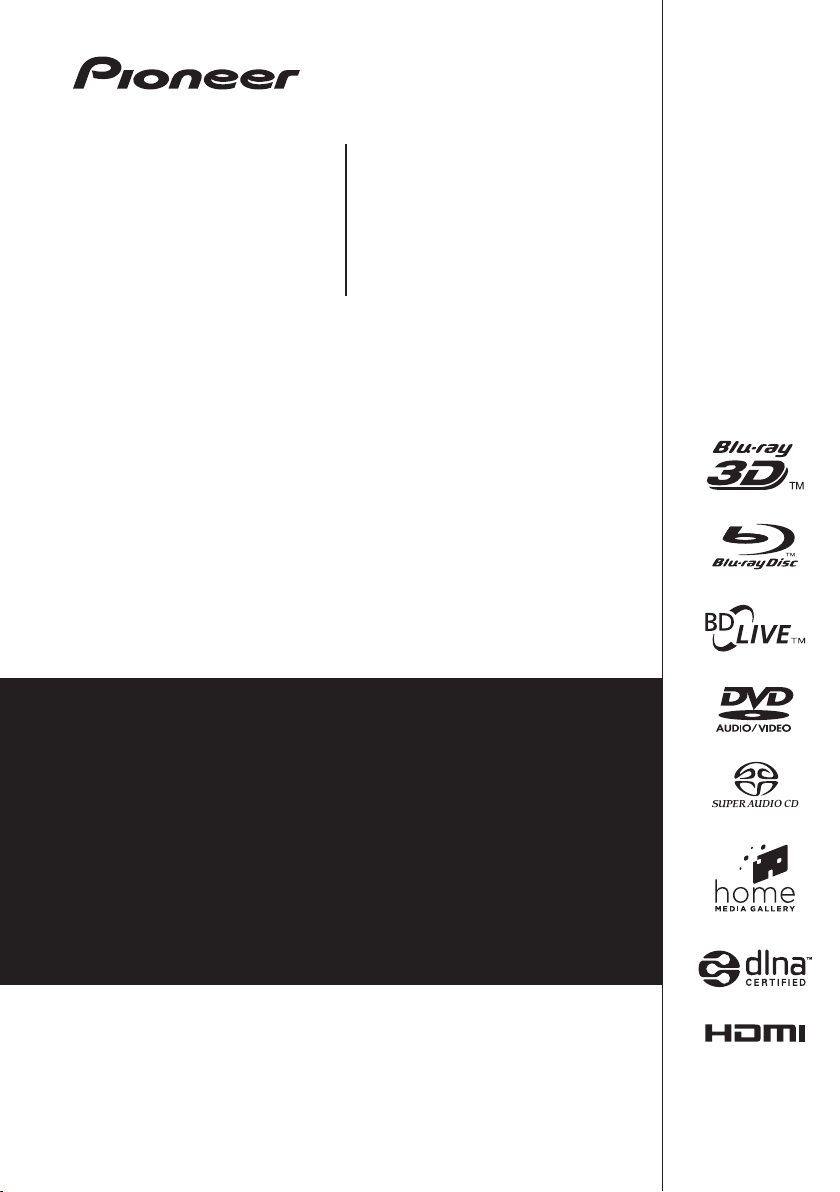
BDP-LX55
LECTEUR Blu-ray 3D™
Blu-ray 3D™ SPIELER
BDP-440
RIPRODUTTORE di Blu-ray 3D™
Blu-ray 3D™ SPELER
REPRODUCTOR de Blu-ray 3D™
BDP-140
Pour la clientèle en Europe : Découvrez les nombreux avantages offerts en enregistrant votre produit en
ligne maintenant sur
Télécharger une version électronique de cette notice depuis notre site Internet
Für Kunden in Europa: Bitte nutzen Sie die Möglichkeit zur Registrierung Ihres Produktes unter
http://www.pioneer.de
Laden Sie eine elektronische Version dieser Anleitung von unserer Website.
Per i clienti in Europa: Registra il tuo prodotto su http://www.pioneer.it
(o http://www.pioneer.eu) e scopri subito quali vantaggi puoi ottenere!
Scarica la versone elettronica di questo manuale dal nostro sito internet.
Voor klanten in Europa: Ontdek nu de voordelen van online registratie! Registreer uw Pioneer product via
http://www.pioneer.nl -
Download een elektronische versie van de handleiding via de website.
Para clientes en Europa: Registre su producto en http://www.pioneer.es (o en
http://www.pioneer.eu
Descarguese una versión electrónica de este manual desde nuestra web.
http://www.pioneer.fr (ou http://www.pioneer.eu).
(oder http://www.pioneer.eu)
http://www.pioneer.be (of http://www.pioneer.eu)
) Descubra los beneficios de registrarse on-line:
Mode d’emploi | Bedienungsanleitung | Istruzioni per l’uso
Handleiding | Manual de instrucciones
Page 2
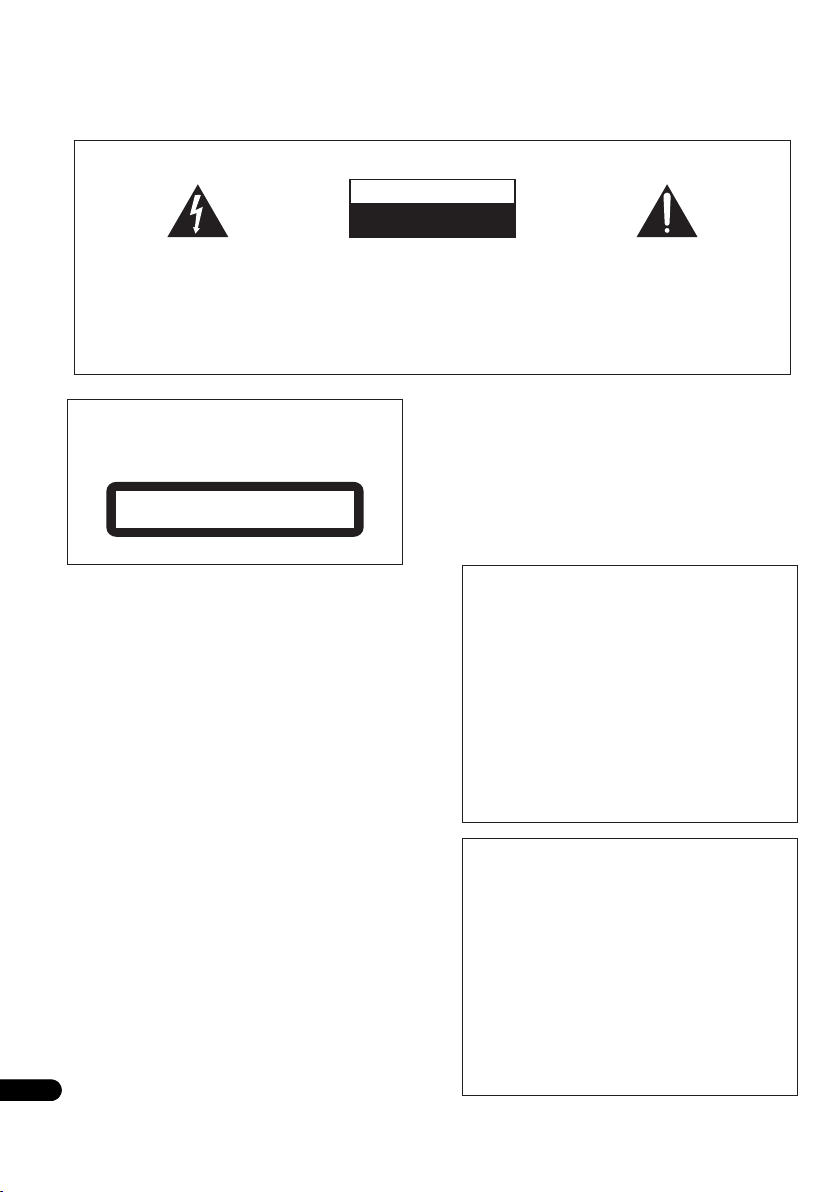
1RXVYRXVUHPHUFLRQVG·DYRLUDFTXLVXQSURGXLW3LRQHHU
9HXLOOH]OLUHDWWHQWLYHPHQWFHPRGHG·HPSORLDILQGHFRQQDvWUHODPDQLqUHG·XWLOLVHUO·DSSDUHLOFRPPHLOFRQYLHQW&HOD
IDLWFRQVHUYH]OHPRGHG·HPSORLGHIDoRQjSRXYRLUYRXV\UpIpUHUHQFDVGHQpFHVVLWp
IMPORTANT
ATTENTION
DANGER D´ELECTROCUTION
NE PAS OUVRIR
Ce symbole de l’éclair, placé dans un
triangle équilatéral, a pour but d’attirer
l’attention de l’utilisateur sur la présence, à
l’intérieur du coffret de l’appareil, de
“tensions dangereuses” non isolées d’une
grandeur suffisante pour représenter un
risque d’électrocution pour les êtres
humains.
ATTENTION :
POUR ÉVITER TOUT RISQUE
D’ÉLECTROCUTION, NE PAS ENLEVER LE
COUVERCLE (NI LE PANNEAU ARRIÈRE).
AUCUNE PIÈCE RÉPARABLE PAR
L’UTILISATEUR NE SE TROUVE À
L’INTÉRIEUR. CONFIER TOUT ENTRETIEN À
UN PERSONNEL QUALIFIÉ UNIQUEMENT.
Ce point d’exclamation, placé dans un
triangle équilatéral, a pour but d’attirer
l’attention de l’utilisateur sur la présence,
dans les documents qui accompagnent
l’appareil, d’explications importantes du
point de vue de l’exploitation ou de
l’entretien.
D3-4-2-1-1_A1_Fr
ATTENTION
Cet appareil est un produit laser de Classe 1, classé
selon l’article IEC 60825-1:2007 relatif à la Sécurité
des produits laser.
APPAREIL À LASER DE CLASSE 1
AVERTISSEMENT
Cet appareil n’est pas étanche. Pour éviter les risques
d’incendie et de décharge électrique, ne placez près de
lui un récipient rempli d’eau, tel qu’un vase ou un pot
de fleurs, et ne l’exposez pas à des gouttes d’eau, des
éclaboussures, de la pluie ou de l’humidité.
AVERTISSEMENT
Avant de brancher l’appareil pour la première, lisez
attentivement la section suivante.
La tension de l’alimentation électrique disponible
varie selon le pays ou la région. Assurez-vous que
la tension du secteur de la région où l’appareil sera
utilisé correspond à la tension requise (par ex. 230
V ou 120 V), indiquée sur le panneau arrière.
PRÉCAUTION DE VENTILATION
Lors de l’installation de l’appareil, veillez à laisser un
espace suffisant autour de ses parois de manière à
améliorer la dissipation de chaleur (au moins 10 cm sur
le dessus, 10 cm à l’arrière et 10 cm de chaque côté).
AVERTISSEMENT
Les fentes et ouvertures du coffret sont prévues pour la
ventilation, pour assurer un fonctionnement stable de
l’appareil et pour éviter sa surchauffe. Pour éviter les
risques d’incendie, ne bouchez jamais les ouvertures et
ne les recouvrez pas d’objets, tels que journaux, nappes
2
ou rideaux, et n’utilisez pas l’appareil posé sur un tapis
Fr
épais ou un lit.
D58-5-2-2a_A2_Fr
D3-4-2-1-3_A1_Fr
D3-4-2-1-4*_A1_Fr
D3-4-2-1-7b*_A1_Fr
Milieu de fonctionnement
Température et humidité du milieu de fonctionnement :
De +5 °C à +35 °C (de +41 °F à +95 °F) ; Humidité
relative inférieure à 85 % (orifices de ventilation non
obstrués)
N’installez pas l’appareil dans un endroit mal ventilé ou
un lieu soumis à une forte humidité ou en plein soleil
(ou à une forte lumière artificielle).
Si la fiche d’alimentation secteur de cet appareil ne
convient pas à la prise secteur à utiliser, la fiche doit
être remplacée par une appropriée. Ce
remplacement et la fixation d’une fiche secteur sur le
cordon d’alimentation de cet appareil doivent être
effectués par un personnel de service qualifié. En cas
de branchement sur une prise secteur, la fiche de
coupure peut provoquer une sérieuse décharge
électrique. Assurez-vous qu’elle est éliminée
correctement après sa dépose.
L’appareil doit être déconnecté en débranchant sa
fiche secteur au niveau de la prise murale si vous
prévoyez une période prolongée de non utilisation
(par exemple avant un départ en vacances).
ATTENTION
L’interrupteur STANDBY/ON de cet appareil ne
coupe pas complètement celui-ci de sa prise secteur.
Comme le cordon d’alimentation fait office de
dispositif de déconnexion du secteur, il devra être
débranché au niveau de la prise secteur pour que
l’appareil soit complètement hors tension. Par
conséquent, veillez à installer l’appareil de telle
manière que son cordon d’alimentation puisse être
facilement débranché de la prise secteur en cas
d’accident. Pour éviter tout risque d’incendie, le
cordon d’alimentation sera débranché au niveau de
la prise secteur si vous prévoyez une période
prolongée de non utilisation (par exemple avant un
départ en vacances).
D3-4-2-1-7c*_A1_Fr
D3-4-2-2-1a_A1_Fr
D3-4-2-2-2a*_A1_Fr
Page 3
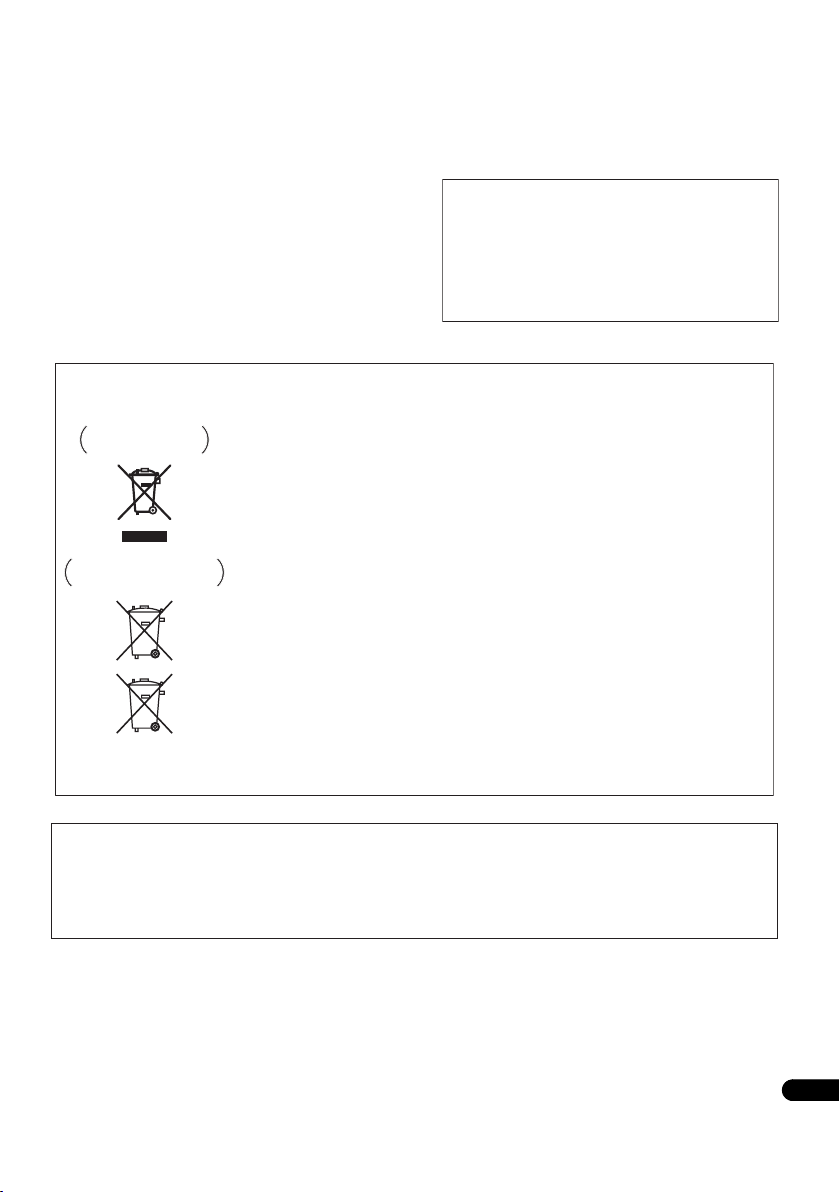
NOTE IMPORTANTE SUR LE CABLE
D’ALIMENTATION
Tenir le câble d’alimentation par la fiche. Ne pas
débrancher la prise en tirant sur le câble et ne pas
AVERTISSEMENT
Pour éviter les risques d’incendie, ne placez aucune
flamme nue (telle qu’une bougie allumée) sur
l’appareil.
toucher le câble avec les mains mouillées. Cela risque
de provoquer un court-circuit ou un choc électrique. Ne
pas poser l’appareil ou un meuble sur le câble. Ne pas
pincer le câble. Ne pas faire de noeud avec le câble ou
l’attacher à d’autres câbles. Les câbles d’alimentation
doivent être posés de façon à ne pas être écrasés. Un
câble abîmé peut provoquer un risque d’incendie ou un
choc électrique. Vérifier le câble d’alimentation de
temps en temps. Contacter le service après-vente
PIONEER le plus proche ou le revendeur pour un
remplacement.
S002*_A1_Fr
Ce produit est destiné à une utilisation domestique
générale. Toute panne due à une utilisation autre qu'à
des fins privées (comme une utilisation à des fins
commerciales dans un restaurant, dans un autocar
ou sur un bateau) et qui nécessite une réparation
sera aux frais du client, même pendant la période de
garantie.
Information à destination des utilisateurs sur la collecte et l’élimination des
équipements et batteries usagés
Marquage pour les
équipements
Exemples de marquage
pour les batteries
Pb
Ces symboles qui figurent sur les produits, les emballages et/ou les documents
d’accompagnement signifient que les équipements électriques et électroniques et
batteries usagés ne doivent pas être jetés avec les déchets ménagers et font l’objet
d’une collecte sélective.
Pour assurer l’enlèvement et le traitement appropriés des produits et batteries
usagés, merci de les retourner dans les points de collecte sélective habilités
conformément à la législation locale en vigueur.
En respectant les circuits de collecte sélective mis en place pour ces produits, vous
contribuerez à économiser des ressources précieuses et à prévenir les impacts
négatifs éventuels sur la santé humaine et l’environnement qui pourraient résulter
d’une mauvaise gestion des déchets.
Pour plus d’information sur la collecte et le traitement des produits et batteries
usagés, veuillez contacter votre municipalité, votre service de gestion des déchets
ou le point de vente chez qui vous avez acheté ces produits.
Ces symboles ne sont valables que dans les pays de l’Union Européenne.
Pour les pays n’appartenant pas à l’Union Européenne :
Si vous souhaitez jeter ces articles, veuillez contacter les autorités ou revendeurs
locaux pour connaître les méthodes d’élimination appropriées.
D3-4-2-1-7a_A1_Fr
K041_A1_Fr
K058a_A1_Fr
0RÁCAUTIONSCONCERNANTLEVISIONNAGEEN$
p 3IVOUSRESSENTEZUNEFATIGUEOUUNEGÂNEPENDANTLEVISIONNAGEDmIMAGESEN$CESSEZDELESREGARDER
p ,ESENFANTSENPARTICULIERCEUXDEMOINSDEANSSONTPLUSSENSIBLES¸LAFATIGUEETLESPERSONNESENCHARGEDOIVENT
SURVEILLERTOUTSIGNEDEFATIGUEOUDEGÂNE
p 0ENDANTLEVISIONNAGEDmIMAGESEN$FAITESRÁGULIÀREMENTDESPAUSES
,EVISIONNAGEPROLONGÁDmIMAGESEN$SANSPAUSEPEUTCAUSERDELAFATIGUEETUNINCONFORT
3
Fr
Page 4
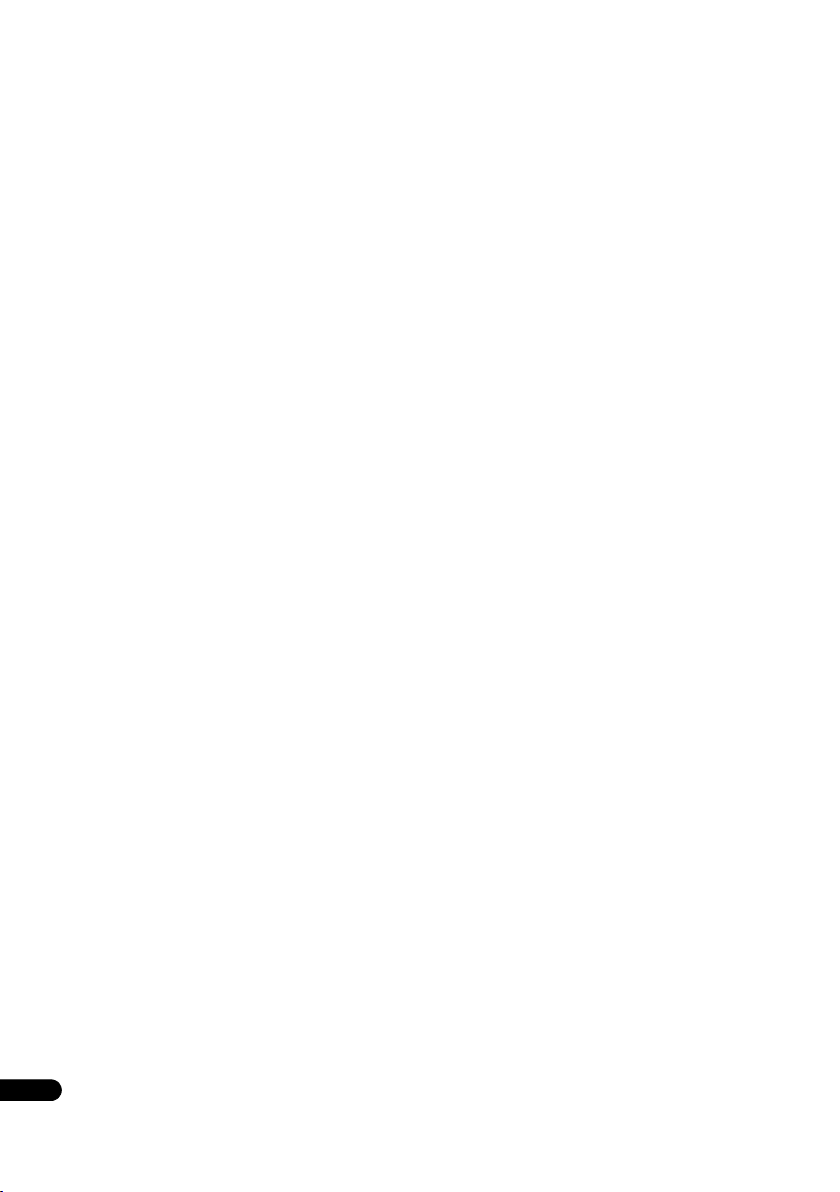
Sommaire
01 Avant de commencer
Contenu de l’emballage . . . . . . . . . . . . . . . . . . . . . . . . . . 5
Mise en place des piles dans la télécommande . . . . . 5
Mise à jour du logiciel . . . . . . . . . . . . . . . . . . . . . . . . . . . . 6
À propos du fonctionnement de ce lecteur avec
un dispositif mobile (iPod, iPhone, iPad, etc.) . . . . . . . . 6
Types de disques/fichiers lisibles . . . . . . . . . . . . . . . . . . . 7
Disques lisibles . . . . . . . . . . . . . . . . . . . . . . . . . . . . . . . . 7
Fichiers lisibles . . . . . . . . . . . . . . . . . . . . . . . . . . . . . . . 10
Noms et fonctions des éléments . . . . . . . . . . . . . . . . . . 11
Télécommande . . . . . . . . . . . . . . . . . . . . . . . . . . . . . . . 11
Face avant . . . . . . . . . . . . . . . . . . . . . . . . . . . . . . . . . . . 13
Panneau arrière. . . . . . . . . . . . . . . . . . . . . . . . . . . . . . . 14
02 Raccordements
Quand un câble HDMI est utilisé . . . . . . . . . . . . . . . . . . 15
À propos de l’HDMI. . . . . . . . . . . . . . . . . . . . . . . . . . . . 15
À propos du Contrôle par l’HDMI . . . . . . . . . . . . . . . . 16
Raccordement d’un téléviseur . . . . . . . . . . . . . . . . . . . 18
Raccordement d’un récepteur ou
amplificateur AV . . . . . . . . . . . . . . . . . . . . . . . . . . . . . . 18
Raccordement des câbles vidéo et audio . . . . . . . . . . . 20
Raccordement d’un téléviseur avec un câble
vidéo/audio. . . . . . . . . . . . . . . . . . . . . . . . . . . . . . . . . . . 20
Raccordement d’un récepteur ou amplificateur AV
avec un câble audio numérique optique. . . . . . . . . . . 20
Raccordement d’un appareil au port USB . . . . . . . . . . 20
À propos des clés USB . . . . . . . . . . . . . . . . . . . . . . . . . 20
Raccordement de la clé USB. . . . . . . . . . . . . . . . . . . . 21
Raccordement au réseau par l’interface LAN. . . . . . . . 21
Connexion à un réseau LAN sans fil . . . . . . . . . . . . . . 22
Raccordement du cordon d’alimentation . . . . . . . . . . . 22
03 Pour commencer
Paramétrage à l’aide du menu Setup Navigator. . . . . . 23
Commande du téléviseur avec la télécommande
du lecteur . . . . . . . . . . . . . . . . . . . . . . . . . . . . . . . . . . . . . 24
Liste des codes de téléviseurs préréglés. . . . . . . . . . . 24
04 Lecture
Lecture de disques ou de fichiers . . . . . . . . . . . . . . . . . 26
Recherche avant et arrière . . . . . . . . . . . . . . . . . . . . . . 27
Lecture de chapitres ou de plages particuliers . . . . . 27
Saut de contenu . . . . . . . . . . . . . . . . . . . . . . . . . . . . . . 27
Lecture au ralenti . . . . . . . . . . . . . . . . . . . . . . . . . . . . . 27
Lecture avant et arrière pas à pas . . . . . . . . . . . . . . . . 27
Lecture répétée d’un passage précis d’un titre
ou d’une plage (Répétition A-B). . . . . . . . . . . . . . . . . . 27
Répétition de la lecture (Lecture répétée). . . . . . . . . . 27
Lecture dans l’ordre souhaité (Lecture
programmée) . . . . . . . . . . . . . . . . . . . . . . . . . . . . . . . . . 28
Pose de signets . . . . . . . . . . . . . . . . . . . . . . . . . . . . . . . 28
Zoom. . . . . . . . . . . . . . . . . . . . . . . . . . . . . . . . . . . . . . . . 28
Affichage de miniatures . . . . . . . . . . . . . . . . . . . . . . . . 28
Changement de l’angle de prise de vues . . . . . . . . . . 28
Changement des sous-titres . . . . . . . . . . . . . . . . . . . . 29
Affichage des informations du disque . . . . . . . . . . . . 29
Commutation du son et du second son . . . . . . . . . . . 29
Commutation sur la seconde image . . . . . . . . . . . . . . 30
Utilisation de BONUSVIEW ou BD-LIVE . . . . . . . . . . . 30
Fonctions de lecture . . . . . . . . . . . . . . . . . . . . . . . . . . . 31
4
Fr
Utilisation du menu FUNCTION . . . . . . . . . . . . . . . . . . . 32
Lecture à partir d’un temps précis
(Recherche temporelle) . . . . . . . . . . . . . . . . . . . . . . . . 32
Lecture d’un titre, d’un chapitre ou d’une plage
particulier (Recherche) . . . . . . . . . . . . . . . . . . . . . . . . . 32
Lecture d’une plage particulière de disques,
de titres ou d’un chapitre (morceau/fichier) dans
un ordre aléatoire . . . . . . . . . . . . . . . . . . . . . . . . . . . . . 33
Continuation de la lecture à partir de la position
spécifiée (Poursuite du visionnage) . . . . . . . . . . . . . . 33
05 Lecture avec Home Media Gallery
À propos de Home Media Gallery. . . . . . . . . . . . . . . . . . 34
À propos de la lecture en réseau . . . . . . . . . . . . . . . . . 34
DLNA Search . . . . . . . . . . . . . . . . . . . . . . . . . . . . . . . . . . 36
Lecture de disque/USB . . . . . . . . . . . . . . . . . . . . . . . . . . 36
Lecture de fichiers photo . . . . . . . . . . . . . . . . . . . . . . . 36
Lecture dans l’ordre souhaité (Playlist) . . . . . . . . . . . . . 36
Ajout de plages ou de fichiers . . . . . . . . . . . . . . . . . . . 36
Lecture de la Playlist . . . . . . . . . . . . . . . . . . . . . . . . . . . 37
Suppression de plages ou fichiers de la Playlist. . . . . 37
06 Lecture de contenus web
Contenus web disponibles . . . . . . . . . . . . . . . . . . . . . . . 38
Lecture de contenus . . . . . . . . . . . . . . . . . . . . . . . . . . . . 38
07 Réglages détaillés
Changement des réglages . . . . . . . . . . . . . . . . . . . . . . . 39
Utilisation de la page Initial Setup. . . . . . . . . . . . . . . . 39
Mise à jour du logiciel. . . . . . . . . . . . . . . . . . . . . . . . . . 46
Rétablissement des réglages par défaut
du lecteur . . . . . . . . . . . . . . . . . . . . . . . . . . . . . . . . . . . . 47
Tableau des codes de langues et Tableau des
codes de pays et régions . . . . . . . . . . . . . . . . . . . . . . . 48
08 Informations supplémentaires
Avis relatif à la licence du logiciel . . . . . . . . . . . . . . . . . 49
Précautions d’emploi . . . . . . . . . . . . . . . . . . . . . . . . . . . 58
Déplacement du lecteur . . . . . . . . . . . . . . . . . . . . . . . . 58
Emplacement du lecteur . . . . . . . . . . . . . . . . . . . . . . . 58
Éteignez le lecteur lorsque vous ne l’utilisez pas. . . . 58
Condensation . . . . . . . . . . . . . . . . . . . . . . . . . . . . . . . . 58
Nettoyage du lecteur. . . . . . . . . . . . . . . . . . . . . . . . . . . 58
Attention si lecteur est installé dans un meuble
avec une porte en verre . . . . . . . . . . . . . . . . . . . . . . . . 58
Nettoyage de la lentille du capteur . . . . . . . . . . . . . . . 58
Manipulation des disques . . . . . . . . . . . . . . . . . . . . . . 58
En cas de panne . . . . . . . . . . . . . . . . . . . . . . . . . . . . . . . 59
Lecture . . . . . . . . . . . . . . . . . . . . . . . . . . . . . . . . . . . . . . 59
Contrôle . . . . . . . . . . . . . . . . . . . . . . . . . . . . . . . . . . . . . 62
Réseau . . . . . . . . . . . . . . . . . . . . . . . . . . . . . . . . . . . . . . 62
Divers . . . . . . . . . . . . . . . . . . . . . . . . . . . . . . . . . . . . . . . 63
Glossaire . . . . . . . . . . . . . . . . . . . . . . . . . . . . . . . . . . . . . . 64
Spécifications. . . . . . . . . . . . . . . . . . . . . . . . . . . . . . . . . . 66
Page 5
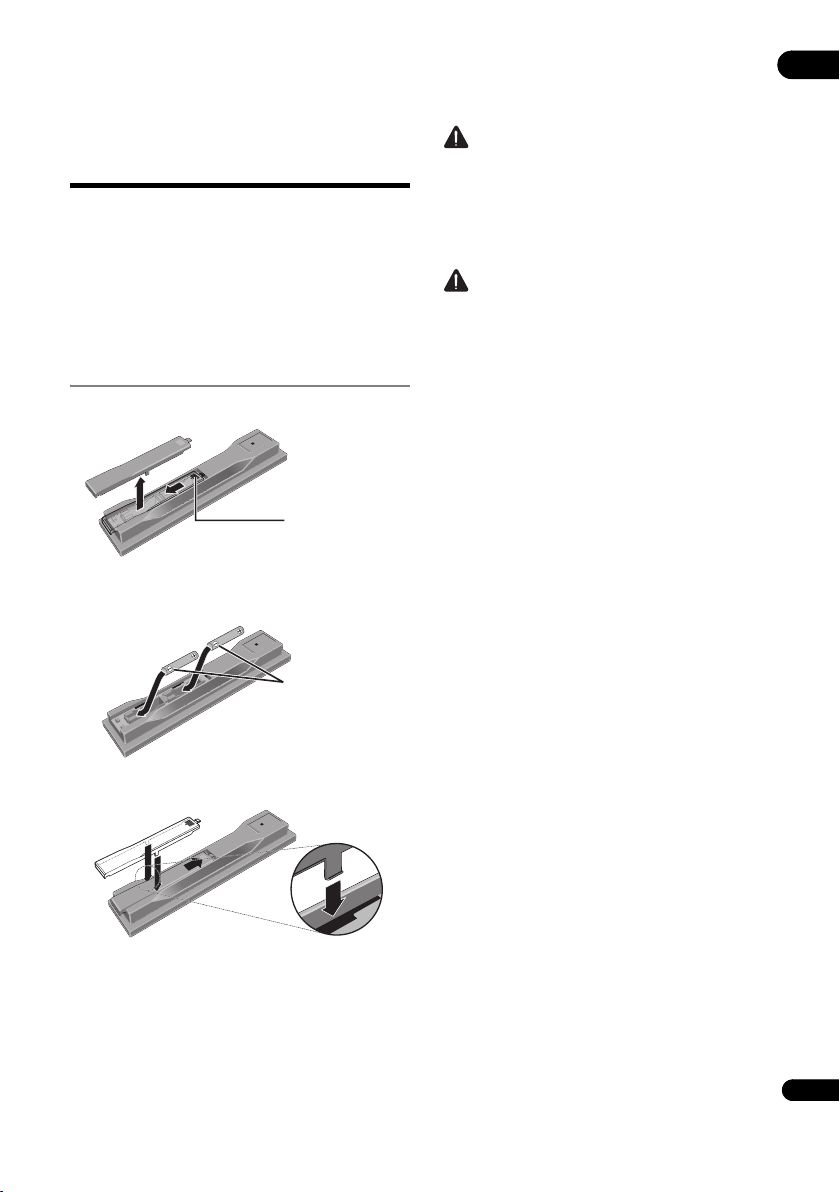
Chapitre 1
Avant de commencer
01
Contenu de
l’emballage
• Télécommande x 1
• Câble vidéo/audio (fiches jaune/blanche/rouge) x 1
• Piles sèches AAA/R03 x 2
•Carte de garantie
• Cordon d’alimentation
• Mode d’emploi (ce manuel)
Mise en place des piles dans
la télécommande
1 Ouvrez le couvercle arrière.
Appuyez légèrement
sur cette partie et
faites glisser dans le
sens de la flèche.
2 Insérez les piles (AAA/R03 x 2).
Insérez les piles en tenant compte des repères / dans
le logement de piles.
Insérez d’abord le
côté négatif ().
AVERTISSEMENT
• N’utilisez pas ou ne rangez pas les piles en plein soleil
ou à un endroit très chaud, comme dans une voiture
ou près d’un appareil de chauffage. Les piles
risqueraient de fuir, de surchauffer, d’exploser ou de
s’enflammer. Ceci pourrait également réduire leur
durée de vie ou leur performance.
Attention
• N’utilisez que les piles spécifiées à l’exclusion de
toute autre. N’utilisez pas non plus une pile neuve
avec une pile usée.
• Insérez les piles dans la télécommande en les
orientant correctement, comme indiqué par les
symboles de polarité ( et ).
• N’exposez pas les piles à la chaleur, ne les ouvrez pas
ou ne les jetez pas au feu ou dans l’eau.
• La tension des piles peut être différente, même si les
piles semblent identiques. N’utilisez pas différents
types de piles.
• Pour éviter toute fuite d’électrolyte, retirez les piles si
vous prévoyez de ne pas utiliser la télécommande
pendant un certain temps (1 mois ou plus). Si une pile
devait fuir, essuyez soigneusement l’intérieur du
logement puis insérez des piles neuves. Si le liquide
d’une pile devait fuir et se répandre sur votre peau,
lavez-le immédiatement avec une grande quantité
d’eau.
• Lorsque vous mettez des piles usées au rebut, veuillez
vous conformer à la réglementation
gouvernementale ou environnementale en vigueur
dans votre pays ou région.
3 Fermez le couvercle arrière.
Fermez bien le couvercle (vous devez entendre un clic).
Les piles fournies avec le lecteur servent avant tout à
s’assurer du bon fonctionnement de ce produit et
peuvent ne pas durer très longtemps. Il est conseillé
d’utiliser des piles alcalines dont l’autonomie est
supérieure.
5
Fr
Page 6
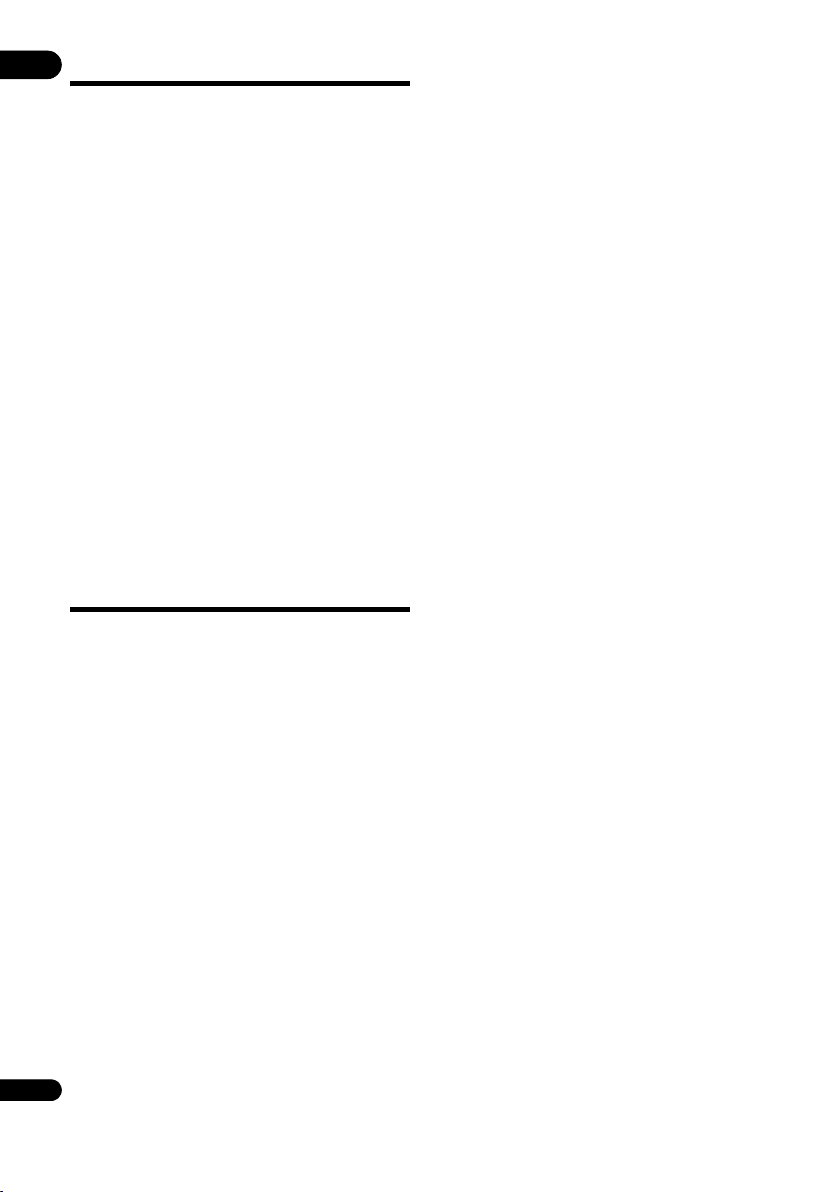
Mise à jour du logiciel
01
Vous trouverez plus d’informations au sujet de ce lecteur
sur le site Pioneer. Consultez ce site pour toute
information sur la mise à jour et les services relatifs à
votre lecteur Blu-ray disc.
EN Europe :
http://www.pioneer.eu/
EN U.K. :
http://www.pioneer.eu/
http://www.pioneer.co.uk/
EN Russie :
http://www.pioneer.eu/
http://www.pioneer-rus.ru/
À Hong Kong :
http://www.pioneerhongkong.com.hk/
À Singapour :
http://www.pioneer.com.sg/firmwaredownload
EN Australie :
http://www.pioneer.com.au/
À propos du
fonctionnement de ce
lecteur avec un
dispositif mobile
(iPod, iPhone, iPad,
etc.)
L’installation de l’application appropriée sur un dispositif
mobile permet d’agir sur le lecteur depuis le dispositif
mobile.
Pour le détail, reportez-vous aux informations produit sur
le site Pioneer.
Cette application spéciale peut être changée ou arrêtée
sans avis préalable.
6
Fr
Page 7
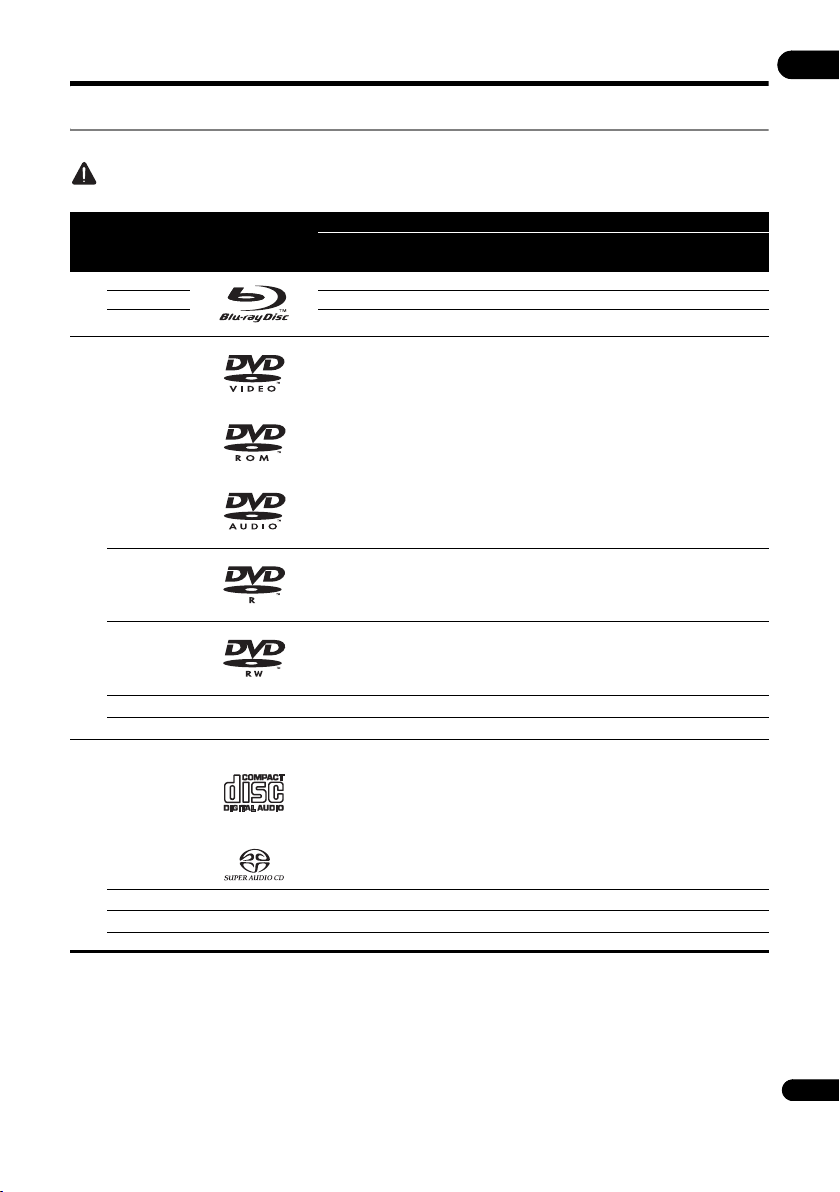
Types de disques/fichiers lisibles
Disques lisibles
Les disques portant les logos suivants sur l’étiquette, le carton ou la jaquette peuvent être lus.
Attention
• Attention seuls les disques finalisés peuvent être lus.
Type de disque Logo
BD-ROM
BD-R
2
BD
BD-RE
DVD-ROM
DVD
BDMV BDAV
Format de l’application
DVD-
Vidéo
DVD-
Audio
3
DVD VR
CD-DA
DTS-CD
DATA-
DISC
01
1
2,4,5
DVD-R
4,8
DVD-RW
2,4
DVD+R
4
DVD+RW
CD-DA
9
(CD audio)
CD
4
CD-R
4
CD-RW
CD-ROM
1. Disques sur lesquels des fichiers vidéo, photo ou audio sont enregistrés. Ce lecteur ne permet pas les enregistrements multi-border ou de
disques multi-session.
2. Disques double couche compris.
3. BDP-LX55 et BDP-440 seulement.
4. Les finaliser avant de les lire sur ce lecteur.
5. Les disques DVD-R pour création (3,95 et 4,7 Go) ne peuvent pas être lus.
6. Format AVCHD compris.
7. Format AVCREC compris.
8. Les disques DVD-RW Version 1.0 ne peuvent pas être lus.
9. CD vidéo compris.
6
6
7
7
7
Fr
Page 8
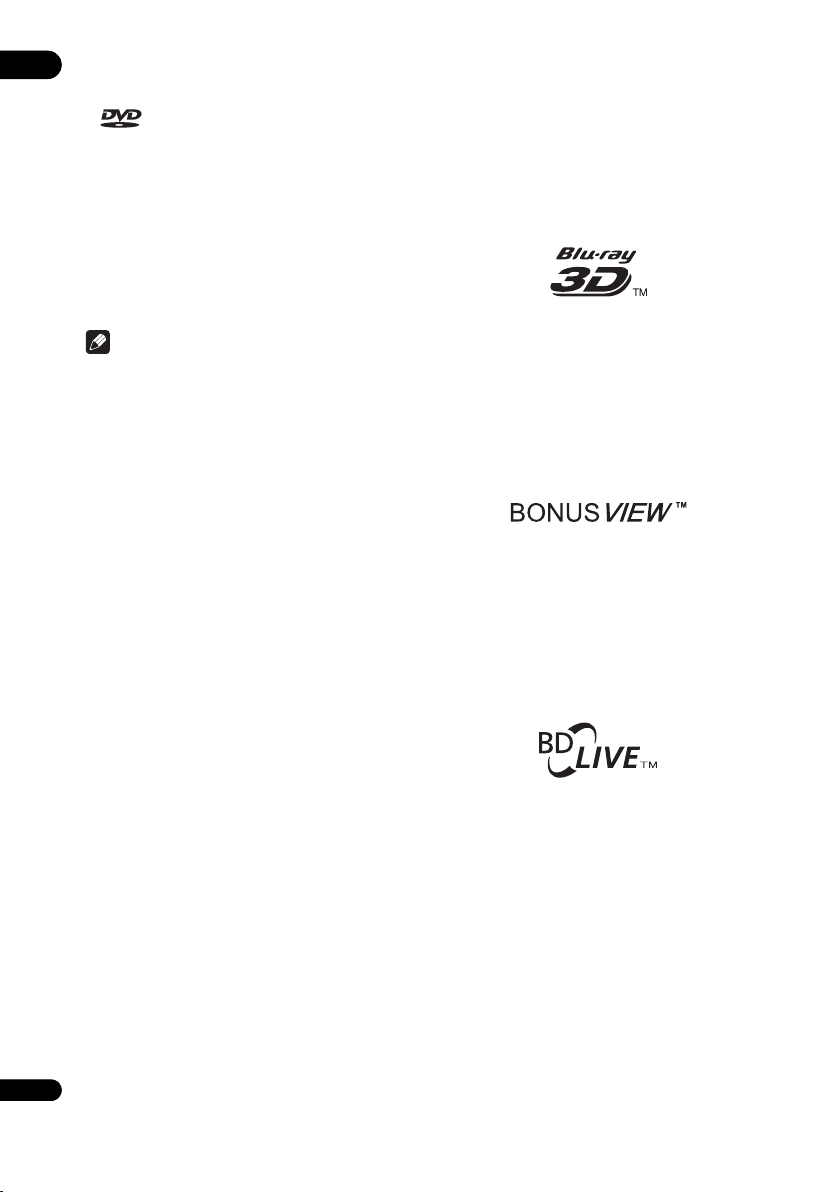
• « Blu-ray Disc », « Blu-ray » et le logo « Blu-ray Disc »
01
sont des marques commerciales de Blu-ray Disc
Association.
• est une marque de commerce de DVD
Format/Logo Licensing Corporation.
• Les noms de sociétés et de produits mentionnés ici
sont des marques commerciales ou des marques
déposées de ces sociétés respectives.
Disques illisibles
• HD DVD
• Disques DVD-RAM
Il est possible que certains disques ne figurant pas dans
la liste ci-dessus ne puissent pas non plus être lus.
Remarque
• Certains disques ne pourront pas être lus bien qu’ils
portent un des logos de la page précédente.
• Pour lire un disque de 8 cm, posez le disque dans le
renfoncement destiné aux disques de 8 cm au centre
du tiroir à disque. Aucun adaptateur n’est nécessaire.
Les BD-ROM de 8 cm ne peuvent pas être lus.
À propos des formats audio
Les formats audio suivants sont pris en charge par ce
lecteur :
•Dolby TrueHD
• Dolby Digital Plus
• Dolby Digital
•DTS-HD Master Audio
• DTS-HD High Resolution Audio
•DTS Digital Surround
•MPEG audio (AAC)
• PCM linéaire
Pour bénéficier du son ambiophonique de formats Dolby
TrueHD, Dolby Digital Plus, DTS-HD Master Audio et DTSHD High Resolution Audio, il est conseillé de raccorder le
lecteur à un récepteur ou à un amplificateur AV
compatible avec ces formats audio à l’aide d’un câble
HDMI. Après avoir inséré un BD contenant des pistes son
dans un de ces formats audio, sélectionnez le format
audio sur le menu.
Fabriqué sous licence de Dolby Laboratories. Le terme
« Dolby » et le sigle double D sont des marques
commerciales de Dolby Laboratories.
Fabriqué sous licence sous couvert des brevets U.S. N° :
5,956,674; 5,974,380; 6,226,616; 6,487,535; 7,392,195;
7,272,567; 7,333,929; 7,212,872 et d’autres brevets U.S. et
mondiaux, émis et en cours d’enregistrement. DTS-HD, le
Symbole et DTS-HD et le Symbole sont ensemble des
marques déposées et DTS-HD Master Audio | Essential est
une marque commerciale de DTS, Inc. Logiciel inclus dans
ce produit. © DTS, Inc. Tous droits réservés.
Lecture de BD
• Les BD (BDMV) compatibles avec les formats
suivants peuvent être lus.
– Disque Blu-ray Lecture seule (ROM) Format
Version 2
– Disque Blu-ray Enregistrable (R) Format Version 2
– Disque Blu-ray Réenregistrable (RE) Format
Version 3
Ce lecteur prend en charge les BD-ROM Profil 5.
Le logo “Blu-ray 3D” et “Blu-ray 3D” sont des marques
commerciales de Blu-ray Disc Association.
Les fonctions BONUSVIEW, comme la lecture d’une
seconde image (Image dans l’image) et d’un second
son, peuvent être utilisées. Les données utilisées avec
les fonctions BONUSVIEW (les données de la
seconde image (Image dans l’image) et du second
son) peuvent être sauvegardées dans la mémoire.
Pour le détail sur la lecture d’une seconde image et
d’un second son, reportez-vous à la notice du disque.
“BONUSVIEW” est une marque commerciale de Blu-ray
Disc Association.
Vous pouvez utiliser les fonctions BD-LIVE, qui
permettent de télécharger des bandes-annonces ou
d’autres langues pour les dialogues et les sous-titres,
et de jouer des jeux vidéo en ligne, via Internet. Les
données téléchargées grâce à la fonction BD-LIVE
(bandes-annonces, etc.) sont sauvegardées dans la
mémoire. Reportez-vous aux instructions du disque
pour le détail sur les fonctions BD-LIVE.
Le logo “BD-LIVE” est une marque commerciale de
Blu-ray Disc Association
8
Fr
Page 9
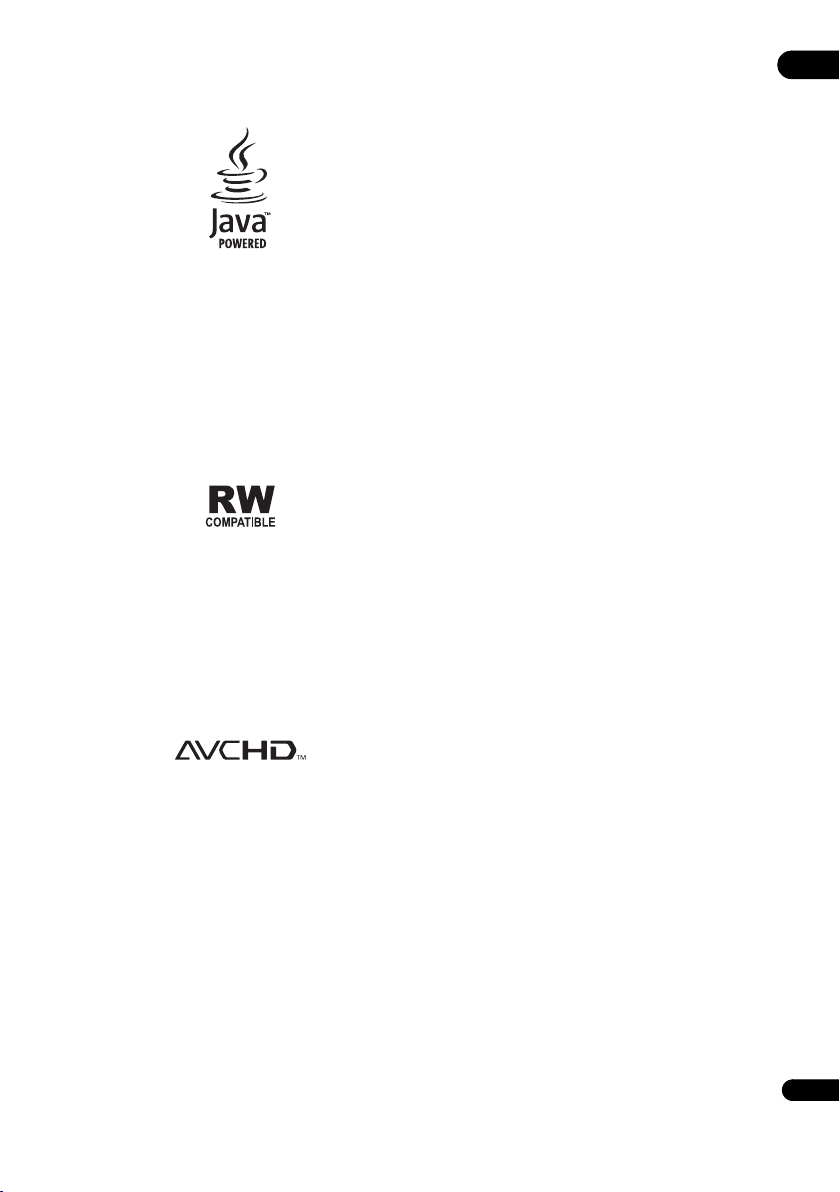
Avec les BD-ROM, il est possible d’utiliser les
applications BD-J (Java) pour créer des titres
hautement interactifs, jeux compris.
Oracle et Java sont des marques déposées d'Oracle
Corporation et/ou de ses affiliés. Tout autre nom
mentionné peut correspondre à des marques
appartenant à d'autres propriétaires qu'Oracle.
• Les BD (BDAV) compatibles avec les formats suivants
peuvent être lus.
– Disque Blu-ray Enregistrable (R) Format Version 1
– Disque Blu-ray Réenregistrable (RE) Format
Version 2
Lecture de DVD
Cette étiquette indique que les disques DVD-RW
enregistrés dans le format VR (format d’enregistrement
vidéo) peuvent être lus. Toutefois, dans le cas de disques
enregistrés avec un programme crypté pour un
enregistrement unique, la lecture n’est possible qu’à l’aide
d’un dispositif compatible avec le CPRM.
L’AVCHD est un format haute définition (HD) pour
caméscope numérique permettant d’enregistrer sur
certains supports en haute définition grâce à des
technologies de compression extrêmement
performantes.
À propos des codes régionaux
Des codes régionaux sont attribués aux Lecteur Blu-ray
Disc et aux disques BD-ROM ou DVD-Vidéo en fonction
de la région où ils sont commercialisés.
Les codes régionaux de ce lecteur sont les suivants :
•BD-ROM : B
•DVD-Vidéo : 2
Les disques ne contenant pas ces codes ne peuvent pas
être lus. Les disques suivants peuvent être lus sur ce
lecteur.
• BD : B (B compris) et ALL
• DVD : 2 (2 compris) et ALL
Lecture de CD
Au sujet de la copie de CD protégés : Ce lecteur se
conforme aux spécifications du format CD audio. Il ne
prend pas en charge la lecture ou les fonctions des
disques non conformes à ces spécifications.
Lecture de DualDisc
Un DualDisc est un disque à deux faces dont une face
renferme les données du DVD — données vidéo, données
audio, etc. — et l’autre face les données non DVD, par
exemple les matériaux audionumériques.
La face DVD d’un DualDisc peut être lue sur ce lecteur.
La fa ce a ud io, no n DV D d u di sq ue n e p eut pa s êt re lue pa r
ce lecteur.
Il est possible que lors du chargement ou de l’éjection
d’un DualDisc, la face opposée à la face de lecture soit
rayée. La lecture d’un disque rayé n’est pas possible.
Pour tout complément d’informations sur les
spécifications du DualDisc, consultez le fabricant du
disque ou le magasin d’achat.
01
“AVCHD” et le logo “AVCHD” sont des marques
commerciales de Panasonic Corporation et de Sony
Corporation.
9
Fr
Page 10
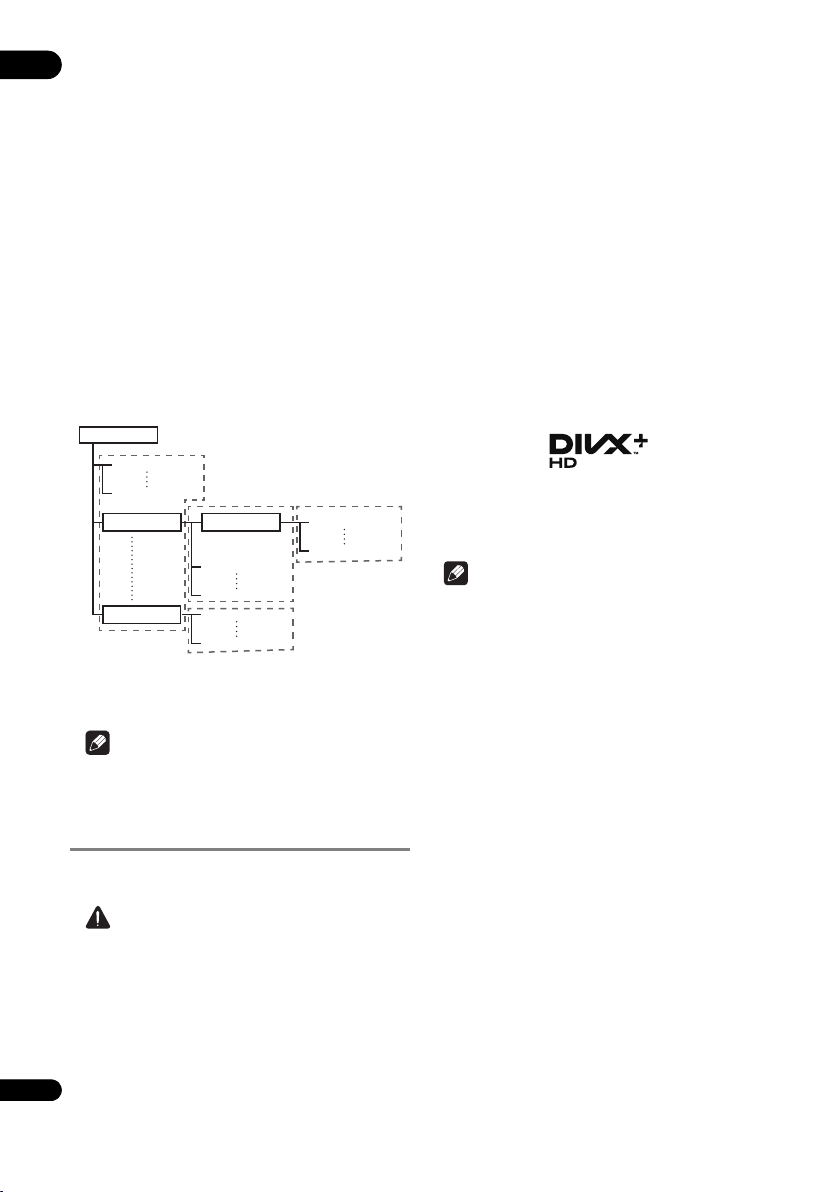
Lecture de disques créés sur un
01
ordinateur ou un enregistreur de BD/
DVD
• Du fait des réglages de l’application ou de
l’environnement de l’ordinateur, la lecture de disques
enregistrés sur un ordinateur peut être impossible.
Enregistrez vos disques dans un format lisible sur ce
lecteur. Pour le détail, contactez votre revendeur.
• La lecture de disques enregistrés sur un ordinateur ou
un enregistreur BD/DVD ne sera pas impossible, si les
caractéristiques du disque, des éraflures, de la saleté
sur le disque, de la saleté sur la lentille de l’enregistreur,
etc. n’ont pas permis d’effectuer une gravure de qualité.
À propos des dossiers et des fichiers
vidéo, audio et photo
Les fichiers audio et photo peuvent être lus sur ce lecteur
si les dossiers du disque ou de la clé USB sont créés de
la façon suivante.
Exemple de la structure de dossiers :
Dossier principal
001.jpg/001.mp3
xxx.jpg/xxx.mp3
Dossier 01
Dossier XX
*
Dossier
001.jpg/001.mp3
xxx.jpg/xxx.mp3
001.jpg/001.mp3
xxx.jpg/xxx.mp3
*
*
*
* Le nombre de dossiers et de fichiers dans un seul
dossier (dossier principal compris) se limite à 256. Ne
créez pas plus de 5 niveaux de dossiers.
Remarque
• Les noms de fichiers et dossiers s’affichant sur ce
lecteur peuvent être différents de ceux qui s’affichent
sur l’ordinateur.
Fichiers lisibles
Les fichiers vidéo, photo et audio enregistrés sur les DVD
et les CD peuvent être lus.
Attention
• Parmi les DVD, seuls ceux qui sont enregistrés avec
le système de fichiers ISO 9660 peuvent être lus.
• Certains fichiers ne pourront pas être lus.
• Avec certains fichiers, il peut être impossible
d’utiliser certaines fonctions lors de la lecture.
• Certains fichiers ne pourront pas être lus bien qu’ils
aient l’extension d’un fichier lisible sur ce lecteur.
• Les fichiers protégés par le DRM (Gestion numérique
10
Fr
des droits) ne peuvent pas être lus (fichiers VOD DivX
non compris).
001.jpg/001.mp3
xxx.jpg/xxx.mp3
Formats de fichiers vidéo pris en
charge
• DivX Plus HD
®
DivX Certified
DivX Plus
1080p HD, contenu facturé compris.
À PROPOS DES VIDÉOS DIVX : DivX
vidéo numérique créé par DivX, Inc. Ce lecteur est un
appareil officiel DivX Certified
vidéos DivX. Consultez le site divx.com pour les
informations et outils logiciels relatifs à la conversion
de fichiers en vidéo DivX.
À PROPOS DE LA VIDÉO DIVX À LA DEMANDE : Cet
appareil certifié DivX
pouvoir lire des vidéos DivX à la demande (VOD). Pour
obtenir votre code d’enregistrement, localisez la
section VOD DivX dans utilisation des menus. Allez
sur le site vod.divx.com pour savoir comment
terminer votre enregistrement.
®
DivX
afférents sont des marques commerciales de DivX, Inc.
utilisées sous licence.
Remarque
• Cet appareil DivX
pour pouvoir lire des vidéos à la demande DivX (VOD).
Obtenez d’abord le numéro d’immatriculation VOD
DivX de votre appareil et spécifiez-le lors de
l’immatriculation. Important : Les vidéos VOD DivX
sont protégées par un système DivX DRM (Gestion
numérique des droits) qui restreint la lecture aux
appareils certifiés DivX immatriculés. Si vous essayez
de lire une vidéo VOD DivX non autorisée pour votre
appareil, le message Authorization Error apparaîtra
et la vidéo ne pourra pas être vue. Consultez le site
www.divx.com/vod pour plus d’informations.
– Le numéro d’immatriculation VOD DivX de ce
lecteur peut être vérifié dans HOME MENU
Initial Setup Playback DivX(R) VOD DRM
Registration Code (page 42).
– Le nombre de visionnages est limité pour certains
fichiers VOD DivX. Lorsque vous regardez ces
fichiers sur votre lecteur, le nombre restant de
visionnages est indiqué. Les fichiers pour lesquels
le nombre de visionnage indiquent 0 ne peuvent
pas être lus (This DivX rental has expired
s’affiche). Les fichiers pour lesquels le nombre de
visionnage n’est pas limité peuvent être visionnés à
volonté (le nombre restant de visionnages
n’apparaît pas).
pour la lecture de vidéos DivX® et
TM
HD (H.264/MKV) d’un maximum de
®
est un format
®
pouvant lire les
®
doit être enregistré afin de
, DivX Certified®, DivX PlusTM HD et les logos
®
Certified doit être immatriculé
Page 11
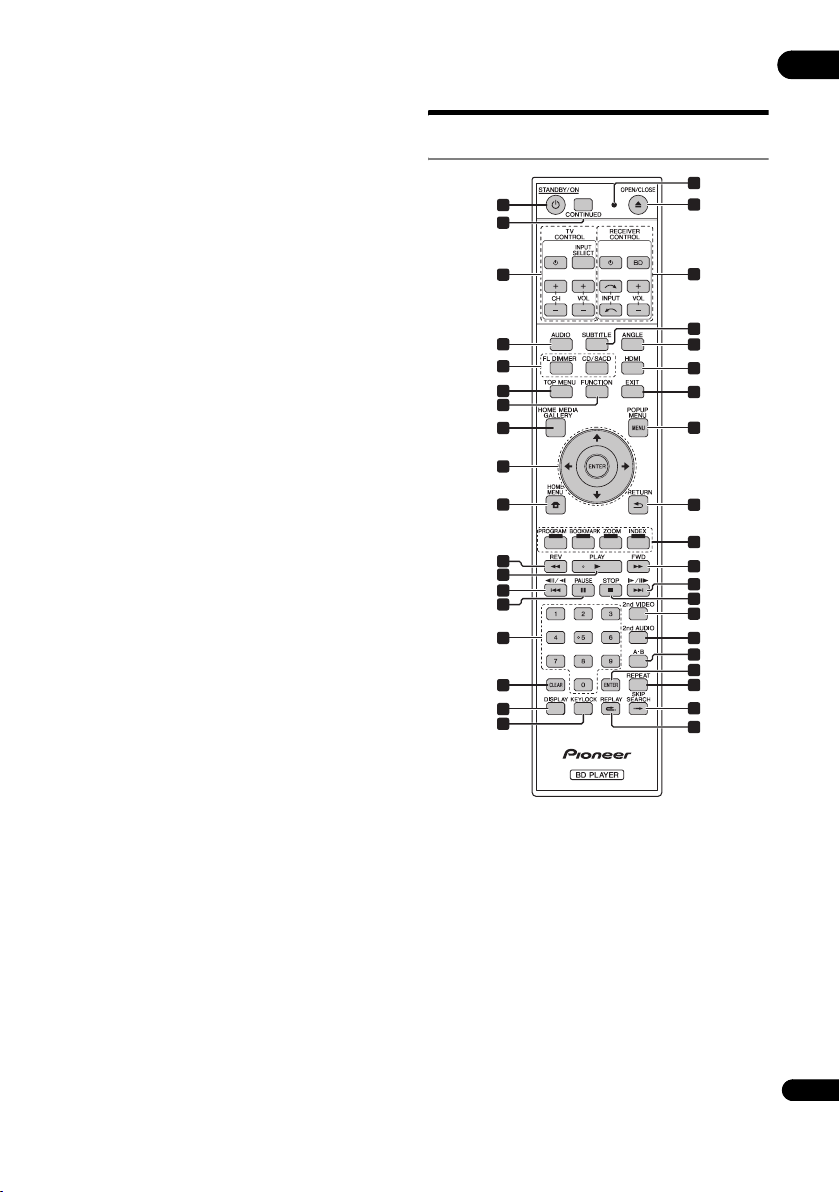
• MKV
Les fichiers MKV peuvent être lus.
– MKV est un format de fichier permettant de réunir
plusieurs fichiers audio et vidéo en un seul fichier.
– Les fichiers suivants peuvent être lus :
Résolution : Jusqu’à 1 280 x 720
Extension : “.mkv” ou “.MKV”
• Windows Media™ Video (WMV)
Les fichiers Windows Media™ Video (WMV) peuvent
être lus.
– Les fichiers suivants peuvent être lus :
Résolution : Jusqu’à 1 280 x 720
Extension : “wmv” ou “WMV”
– Les fichiers compressés avec Windows Media™
Encoder Série 9 peuvent être lus.
– Windows Media est une marque déposée ou une
marque commerciale de Microsoft Corporation aux
États-Unis et/ou dans d’autres pays.
– Ce produit intègre une technologie détenue par
Microsoft Corporation, qui ne peut être utilisée et
distribuée que sous licence de Microsoft Licensing,
Inc.
Formats de fichiers photo pris en
charge
•JPEG
• JPEG progressif
Format de fichier : JFIF Ver. 1.02/Exif Ver. 2.2
Résolution : Jusqu’à 4 096 x 4 096 pixels
Formats de fichiers audio pris en
charge
• Windows Media™ Audio 9 (WMA9)
Débits binaires : Jusqu’à 192 kbps
Fréquences d’échantillonnage : 22,05 kHz, 32 kHz,
44,1 kHz et 48 kHz
• MPEG-1 Audio Layer 3 (MP3)
Débits binaires : Jusqu’à 320 kbps
Fréquences d’échantillonnage : 8 kHz, 11,025 kHz,
12 kHz, 16 kHz, 22,05 kHz, 24 kHz, 32 kHz, 44,1 kHz et
48 kHz
• Codec libre de compression audio sans perte
(FLAC) (Seulement pour le BDP-LX55)
Fréquence d’échantillonnage : 96 kHz à 192 kHz
Débit binaire après quantification : 16 bits, 24 bits
Canaux : 2
Extensions des fichiers lisibles
• Fichiers vidéo
.divx, .mkv, .wmv et .avi
• Fichiers photo
.jpg et .jpeg
• Fichiers audio
.wma et .mp3
.flac (BDP-LX55 seulement)
Noms et fonctions des
éléments
Télécommande
19
1
2
3
4
5
6
7
8
9
10
11
12
13
14
15
16
17
18
1 STANDBY/ON – Sert à mettre le lecteur en ou hors
service.
2 CONTINUED – Pour continuer la lecture à partir d’un
point précis. (page 33)
3 TV CONTROL – (page 24)
4 AUDIO – (page 29)
20
21
22
23
24
25
26
27
28
29
30
31
32
33
34
35
36
37
38
01
11
Fr
Page 12
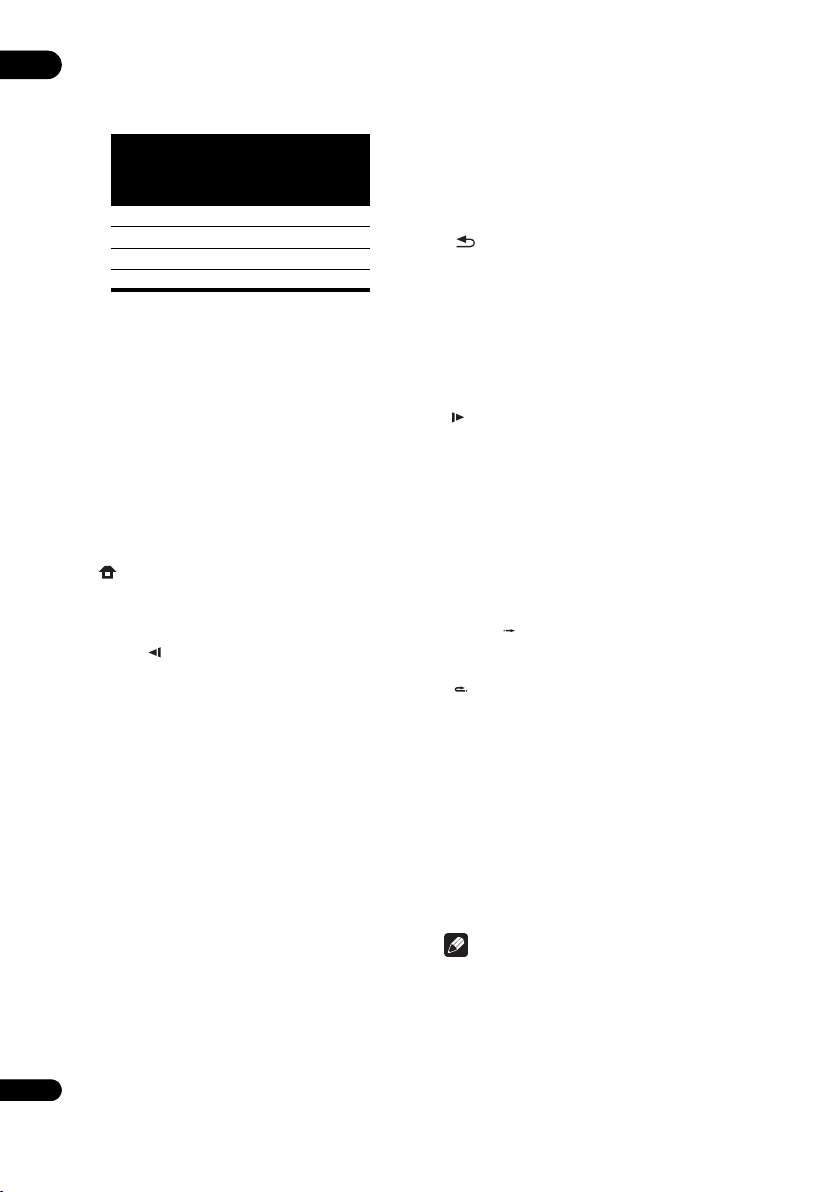
5 FL DIMMER
01
BDP-LX55, BDP-440 – À chaque pression de cette
touche, la luminosité de l’afficheur de la face avant
change et/ou l’état des témoins sur la face avant
change de la façon indiquée dans le tableau suivant.
Afficheur de
la face avant
Lumineux Allumé Allumé Éteint
Moyen Allumé Allumé Éteint
Sombre Allumé Allumé Éteint
Éteint Éteint Éteint Allumé
Blu-ray
(BDP-LX55
seulement)
Témoins
PQLS FL OFF
BDP-140 – À chaque pression sur cette touche, la
luminosité de la face avant change (4 niveaux).
CD/SACD
Pour les disques hybrides, sert à basculer entre les
couches CD et SACD.
6 TOP MENU – Sert à afficher la première page du
menu d’un BD-ROM ou DVD-Vidéo.
7 FUNCTION – (page 32)
8 HOME MEDIA GALLERY – (page 34)
9 /// – Sert à sélectionner des éléments,
changer des réglages et déplacer le curseur.
ENTER – Sert à exécuter l’élément sélectionné ou à
valider un réglage qui a été changé, etc.
10 HOME MENU – (page 39)
11 REV – (page 27)
12 PLAY – (page 26)
13 // – (page 27)
14 PAUSE – (page 26)
15 Touches numériques – Servent à sélectionner et lire
le titre/le chapitre/la plage que vous voulez voir ou
écouter ainsi que les éléments des menu.
16 CLEAR – Sert à effacer un nombre saisi, etc.
17 DISPLAY – (page 29)
18 KEYLOCK – (page 12)
19 LED de la télécommande – S’allume lorsqu’un
signal de commande est envoyé par la
télécommande. Clignote lorsque le code de bande TV
est spécifié.
20 OPEN/CLOSE – Sert à ouvrir et fermer le tiroir à
disque.
21 RECEIVER CONTROL
22 SUBTITLE – (page 29)
23 ANGLE – (page 28)
12
Fr
24 HDMI
BDP-LX55 – Sert à commuter le HDMI Mode
(pages 16 et 41).
BDP-440/BDP-140 – Sert à changer la résolution des
signaux vidéo sortant de la prise HDMI OUT
(page 41).
25 EXIT – (page 38)
26 POP UP MENU/MENU – Sert à afficher les menus
d’un BD-ROM ou DVD-Vidéo.
27 RETURN – Sert à revenir à la page précédente.
28 Touches de couleur – Servent à naviguer sur les
menus du BD-ROM.
PROGRAM – (page 28)
BOOK MARK – (page 28)
ZOOM – (page 28)
INDEX – (page 28)
29
30 // – (p
FWD –
(page 27)
age 27)
31 STOP – (page 26)
32 2nd VIDEO – (page 30)
33 2nd AUDIO – (page 29)
34 A-B – (page 27)
35 ENTER – Sert à exécuter l’élément sélectionné ou à
valider un réglage qui a été changé, etc.
36 REPEAT – (page 27)
37 SKIP SEARCH – Sert à avancer de 30 secondes
lorsque SKIP SEARCH est pressé pendant la
lecture.
38 REPLAY – Sert à reculer de 30 secondes lorsque
REPLAY est pressé pendant la lecture.
Fonction de verrouillage
Le verrouillage permet d’éviter des manipulations
accidentelles.
Cette fonction permet aux téléviseurs commandés par
l’HDMI de verrouiller également le lecteur.
Appuyez sur la touche KEYLOCK et maintenez-la plus de
2 secondes enfoncée.
• Cette opération permet d’activer et de désactiver.
• Si vous essayez d’utiliser le lecteur lorsque le
verrouillage est activé, LOCK s’allume sur l’afficheur
de la face avant.
Remarque
• Cette télécommande est pourvue de deux touches
ENTER (9 et 35 mentionnées ci-dessus).
• Pour utiliser un récepteur AV pourvu d’un réglage du
mode de commande à distance à l’aide des touches
RECEIVER CONTROL, réglez le mode de commande
à distance du récepteur sur “1”. Pour le détail,
reportez-vous au mode d’emploi du récepteur AV.
Page 13
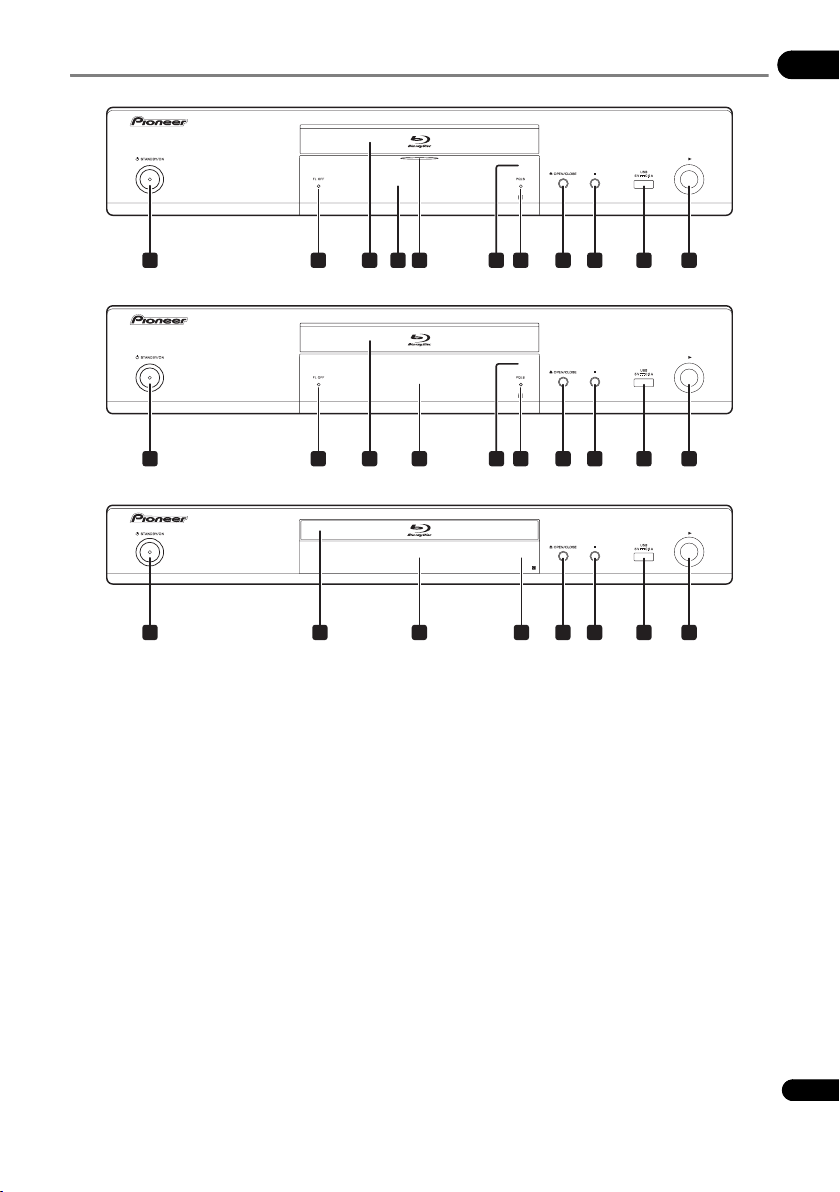
Face avant
BDP-LX55
01
1 2 3 4 6 7 8 9
BDP-440
1 2 3 4 6 7 8 9
BDP-140
1 3 4 6 8 9
1 STANDBY/ON – Sert à allumer ou éteindre le
lecteur.
2 Témoin FL OFF (BDP-LX55 et BDP-440 seulement) –
(page 12)
3 Tiroir à disque
4 Afficheur de la face avant
5 Témoin Blu-ray (BDP-LX55 seulement) – (page 12)
6 Capteur de télécommande – Orientez la
télécommande vers le capteur, puis utilisez-la à
moins de 7 m.
Le lecteur ne parviendra pas à capter les signaux de
la télécommande si une lumière fluorescente se
trouve à proximité. Dans ce cas, éloignez le lecteur de
la lumière fluorescente.
5
7 Témoin PQLS (BDP-LX55 et BDP-440 seulement) –
(page 17)
8 OPEN/CLOSE – Sert à ouvrir et fermer le tiroir à
disque.
9 – Sert à arrêter la lecture.
10 Port USB – (page 20)
11 – Sert à démarrer la lecture.
10 11
10 11
10 11
13
Fr
Page 14
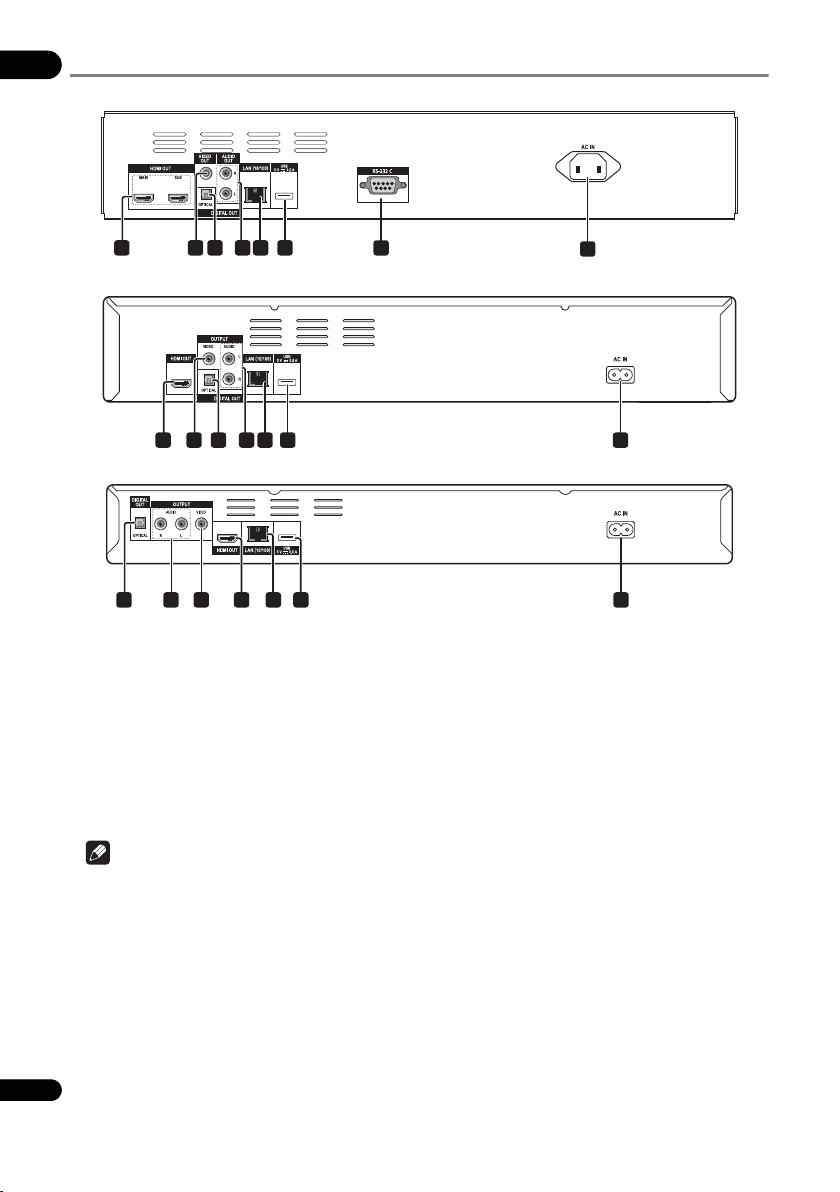
Panneau arrière
01
BDP-LX55
1 2 43 5 6
7
8
BDP-440
1 2 43 5 6 8
BDP-140
3 4 2 1 5 6 8
1Prise(s) HDMI OUT – (ci-dessous et page 15)
2Prises VIDEO OUTPUT – (page 20)
3 Prise DIGITAL OUT (OPTICAL) – (page 20)
4 Prises AUDIO OUTPUT – (page 20)
5 Prise LAN (10/100) – (page 21)
6 Port USB – (page 20)
7 Prise RS-232C (BDP-LX55 seulement) – Cette prise
n’est pas utilisée.
8AC IN – (page 22)
À propos des prises HDMI du BDP-LX55
MAIN – Reliez-la à un téléviseur et/ou un récepteur ou amplificateur AV compatible HDMI. Il faut en principe utiliser
cette prise.
SUB – Reliez-la à un récepteur ou amplificateur AV compatible HDMI. Cette prise ne transmet que des signaux audio.
Remarque
• Aucun signal vidéo ne peut être transmis par la prise SUB. Veillez à relier votre téléviseur à la prise MAIN.
14
Fr
Page 15
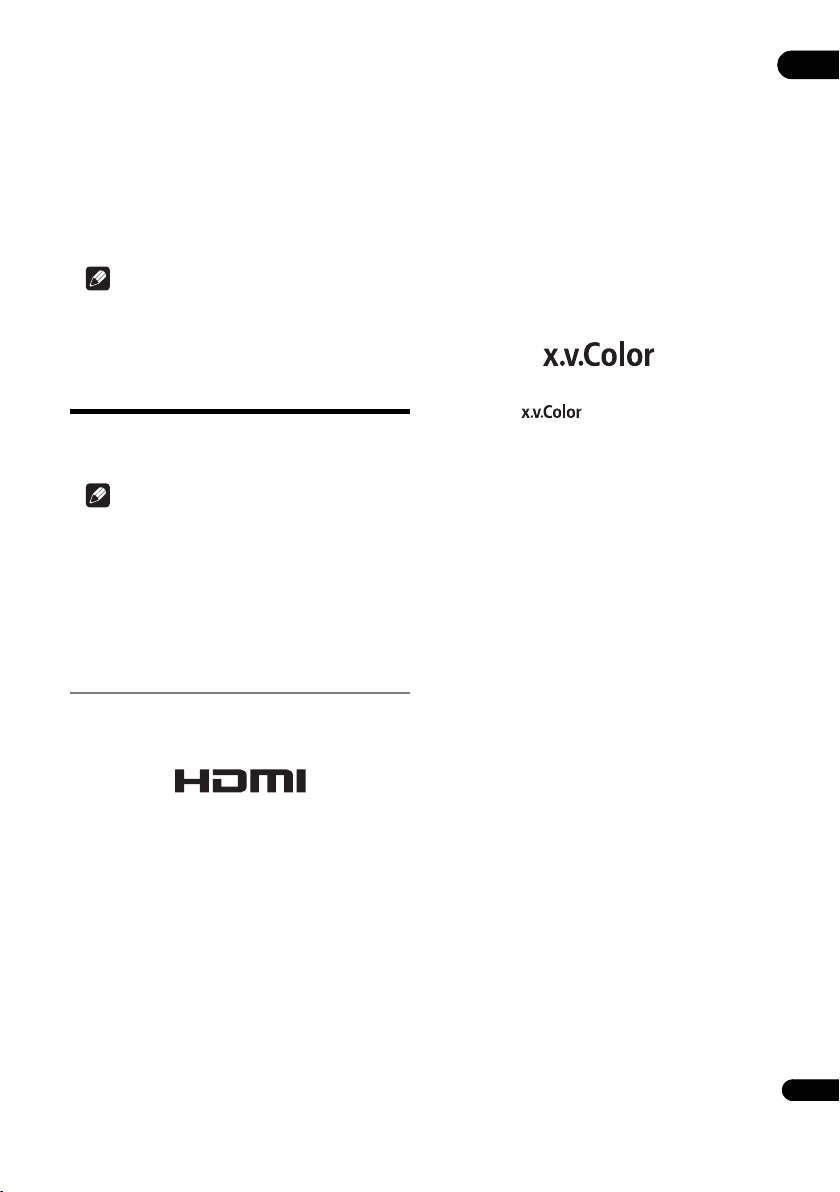
Chapitre 2
Raccordements
Veillez à toujours éteindre les appareils et à débrancher le
cordon d’alimentation de la prise secteur avant de
raccorder un appareil ou de changer les liaisons.
Après le raccordement, effectuez les réglages dans le
menu Setup Navigator ou Initial Setup selon le type de
câble raccordé (page 23).
Reportez-vous aussi au mode d’emploi de l’appareil
raccordé.
Remarque
• Les illustrations suivantes proviennent
essentiellement du BDP-LX55.
Quand un câble HDMI
est utilisé
Les signaux audio et vidéo peuvent être transmis aux
appareils compatibles HDMI sous forme de signaux
numériques sans perte de la qualité sonore ou vidéo.
Remarque
• Pour le BDP-LX55, réglez HDMI Mode dans le menu
Initial Setup selon les liaisons effectuées entre les
appareils et le lecteur (pages 16 et 41).
• Effectuez les réglages dans le menu Setup
Navigator selon l’appareil compatible HDMI
raccordé (page 23).
• Selon le câble HDMI utilisé, les signaux vidéo 1080p
peuvent ne pas être fournis.
À propos de l’HDMI
Ce lecteur intègre l’interface multimédia haute définition
®
(HDMI
).
HDMI, le logo HDMI et High-Definition Multimedia
Interface sont des marques commerciales ou des marques
déposées de HDMI Licensing, LLC aux États-Unis et dans
d’autres pays.
Le lecteur prend en charge le format Deep Color.
Les lecteurs classiques peuvent transmettre un signal
vidéo avec une profondeur de couleur de 8 bits dans les
formats YCbCr 4:4:4 ou RGB ; les lecteurs prenant en
charge le format Deep Color peuvent transmettre un
signal vidéo avec une profondeur de couleur supérieure à
8 bits pour chaque composante couleur. Il est donc
possible d’obtenir des dégradés de couleur plus subtils
lorsque ce lecteur est raccordé à un téléviseur
compatible Deep Color est raccordé.
Ce produit est compatible avec le “x.v.Color” qui donne un
spectre de couleurs plus étendu répondant aux
spécifications xvYCC.
Le spectre des couleurs étendu permet de restituer des
couleurs naturelles et plus fidèles que jamais lors de la
lecture de signaux vidéo conformes aux normes “xvYCC”,
quand le lecteur est raccordé à un téléviseur “x.v.Color”,
etc.
“x.v.Color” est le nom promotionnel donné aux produits
capables de restituer un spectr e de couleurs plus étendu,
répondant aux spécifications des standards
internationaux définis comme xvYCC.
“x.v.Color” et
commerciales de Sony Corporation.
sont des marques
Signaux audio lisibles par la prise
HDMI OUT
•Dolby TrueHD
• Dolby Digital Plus
• Dolby Digital
•DTS-HD Master Audio
•DTS-HD High Resolution Audio
•DTS Digital Surround
•MPEG-2 AAC
• PCM linéaire
Des signaux audio PCM linéaires peuvent être
transmis s’ils remplissent les conditions suivantes :
– Fréquence d’échantillonnage : 32 kHz à 192 kHz
– Nombre de voies : 8 au maximum (6 au maximum
pour une fréquence d’échantillonnage de 192 kHz)
Lorsqu’un appareil DVI est raccordé
• Il n’est pas possible de raccorder des appareils
DVI (écrans d’ordinateur, par exemple) s’ils ne
sont pas compatibles avec l’HDCP. L’HDCP est une
norme visant à protéger les contenus audiovisuels via
l’interface DVI/HDMI.
• Aucun signal audio n’est restitué. Utilisez un câble
audio, etc. pour le raccordement.
• Ce lecteur peut être raccordé à des appareils
compatibles HDMI. Lorsqu’il est raccordé à un
appareil DVI, et selon l’appareil DVI, il se peut qu’il ne
fonctionne pas correctement.
02
15
Fr
Page 16
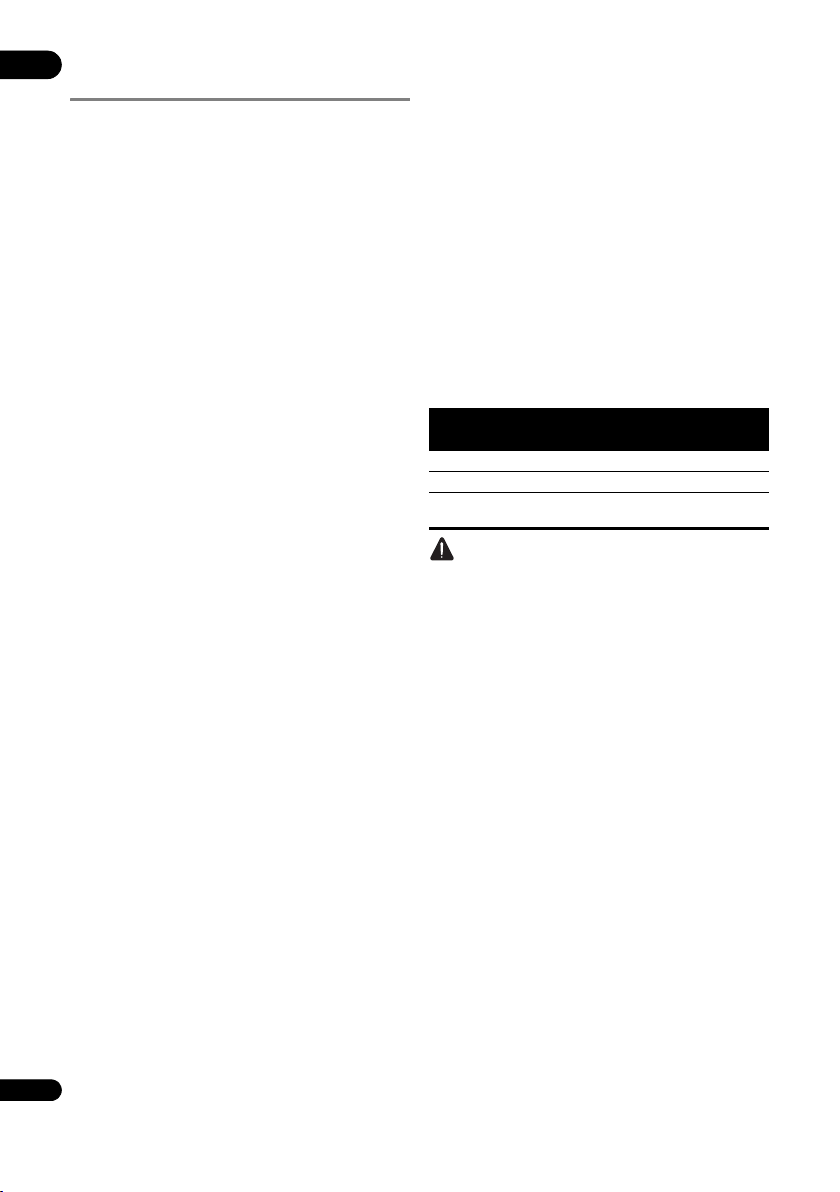
À propos du Contrôle par
02
l’HDMI
Les fonctions sont opérantes lorsqu’un Téléviseur à
Écran Plat ou un système AV Pioneer (récepteur ou
amplificateur AV, etc.), compatible avec le Contrôle par
l’HDMI, est raccordé au lecteur à l’aide d’un câble HDMI.
Reportez-vous aussi au mode d’emploi du Téléviseur à
Écran Plat et du système AV (récepteur ou amplificateur
AV, etc.).
Pour utiliser le Contrôle par l’HDMI
• Le Contrôle par l’HDMI fonctionne dans la mesure où
il est réglé sur Activé sur tous les appareils raccordés
à l’aide de câbles HDMI.
• Lorsque vous avez relié et réglé tous les appareils,
assurez-vous que l’image du lecteur apparaît bien sur
le Téléviseur à Écran Plat. (Ceci est également
nécessaire lorsque vous changez les appareils
raccordés et rebranchez les câbles HDMI.) Le
Contrôle par l’HDMI n’agit peut-être pas
correctement si l’image du lecteur ne s’affiche pas
correctement sur le Téléviseur à Écran Plat.
• Utilisez des câble HDMI haute vitesse si vous voulez
utiliser le Contrôle par l’HDMI. Le Contrôle par l’HDMI
peut ne pas agir correctement si vous utilisez d’autres
câbles HDMI.
• Sur certains modèles, le Contrôle par l’HDMI est
appelé “KURO LINK” ou “HDMI Control”.
• Le Contrôle par l’HDMI n’opère pas avec les appareils
d’autres marques, même si ce lecteur est raccordé
par un câble HDMI.
Que peut faire le Contrôle par
l’HDMI
• Transmettre une image de qualité optimale au
Téléviseur à Écran Plat compatible avec le
Contrôle par l’HDMI.
Lorsque le Contrôle par l’HDMI est activé, les signaux
vidéo d’une qualité vidéo optimale pour le Contrôle
par l’HDMI sortent de la prise HDMI du lecteur.
• Permet d’agir sur le lecteur avec la télécommande
du Téléviseur à Écran Plat.
Certaines fonctions du lecteur, comme la marche et
l’arrêt de la lecture et l’affichage des menus, peuvent
être exécutées depuis le Téléviseur à Écran Plat.
• Afficher l’image du lecteur sur l’écran du
Téléviseur à Écran Plat. (Sélection automatique)
L’entrée change automatiquement sur le Téléviseur à
Écran Plat et le système AV (récepteur ou
amplificateur AV, etc.) lorsque la lecture démarre sur
le lecteur ou lorsque la page HOME MENU est
affichée. Lorsque l’entrée change, l’image de lecture
ou la page HOME MENU s’affiche sur le Téléviseur à
Écran Plat.
• Allumer et éteindre le Téléviseur à Écran Plat et le
lecteur. (Mise en service simultanée)
Si le Téléviseur à Écran Plat est éteint lorsque vous
procédez à la lecture sur le lect eur ou affichez la page
HOME MENU, il s’allumera automatiquement.
Lorsque vous éteignez le Téléviseur à Écran Plat, le
lecteur s’éteint automatiquement.
Réglage de HDMI Mode (Seulement
pour le BDP-LX55)
Le BDP-LX55 est pourvu de deux prises HDMI OUT
(MAIN, SUB). Reportez-vous à la page 14 pour le détail
sur ces prises.
HDMI Mode doit être réglé avant la lecture pour que la
fonction Contrôle agisse correctement.
Pour effectuer ce réglage, appuyez sur HOME MENU
pour afficher la menu d’accueil, sélectionnez Initial
Setup Audio Output HDMI Mode.
Reportez-vous au tableau suivant et réglez HDMI Mode
selon les liaisons effectuées.
HDMI
Mode
Single
Separate
Pure
Audio
• Aucun signal vidéo n’est transmis par la prise SUB.
HDMI OUT MAIN HDMI OUT SUB
Vidéo Audio Contrôle Vidéo Audio Contrôle
Attention
Cette prise ne transmet que des signaux audio.
Sound Retriever Link
À propos de la fonction Sound Retriever Link
La fonction Sound Retriever Link est une technologie
visant à contrôler par l’HDMI la correction de la qualité
des signaux audio compressés devant être restitués par
le récepteur AV raccordé.
Cette fonction permet de restituer un son de plus grande
qualité en activant automatiquement la c orrection sonore
du récepteur AV raccordé.
La fonction Sound Retriever Link de ce lecteur agit
essentiellement dans les situations suivantes.
• Le flux audio PC est lu par des dispositifs USB ou via
un réseau.
• Le récepteur AV Pioneer compatible avec la fonction
Sound Retriever Link est raccordé à ce lecteur par un
câble HDMI et le lecteur est réglé de la façon suivante
(page 41).
Control : On
• Reportez-vous aussi aux instructions du récepteur
AV.
• Consultez le site Pioneer pour les récepteurs AV
compatibles avec la fonction Sound Retriever Link.
16
Fr
Page 17
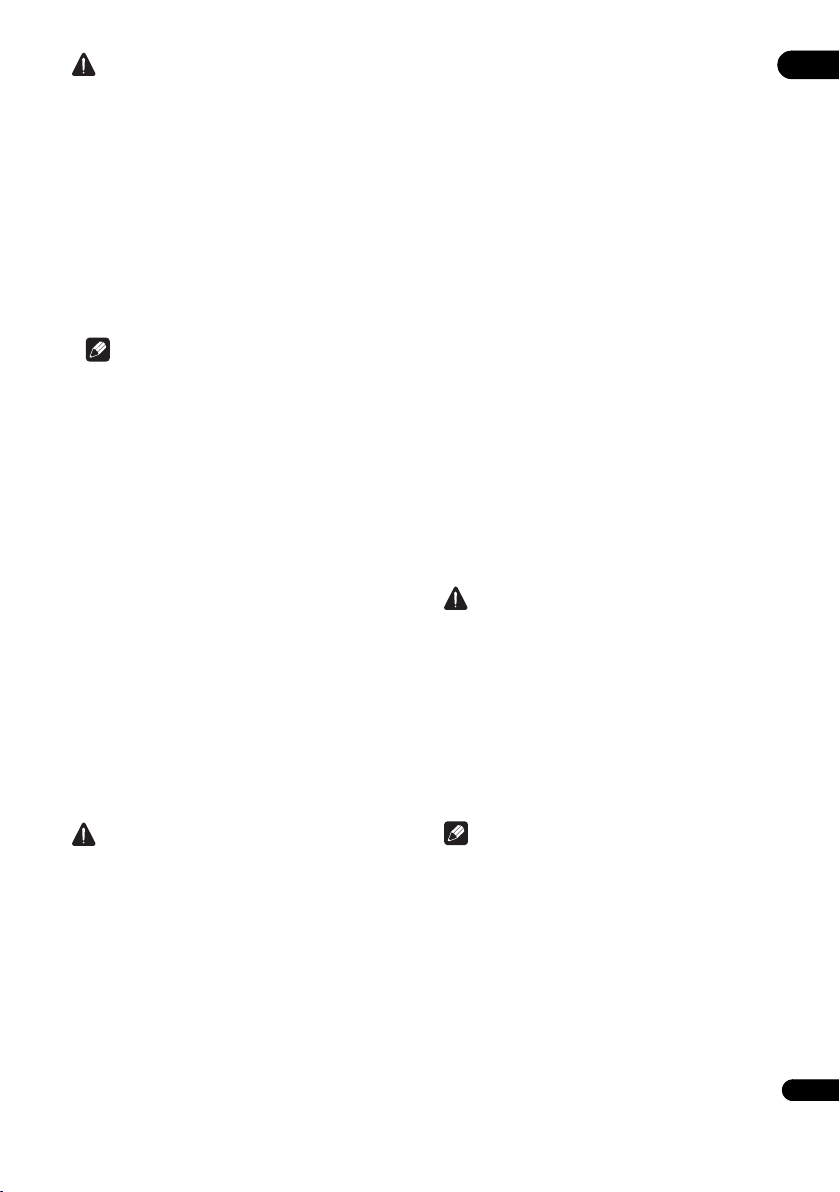
Attention
• Raccordez directement le lecteur au récepteur AV
Pioneer compatible avec la fonction Sound Retriever
Link. L’interruption d’une liaison directe avec un
amplificateur ou un convertisseur AV (par exemple
une coupure de l’HDMI) peut causer un
dysfonctionnement.
Stream Smoother (Seulement pour
le BDP-LX55)
Stream Smoother est une fonction qui améliore la qualité
de l’image lors de la lecture de contenus vidéo depuis un
réseau en réduisant le bruit de moustique, le bruit de
mosaïque, etc. à l’aide d’un circuit intégré de haute
qualité vidéo.
Remarque
• Sur le BDP-LX55, cette fonction est activée quand
aucun récepteur AV n’est raccordé.
Stream Smoother Link (Seulement
pour les BDP-440 et BDP-140)
À propos de la fonction Stream Smoother Link
La fonction Stream Smoother Link est une technologie
visant à améliorer par l’HDMI la qualité de l’image des
vidéos téléchargées d’un réseau. Cette fonction permet
de bénéficier d’images de plus grande qualité, moins
parasitées, en activant automatiqu ement la correction du
flux du récepteur AV.
La fonction Stream Smoother Link de ce lecteur agit
essentiellement dans les situations suivantes.
• Lecture de contenus PC enregistrés sur des disques
ou dispositifs USB.
• Le récepteur AV Pioneer compatible avec la fonction
Stream Smoother Link est raccordé à ce lecteur par
un câble HDMI et le lecteur est réglé de la façon
suivante (page 41).
Control : On
• Reportez-vous aussi aux instructions du récepteur
AV.
• Consultez le site Pioneer pour les récepteurs AV
compatibles avec la fonction Stream Smoother Link.
Attention
• Raccordez directement le lecteur au récepteur AV
Pioneer compatible avec la fonction Stream
Smoother Link. L’interruption d’une liaison directe
avec un amplificateur ou un convertisseur AV (par
exemple une coupure de l’HDMI) peut causer un
dysfonctionnement.
À propos de la fonction PQLS
(Seulement pour les BDP-LX55 et BDP-
440)
Le PQLS (Système de verrouillage à quartz de précision)
est une technologie de régulation du transfert des
signaux audio numériques fonctionnant par l’HDMI. Les
signaux sortant du lecteur sont contrôlés par le récepteur
AV qui, à travers son oscillateur à quartz, les restitue avec
une haute qualité sonore. L’effet de gigue se produisant
lors du transfert et affectant parfois la qualité du son est
ainsi éliminé.
• Ce lecteur dispose des fonctions suivantes.
– La fonction “PQLS 2ch Audio” qui ne s’active que
lors de la lecture de CD (CD-DA).
– La fonction “PQLS Multi Surround” qui s’active lors
de la lecture de tous les disques (BD, DVD, etc.)
comportant des signaux audio PCM linéaires.
– La fonction “PQLS Bitstream” qui s’active lors de la
lecture de flux binaires audio.
• Les différentes fonctions PQLS s’activent lorsqu’un
récepteur AV Pioneer disposant des fonctions PQLS
est raccordé directement par la prise HDMI OUT
avec un câble HDMI et que le lecteur est réglé de la
façon suivante (page 41).
Control : On
• Reportez-vous aussi au mode d’emploi du récepteur
AV.
• Consultez le site Pioneer pour les récepteurs AV
disposant de la fonction PQLS.
Attention
• La fonction PQLS peut cesser d’opérer lorsque la
résolution de la sortie vidéo est commutée. La
fonction PQLS s’active de nouveau si la lecture est
arrêtée puis redémarrée.
• Lorsque la fonction PQLS 2ch est activée, le signal
provenant des prises VIDEO OUTPUT du lecteur
peuvent ne pas avoir les bonnes couleurs. Dans ce
cas, reliez les prises HDMI du téléviseur et du
récepteur AV pour voir l’image.
• Allumez le récepteur AV raccordé à la prise HDMI
OUT, puis démarrez la lecture du disque.
Remarque
• Le témoin PQLS s’éclaire sur la face avant du lecteur
lorsque la fonction PQLS est activée (page 13).
02
17
Fr
Page 18
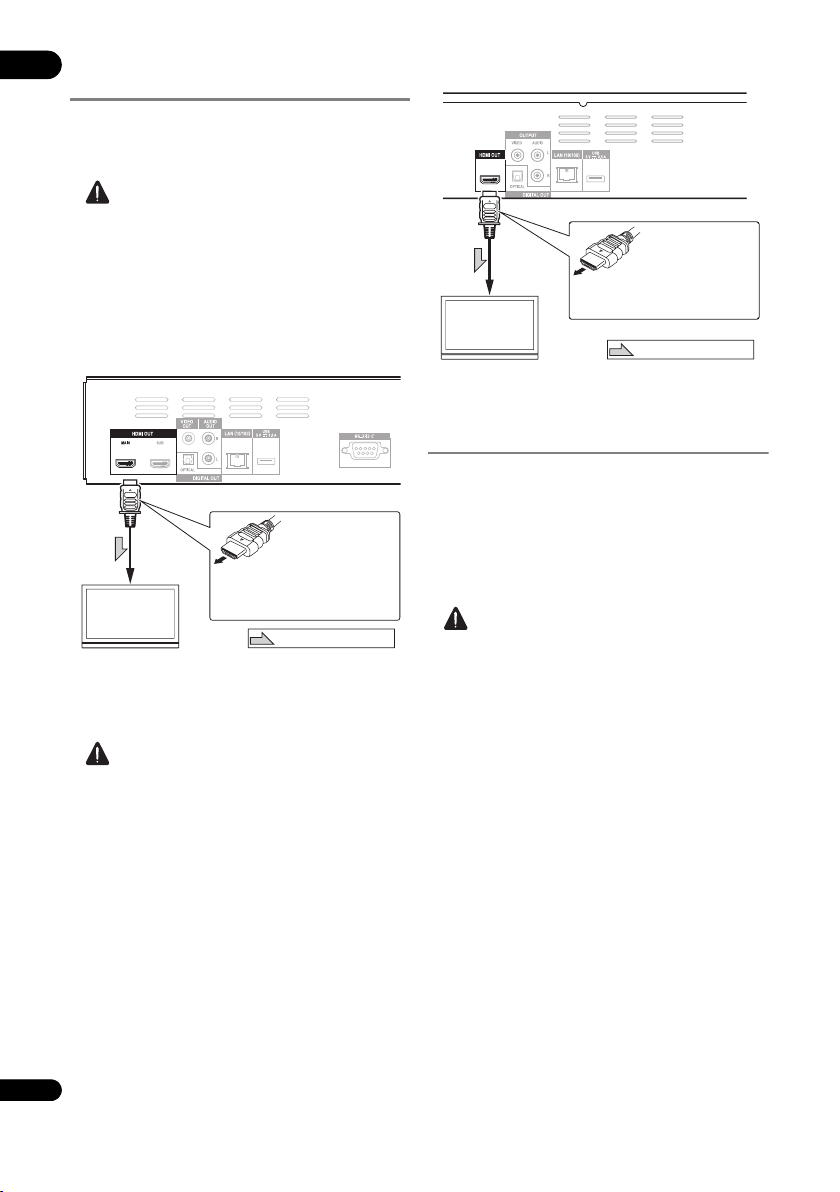
Raccordement d’un
02
téléviseur
Reportez-vous à Raccordement d’un récepteur ou
amplificateur AV dans la colonne de droite pour le
raccordement d’un récepteur ou d’un amplificateur AV à
l’aide d’un câble HDMI.
Attention
• Pour brancher et débrancher le câble, saisissez-le par
la fiche.
• N’exercez pas de force sur la fiche qui puisse créer de
faux contacts ou empêcher la sortie des signaux
vidéo.
BDP-LX55
Raccordez le téléviseur à la prise HDMI OUT (MAIN).
Panneau arrière du BDP-LX55
Câble HDMI
(en vente dans
le commerce)
Orientez correctement
À la prise
d’entrée
HDMI
Un récepteur ou un amplificateur AV peut
aussi être raccordé à l’ai de d’un câble
HDMI (dans la colonne de droite).
Téléviseur
Il est également possible de raccorder un téléviseur à la
prise HDMI OUT (MAIN) via un récepteur ou
amplificateur AV. Reportez-vous à Raccordement d’un
récepteur ou amplificateur AV dans la colonne de droite.
Attention
• Veillez à bien raccorder le téléviseur à la prise HDMI
OUT (MAIN), les signaux vidéo ne peuvent pas être
transmis par la prise HDMI OUT (SUB).
• Veillez à régler HDMI Mode sur Single (page 41).
la fiche par rapport à la
prise et insérez-la tout
droit.
Sens du signal
BDP-440/BDP-140
Panneau arrière du BDP-440
Câble HDMI
(en vente dans
le commerce)
Orientez correctement
la fiche par rapport à la
À la prise
d’entrée
HDMI
Un récepteur ou un amplificateur AV
peut aussi être raccordé à l’aide d’un
câble HDMI (ci-dessous).
Téléviseur
prise et insérez-la tout
droit.
Sens du signal
Raccordement d’un
récepteur ou amplificateur
AV
Raccordez ce lecteur à un récepteur ou amplificateur AV
pour bénéficier du son ambiophonique des formats Dolby
TrueHD, Dolby Digital Plus, Dolby Digital, DTS-HD Master
Audio, DTS-HD High Resolution Audio ou DTS Digital
Surround. Pour le détail sur le raccordement du
téléviseur et des enceintes au récepteur ou à
l’amplificateur AV, reportez-vous au mode d’emploi du
récepteur ou de l’amplificateur AV.
Attention
• Pour brancher et débrancher le câble, saisissez-le par
la fiche.
• N’exercez pas de force sur la fiche qui puisse créer de
faux contacts ou empêcher la sortie des signaux
vidéo.
18
Fr
Page 19
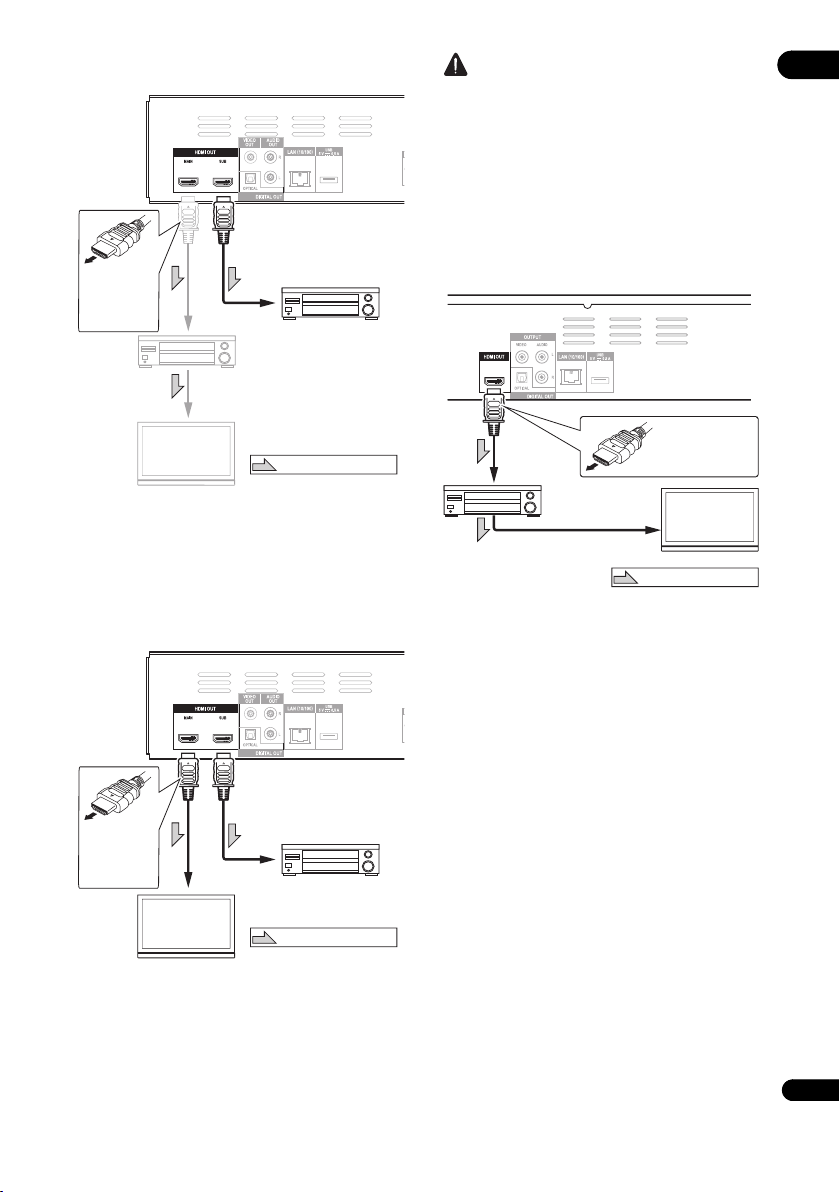
BDP-LX55
Panneau arrière du BDP-LX55
Câble HDMI
(en vente dans
le commerce)
À la prise
d’entrée HDMI
Orientez
correctement la
fiche par rapport à
la prise et insérezla tout droit.
Câble HDMI
(en vente dans
le commerce)
De la prise de sortie HDMI
à la prise d’entrée HDMI
Téléviseur
Pour obtenir une image et un son de meilleure
qualité
Lorsqu’un téléviseur (ou un projecteur) et un
amplificateur AV sont raccordés au lecteur, il faut les
raccorder de sorte que les signaux vidéo et audio soient
transmis séparément pour obtenir une image et un son
de meilleure qualité.
Panneau arrière du BDP-LX55
Récepteur ou
amplificateur AV
Récepteur ou
amplificateur AV
Sens du signal
Attention
• Veillez à bien raccorder le téléviseur à la prise HDMI
OUT (MAIN), les signaux vidéo ne peuvent pas être
transmis par la prise HDMI OUT (SUB).
• Réglez bien HDMI Mode sur Separate (page 41).
• Si l’amplificateur AV raccordé à la prise HDMI OUT
(SUB) est également raccordé à un téléviseur,
l’entrée du téléviseur peut changer
automatiquement. Si c’est le cas, désactivez la
fonction de Contrôle par l’HDMI du téléviseur.
BDP-440/BDP-140
Panneau arrière du BDP-440
Câble HDMI
(en vente dans
le commerce)
Orientez
correctement la fiche
À la prise
Sens du signal
par rapport à la prise
et insérez-la tout droit.
Téléviseur
À la prise
d’entrée HDMI
Récepteur ou
De la prise
de sortie
HDMI
amplificateur AV
d’entrée HDMI
Câble HDMI
(en vente dans
le commerce)
02
Orientez
correctement la
fiche par rapport à
la prise et insérezla tout droit.
Téléviseur
À la prise
d’entrée HDMI
Câble HDMI
(en vente dans
le commerce)
Récepteur ou
amplificateur AV
Sens du signal
19
Fr
Page 20
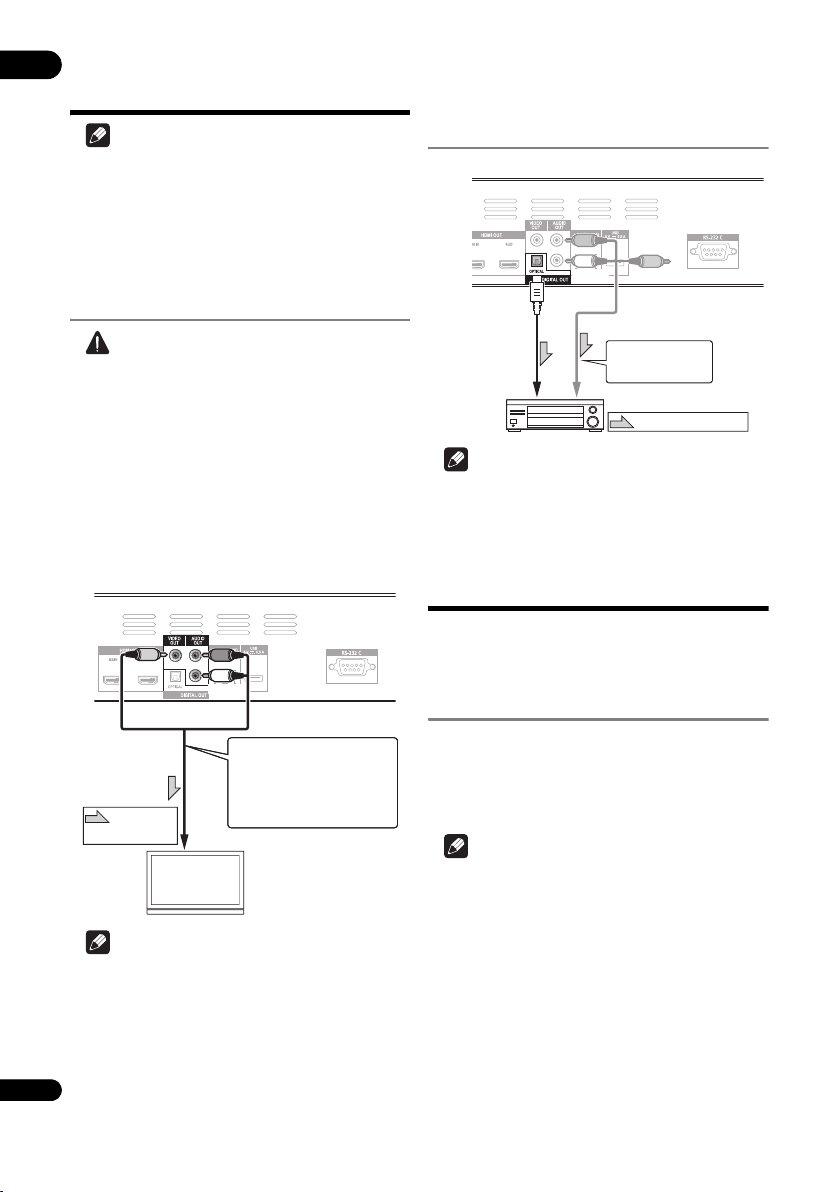
Raccordement des
02
câbles vidéo et audio
Remarque
• Effectuez les réglages nécessaires dans le menu
Setup Navigator selon le type de câble raccordé
(page 23).
• Pour que ce lecteur restitue les signaux vidéo,
raccordez un câble vidéo (inutile lors d’une liaison par
un câble HDMI).
Raccordement d’un téléviseur
avec un câble vidéo/audio
Attention
• Raccordez la sortie vidéo du lecteur directement
à votre téléviseur.
Ce lecteur intègre une technologie anticopie
protégeant contre la copie analogique. C’est
pourquoi l’image peut ne pas s’afficher correctement
si le lecteur est raccordé à un téléviseur via un
enregistreur de DVD ou un magnétoscope, ou bien
lors de la lecture de gravures effectuées sur un
enregistreur de DVD ou un magnétoscope. De même,
l’image peut ne pas s’afficher correctement à cause
du système anticopie lorsque le lecteur est raccordé
à un téléviseur combiné à un magnétoscope. Pour le
détail, contactez le fabricant du téléviseur.
Panneau arrière du BDP-LX55
Jaune
Sens du
signal
Remarque
• Lorsque le lecteur est raccordé avec un câble vidéo,
la résolution des signaux vidéo est de 480/576I ou
480/576P à la sortie.
• Selon le réglage de résolution du signal vidéo de
sortie, l’image peut ne pas être apparaître.
Rouge
Blanc
Un récepteur ou un
Câble vidéo/
audio (inclus)
amplificateur AV peut aussi être
raccordé. Reliez les signaux
audio avec un câble audio
numérique optique ou un câble
audio (2 voies) (dans la colonne
de droite).
Aux prises d’entrée vidéo/audio
Téléviseur
Raccordement d’un
récepteur ou amplificateur
AV avec un câble audio
numérique optique
Panneau arrière du BDP-LX55
Rouge
Blanc
Câble vidéo/audio
Câble audio
numérique optique
(en vente dans le
commerce)
À la prise d’entrée
audio numérique
optique
Récepteur ou
amplificateur AV
Remarque
• Pour changer le signal vidéo depuis le récepteur ou
l’amplificateur AV, reliez aussi les prises de sortie
vidéo.
(inclus)
Une liaison audio
analogique à 2 voies est
également possible.
Aux prises d’entrée audio
Sens du signal
Raccordement d’un
appareil au port USB
Les données téléchargées avec la fonction BD-LIVE et les
données utilisées avec la fonction BONUSVIEW lors de la
lecture de BD-ROM peuvent être sauvegardées sur un
dispositif raccordé au port USB (Clé USB).
À propos des clés USB
Les clés USB suivantes peuvent être raccordées au
lecteur.
• Clés compatibles USB 2.0
• Système de fichiers FAT16 ou FAT32, capacité
minimale 1 Go (2 Go ou plus recommandés)
Remarque
• Les clés formatées pour un autre système de fichiers
ne pourront pas être utilisées. Elles pourront
cependant être utilisées après avoir été format ées sur
le lecteur.
• Les clés USB contenant plusieurs partitions risquent
de ne pas être reconnues.
• Certaines clés USB ne fonctionneront pas avec ce
lecteur.
• Le fonctionnement des clés USB n’est pas garanti.
20
Fr
Page 21
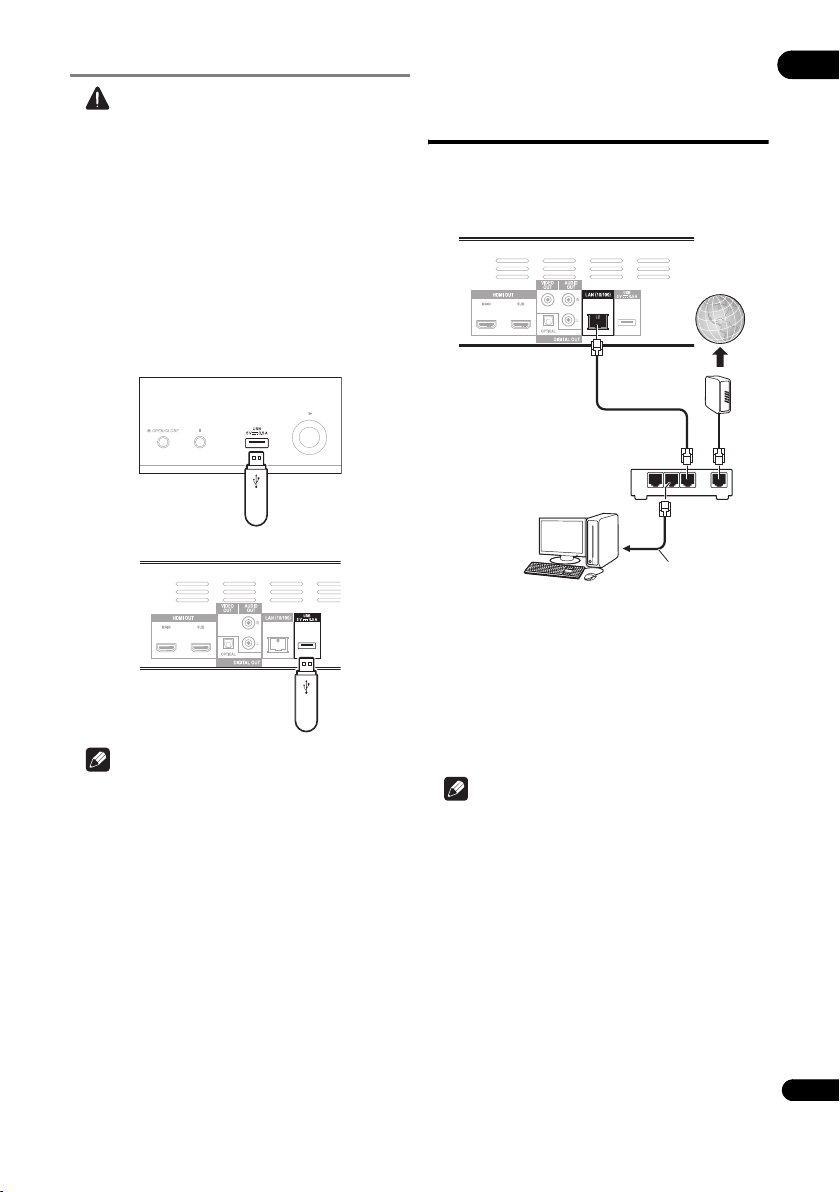
Raccordement de la clé USB
è
Attention
• Veillez à éteindre le lecteur avant de brancher ou de
débrancher une clé USB.
• Utilisez des clés USB vides (sur lesquelles rien n’est
enregistré).
• Si la clé USB est protégée, veillez à désactiver la
protection.
• Une pression excessive sur la fiche peut causer un
mauvais contact et empêcher les données de
s’inscrire sur la clé USB.
• Lorsqu’une clé USB est raccordée et le lecteur
allumé, ne débranchez pas le cordon d’alimentation.
• Les disques durs externes USB ne peuvent pas être
raccordés au lecteur.
Face avant du lecteur
Clé USB
Raccordement au
réseau par l’interface
LAN
En connectant ce lecteur au réseau par la prise LAN, les
fichiers audio enregistrés sur les composants en réseau,
y compris votre ordinateur, peuvent être lus via les
entrées de HOME MEDIA GALLERY.
Panneau arri
re du BDP-LX55
Câble LAN
(en vente dans
le commerce)
Ordinateur
Routeur
LAN
Modem
321
Internet
WAN
02
Panneau arrière du BDP-LX55
Clé USB
Remarque
• La clé risque de ne pas fonctionner si elle est
raccordée au port USB via un lecteur de carte
mémoire ou un concentrateur USB.
Câble LAN (en vente
dans le commerce)
Raccordez la prise LAN de ce récepteur à la prise LAN de
votre routeur (avec ou sans fonction de serveur DHCP)
avec un câble LAN direct (CAT 5 ou supérieur).
Mettez le serveur DHCP de votre routeur en service. Si
votre routeur ne présente pas cette fonction, vous devrez
paramétrer le réseau manuellement. Pour le détail,
reportez-vous à Réglage de l’adresse IP la page 44.
Spécifications de la prise LAN
Prise LAN : Prise Ethernet (10BASE-T/100BASE-TX)
Remarque
• Reportez-vous au mode d’emploi de l’appareil utilisé,
car les appareils raccordés et les méthodes de
raccordement peuvent être différents selon
l’environnement Internet.
• Pour utiliser une connexion Internet à haut débit, il
faut être abonné à un fournisseur de service Internet.
Pour le détail, contactez votre fournisseur de service
Internet le plus proche.
21
Fr
Page 22
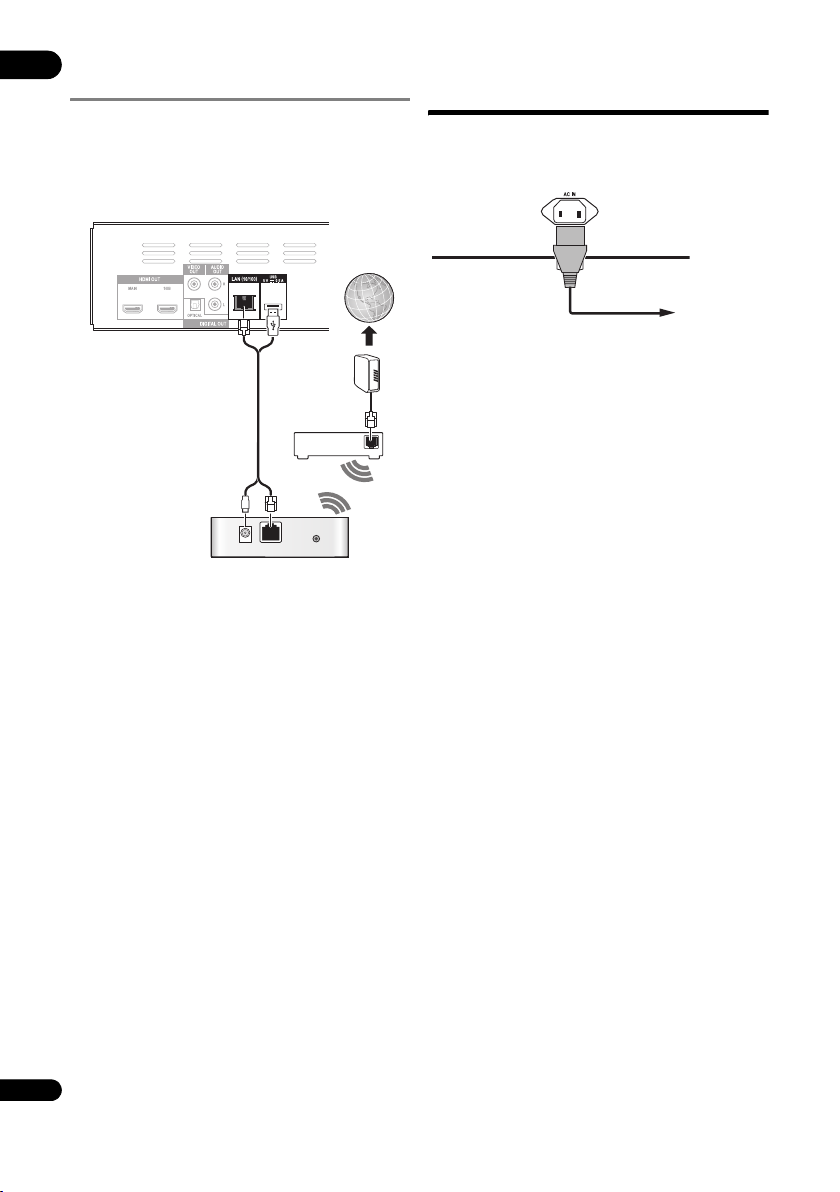
Connexion à un réseau LAN
02
sans fil
La connexion sans fil au réseau s’effectue par une
connexion LAN sans fil. Utilisez l’AS
séparément pour cette connexion.
•Reportez-vous à la notice de l’AS-WL300 pour le détail
des réglages.
Panneau arrière du BDP-LX55
Câble d’alimentation LAN/USB
(inclus avec l’AS-WL300)
Convertisseur LAN
sans fil
(AS-WL300)
-WL300 vendu
DC 5V WPS
Ethernet
Modem
Routeur
Internet
WAN
Raccordement du
cordon d’alimentation
Lorsque tous les appareils ont été raccordés, vous pouvez
brancher le cordon d’alimentation.
Panneau arrière du BDP-LX55
Cordon d’alimentation
(fourni)
À la prise murale
22
Fr
Page 23
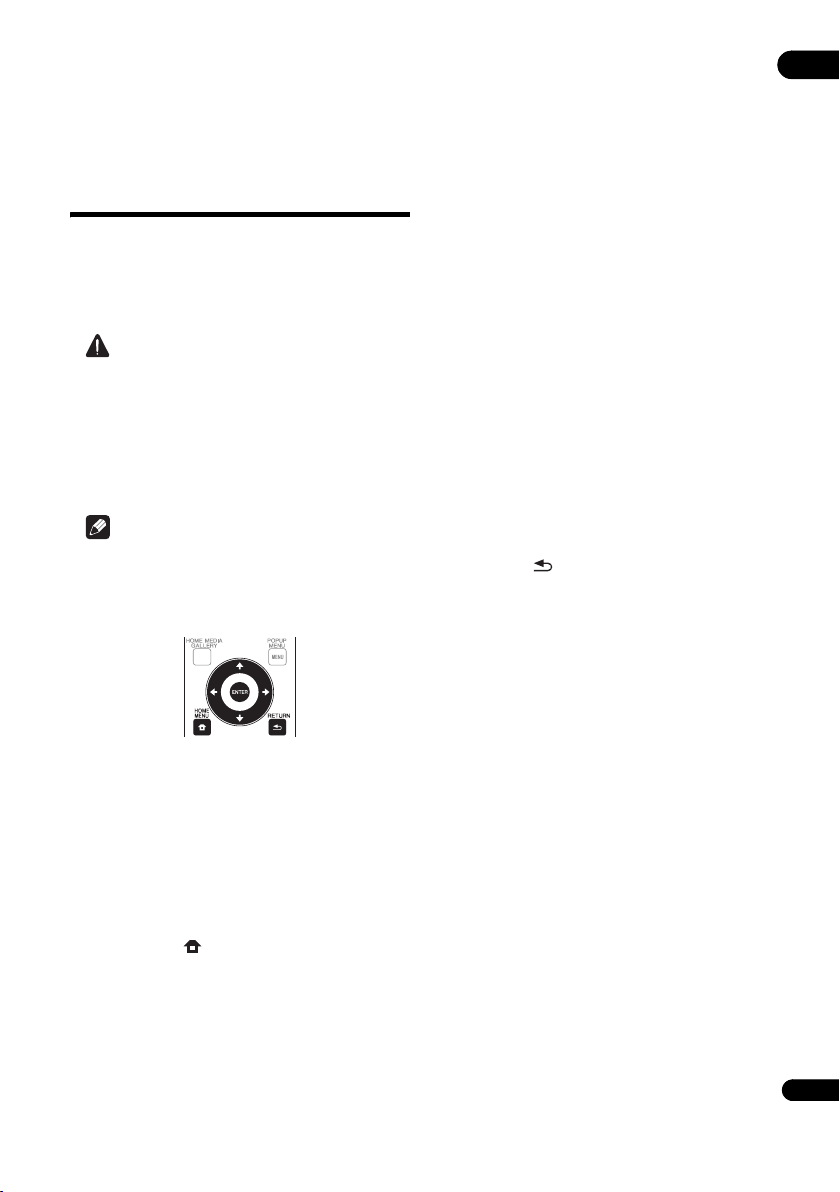
Chapitre 3
Pour commencer
Paramétrage à l’aide
du menu Setup
Navigator
Veillez à bien régler ces paramètres lorsque vous utilisez
le lecteur dans les situations suivantes.
• La première fois que vous utilisez le lecteur.
• Après le formatage avec Initial Setup.
• Après la mise à jour du logiciel du lecteur.
Attention
• Assurez-vous que le lecteur et les autres appareils
sont reliés correctement avant de les mettre en
service. Allumez aussi les appareils raccordés au
lecteur avant d’allumer le lecteur.
• Si vous utilisez un Téléviseur à Écran Plat Pioneer ou
un vidéoprojecteur compatible avec la fonction de
contrôle, activez le Contrôle sur l’appareil raccordé
avant d’allumer le lecteur.
Remarque
• Lorsqu’un Téléviseur à Écran Plat Pioneer ou un
vidéoprojecteur compatible avec le Contrôle par
l’HDMI est raccordé au lecteur par un câble HDMI, la
qualité d’image optimale de l’appareil raccordé est
automatiquement sélectionnée sur le lecteur.
03
3 Lancez le Setup Navigator.
Appuyez sur ENTER.
•Le Setup Navigator s’ouvre.
4 Sélectionnez la langue des menus.
Utilisez / pour effectuer un choix, puis appuyez sur
ENTER.
Lorsqu’un Téléviseur à Écran Plat Pioneer, compatible
avec la fonction de contrôle e st raccor dé à la prise HDMI
OUT de ce lecteur, les réglages de langue du Téléviseur à
Écran Plat Pioneer sont importés sur le lecteur avant que
le Setup Navigator ne s’ouvre.
5 Sélectionnez la résolution appropriée pour le
téléviseur raccordé.
Utilisez / pour effectuer un choix, puis appuyez sur
ENTER.
6 Sélectionnez le format approprié pour le
téléviseur raccordé.
Utilisez / pour effectuer un choix, puis appuyez sur
ENTER.
7 Fermez le menu Setup Navigator.
Appuyez sur ENTER.
• Setup Navigator se ferme et les réglages sont
sauvegardés.
•Appuyez sur RETURN pour revenir à l’écran
précédent.
1 Allumez le téléviseur et sélectionnez l’entrée.
Reportez-vous au mode d’emploi du téléviseur pour le
détail sur son fonctionnement.
2 Allumez le lecteur.
Appuyez sur STANDBY/ON.
Assurez-vous que le menu Setup Navigator s’affiche.
Si le menu Setup Navigator ne
s’affiche pas
Appuyez sur HOME MENU pour afficher la
page Home Menu, sélectionnez Initial Setup Setup
Navigator Start, puis appuyez sur ENTER.
23
Fr
Page 24
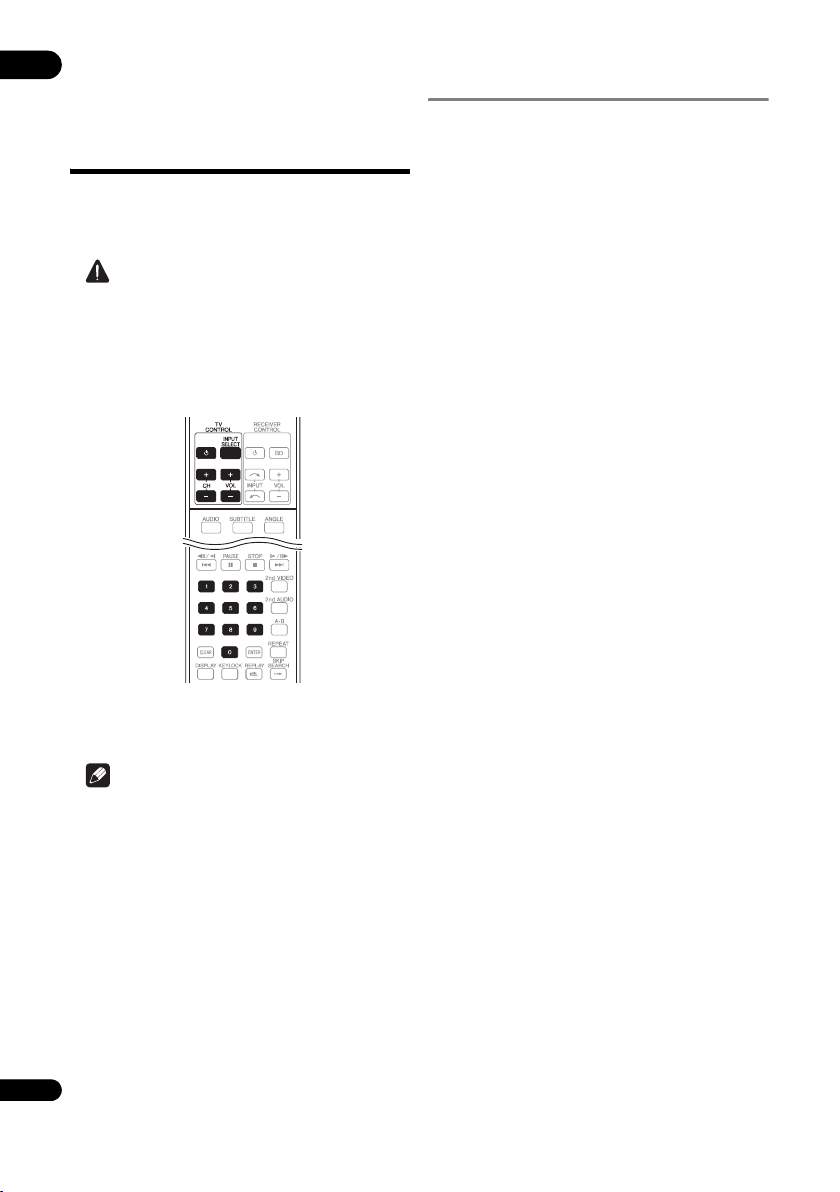
Commande du
03
téléviseur avec la
télécommande du
lecteur
Si le code fabricant de votre marque de téléviseur a été
enregistré sur la télécommande du lecteur, celle-ci
pourra être utilisée également pour la commande du
téléviseur.
Attention
• Il ne sera peut-être pas possible de faire fonctionner
certains modèles de téléviseur avec la télécommande
du lecteur, bien que ces modèles figurent dans la liste
des codes des fabricants.
• La télécommande peut revenir à ses réglages par
défaut lors du remplacement des piles. Dans ce cas,
reprécisez le code.
1 Spécifiez le code fabricant à 2 chiffres.
Appuyez sur les touches numériques (0 à 9) pour saisir le
code tout en appuyant sur TV CONTROL .
Remarque
• Le réglage usine est 00 (PIONEER).
• En cas d’erreur lors de la saisie du code, relâchez TV
CONTROL et recommencez depuis le début.
• S’il existe plusieurs codes pour le même fabricant,
essayez chacun dans l’ordre indiqué jusqu’à ce que
le téléviseur fonctionne.
2 Assurez-vous que le téléviseur fonctionne.
Faites fonctionner le téléviseur en utilisant TV CONTROL.
– Pour mettre le téléviseur en ou hors service.
INPUT SELECT – Pour changer l’entrée du téléviseur.
CH +/– – Pour sélectionner une chaîne de télévision.
VOL +/– – Pour régler le volume.
24
Fr
Liste des codes de
téléviseurs préréglés
Fabricant Code(s)
PIONEER 00, 31, 32, 07, 36, 42, 51,
22
ACURA 44
ADMIRAL 31
AIWA 60
AKAI 32, 35, 42
AKURA 41
ALBA 07, 39, 41, 44
AMSTRAD 42, 44, 47
ANITECH 44
ASA 45
ASUKA 41
AUDIOGONIC 07, 36
BASIC LINE 41, 44
BAUR 31, 07, 42
BEKO 38
BEON 07
BLAUPUNKT 31
BLUE SKY 41
BLUE STAR 18
BPL 18
BRANDT 36
BTC 41
BUSH 07, 41, 42, 44, 47, 56
CASCADE 44
CATHAY 07
CENTURION 07
CGB 42
CIMLINE 44
CLARIVOX 07
CLATRONIC 38
CONDOR 38
CONTEC 44
CROSLEY 32
CROWN 38, 44
CRYSTAL 42
CYBERTRON 41
DAEWOO 07, 44, 56
DAINICHI 41
DANSAI 07
DAYTON 44
DECCA 07, 48
DIXI 07, 44
DUMONT 53
ELIN 07
ELITE 41
ELTA 44
EMERSON 42
ERRES 07
FERGUSON 07, 36, 51
FINLANDIA 35, 43, 54
FINLUX 32, 07, 45, 48,
TLINE 40, 44
FIRS
FISHER 32, 35, 38, 45
FORMENTI 32, 07, 42
FRONTECH 31, 42, 46
FRONTECH/PROTECH 32
FUJITSU 48
FUNAI 40, 46, 58
GBC 32, 42
GE 00, 01, 08, 07, 10, 11, 17, 02,
28, 18
GEC 07, 34, 48
GELOSO 32, 44
GENERAL 29
GENEXXA 31, 41
GOLDSTAR 10, 23, 21, 02, 07, 50
GOODMANS 07, 39, 47, 48, 56
GORENJE 38
GPM 41
GRAETZ 31, 42
GRANADA 07, 35, 42, 43, 48
GRADIENTE 30, 57
GRANDIN 18
GRUNDIG 31, 53
HANSEATIC 07, 42
HCM 18, 44
HINARI 07, 41, 44
HISAWA 18
HITACHI 31, 33, 34, 36, 42, 43, 54,
06, 10, 24, 25, 18
HUANYU 56
HYPSON 07, 18, 46
ICE 46, 47
IMPERIAL 38, 42
INDIANA 07
INGELEN 31
INTERFUNK 31, 32, 07, 42
INTERVISION 46, 49
ISUKAI 41
ITC 42
ITT 31, 32, 42
JEC 05
JVC 13, 23
KAISUI 18, 41, 44
KAPSCH 31
KENDO 42
KENNEDY 32, 42
KORPEL 07
KOYODA 44
LEYCO 07, 40, 46, 48
LIESENK&TTER 07
LOEWE 07
LUXOR 32,
M-EL
ECTRONIC 31, 44, 45, 54, 56,
07, 36, 51
MAGNADYNE 32, 49
MAGNAFON 49
MAGNAVOX 07, 10, 03, 12, 29
MANESTH 39, 46
MARANTZ 07
MARK 07
MATSUI 07, 39, 40, 42, 44, 47, 48
MCMICHAEL 34
MEDIATOR 07
MEMOREX 44
METZ 31
MINERVA 31, 53
MITSUBISHI 09, 10, 02, 21, 31
MULTITECH 44, 49
53, 54
NEC 59
NECKERMANN 31, 07
NEI 07, 42
NIKKAI 05, 07, 41, 46, 48
NOBLIKO 49
NOKIA 32, 42, 52
NORDMENDE 32, 36, 51, 52
OCEANIC 31, 32, 42
ORION 32, 07, 39, 40
OSAKI 41, 46, 48
OSO 41
OSUME 48
OTTO VERSAND 31, 32, 07, 42
PALLADIUM 38
PANAMA 46
PANASONIC 31, 07, 08, 42, 22
PATHO CINEMA 42
PAUSA 44
42, 43
Page 25
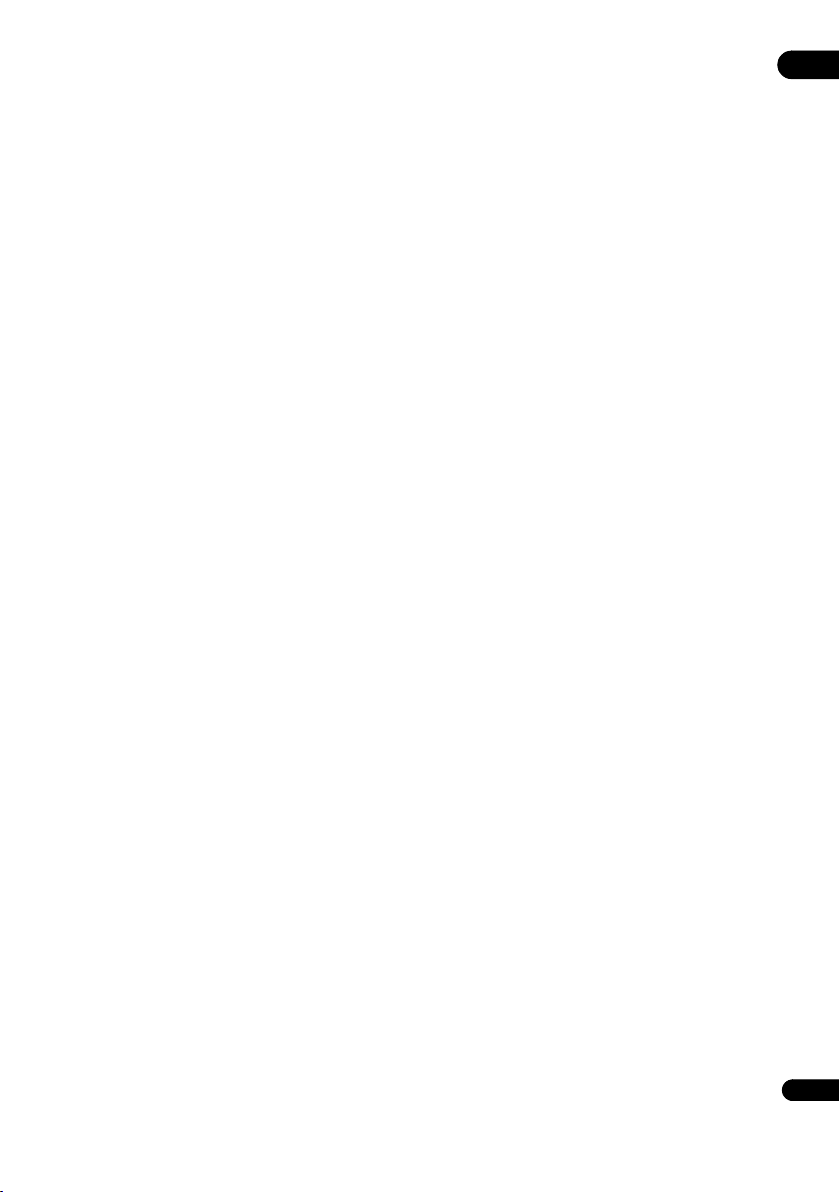
PHILCO 32, 42
PHILIPS 31, 07, 34, 56, 68
PHOENIX 32
PHONOLA 07
PROFEX 42, 44
PROTECH 07, 42, 44, 46, 49
QUELLE 31, 32, 07, 42, 45, 53
R-LINE 07
RADIOLA 07
RADIOSHACK 10, 23, 21, 02
RBM 53
RCA 01, 10, 15, 16, 17, 18, 61, 62,
09
REDIFFUSION 32, 42
REX 31, 46
ROADSTAR 41, 44, 46
SABA 31, 36, 42, 51
SAISHO 39, 44, 46
SALORA 31, 32, 42, 43
SAMBERS 49
SAMSUNG 07, 38, 44, 46, 69, 70
SANYO 35, 45, 48, 21, 14, 91
SBR 07, 34
SCHAUB LORENZ 42
SCHNEIDER 07, 41, 47
SEG 42, 46
SEI 32, 40, 49
SELECO 31, 42
SHARP 02, 19, 27, 67, 90
SIAREM 32, 49
SIEMENS 31
SINUDYNE 32, 39, 40, 49
SKANTIC 43
SOLAVOX 31
SONOKO 07, 44
SONOLOR 31, 35
SONTEC 07
SONY 04
SOUNDWAVE 07
STANDARD 41, 44
STERN 31
SUSUMU 41
SYSLINE 07
TANDY 31, 41, 48
TASHIKO 34
TATUNG 07, 48
TEC 42
TELEAVIA 36
TELEFUNKEN 36, 37, 52
TELETECH 44
TENSAI 40, 41
THOMSON 36, 51, 52,
N 31, 07, 42, 45, 48
THOR
TOMASHI 18
TOSHIBA 05, 02, 26, 21, 53
TOWADA 42
ULTRAVOX 32, 42, 49
UNIDEN 92
UNIVERSUM 31, 07, 38, 42, 45,
46, 54
VESTEL 07
VICTOR 13
VOXSON 31
WALTHAM 43
WATSON 07
WATT RADIO 32, 42, 49
WHITE WESTINGHOUSE 07
YOKO 07, 42, 46
ZENITH 03, 20
63
03
25
Fr
Page 26

Chapitre 4
04
Lecture
Lecture de disques ou
de fichiers
Le fonctionnement de base du lecteur est décrit dans
cette section.
Pour les types de disques et de fichiers pouvant être lus,
reportez-vous à page 7. Les fichiers vidéo, photo et audio
enregistrés sur des disques sont lus avec Home Media
Gallery (page 34).
1 Appuyez sur STANDBY/ON pour allumer le
lecteur.
Allumez le téléviseur et sélectionnez tout d’abord l’entrée.
2 Appuyez sur OPEN/CLOSE pour ouvrir le tiroir
à disque et insérez le disque.
Remarque
• Insérez le disque en orientant sa face
imprimée vers le haut.
• Il faut plusieurs douzaines de secondes au
lecteur pour lire les informations du disque.
Lorsque les informations ont été lues, le
type du disque est indiqué sur l’afficheur de la face
avant du lecteur.
26
Fr
• Si des restrictions d’emploi ont été posées par un
enregistreur BD sur le BD inséré, l’écran de saisie du
code PIN apparaît. Dans ce cas, saisissez votre code
PIN.
3 Appuyez sur PLAY pour lire le disque.
• Pour mettre en pause, appuye z sur PAUSE pendant
la lecture.
• Pour arrêter la lecture, appuyez sur STOP.
Remarque
• La lecture commence automatiquement pour
certains disques lorsque le tiroir à disque est fermé.
• Certains disques DVD-Vidéo disposent des fonctions
de contrôle parental. Saisissez le mot de passe
enregistré dans les paramètres du lecteur pour
annuler le contrôle parental. Pour le détail, reportezvous à page 46.
Si le menu du disque s’affiche
Pour certains disques, le menu du disque s’affiche
automatiquement au début de la lecture. Le contenu du
menu du disque et le fonctionnement du menu
dépendent du disque.
Reprise de la lecture au point où elle
a été arrêtée (fonction de reprise de la
lecture)
• Si vous appuyez sur STOP pendant la lecture, le
point où le disque a été arrêté est enregistré dans la
mémoire. Ensuite, lorsque vous appuyez sur PLAY,
la lecture se poursuit à partir de ce point.
• Pour annuler la reprise de la lecture, appuyez sur
STOP pendant l’arrêt de la lecture.
Remarque
• La reprise de la lecture est automatiquement annulée
dans les cas suivants :
– Lorsque le tiroir à disque est ouvert.
– Lorsque vous changez de liste de fichiers.
– Lorsque vous mettez le lecteur hors service. (La
reprise de la lecture n’est pas annulée dans le cas
des BD et des DVD.)
• Si vous voulez continuer la lecture à une position
spécifiée au préalable, reportez-vous à Continuation
de la lecture à partir de la position spécifiée (Poursuite
du visionnage) la page 33.
• La reprise de la lecture ne peut pas être utilisée pour
certains disques.
Page 27
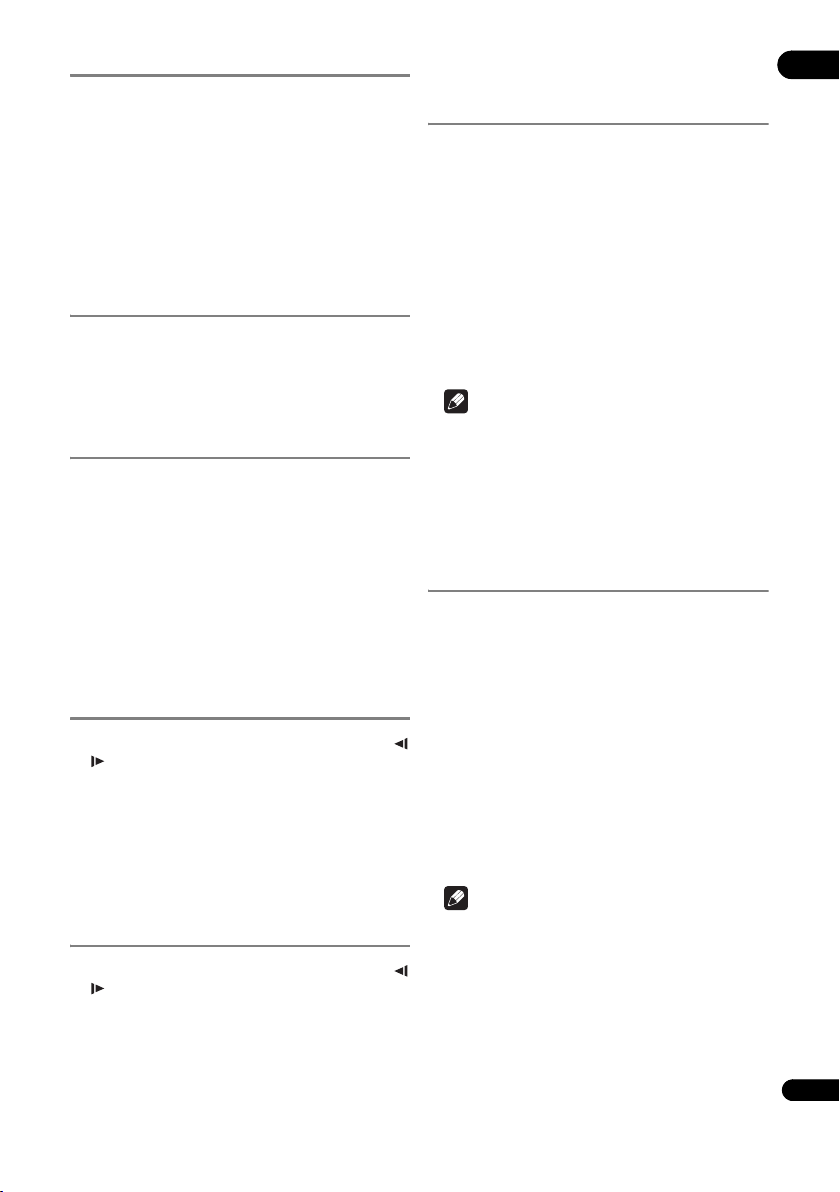
Recherche avant et arrière
Pendant la lecture, appuyez sur REV ou
FWD.
• La vitesse de la recherche change chaque fois que
vous appuyez sur la touche. La variation de vitesse
dépend du disque ou du fichier (la vitesse est
indiquée sur l’écran du téléviseur).
Pour revenir à la lecture normale
Appuyez sur PLAY.
Lecture de chapitres ou de
plages particuliers
Précisez le numéro du titre, du chapitre ou de la
plage que vous voulez lire.
• Utilisez les touches numériques (0 à 9) pour préciser
le numéro, puis appuyez sur ENTER.
•Appuyez sur CLEAR pour effacer les valeurs saisies.
Saut de contenu
Pendant la lecture, appuyez sur ou .
• Lorsque vous appuyez sur , la lecture saute au
début du chapitre, de la plage ou du fichier suivant.
• Lorsque vous appuyez sur pendant la lecture
d’un fichier vidéo ou audio, la lecture revient au début
du chapitre, de la plage ou du fichier en cours de
lecture. Appuyez deux fois sur la touche pour
localiser le début du chapitre, de la plage ou du
fichier précédent.
• Lorsque vous appuyez sur pendant la lecture
d’un fichier photo, la lecture revient au fichier
précédent.
Lecture au ralenti
Pendant la pause de la lecture, appuyez sur /
ou / et maintenez la pression.
• La vitesse change chaque fois que vous appuyez sur
la touche (la vitesse est indiquée sur l’écran du
téléviseur).
Pour revenir à la lecture normale
Appuyez sur PLAY.
Lecture avant et arrière pas à
pas
Pendant la pause de la lecture, appuyez sur /
ou /.
• Chaque fois que vous appuyez sur la touche, la
lecture avance ou recule d’une image à la fois.
Pour revenir à la lecture normale
Appuyez sur PLAY.
Lecture répétée d’un
passage précis d’un titre ou
d’une plage (Répétition A-B)
Procédez de la façon suivante pour répéter un passage
précis d’un titre ou d’une plage.
1 Pendant la lecture, appuyez sur A-B pour
sélectionner le début du passage.
•
A- apparaît sur l’écran du téléviseur.
2 Pendant la lecture, appuyez sur A-B pour
sélectionner la fin du passage.
• La lecture du passage A-B commence.
Pour annuler la lecture du passage
A-B
•Appuyez sur A-B pendant la lecture répétée du
passage A-B.
Remarque
• La lecture répétée du passage A-B est annulée dans
les cas suivants :
– Si vous effectuez une recherche hors de la plage
spécifiée pour la répétition.
– Si vous démarrez une autre lecture répétée ou
lecture aléatoire.
Répétition de la lecture
(Lecture répétée)
Procédez de la façon suivante pour répéter le disque, le
titre, le chapitre, la plage ou le fichier actuel.
Pendant la lecture, appuyez sur REPEAT.
• À chaque pression sur REPEAT le mode de r épétition
change de la façon suivante.
BD
Chapitre actuel Titre actuel
DVD
Chapitre actuel Titre actuel Tous les titres
CD/Fichier vidéo/Fichier audio/Fichier photo
Plage/fichier actuel Tous les titres
Pour annuler la lecture répétée
• Appuyez plusieurs fois sur REPEAT pendant la lecture
répétée.
Remarque
• La lecture répétée est annulée dans les cas suivants :
– Si vous effectuez une recherche hors de la plage
spécifiée pour la répétition.
– Si vous démarrez une autre lecture répétée ou
lecture aléatoire.
04
27
Fr
Page 28
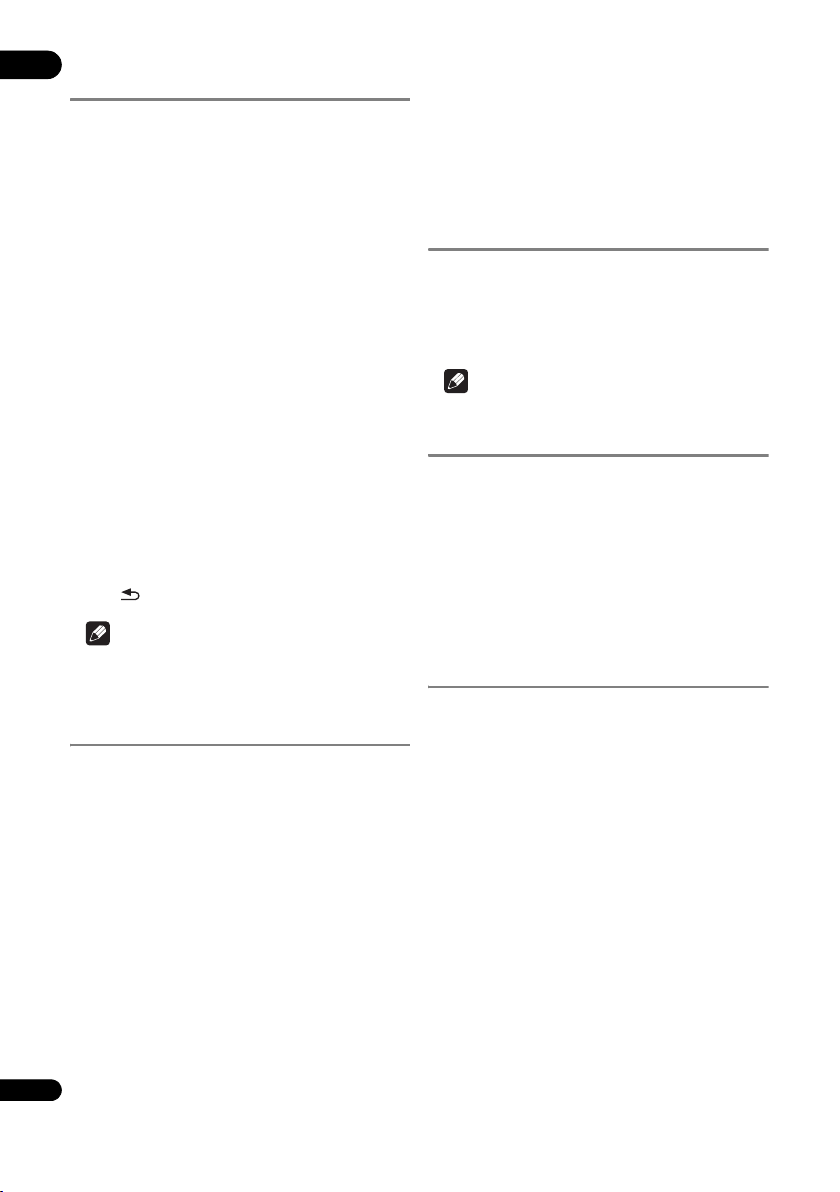
Lecture dans l’ordre souhaité
04
(Lecture programmée)
1 Pendant la lecture, appuyez sur PROGRAM.
• L’écran de programmation s’affiche.
2 Sélectionnez le numéro de programmation.
Utilisez / pour effectuer un choix, puis appuyez sur
ENTER.
3 Sélectionnez le titre que vous souhaitez lire.
Utilisez / pour effectuer un choix, puis appuyez sur
.
4 Sélectionnez le chapitre que vous souhaitez lire.
Utilisez / pour effectuer un choix, puis appuyez sur
ENTER.
5 Appuyez sur PLAY.
• La lecture commence.
Modification de la programmation
1 Sélectionnez le numéro de la programmation que
vous voulez modifier, puis appuyez sur ENTER.
2 Sélectionnez le titre ou chapitre, puis appuyez sur
ENTER.
Suppression d’une programmation
Sélectionnez le numéro de la programmation que
vous voulez supprimer, puis appuyez sur CLEAR.
• Pour supprimer toutes les programmations, appuyez
sur RETURN.
Remarque
• Si vous utilisez des CD audio pour la lecture
programmée, indiquez le numéro de plage au point 3.
• Cette fonction n’agit pas avec les BD.
Pose de signets
Vous pouvez poser des signets sur la vidéo en cours de
lecture pour revenir plus tard à la scène marquée.
Pendant la lecture, appuyez sur BOOKMARK.
• Un signet est posé.
• Le nombre de signets pouvant être posés est limité à
12.
Lecture d’un scène marquée
1 Appuyez sur la touche BOOKMARK et maintenezla quelques secondes enfoncée.
• La liste de signets apparaît.
2 Sélectionnez le signet que vous souhaitez lire.
Utilisez / pour effectuer un choix, puis appuyez sur
ENTER.
Suppression d’un signet
Sélectionnez le signet que vous voulez
supprimer, puis appuyez sur CLEAR.
• Pour certains disques il ne sera pas possible de poser
de signets.
• Les signets sont annulés dans les cas suivants :
– Lorsque le lecteur est éteint.
– Lorsque le tiroir à disque est ouvert.
Zoom
Pendant la lecture, appuyez sur ZOOM.
• À chaque pression sur ZOOM, le niveau de zoom
change de la façon suivante.
Zoom 2x Zoom 3x Zoom 4x Zoom 1/2x
Zoom 1/3x Zoom 1/4x Normal (ne s’affiche pas)
Remarque
• Cette fonction n’agit pas avec certains disques.
Affichage de miniatures
Affichage des miniatures des fichiers d’images présents
sur le disque.
Pendant la lecture, appuyez sur INDEX.
• Affichez les miniatures des fichiers d’images. Le
nombre de miniatures pouvant être affichées à la fois
se limite à 12.
• Si vous sélectionnez une miniature et appuyez sur
ENTER, le diaporama démarrera par l’image
sélectionnée.
Changement de l’angle de
prise de vues
Pour les disques BD-ROM et DVD-Vidéo enregistrés sous
différents angles de prise de vues, les angles peuvent êt re
changés au cours de la lecture.
Pendant la lecture, appuyez sur ANGLE.
• L’angle actuel et le nombre total d’angles enregistrés
sont indiqués à l’écran du téléviseur.
Pour changer d’angles, appuyez une nouvelle fois sur
ANGLE
.
• Les angles peuvent aussi être changés en
sélectionnant Angle sur le menu FUNCTION.
• Si les angles ne changent pas lorsque vous appuyez
sur ANGLE, changez-les par le menu du disque.
28
Fr
Page 29
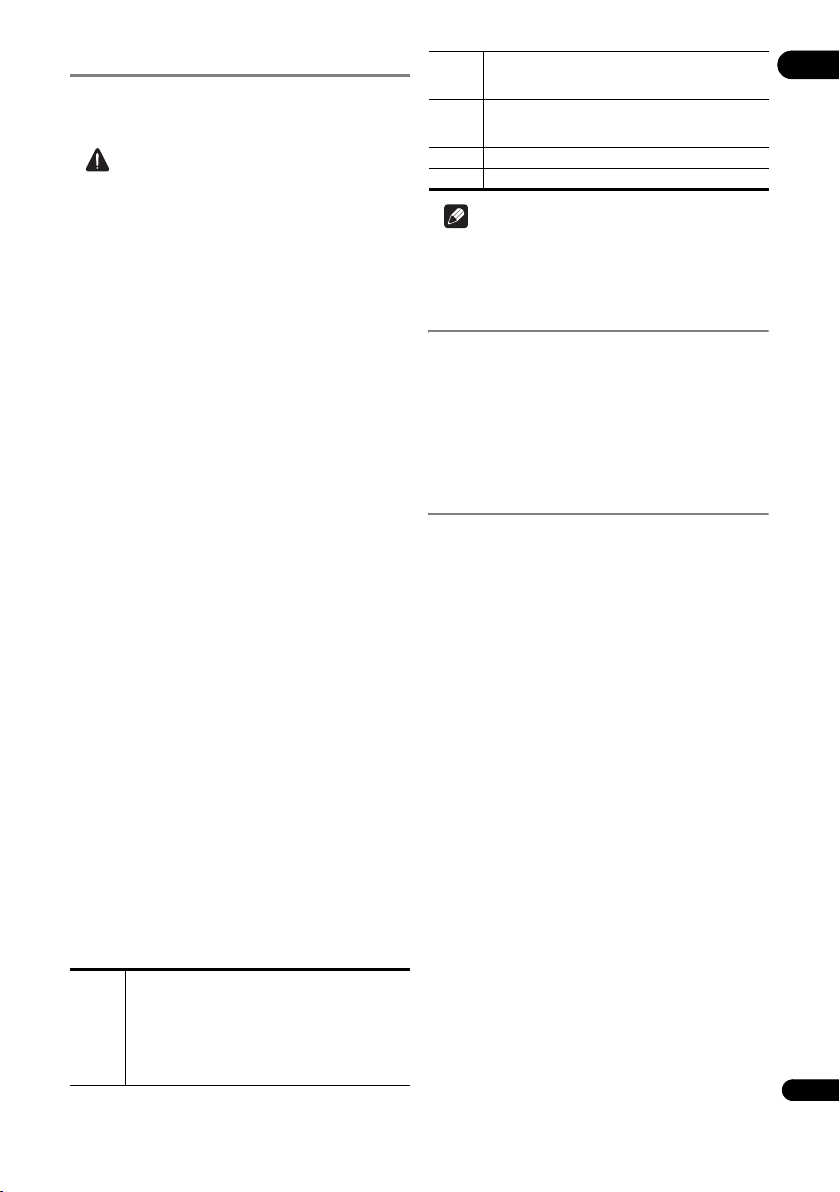
Changement des sous-titres
Pour les disques ou les fichiers sur lesquels différents
sous-titres ont été enregistrés, les sous-titres peuvent être
changés au cours de la lecture.
Attention
• Les sous-titres ne peuvent pas être changés dans le
cas de disques enregistrés par un enregistreur DVD
ou BD. Reportez-vous aussi au mode d’emploi de
l’appareil utilisé pour l’enregistrement.
Pendant la lecture, appuyez sur SUBTITLE.
• Les sous-titres actuels et le nombre total de soustitres enregistrés sont indiqués à l’écran du
téléviseur.
Pour changer de sous-titres, appuyez une nouvelle
fois sur SUBTITLE.
• Les sous-titres peuvent aussi être changés en
sélectionnant Subtitle sur le menu FUNCTION.
• Si les sous-titres ne changent pas lorsque vous
appuyez sur SUBTITLE, changez-les par le menu du
disque.
Masquage des sous-titres
Appuyez plusieurs fois sur SUBTITLE ou
sélectionnez Subtitle dans le menu FUNCTION pour
régler ce paramètre sur Off.
À propos de l’affichage de soustitres externes pendant la lecture des
fichiers DivX
Outre les sous-titres enregistrés sur les fichiers DivX, ce
lecteur peut aussi afficher des sous-titres externes. Si un
fichier a le même nom qu’un fichier DivX à part
l’extension, et si l’extension est une des extensions
suivantes, le fichier sera traité comme fichier de soustitres externes. Notez bien que les fichiers DivX et les
fichiers de sous-titres externes doivent se trouver dans le
même dossier.
Un seul fichier de sous-titres externes peut être utilisé sur
ce lecteur. Utilisez un ordinateur, etc. pour supprimer les
fichiers des sous-titres externes dont vous n’avez pas
besoin pour un disque.
.srt, .sub, .txt, .smi, .ssa, .ass
Si le code de langue de ces sous-titres externes est
spécifié, les sous-titres apparaîtront dans la police
appropriée. Si le code de langue n’est pas spécifié, les
sous-titres apparaîtront dans la police correspondant au
code de langue spécifié dans Subtitle Language
(page 42). La même police est utilisée pour toutes les
langues des groupes suivants.
Groupe 1 Afrikaans(af/afr), Basque(eu/eus), Catalan(ca/cat),
Danois(da/dan), Hollandais(nl/nld), Anglais(en/eng),
Féringien(fo/fao), Finnois(fi/fin), Français(fr/fra),
Galicien(gl/glg), Allemand(de/deu), Guarani(gn/grn),
Islandais (is/isl), Irlandais(ga/gle), Italien(it/ita), Latin(la/
lat), Norvégien(no/nor), Portugais(pt/por), RhétoRoman(rm/roh), Écossais-Gaélique(gd/gla), Espagnol(es/
spa), Swahili(sw/swa), Suédois(sv/swe), Zoulou(zu/zul)
Groupe 2 Albanais(sq/sqi), Croate(hr/hrv), Tchèque(cs/ces),
Hongrois(hu/hun), Polonais(pl/pol), Roumain(ro/ron),
Slovaque(sk/slk), Slovène(sl/slv)
Groupe 3 Biélorusse(be/bel), Bulgare(bg/bul), Macédonien(mk/
mkd), Moldave(mo/mol), Russe(ru/rus), Serbe(sr/srp),
Ukrainien(uk/ukr)
Groupe 4 Grec(el/ell)
Groupe 5 Estonien(et/est), Kurde(ku/kur), Turc(tr/tur)
Remarque
• Avec certains fichiers, les sous-titres externes ne
pourront pas être affichés correctement.
Affichage des informations
du disque
Appuyez sur DISPLAY.
Les informations du disque apparaissent sur l’écran du
téléviseur. Pour masquer les informations, appuyez une
nouvelle fois sur DISPLAY.
Les informations affichées sont différentes pendant la
lecture et pendant la pause de la lecture.
Commutation du son et du
second son
Pour les disques ou les fichiers sur lesquels différents
flux/voies audio ont été enregistrés, les flux/voies audio
peuvent être commutés au cours de la lecture. Procédez
de la façon suivante pour basculer sur le second son lors
de la lecture d’un BD-ROM sur lequel un second son a été
enregistré.
Pendant la lecture, appuyez sur AUDIO/2nd
AUDIO.
• Le son actuel et le nombre total de flux audio
enregistrés sont indiqués à l’écran du téléviseur.
Pour changer de son, appuyez une nouvelle fois sur
AUDIO/2nd AUDIO.
• Il est également possible de commuter le son/second
son en sélectionnant Audio ou Secondary Audio sur
le menu FUNCTION.
•Si AUDIO/2nd AUDIO ne permet pas de commuter
le son/second son, commutez-le par le menu du
disque.
Mise hors service du second son
Appuyez plusieurs fois sur 2nd AUDIO ou
sélectionnez Secondary Audio dans le menu
FUNCTION pour régler ce paramètre sur Off.
04
29
Fr
Page 30
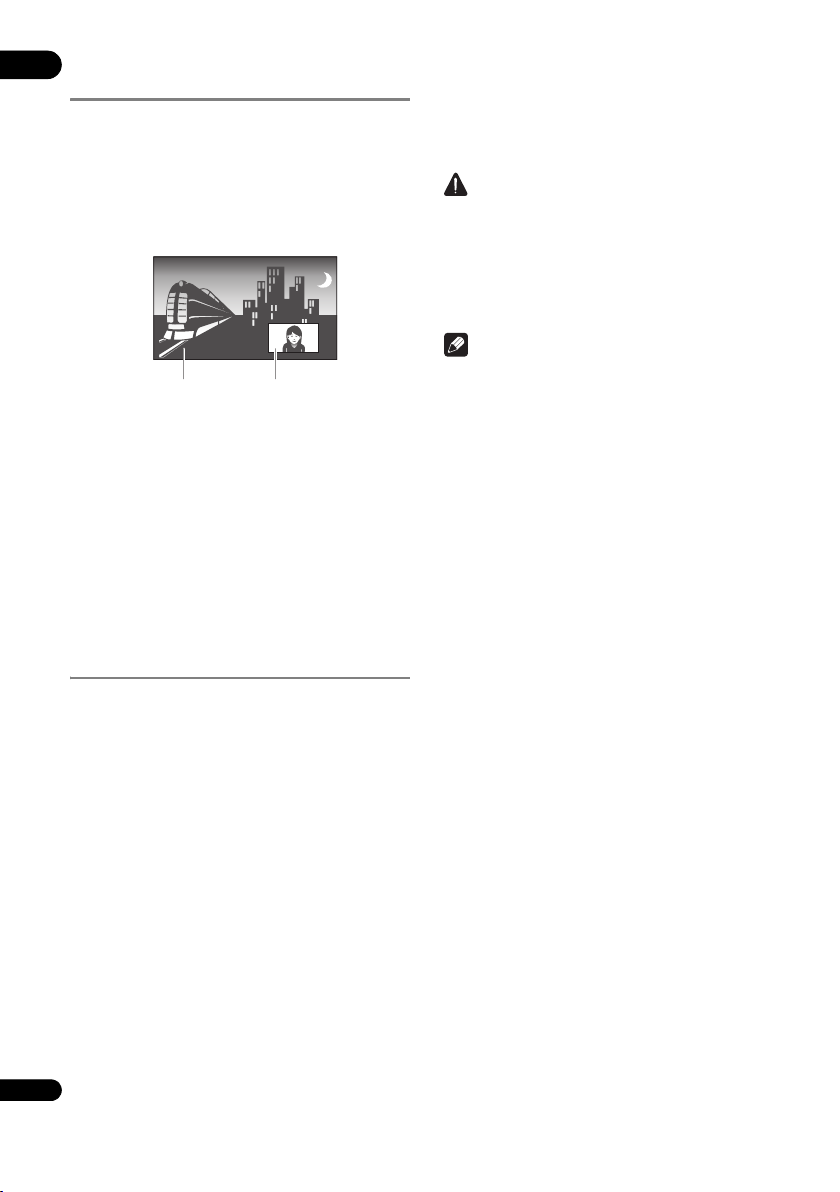
Commutation sur la seconde
04
image
Procédez de la façon suivante pour basculer sur la
seconde image (Image dans l’image) d’un BD-ROM.
Pendant la lecture, appuyez sur 2nd VIDEO.
• L’image secondaire actuelle et le nombre total de flux
vidéo secondaire enregistrés sont indiqués à l’écran
du téléviseur.
Pour commuter la seconde image, appuyez une
nouvelle fois sur 2nd VIDEO.
Son/image primaire
• La seconde image peut aussi être commutée en
sélectionnant Secondary Video sur le menu
FUNCTION.
•Si 2nd VIDEO ne permet pas de commuter la
seconde image, commutez-la par le menu du disque.
Mise hors service de la seconde
image
Appuyez plusieurs fois sur 2nd VIDEO ou
sélectionnez Secondary Video dans le menu
FUNCTION pour régler ce paramètre sur Off.
Son/image secondaire
• Si la clé USB utilisée contient d’autres données
(enregistrées antérieurement), l’image et le son ne
seront pas lus correctement.
• Ne retirez pas la clé USB pendant la lecture.
• Le chargement des données (lecture/écriture)
nécessite un certain temps.
Attention
• Si l’espace disponible sur la clé USB n’est pas
suffisant, il peut être impossible d’utiliser les
fonctions BONUSVIEW et BD-LIVE. Dans ce cas,
reportez-vous à Effacement des données ajoutées aux
BD et des données des applications la page 45 pour
effacer les données du Paquet Virtuel et les données
BD-LIVE sur la clé USB.
Remarque
• Le fonctionnement des clés USB n’est pas garanti.
• La lecture des données de la fonction BD-LIVE varie
selon le disque utilisé. Pour le détail, consultez la
notice fournie avec le disque.
• Pour bénéficier de la fonction BD-LIVE, une
connexion réseau et des réglages sont nécessaires
(pages 21 et 44).
• BD-LIVE est une fonction fournissant une connexion
à Internet. Les disques disposant de la fonction BDLIVE peuvent envoyer les codes d’identification de ce
lecteur et du disque au fournisseur de contenus par
Internet.
Utilisation de BONUSVIEW ou
BD-LIVE
Ce lecteur est compatible avec les BD-Vidéo
BONUSVIEW et BD-LIVE.
Lorsque vous utilisez des BD-Vidéo compatibles avec
BONUSVIEW, vous bénéficiez de certaines fonctions
comme la seconde image (image dans l’image) (cidessus) et le second son (page 29). Avec les BD-Vidéo
offrant BD-LIVE, des images vidéo spéciales ainsi que
d’autres données peuvent être téléchargées d’Internet.
Les données enregistrées sur un BD-Vidéo et
téléchargées de BD-LIVE se stockent sur une clé USB
(mémoire externe). Pour bénéficier de ces fonctions,
raccordez une clé USB (capacité minimale de 1 Go, 2 Go
ou plus est recommandé) de type USB 2.0 High Speed
(480 Mbit/s) au port USB.
• Veillez à éteindre le lecteur avant d’insérer ou de
retirer la clé USB.
• Pour rappeler les données sauvegardées sur la clé
USB, insérez d’abord le disque utilisé lors du
téléchargement des données (si un autre disque est
inséré, les données enregistrées sur la clé USB ne
seront pas lues).
30
Fr
Page 31

Fonctions de lecture
Les fonctions pouvant être utilisées dépendent du type de disque et de fichier. Dans certains cas, certaines fonctions
ne peuvent pas être utilisées. Les fonctions disponibles sont indiquées dans le tableau suivant.
Type de disque/fichier
1
Fonction
Recherche avant et
3
arrière
Lecture de titres, de
chapitres ou de
plages particuliers
BD-
BD-R
/-RE
DVD-
Vidéo
4
4
ROM
4
Saut de contenu
3,6
Lecture au ralenti
Lecture avant et
arrière pas à pas
Lecture répétée A-B
3
3
Lecture répétée
Zoom
9
Angle
10
Sous-titres
11
Son
Second son
12
Seconde image
Informations du
disque
1. Certaines fonctions peuvent ne pas être disponibles pour certains disques ou fichiers, même si [] est indiqué dans le tableau.
2. Sauf BDP-140.
3. Pour certains disques, la lecture redevient d’elle-même normale au changement de chapitre.
4. Pendant la recherche avant et arrière, le son n’est pas audible.
5. Pendant la recherche avant et arrière, le son est audible.
6. • Pendant la lecture au ralenti le son n’est pas audible.
• Il n’est pas possible de changer de vitesse pendant la lecture arrière au ralenti.
7. La lecture arrière au ralenti n’est pas disponible.
8. La lecture arrière pas à pas n’est pas disponible.
9. La marque d’angle apparaît pour les scènes enregistrées sous divers angles si Angle Mark est réglé sur On (page 42).
10. • Les types de sous-titres enregistrés dépendent du disque et du fichier.
• Dans certains cas, les sous-titres peuvent changer ou l’écran de commutation du disque peut s’afficher immédiatement, sans que les
sous-titres actuel ou le nombre total de sous-titres enregistrés sur le disque n’apparaissent.
11. Les types de flux audio enregistrés dépendent du disque et du fichier.
12. • Les types de flux audio secondaires enregistrés dépendent du disque et du fichier.
• Dans certains cas, le second son peut être commuté ou l’écran de commutation du disque peut s’afficher immédiatement, sans que le
second son actuel ou le nombre total de flux du second son enregistrés sur le disque n’apparaisse.
• La marque de second son apparaît pour les scènes enregistrées avec un second son si Secondary Audio Mark est réglé sur On (page 42).
13. Certains disques n’ont pas de second son.
14. • Dans certains cas, la seconde image son peut être commutée ou l’écran de commutation du disque peut s’afficher immédiatement, sans
que la seconde image actuelle ou le nombre total de flux de seconde image enregistrés sur le disque n’apparaisse.
• La marque de seconde image apparaît pour les scènes enregistrées avec une second image si PIP Mark est réglé sur On (page 42).
15. Certains disques n’ont pas de seconde image.
13
14
15
DVD-
Audio
DVD-R
/-RW
(Format
VR)
4
AVCREC AVCHD
4
2
4
Fichier
Fichier
vidéo
4
4
7
8
Fichier
photo
audio
CD
audio
5
5
04
31
Fr
Page 32

Utilisation du menu
04
FUNCTION
Les fonctions pouvant être rappelées dépendent du mode
de fonctionnement du lecteur.
1 Affichez le menu FUNCTION.
Appuyez sur FUNCTION pendant la lecture.
2 Sélectionnez et réglez le paramètre.
Utilisez / pour effectuer un choix, puis appuyez sur
ENTER.
Paramètre Description
Still off Arrêt de l’image fixe d’un BD-ROM.
Search Saut avant de 30 secondes.
Replay Saut arrière de 10 secondes.
Slide Show Changement de vitesse du diaporama
Transition Changement de style du diaporama
* Les paramètres indiqués sur le menu FUNCTION
dépendent du type de disque.
pendant un diaporama.
pendant un diaporama.
Remarque
• Les paramètres ne pouvant pas être changés
apparaissent en gris. Les paramètres pouvant être
sélectionnés dépendent de l’état du lecteur.
Pour changer le réglage du
paramètre sélectionné
Utilisez / pour le changer.
Pour fermer le menu FUNCTION
Appuyez sur FUNCTION.
Liste des paramètres du menu
FUNCTION
Paramètre Description
Video Adjust Affichage de l’écran de réglage de la
Title Affichage des informations concernant
Chapter (track/file) Affichage des informations concernant
Time Affichage du temps écoulé ou restant.
Mode Commutation du mode de lecture.
Audio Commutation du son.
Angle Changement de l’angle de prise de vue
Subtitle Changement de la langue des sous-
Subtitle Style Sélection du type de polices des sous-
Second Video Sélection de la seconde image d’un BD-
Second Audio Commutation du son secondaire d’un
Bitrate Affichage du débit binaire du son/de
32
Fr
qualité d’image (page 44).
le titre du disque en cours de lecture et
du nombre total de titres sur le disque.
Également sélection du titre devant être
lu. (Voir la description suivante.)
le chapitre en cours de lecture (plage/
titre) et du nombre total de chapitres sur
le disque. Également sélection du
chapitre (plage/titre) devant être lu. (Voir
la description suivante.)
Également spécification du temps où la
lecture doit commencer. (Voir la
description suivante.)
d’un BD-ROM/DVD-Vidéo.
titres.
titres.
ROM (Image dans l’image) (page 30).
BD-ROM (page 29).
l’image/de la seconde image/du son
secondaire.
Remarque
• Les paramètres pouvant être sélectionnés dépendent
du type de disque.
Lecture à partir d’un temps
précis (Recherche
temporelle)
1 Sélectionnez Time.
Utilisez / pour effectuer un choix, puis appuyez sur
ENTER.
2 Précisez le temps.
Utilisez les touches numériques (0 à 9) pour préciser le
temps.
• Pour lire à partir de 45 minutes, précisez 0, 0, 4, 5, 0
et 0, puis appuyez sur ENTER.
• Pour lire à partir de 1 heure 20 minutes, précisez 0, 1,
2, 0, 0 et 0, puis appuyez sur ENTER.
•Appuyez sur CLEAR pour effacer les valeurs saisies.
3 Démarrez la lecture au temps précisé.
Appuyez sur ENTER.
Lecture d’un titre, d’un
chapitre ou d’une plage
particulier (Recherche)
1 Sélectionnez Title ou Chapter (track/file).
Utilisez / pour effectuer un choix, puis appuyez sur
ENTER.
2 Précisez le numéro du titre ou chapitre (morceau/
fichier).
Utilisez les touches numériques (0 à 9) ou / pour
préciser le numéro.
• Pour rechercher par exemple le titre 32, précisez 3 et
2, puis appuyez sur ENTER.
•Appuyez sur CLEAR pour effacer les valeurs saisies.
3 Démarrez la lecture à partir du titre, du chapitre
ou de la plage précisé.
Appuyez sur ENTER.
Page 33

Lecture d’une plage
particulière de disques, de
titres ou d’un chapitre
(morceau/fichier) dans un
ordre aléatoire
Vous avez le choix entre 2 types de lecture aléatoire.
1 Sélectionnez Mode.
Utilisez / pour effectuer un choix, puis appuyez sur
ENTER.
2 Sélectionnez le mode de lecture.
Utilisez / pour effectuer un choix, puis appuyez sur
ENTER.
Random Play
La plage de disques, de titres ou d’un chapitre (morceau/
fichier) spécifiée est lue dans un ordre aléatoire. Le même
élément peut être lu de manière consécutive.
Shuffle Play
La plage de disques, de titres ou d’un chapitre (morceau/
fichier) spécifiée est lue dans un ordre aléatoire. Chaque
élément n’est lu qu’une seule fois.
Continuation de la lecture à
partir de la position spécifiée
(Poursuite du visionnage)
Cette fonction permet de poursuivre la lecture à une
position spécifiée au préalable, même après l’extinction
du lecteur.
Réglage
Pendant la lecture, appuyez sur CONTINUED à la
position où vous voulez poursuivre le visionnage.
Le temps écoulé jusqu’à la position spécifiée est indiquée
à l’écran du téléviseur.
Lecture
1 Appuyez sur PLAY pour lire le titre pour lequel
vous avez spécifié une position.
Le menu FUNCTION apparaît automatiquement pour
indiquer le point (temps) spécifié par une pression sur
CONTINUED.
• L’écran de cette fonction peut aussi être affiché par
une pression sur FUNCTION pendant la lecture.
2 Appuyez sur ENTER, puis sélectionnez le temps
spécifié pour la poursuite de la lecture.
Démarrez la lecture au temps précisé.
04
Remarque
• Le temps spécifié pour la poursuite de la lecture est
annulé lorsque OPEN/CLOSE est pressé.
• La poursuite de la lecture à un temps spécifié peut ne
pas fonctionner correctement avec certains disques.
33
Fr
Page 34

Chapitre 5
05
Lecture avec Home Media Gallery
• Les fichiers suivants peuvent être lus avec Home
Media Gallery :
– Les ordinateurs fonctionnant sous Microsoft
Windows Vista ou XP avec Windows Media Player
11 installé
– Ordinateurs fonctionnant sous Microsoft Windows
7 avec Windows Media Player 12 installé
– Les serveurs multimédia numériques compatibles
avec la norme DLNA (sur les ordinateurs ou
d’autres appareils)
– Les fichiers enregistrés sur un ordinateur ou un
DMS (Serveur multimédia numérique), comme
mentionné ci-dessus, peuvent être lus par le
À propos de Home
Media Gallery
La fonction Home Media Gallery de ce lecteur permet
d’afficher une liste des sources d’en trée et de démarrer la
lecture. Ce chapitre décrit comment configurer le lecteur
et comment effectuer la lecture pour bénéficier de ces
fonctions. Si vous lisez des fichiers enregistrés sur votre
ordinateur ou un autre appareil connecté au réseau, nous
vous conseillons de vous reporter aussi au mode
d’emploi fourni avec cet appareil.
Les sources d’entrée peuvent être lues avec Home Media
Gallery de la façon suivante.
• Disques BD-R/RE (format BDAV)
• Disques DVD-R/-RW (format VR)
• CD audio (CD-DA, SACD et DTS-CD)
• DVD/CD sur lesquels des fichiers vidéo, photo ou
audio, etc. sont enregistrés.
•Clé USB
• Fichiers sur les serveurs (sur des ordinateurs ou
appareils connectés au lecteur par une interface
LAN.)
Remarque
• La fonction Home Media Gallery permet de lire des
fichiers disponibles sur les serveurs multimédia
connectés au même réseau local (LAN) que le
lecteur.
34
Fr
lecteur multimédia numérique (DMP).
Le lecteur permet d’utiliser un DMP.
• Pour lire les fichiers audio enregistrés sur des
appareils en réseau, la fonction de serveur DHCP de
votre routeur doit être mise en service. Si votre
routeur ne présente pas cette fonction, il faudra
paramétrer le réseau manuellement. Sinon, les
fichiers enregistrés sur les appareils en réseau ne
pourront pas être lus. Reportez-vous à page 44.
À propos de la lecture en
réseau
Cet appareil utilise les technologies suivantes pour la
lecture en réseau :
Windows Media Player
Reportez-vous à Windows Media Player 11/Window s Media
Player 12 ci-dessus pour plus d’informations à ce sujet.
Windows Media DRM
WMDRM (Microsoft Windows Media Digital Rights
Management) est une plateforme protégeant et
fournissant en toute sécurité des contenus pouvant être
lus sur les ordinateurs, les périphériques portables et les
périphériques en réseau. Home Media Gallery fonctionne
comme plateforme WMDRM 10 pour les périphériques
en réseau. Les contenus protégés par WMDRM ne
peuvent être lus que sur les serveurs multimédia prenant
en charge WMDRM.
Les propriétaires de contenus emploient la technologie
WMDRM pour protéger leur propriété intellectuelle et
leurs droits d’auteurs. Cet appareil utilise un logiciel
WMDRM pour accéder aux contenus protégés par
WMDRM. Si le logiciel WMDRM ne parvient pas à
protéger les contenus, les propriétaires de contenus
peuvent demander à Microsoft de révoquer la cap acité du
logiciel d’employer WMDRM pour lire ou copier du
contenu protégé. La révocation n’affecte pas les
contenus non protégés. Lorsque vous téléchargez des
licences pour du contenu protégé, vous acceptez que
Microsoft puisse inclure une liste de révocation avec
dans les licences. Les propriétaires de contenus peuvent
vous demander de mettre à jour le logiciel WMDRM pour
accéder à leurs contenus. Si vous refusez une mise à jour,
vous ne pourrez plus accéder aux contenus exigeant une
mise à jour. Ce produit est protégé par certains droits de
propriété intellectuelle de Microsoft. L’emploi ou la
distribution d’une telle technologie hors de ce produit
sans licence Microsoft est interdit.
Page 35

DLNA
Lecteur audio DLNA CERTIFIED
La DLNA (Digital Living Network Alliance) est une alliance
transindustrielle des sociétés de production d’appareils
électroniques grand public, d’ordinateurs et de
périphériques mobiles. Digital Living permet aux
consommateurs de partager aisément les médias
numériques par leurs réseaux avec ou sans fil.
Le logo DLNA permet de trouver facilement les produits
conformes aux Directives d’interopérabilité DLNA. Cet
appareil est conforme aux Directives d’interopérabilité
DLNA v1.5. Lorsqu’un ordinateur intégrant un logiciel
serveur DLNA ou un autre périphérique compatible DLNA
est relié à ce lecteur, certains paramètres du logiciel ou
du périphérique devront éventuellement être changés.
Veuillez vous reporter au mode d’emploi du logiciel ou du
périphérique pour plus d’informations à ce sujet.
®
DLNA
, le logo DLNA et DLNA CERTIFIED® sont des
marques commerciales, des marques de service ou des
marques de certification de la Digital Living Network
Alliance.
®
Contenus lisibles via un réseau
• Certains fichiers ne pourront pas être lus
correctement bien qu’ils soient dans un format
compatible.
• Selon le type de serveur ou la version utilisé, certaines
fonctions ne seront pas prises en charge.
• Les formats de fichiers pris en charge varient d’un
serveur à l’autre. C’est pourquoi, les fichiers qui ne
sont pas pris en charge par votre serveur
n’apparaissent pas sur cet appareil. Pour plus
d’informations, contactez le constructeur de votre
serveur.
Avis de non responsabilité
concernant les contenus diffusés par
un tiers
L’accès aux contenus fournis par des tiers exige une
connexion Internet haut débit et peut aussi exiger la
création d’un compte et des droits de souscription.
Les services de contenus de tiers peuvent être changés,
suspendus ou interrompus à tout moment sans préavis,
et Pioneer décline toute responsabilité quant à ces
changements.
Pioneer ne certifie ou garantit que les services de
contenus continueront d’être fournis ou disponibles
pendant une période précise et décline toute garantie
explicite ou implicite de ce type.
Anomalies lors de lecture en réseau
• La lecture peut se bloquer si vous éteignez
l’ordinateur ou supprimez des fichiers multimédia de
l’ordinateur pendant la lecture de contenu.
• En cas de problèmes de réseau (trafic intense, etc.) le
contenu risque de ne pas s’afficher ou de ne pas être
lu correctement (la lecture peut être interrompue ou
bloquée). Pour éviter ce type de problème, il est
conseillé de relier le lecteur et l’ordinateur par un
câble 10BASE-T/100BASE-TX.
• Si plusieurs clients lisent les mêmes fichiers
simultanément, la lecture peut être interrompue ou
se bloquer.
• Selon le logiciel antivirus installé sur l’ordinateur
raccordé et le réglage de ce logiciel, la connexion
réseau peut se bloquer.
Pioneer n’est pas responsable du mauvais
fonctionnement du lecteur et/ou des fonctions Home
Media Gallery dû à des erreurs ou dysfonctionnements de
la communication avec votre connexion réseau et/ou
votre ordinateur, ou un autre appareil raccordé. Veuillez
contacter le fabricant de votre ordinateur ou votre
fournisseur de service Internet.
Windows Media est une marque déposée ou une marque
commerciale de Microsoft Corporation aux États-Unis et/
ou dans d’autres pays.
Ce produit intègre une technologie détenue par Microsoft
Corporation, qui ne peut être utilisée et distribu ée que sous
licence de Microsoft Licensing, Inc.
®
Microsoft
Windows
Windows
commerciales ou des marques déposées de Microsoft
Corporation aux États-Unis et/ou dans d’autres pays.
, Windows®7, Windows®Vista, Windows®XP,
®
2000, Windows®Millennium Edition,
®
98 et WindowsNT® sont des marques
05
35
Fr
Page 36

DLNA Search
05
Cette fonction permet de lire les fichiers enregistrés sur
des appareils reliés au lecteur via le réseau.
1 Appuyez sur HOME MEDIA GALLERY pour
afficher la page Home Media Gallery.
La page Home Media Gallery peut aussi être affichée en
sélectionnant Home Media Gallery sur la page Home
Menu puis en appuyant sur ENTER.
2 Sélectionnez DLNA Search.
Utilisez / pour effectuer un choix, puis appuyez sur
ENTER.
3 Sélectionnez le serveur contenant le fichier que
vous voulez lire.
4 Sélectionnez le fichier que vous voulez lire.
Utilisez / pour effectuer un choix, puis appuyez sur
ENTER.
Remarque
• Ce lecteur ne prend pas en charge le DTCP-IP.
Les fichiers et contenus enregistrés et protégés par
un système anticopie numérique ne peuvent pas être
lus par l’interface LAN.
Lecture de disque/USB
1 Appuyez sur HOME MEDIA GALLERY pour
afficher la page Home Media Gallery.
La page Home Media Gallery peut aussi être affichée en
sélectionnant Home Media Gallery sur la page Home
Menu puis en appuyant sur ENTER.
2 Sélectionnez Disc ou USB.
Utilisez / pour effectuer un choix, puis appuyez sur
ENTER.
3 Sélectionnez Photo/Music/Video/AVCHD.
Utilisez / pour effectuer un choix, puis appuyez sur
ENTER.
• Ce point n’est pas pour les disques enregistrés dans
le format VR.
4 Sélectionnez le titre/la plage ou le fichier que
vous voulez lire.
Utilisez / pour effectuer un choix, puis appuyez sur
ENTER.
Démarrez la lecture à partir du titre/de la plage ou fichier
sélectionné.
• Si le fichier que vous voulez lire se trouve dans un
dossier, sélectionnez d’abord le dossier contenant le
fichier.
Lecture de fichiers photo
À propos du diaporama
Un diaporama permet d’afficher automatiquement les
fichiers enregistrés sur un disque ou dans un dossier.
Remarque
• Pendant la lecture d’un CD audio (CD-DA/SACD/DTSCD), la page Now Playing s’affiche.
• Certains disques BD-R/-RE ont une protection
interdisant la lecture. Pour annuler la protection,
précisez le mot de passe spécifié pour le disque.
• Il faudra peut-être attendre quelques secondes avant
que la lecture démarre. C’est normal.
• Certains fichiers ne pourront pas être lus
correctement.
• Le nombre de vues peut être limité.
Lecture dans l’ordre
souhaité (Playlist)
Les disques permettant d’ajouter des plages et des fichiers
à la Playlist sont les suivants.
• DVD/CD/Clé USB sur lesquels des fichiers audio sont
enregistrés
Ajout de plages ou de fichiers
Procédez de la façon suivante pour ajouter des plages et
des fichiers, et créer la Playlist.
1 Appuyez sur HOME MEDIA GALLERY pour
afficher la page Home Media Gallery.
La page Home Media Gallery peut aussi être affichée en
sélectionnant Home Media Gallery sur la page Home
Menu puis en appuyant sur ENTER.
2 Sélectionnez Disc ou USB.
Insérez d’abord le disque.
Utilisez / pour effectuer un choix, puis appuyez sur
ENTER.
3 Sélectionnez la plage ou le fichier devant être
ajouté.
Utilisez pour effectuer un choix.
4 Appuyez sur POP UP MENU pour afficher le menu
POP UP MENU.
5 Sélectionnez Add to Playlist pour ajouter à la
Playlist.
Utilisez / pour effectuer un choix, puis appuyez sur
ENTER.
La plage ou le fichier sélectionné au point 3 est ajouté à
la Playlist.
• Pour ajouter d’autres plages ou fichiers, répétez les
points 3 à 5.
36
Fr
Page 37

Lecture de la Playlist
1 Appuyez sur HOME MEDIA GALLERY pour
afficher la page Home Media Gallery.
La page Home Media Gallery peut aussi être affichée en
sélectionnant Home Media Gallery sur la page Home
Menu puis en appuyant sur ENTER.
2 Sélectionnez la Playlist.
Utilisez / pour effectuer un choix, puis appuyez sur
ENTER.
3 Sélectionnez la plage ou le fichier devant être lu.
Utilisez / pour effectuer un choix, puis appuyez sur
ENTER.
La lecture commence par la plage ou le fichier
sélectionné et se poursuit jusqu’au dernier de la liste.
Utilisez / pour lire la plage ou le fichier précédent
ou suivant. La page Now Playing s’affiche.
Suppression de plages ou
fichiers de la Playlist.
1 Sélectionnez la plage ou le fichier devant être
supprimé, puis appuyez sur POP UP MENU pour
afficher le menu POP UP MENU.
2Utilisez / pour sélectionner Delete from
Playlist, puis appuyez sur ENTER.
05
37
Fr
Page 38

Chapitre 6
06
Lecture de contenus web
Vous pouvez lire des contenus obtenus d’Internet via le
lecteur.
Contenus web
disponibles
• YouTube (MPEG4 AVC H.264)
•Picasa
Remarque
À propos de YouTube
• Les vidéos YouTube des tailles suivantes peuvent être
lues.
– Qualité standard (400 x 226 pixels, 200 kbps)
– Qualité moyenne (480 x 360 pixels, 512 kbps)
– Haute qualité (854 x 480 pixels, 900 kbps)
– HD (720p) (1280 x 720 pixels, 2 Mbps)
– HD (1080p) (1920 x 1080 pixels, 4 Mbps)
• Ce lecteur prend en charge le service YouTube
Leanback. Le service Youtube Leanback n’est
disponible actuellement qu’en anglais.
Reportez-vous à l’aide de YouTube à l’adresse http://
www.google.com/support/youtube/ pour plus
d’informations.
• Les vidéos YouTube pour téléphones portables ne
peuvent pas être lues.
• Certaines vidéos YouTube ne peuvent pas être lues.
À propos de Picasa
• Picasa n’est disponible qu’en anglais. Reportez-vous
aux instructions à l’adresse http://
picasa.google.com/support/ pour le détail.
– Enregistrez votre nom d’utilisateur et votre mot de
passe sur l’ordinateur avant d’utiliser les albums
Picasa sur le Web ;
– La première fois que vous accédez à Picasa depuis
ce lecteur, sélectionnez l'icône du nouvel
utilisateur et enregistrez votre nom d’utilisateur et
votre mot de passe.
• Selon l’environnement de la connexion Internet, il est
possible que les contenus Web ne puissent pas être
lus correctement.
• Pour accéder aux contenus web, ce lecteur exige une
connexion Internet haut débit. Pour disposer d’une
connexion Internet haut débit vous devez vous
abonner auprès d’un fournisseur de service Internet.
• L'accès à du contenu Web requiert un accès internet
haut débit et peut aussi nécessiter l'enregistrement
de vos coordonnées et le paiement d'un abonnement
sur un site .
Le contenu du site peut être changé, suspendu,
interrompu sans aucun avertissement, Pionner
déclinant toute responsabilité quant à d'éventuels
changements.
Pioneer décline toute responsabilité quant au
contenu, à sa disponibilité et quant à la continuité du
service.
Lecture de contenus
Le lecteur doit être raccordé à Internet au préalable.
Reportez-vous à Raccordement au réseau par l’interface
LAN la page 21 pour le détail.
1 Affichez l’écran de sélection.
Il est possible d’afficher l’écran de sélection en appuyant
sur HOME MENU puis en sélectionnant Web
Contents Contenu Web souhaité.
2 Sélectionnez le type de contenu Web.
Utilisez / pour effectuer un choix, puis appuyez sur
ENTER.
3 Appuyez sur / pour sélectionner le contenu
que vous voulez lire, puis appuyez ENTER.
Pour arrêter la lecture, appuyez sur EXIT. La lecture de la
vidéo s’arrête et la page du Home Menu réapparaît.
Attention
38
Fr
Page 39

Chapitre 7
Réglages détaillés
07
Changement des
réglages
Utilisation de la page Initial
Setup
1 Lorsque la lecture est arrêtée, affichez la page
Home Menu.
Appuyez sur HOME MENU.
2 Sélectionnez et validez Initial Setup.
Utilisez / pour effectuer un choix, puis appuyez sur
ENTER.
3 Sélectionnez le paramètre et changez son
réglage.
Utilisez /// pour effectuer un choix, puis appuyez
sur ENTER.
Fermeture de la page Initial Setup
Appuyez sur HOME MENU ou RETURN.
Remarque
• Les paramètres pouvant être sélectionnés dépendent de l’état du lecteur.
• Dans Options, les réglages usine des paramètres sont indiqués en caractères gras.
Réglage Options Explication
Display Setting
TV Screen 16:9 Full Sélectionnez cette option si un téléviseur grand écran (16:9) est raccordé.
Video Adjust La qualité de l'image reproduite peut être ajustée en fonction du téléviseur utilisé (page 44).
Sharpness
(Sauf BDP-LX55)
Video Mode
(Sauf BDP-LX55)
Noise Reduction
(Sauf BDP-LX55)
16:9 Normal Sélectionnez cette option si un téléviseur grand écran (16:9) est raccordé. Les images
4:3 Pan&Scan Sélectionnez cette option si un téléviseur 4:3 est raccordé et les vidéos lues sont en
4:3 Letterbox Sélectionnez cette option si un téléviseur 4:3 est raccordé et les vidéos lues sont en
High Choisissez le niveau de netteté.
Middle
Low
Standard Choisissez le mode de sortie vidéo.
Vivid
Cinema
Custom
0 Choisissez le niveau de réduction du bruit.
1
2
3
de format 4:3 apparaissent avec des bandes noires verticales sur les côtés.
16:9. Les côtés gauche et droit de l’image seront tronqués pour que la vidéo puisse
être vue sur l’écran 4:3. (Cette fonction agit si le disque porte la marque 4:3PS.)
16:9. Des bandes noires apparaîtront au haut et bas de l’image.
39
Fr
Page 40

07
Réglage Options Explication
Audio Output
Digital Output Bitstream Sélectionnez cette option pour transmettre directement les signaux audio numériques.
DTS Downmix (BDPLX55)
Downsampling 48k Sélectionnez cette option pour lire un disque enregistré avec une fréquence
DRC (Dynamic Range
Control)
* Seuls les signaux
audio numériques et
analogiques Dolby sont
pris en charge.
PCM Sélectionnez cette option pour transmettre des signaux audio numériques convertis
Re-encode Sélectionnez cette option pour transmettre des signaux audio numériques convertis
Off Sélectionnez cette option pour transmettre des signaux audio qui ne sont pas des
Stereo Les signaux DTS-HD Master Audio, les signaux DTS-HD High Resolution Audio ou les
Lt/Rt Les sign aux DTS-HD Master Audio, les signaux DTS-HD High Resolution Audio ou les
96k Sélectionnez cette option pour lire un disque enregistré avec une fréquence
192k Sélectionnez cette option pour lire un disque enregistré avec une fréquence
Off Sélectionnez cette option pour transmettre des signaux audio sans utiliser le contrôle
On Sélectionnez cette option pour régler la plage entre sons forts et sons faibles (plage
Auto Sélectionnez cette option pour que le DRC s’active/désactive automatiquement en
en signaux audio PCM.
en signaux DTS Digital Surround.
signaux audio numériques.
signaux audio DTS Digital Surround convertis en signaux audio PCM linéaires sont
convertis en signaux (stéréo) à 2 canaux avant leur sortie.
signaux audio DTS Digital Surround convertis en signaux audio PCM linéaires sont
convertis en signaux à 2 canaux compatibles avec le Dolby Surround avant leur sortie
(si le récepteur ou l’amplificateur AV, etc. raccordé est compatible avec le Dolby Pro
Logic, il transmettra des signaux audio PCM linéaires sous forme de signaux audio
surround).
d’échantillonnage de 48 kHz.
d’échantillonnage de 96 kHz.
d’échantillonnage de 192 kHz.
de la plage dynamique.
dynamique) lors de la lecture à volume modéré. Cette option permet de faire ressortir
les dialogues et de regarder des films à faible volume la nuit.
fonction du signal audio du disque.
40
Fr
Page 41

Réglage Options Explication
HDMI
HDMI Mode (BDP-LX55) Single Sélectionnez cette option lorsqu’un câble HDMI est raccordé à la prise HDMI OUT
Separate
Pure Audio Sélectionnez cette option seulement pour bénéficier d’une musique de meilleure qualité
Reportez-vous aussi à Réglage de HDMI Mode (Seulement pour le BDP-LX55) à la page 16.
Color Space RGB Sélectionnez cette option pour restituer les signaux vidéo sous forme de signaux
YCbCr Sélectionnez cette option pour restituer les signaux sous forme de signaux YCbCr 4:4:4.
YCbCr 422 Sélectionnez cette option pour restituer les signaux sous forme de signaux YCbCr 4:2:2.
Full RGB Sélectionnez cette option pour restituer les signaux vidéo sous forme de signaux
Resolution Auto Sélectionnez cette option pour que la résolution des signaux vidéo à la sortie de la
480I/576I Les signaux vidéo à la sortie de la prise HDMI OUT ont la résolution sélectionnée.
480P/576P
720P
1080I
Sur le BDP-LX55, aucun signal vidéo n’est transmis par la prise HDMI OUT (MAIN) quand la résolution est réglée sur 480I/576I.
HDMI Audio Out Bitstream Sélectionnez cette option pour transmettre directement les signaux audio HDMI.
Control On Sélectionnez cette option pour activer la commande du lecteur via la télécommande
Pour utiliser les Sound Retriever Link, Stream Smoother Link et PQLS (pages 16 et 17), Control doit être réglé sur On.
HDMI Deep color 30bits Sélectionnez cette option pour restituer les signaux vidéo en couleur 30 bits.
HDMI 1080P 24Hz On Sélectionnez cette option lorsque la Resolution est réglée sur Auto ou 1080P et des
HDMI 3D Auto Les disques 3D sont lus avec des images en 3D.
3D notice Yes Précise si l’avis 3D doit être affiché ou non lors de la lecture d’images 3D.
Network
IP setting Sélectionnez cette option pour spécifier l’adresse IP du lecteur et du serveur DNS (page 44).
Proxy Server Ne réglez le serveur proxy que si votre fournisseur de service Internet vous le demande (page 44).
Information Affiche les valeurs de l’adresse MAC, de l’adresse IP, du masque de sous-réseau, de la passerelle par
Connection Test Sélectionnez cette option pour tester la connexion au réseau (page 45).
Internet Connection
BD-Live connection Permitted Tous les disques peuvent se connecter à BD-LIVE.
DLNA Enable Sélectionnez cette option lorsque vous vous connectez à un serveur DLNA.
1080P
PCM Sélectionnez cette option pour transmettre des signaux audio HDMI convertis en
Re-encode
Off Sélectionnez cette option si vous ne voulez pas que les signaux audi o soient transmis
Off Sélectionnez cette option pour désactiver la commande du lecteur via la
36bits Sélectionnez cette option pour restituer les signaux vidéo en couleur 36 bits.
Off
Off Sélectionnez cette option lorsque la Resolution est réglée sur 1080P et des signaux
Off Les disques 3D sont lus avec des images en 2D.
No
défaut, du serveur DNS (primaire) et du serveur DNS (secondaire).
Enable
Disable Sélectionnez cette option lorsque vous ne vous connectez pas Internet.
Partial Permitted Seuls les disques dont la sécurité a été confirmée peuvent se connecter à BD-LIVE.
Prohibited Aucun disque ne peut se connecter à BD-LIVE.
Disable Sélectionnez cette option lorsque vous ne vous connectez pas à un serveur DLNA.
(MAIN) seulement.
Sélectionnez cette option lorsque des câbles HDMI so nt raccordés aux deux prises
lorsque des appareils sont raccordés aux deux prises HDMI OUT. Avec ce réglage, la
musique provient de la prise HDMI OUT (SUB) seulement et les signaux vidéo proviennent
de la prise HDMI OUT (MAIN) seulement lorsque vous appuyez sur DISPLAY.
RVB. Choisissez cette option si les couleurs semblent faibles et le noir trop puissant.
RVB. Choisissez cette option si les couleurs semblent trop denses et tous les
dégradés de noir sont d’un noir uniforme.
prise HDMI OUT soit automatiquement sélectionnée.
La résolution peut être changée en appuyant sur HDMI, mais Auto ne peut pas être
sélectionné.
signaux audio à 2 voies.
Sélectionnez cette option pour que le type de signaux audio soient automatiquement sélectionné.
par la prise de sortie HDMI.
de l’appareil AV raccordé à l’aide d’un câble HDMI. Reportez-vous aussi à page 16.
télécommande de l’appareil AV raccordé à l’aide d’un câble HDMI.
Sélectionnez cette option pour resti tuer les signaux vidéo en couleur normale 24 bits.
signaux vidéo 1080p/24 sont transmis à un téléviseur compatible avec le 1080p/24.
vidéo 1080p/60 sont transmis à un téléviseur compatible avec le 1080p/60.
Sélectionnez cette option lorsque vous vous connectez à Internet.
HDMI OUT
07
.
41
Fr
Page 42

07
Réglage Options Explication
Language
OSD langues
Audio
* Pour certains disques,
il peut être impossible de
passer à la langue
sélectionnée.
Si vous précisez une langue non enregistrée sur le BD ou le DVD, une des langues enregistrées sera automatiquement sélectionnée et utilisée.
Subtitle
* Pour certains disques,
il peut être impossible de
passer à la langue
sélectionnée.
Si vous précisez une langue non enregistrée sur le BD ou le DVD, une des langues enregistrées sera automatiquement
sélectionnée et utilisée.
Menu
* Pour certains disques,
il peut être impossible de
passer à la langue
sélectionnée.
Si vous précisez une langue non enregistrée sur le BD ou le DVD, une des langues enregistrées sera automatiquement sélectionnée et utilisée.
Playback
Angle Mark On Sélectionnez cette option pour afficher la marque d’angle sur l’écran du téléviseur
PIP Mark On Sélectionnez cette option pour afficher la marque PIP sur l’écran du téléviseur. C’est
Secondary Audio Mark On Sélectionnez cette option pour afficher la marque de son secondaire sur l’écran du
DivX(R) VOD DRM Registration
DVD Playback
* Ce réglage est réservé
à la lecture de DVDAudio. (Sauf BDP-140)
Internet Setting Permitted Les contenus web peuvent être regardés sans avoir à saisir un mot de passe.
Disc Auto Playback On Les disques sont lus automatiquement après avoir été insérés.
Last Memory On Sélectionnez ce tte option pour sauvegarder le point où la lecture a été arrêtée, même
PBC (Play Back Control) On Sélectionnez cette option pour lire les CD-vidéo (version 2.0) compatibles avec la
Setup Navigator Pour effectuer le paramétrage à partir du menu Setup Navigator. Pour le détail, reportez-vous à page 23.
Security
Change Password Enregistrez (changez) le mot de passe pour utiliser le contrôle parental ou l’annuler lors de la lecture
Parental Control Changez le niveau du contrôle parental du lecteur (page 46).
Country Code Changez le code de pays/région (page 46).
disponibles
langues
disponibles
langues
disponibles
langues
disponibles
Off Sélectionnez cette option si la marque d’angle ne doit pas apparaître sur l’écran du
Off Sélectionnez cette option si la marque PIP ne doit pas apparaître sur l’écran du
Off Sélectionnez cette option si la marque de son secondaire ne doit pas apparaître sur
Code
DVD AUDIO Sélectionnez cette option pour lire seulement la partie audio d’un DVD-Audio.
DVD VIDEO Sélectionnez cette option pour lire seulement la partie vidéo d’un DVD-Audio.
Partial Permitted Le mot de passe doit être saisi pour pouvoir regarder des contenus web.
Prohibited Aucun contenu web ne peut être regardé.
Off Les disques insérés ne sont pas automatiquement lus.
Off Sélectionnez cette option si vous voulez utiliser la poursuite du visionnage (page 33).
Off Sélectionnez cette option pour lire les CD-vidéo (version 2.0) compatibles avec la
de DVD-Vidéo pourvus d’un contrôle parental (page 45).
Choisissez une des langues indiquées pour l’affichage des pages.
Choisissez une des langues indiquées pour préciser la langue par défaut des
dialogues lors de la lecture de BD-ROM et de DVD-Vidéo.
Choisissez une des langues indiquées pour préciser la langue par défaut des soustitres lors de la lecture de BD-ROM et de DVD-Vidéo.
Choisissez une des langues indiquées pour préciser la langue par défaut des menus
des BD-ROM et DVD-Vidéo.
(page 28). C’est le réglage usine du BDP-440/BDP-140.
téléviseur. C’est le réglage usine du BDP-LX55.
le réglage usine du BDP-440/BDP-140.
téléviseur. C’est le réglage usine du BDP-LX55.
téléviseur (page 29). C’est le réglage usine du BDP-440/BDP-140.
l’écran du téléviseur. C’est le réglage usine du BDP-LX55.
Indique le code d’enregistrement du lecteur requis pour la lecture de fichiers VOD
DivX (page 10).
après l’ouverture du tiroir à disque ou la mise en attente.
fonction PBC en utilisant le menu du disque.
fonction PBC sans utiliser le menu du disque.
42
Fr
Page 43

Réglage Options Explication
Options
Screen Saver Off L’économiseur d’écran ne s’active pas.
Auto Power Off Off Sélectionnez cette option si vous ne voulez pas que le lecteur s’éteigne de lui-même.
Quick Start On Sélectionnez cette option pour réduire le temps de mise en route.
Update Disc Sélectionnez cette option pour choisir la méthode de mise à jour du logiciel. (page 46)
Load Default Pour rétablir les réglages usine.
System Information Pour vérifier le numéro de version du système.
Disc Auto Update On Pour afficher l’écran de mise à jour du logiciel quand le disque contenant le fichier
BUDA BUDA
1 min L’économiseur d’écran s’activera si aucune opération n’est effectuée pendant plus
2 min
3 min
10 min L’alimentation est automatiquement coupée si aucune opération n’est effectuée
20 min
30 min
Off Sélectionnez cette option pour une mise en route normale.
USB Storage
Network
Off L’écran de mise à jour doit être affiché manuellement. (page 46)
Information
BUDA Setup
d’une minute/deux minutes/trois minutes. L’emploi de la télécommande peut
désactiver l’économiseur d’écran.
pendant plus de 10 minutes/20 minutes/30 minutes.
de mise à jour du lecteur est inséré.
Pour afficher et configurer les données BUDA sur la clé USB insérée.
07
43
Fr
Page 44

Réglage de la vidéo
07
1 Sélectionnez et réglez Display Setting Video
Adjust Next Screen.
Utilisez / pour effectuer un choix, puis appuyez sur
ENTER.
2 Sélectionnez le paramètre et effectuez le réglage.
Utilisez / pour sélectionner l’élément, puis utilisez
/ pour changer le réglage. Lorsque le réglage a été
effectué, appuyez sur RETURN pour fermer l’écran
de réglage.
Liste des paramètres du BDP-LX55
Paramètre Description
Prog.Motion Effectuez le réglage en fonction du type
Pure Cinema Ce réglage optimise le fonctionnement
Black level Ajuste le niveau des parties noires.
White level Ajuste le niveau des parties blanches.
Hue Ajuste la balance entre le vert et le rouge.
Chroma Level Ajuste la densité des couleurs.
Detail Ajuste les contours de l’image.
YNR Réduit le bruit sur le signal de luminance
CNR Réduit le bruit sur le signal de
MNR Réduit le bruit de moustique (distorsion
BNR Réduit le bruit de mosaïque (distorsion
d’image (animée ou fixe). Ceci est valide
principalement lors de la transmission
de matériaux vidéo sous forme d’images
progressives.
du circuit de balayage progressif pour le
visionnage de films.
(Y).
chrominance (C).
sur les contours de l’image due à la
compression MPEG).
en forme de blocs due à la compression
MPEG).
Liste des paramètres des BDP-440/BDP-140
Paramètre Description
Brightness Sélectionnez cette option pour régler la
Contrast Sélectionnez cette option pour régler le
Hue Sélectionnez cette option pour régler la
Saturation Sélectionnez cette option pour régler la
luminosité de l'écran de télévision.
contraste de l'écran de télévision.
balance des couleurs (vert et rouge) de
l'écran de télévision.
saturation de l'écran de télévision.
Remarque
• Sur le BDP-LX55, le réglage de Video Adjust
n’affecte pas les signaux vidéo des prises VIDEO
OUTPUT.
Réglage de l’adresse IP
1 Sélectionnez et validez Network IP setting
Next Screen.
Utilisez / pour effectuer un choix, puis appuyez sur
ENTER.
2 Spécifiez l’adresse IP.
Utilisez /// pour spécifier l’adresse IP du lecteur
ou du serveur DNS, puis appuyez sur ENTER.
• Auto Set IP Address
On – L’adresse IP du lecteur est obtenue
automatiquement. Sélectionnez cette option
lorsqu’un routeur ou un modem à large bande pourvu
de la fonction DHCP (Protocole de configuration
automatique) est utilisé. L’adresse IP de ce lecteur est
automatiquement allouée par le serveur DHCP.
Off – L’adresse IP du lecteur doit être spécifiée
manuellement. Utilisez les touches numériques (0 à
9) pour saisir l’adresse IP, le masque de sous-réseau
et la passerelle par défaut.
Remarque
• Pour de plus amples informations sur la fonction de
serveur DHCP, reportez-vous au mode d’emploi du
dispositif réseau.
• Si devrez éventuellement contacter votre fournisseur
de service Internet ou votre administrateur réseau
lors d’une saisie manuelle de l’adresse IP.
Réglage du serveur proxy
Ne réglez le serveur proxy que si votre fournisseur de
service Internet vous le demande.
1 Sélectionnez et validez Network Proxy Server
Next Screen.
Utilisez / pour effectuer un choix, puis appuyez sur
ENTER.
2 Sélectionnez et validez Use ou Not use dans
Proxy Server.
Utilisez / pour effectuer un choix, puis appuyez sur .
• Use – Sélectionnez cette option lorsque vous utilisez
un serveur proxy.
• Not use – Sélectionnez cette option lorsque vous
n’utilisez pas un serveur proxy.
Si vous avez sélectionné Use, passez à l’étape 3.
3 Sélectionnez et validez Server Select Method.
Utilisez / pour effectuer un choix, puis appuyez sur .
• IP Address – Précisez l’adresse IP.
• Server Name – Précisez le nom du serveur.
44
Fr
Page 45

4 Précisez IP Address ou Server Name.
Utilisez les touches numériques (0 à 9) pour saisir le
numéro si vous sélectionnez une adresse IP au point 3.
Utilisez / pour déplacer le curseur.
Lorsque Server Name est sélectionné au point 3, utilisez
les touches numériques (0 à 9) pour lancer le clavier
virtuel. Utilisez ensuite /// pour sélectionner les
caractères et les éléments, puis appuyez sur ENTER pour
les valider.
5 Entrée Port Number.
Appuyez sur , puis utilisez les touches numériques
(0 à 9) pour préciser le nombre.
6 Appuyez sur ENTER pour valider.
Affichage des réglages du réseau
Sélectionnez et validez Network Information
Next Screen.
Utilisez / pour effectuer un choix, puis appuyez sur
ENTER.
Les réglages de l’adresse MAC, l’adresse IP, le masque
de sous-réseau, la passerelle par défaut et le serveur DNS
(primaire et secondaire) s’affichent.
Lorsque Auto Set IP Address est réglé sur On, les
valeurs obtenues s’affichent automatiquement.
Remarque
• “0.0.0.0” s’affiche si aucune adresse IP n’a été
spécifiée.
Test de la connexion au réseau
Sélectionnez et validez Network Connection
Test Start.
Utilisez / pour effectuer un choix, puis appuyez sur
ENTER.
“Network is OK.” s’affiche lorsque le test est terminé. Si
un autre message s’affiche, vérifiez les raccordements et/
ou les réglages (pages 21 et 41).
Changement de langue sous le
paramètre Langue
1 Sélectionnez et validez Language.
Utilisez / pour effectuer un choix, puis appuyez sur
2 Sélectionnez et validez OSD, Audio, Subtitle ou
Menu.
Utilisez / pour effectuer un choix, puis appuyez sur
3 Sélectionnez et validez la langue souhaitée.
Utilisez / pour effectuer un choix, puis appuyez sur
ENTER
ENTER
ENTER
Effacement des données ajoutées
aux BD et des données des applications
Procédez de la façon suivante pour effacer les données
qui ont été ajoutées aux BD (données téléchargées avec
la fonction BD-LIVE et données utilisées avec la fonction
BONUSVIEW) et les données des applications.
Attention
• L’effacement des données prend un certain temps.
• Ne débranchez pas le cordon d’alimentation pendant
l’effacement des données.
1 Sélectionnez et validez BUDA BUDA Setup.
Utilisez / pour effectuer un choix, puis appuyez sur
2 Sélectionnez et validez Fmt buda.
Appuyez sur ENTER.
Enregistrement ou changement du
mot de passe
Procédez de la façon suivante pour enregistrer ou
changer le code exigé pour le paramètre Parental Lock.
À propos du mot de passe par défaut de cet appareil
Le mot de passe par défaut est “0000”.
• Cet appareil peut vous demander de saisir un mot de
passe lorsque vous changez le mot de passe.
• Si vous réinitialisez cet appareil, le mot de passe par
défaut est automatiquement rétabli.
1 Sélectionnez et validez Security Change
Password Next Screen.
Utilisez / pour effectuer un choix, puis appuyez sur
2 Précisez le mot de passe.
Utilisez les touches numériques (0 à 9) pour préciser le
numéro, puis appuyez sur ENTER pour le valider.
Utilisez / pour déplacer le curseur.
3 Ressaisissez le mot de passe.
Utilisez les touches numériques (0 à 9) pour préciser le
numéro, puis appuyez sur ENTER pour le valider.
Utilisez / pour déplacer le curseur.
• Pour changer le mot de passe, saisissez d’abord le mot de
passe enregistré, puis saisissez le nouveau mot de passe.
.
.
.
Remarque
• Il est conseillé d’inscrire quelque part son mot de passe.
• Si vous avez oublié votre mot de passe, rétablissez les
réglages par défaut du lecteur, puis enregistrez de
nouveau votre mot de passe (page 47).
ENTER
ENTER
07
.
.
Remarque
• Si vous précisez une langue non enregistrée sur le BD
ou le DVD, une des langues enregistrées sera
automatiquement sélectionnée et utilisée.
45
Fr
Page 46

Changement du niveau de contrôle
07
parental pour le visionnage de DVD/
BD-ROM
Certains DVD-Vidéo contenant, par exemple, des scènes
de violence présentent différents niveaux de contrôle
parental (vérifiez les indications sur la pochette du
disque, etc.). Pour interdire le visionnage de ces disques
aux enfants d’un certain âge, limitez le niveau du lecteur
à un niveau inférieur à celui des disques.
1 Sélectionnez et validez Security Parental
Control Next Screen.
Utilisez / pour effectuer un choix, puis appuyez sur
ENTER.
2 Précisez le mot de passe.
Utilisez les touches numériques (0 à 9) pour préciser le
numéro, puis appuyez sur ENTER pour le valider.
Utilisez / pour déplacer le curseur.
3 Changez le niveau.
Utilisez / pour effectuer un choix, puis appuyez sur
ENTER.
Remarque
• Le niveau peut être réglé sur Off ou entre Level1 et
Level8. Lorsque Off est spécifié, le visionnage n’est
pas limité.
Changement du code de pays/région
1 Sélectionnez et validez Security Country Code
Next Screen.
Utilisez / pour effectuer un choix, puis appuyez sur
ENTER.
2 Précisez le mot de passe.
Utilisez les touches numériques (0 à 9) pour préciser le
numéro, puis appuyez sur ENTER pour le valider.
Utilisez / pour déplacer le curseur.
3 Changez le code de pays/région.
Utilisez / pour effectuer un choix, puis appuyez sur
ENTER. Reportez-vous à la page 48.
Mise à jour du logiciel
Le logiciel du lecteur peut être mis à jour d’une des
façons suivantes.
• En se connectant à Internet.
• En utilisant un disque.
• En utilisant une clé USB.
Vous trouverez plus d’informations au sujet de ce lecteur
sur le site Pioneer. Consultez ce site à page 6 pour toute
information sur la mise à jour et les services relatifs à
votre lecteur de disque Blu-ray.
Attention
• Ne débranchez pas le cordon d’alimentation et ne
retirez pas la clé USB ou le disque pendant la mise à
jour du logiciel. Sinon, la mise à jour sera
interrompue et un problème peut se produire au
niveau du lecteur.
• L a mis e à jou r con sis te en deux processus, d’abord le
téléchargement puis la mise à jour proprement dite.
Ces deux processus prennent un certain temps.
• Toutes les autres opérations sont désactivées
pendant la mise à jour. En outre, la mise à jour ne
peut pas être annulée.
• Sur le BDP-LX55/BDP-440, si l’afficheur de la face
avant est éteint, allumez-le avec FL DIMMER. Si
l’afficheur de la face avant est éteint lorsque vous
faites la mise à jour, ne débranchez le cordon
d’alimentation qu’après l’extinction de l’appareil.
Mise à jour par la connexion à
Internet
Remarque
• Le téléchargement peut aussi être très long si la
connexion Internet n’est pas optimale.
•Les points 1 à
le téléchargement du logiciel par Internet).
•Les points 6 à
par le lecteur (c’est la mise à jour du logiciel
proprement dite).
1 Connectez-vous à Internet.
2 Lorsque la lecture est arrêtée, affichez la page
Home Menu.
Appuyez sur HOME MENU.
3 Sélectionnez et validez Initial Setup.
Utilisez / pour effectuer un choix, puis appuyez sur
ENTER.
4 Sélectionnez et validez Options Update
Network Start.
Utilisez / pour effectuer un choix, puis appuyez sur
ENTER.
5 sont effectués par l’utilisateur (c’est
8 sont effectués (automatiquement)
46
Fr
Page 47

5 Sélectionnez et validez Start.
Appuyez sur ENTER.
6 Le téléchargement du logiciel commence.
L’état du téléchargement est indiqué à l’écran.
• Le téléchargement du logiciel peut durer un certain
temps si la connexion Internet n’est pas optimale.
7 La mise à jour commence.
• La mise à jour du logiciel prend un certain temps.
8 La mise à jour est terminée.
Cet appareil redémarre automatiquement.
Mise à jour par une clé USB/un
disque
4 Sélectionnez et validez Options Update
Disc ou USB Storage Start.
Utilisez / pour effectuer un choix, puis appuyez sur
ENTER.
5 Sélectionnez et validez Yes.
Utilisez /// pour sélectionner Yes, puis appuyez
sur ENTER.
6 La mise à jour commence.
• La mise à jour du logiciel prend un certain temps.
7 La mise à jour est terminée.
Rétablissement des réglages
par défaut du lecteur
07
Remarque
• Lorsqu’un nouveau fichier de mise à jour est mis sur
le site Pioneer, téléchargez-le sur une clé USB ou un
disque par votre ordinateur. Lisez attentivement les
instructions sur le téléchargement des fichiers de
mise à jour présentes sur le site Pioneer.
• Sauvegardez le fichier de mise à jour dans le dossier
principal de la clé USB ou du dossier. Ne le mettez
pas dans un autre dossier.
• Ne mettez pas que le fichier de mise à jour sur la clé
USB ou le disque.
• Pour faire la mise à jour avec un disque, utilisez un
CD-R ou CD-RW.
• Le lecteur prend en charge le s clés USB formatées en
FAT32/16. Lorsque vous formatez une clé USB sur
votre ordinateur, faites les réglages suivants.
– Format de fichier : FAT32
– Taille de l’unité d’allocation : Taille d’allocation par
défaut
• Ne sauvegardez que le fichier de mise à jour le plus
récent sur la clé USB ou le disque.
• N’utilisez pas un câble d’extension USB pour
raccorder la clé USB au lecteur. Le câble d’extension
USB peut empêcher le lecteur de fonctionner
correctement.
•Les points 1 à
•Les points 6 à
par le lecteur (c’est la mise à jour du logiciel
proprement dite).
1 Insérez la clé USB ou le disque sur lequel le fichier
de mise à jour doit être sauvegardé.
2 Lorsque la lecture est arrêtée, affichez la page
Home Menu.
Appuyez sur HOME MENU.
3 Sélectionnez et validez Initial Setup.
Utilisez / pour effectuer un choix, puis appuyez sur
ENTER.
5 doivent être effectués par l’utilisateur.
7 sont effectués (automatiquement)
1 Assurez-vous que le lecteur est en service.
2 Lorsque la lecture est arrêtée, affichez la page
Home Menu.
Appuyez sur HOME MENU.
3 Sélectionnez et spécifiez Initial Setup.
Utilisez / pour effectuer un choix, puis appuyez sur
ENTER.
4 Sélectionnez et validez Options Load Default
Next Screen.
Utilisez / pour effectuer un choix, puis appuyez sur
ENTER.
5 Sélectionnez et validez OK.
Utilisez / pour effectuer un choix, puis appuyez sur
ENTER.
Remarque
• Après avoir rétabli tous les réglages par défaut du
lecteur, utilisez la page Setup Navigator pour
réinitialiser le lecteur (page 23).
• Lorsque tous les réglages usine sont rétablis, toutes
les données de la seconde image (Image dans
l’image), du second son, des signets, etc. sont
effacées.
47
Fr
Page 48

Tableau des codes de langues et Tableau des codes de pays
07
et régions
Tableau des codes de langues
Nom de la langue, code de la langue, code numérique
Abkhazian, ab/abk, 0102
Afar, aa/aar, 0101
Afrikaans, af/afr, 0106
Albanian, sq/sqi, 1917
Amharic, am/amh, 0113
Arabic, ar/ara, 0118
Armenian, hy/hye, 0825
Assamese, as/asm, 0119
Aymara, ay/aym, 0125
Azerbaijani, az/aze, 0126
Bashkir, ba/bak, 0201
Basque, eu/eus, 0521
Belarusian, be/bel, 0205
Bengali, bn/ben, 0214
Bihari, bh/bih, 0208
Bislama, bi/bis, 0209
Breton, br/bre, 0218
Bulgarian, bg/bul, 0207
Burmese, my/mya, 1325
Catalan, ca/cat, 0301
Central Khmer, km/khm, 1113
Chinese, zh/zho, 2608
Corsican, co/cos, 0315
Croatian, hr/hrv, 0818
Czech, cs/ces, 0319
Danish, da/dan, 0401
Dutch, nl/nld, 1412
Dzongkha, dz/dzo, 0426
English, en/eng, 0514
Esperanto, eo/epo, 0515
Estonian, et/est, 0520
Finnish, fi/fin, 0609
Fijian, fj/fij, 0610
Faroese, fo/fao, 0615
French, fr/fra, 0618
Galician, gl/glg, 0712
Georgian, ka/kat, 1101
German, de/deu, 0405
Greek, el/ell, 0512
Guarani, gn/grn, 0714
Gujarati, gu/guj, 0721
Hausa, ha/hau, 0801
Hebrew, iw/heb, 0923
Hindi, hi/hin, 0809
Hungarian, hu/hun, 0821
Icelandic, is/isl, 0919
Indonesian, in/ind, 0914
Interlingua, ia/ina, 0901
Interlingue, ie/ile, 0905
ik/ipk, 0911
Inupiaq,
Ir
ga/gle, 0701
ish,
Italian, it/ita, 0920
Japanese, ja/jpn, 1001
Javanese, jw/jav, 1023
Kalaallisut, kl/kal, 1112
Kannada, kn/kan, 1114
Kashmiri, ks/kas, 1119
Kazakh, kk/kaz, 1111
Kinyarwanda, rw/kin, 1823
Kirghiz, ky/kir, 1125
Korean, ko/kor, 1115
Kurdish, ku/kur, 1121
Lao, lo/lao, 1215
Latin, la/lat, 1201
Latvian, lv/lav, 1222
Lingala, ln/lin, 1214
Lithuanian, lt/lit, 1220
Macedonian, mk/mkd, 1311
Malagasy, mg/mlg, 1307
Malay, ms/msa, 1319
Malayalam, ml/mal, 1312
Maltese, mt/mlt, 1320
Maori, mi/mri, 1309
Marathi, mr/mar, 1318
Mongolian, mn/mon, 1314
Moldavian, mo/mol, 1315
Nauru, na/nau, 1401
Nepali, ne/nep, 1405
Norwegian, no/nor, 1415
Occitan, oc/oci, 1503
Oriya, or/ori, 1518
Oromo, om/orm, 1513
Panjabi, pa/pan, 1601
Persian, fa/fas, 0601
Polish, pl/pol, 1612
Portuguese, pt/por, 1620
Pushto, ps/pus, 1619
Quechua, qu/que, 1721
Romanian, ro/ron, 1815
Romansch, rm/roh, 1813
Rundi, rn/run, 1814
Russian, ru/rus, 1821
Samoan, sm/smo, 1913
Sango, sg/sag, 1907
Sanskrit, sa/san, 1901
Scottish Gaelic, gd/gla, 0704
Serbian, sr/srp, 1918
Serbo-Croatian, sh/---, 1908
Shona, sn/sna, 1914
Sindhi, sd/snd, 1904
Sinhalese, si/
Slovak, sk/slk, 1911
sin
, 1909
Slovenian, sl/slv, 1912
Somali, so/som, 1915
Sotho, Southern, st/sot, 1920
Spanish, es/spa, 0519
Sundanese, su/sun, 1921
Swahili, sw/swa, 1923
Swati, ss/ssw, 1919
Swedish, sv/swe, 1922
Tagalog, tl/tgl, 2012
Tajik, tg/tgk, 2007
Tamil, ta/tam, 2001
Tatar, tt/tat, 2020
Telugu, te/tel, 2005
Thai, th/tha, 2008
Tibetan, bo/bod, 0215
Tigrinya,
ti/tir, 2009
Tonga (Tonga Islands),
Tsonga, ts/tso, 2019
Tswana, tn/tsn, 2014
Turkmen, tk/tuk, 2011
Turkish, tr/tur, 2018
Twi, tw/twi, 2023
Ukrainian, uk/ukr, 2111
Urdu, ur/urd, 2118
Uzbek, uz/uzb, 2126
Vietnamese, vi/vie, 2209
Volapük, vo/vol, 2215
Welsh, cy/cym, 0325
Western Frisian, fy/fry, 0625
Wolof, wo/wol, 2315
Xhosa, xh/xho, 2408
Yiddish, ji/yid, 1009
Yoruba, yo/yor, 2515
Zulu, zu/zul, 2621
Tableau des codes de pays et régions
Nom de pays/région, Code de pays/région, code numérique
Anguilla, ai, 0109
Antigue-et-Barbude, ag, 0107
Argentine, ar, 0118
Arménie, am, 0113
Australie, au, 0121
Autriche, at, 0120
Azerbaïdjan, az, 0126
Bahamas, bs, 0219
Barbade, bb, 0202
Biélorussie, by, 0225
Belgique, be, 0205
Belize, bz, 0226
Bermudes, bm, 0213
Brésil, br, 0218
Bulgarie, bg, 0207
Canada, ca, 0301
Îles Caïmans, ky, 1125
Chili, cl, 0312
Chine, cn, 0314
Colombie, co, 0315
Croatie, hr, 0818
Chypre, cy, 0325
République tchèque, cz, 0326
Danemark, dk, 0411
Dominique, dm, 0413
Dominicaine, République, do, 0415
Estonie, ee, 0505
Finlande, fi, 0609
France, fr, 0618
Georgie, ge, 0705
Allemagne, de, 0405
Grèce, gr, 0718
Groenland, gl, 0712
gd, 0704
Grenade,
Guy
e, gy, 0725
an
Haïti, ht, 0820
Hong-Kong, hk, 0811
Hongrie, hu, 0821
Islande, is, 0919
Inde, in, 0914
Indonésie, id, 0904
Irlande, ie, 0905
Israël, il, 0912
Italie, it, 0920
Jamaïque, jm, 1013
Japon, jp, 1016
Kazakhstan, kz, 1126
Corée, République de, kr, 1118
Kyrghiztan, kg, 1107
Lettonie, lv, 1222
Liechtenstein, li, 1209
Lituanie, lt, 1220
Luxembourg, lu, 1221
Macédoine, ancienne
République de Yougoslavie,
mk, 1311
Malaisie, my, 1325
Malte, mt, 1320
Mexique, mx, 1324
Moldavie, République de, md,
1304
Monaco, mc, 1303
Montserrat, ms, 1319
Pays-bas, nl, 1412
Nouvelle-Zélande, nz, 1426
Norvège, no, 1415
Pakistan, pk, 1611
Pérou, pe, 1605
Philippines, ph, 1608
Pologne, pl, 1612
Portugal, pt, 1620
Puerto Rico, pr, 1618
Roumanie, ro, 1815
Fédération russe, ru, 1821
Saint Kitts et Nevis, kn, 1114
Sainte Lucie, lc, 1203
Saint Vincent et les Grenadines,
vc, 2203
Saint-Marin, sm, 1913
Singapour, sg, 1907
Slovaquie, sk, 1911
Slovénie, si, 1909
Espagne, es, 0519
Surinam, sr, 1918
Suède, se, 1905
Suisse, ch, 0308
Taiwan, Province de Chine,
2023
Tajikistan, tj, 2010
Thaïlande, th, 2008
Trinité et Tobago, tt, 2020
Tunisie, tn, 2014
Turquie, tr, 2018
Turkménistan, tm, 2013
Turques et Caïques, Îles,
Ukraine, ua, 2101
Royaume-uni, gb, 0702
États-Unis, us, 2119
Uruguay, uy, 2125
Ouzbékistan, uz, 2126
Venezuela, ve, 2205
Vierges, Îles, Britanniques, vg,
2207
to/ton, 2015
tw,
tc, 2003
48
Fr
Page 49

Chapitre 8
Informations supplémentaires
Avis relatif à la
licence du
logiciel
Le logiciel libre utilisé dans ce lecteur
est distribué sous les licences
suivantes. Pour des raisons de
précision, nous avons inclus les textes
originaux (en anglais).
curl
COPYRIGHT AND PERMISSION NOTICE
Copyright © 1996 - 2007, Daniel Stenberg,
<daniel@haxx.se >. All rights reserved.
Permission to use, copy, modify, and distribute this
software for any purpose with or without fee is hereby
granted, provided that the above copyright notice and this
permission notice appear in all copies.
THE SOF TWARE IS PROVIDED "AS IS" , WI THOUT
WARRANTY OF ANY KIND, EXPRESS OR IMPLIED,
INCLUDING BUT NOT LIMITED TO THE WARRANTIES OF
MERCHANTABILITY, FITNESS FOR A PARTICULAR
PURPOSE AND NONINFRINGEMENT OF THIRD PARTY
RIGHTS. IN NO EVENT SHALL THE AUTHORS OR
COPYRIGHT HOLDERS BE LIABLE FOR ANY CLAIM,
DAMAGES OR OTHER LIABILITY, WHETHER IN AN
ACTION OF CONTRACT, TORT OR OTHERWISE, ARISING
FROM, OUT OF OR IN CONNECTION WITH THE
SOFTWARE OR THE USE OR OTHER DEALINGS IN THE
SOFTWARE.
Except as contained in this notice, the name of a copyright
holder shall not be used in adve rtising or otherwise to
promote the sale, use or other deal ings in this Software
without prior written authorization of the copyright holder.
expat
Copyright (c) 1998, 1999, 2000 Thai Open Source Software
Center Ltd
Permission is hereby granted, free of charge, to any person
obtaining a copy of this software and associated
documentation files (the "Software"), to deal in the Software
without restriction, including without limitation the rights
to use, copy, modify, merge, publish, distribute, subl icense,
and/or sell copies of the Software, and to permit persons to
whom the Software is furnished to do so, subject to the
following conditions:
The above copyright notice and this permission notice shall
be included in all copies or substantial portions of the
Software.
THE SOFTWARE IS PROVIDED "AS IS", WITHOUT
WARRANTY OF ANY KIND, EXPRESS OR IMPLIED,
INCLUDING BUT NOT LIMITED TO THE WARRANTIES OF
MERCHANTABILITY, FITNESS FOR A PARTICULAR
PURPOSE AND NONINFRINGEMENT.
IN NO EVENT SHALL THE AUTHORS OR COPYRIGHT
HOLDERS BE LIABLE FOR ANY CLAIM, DAMAGES OR
OTHER LIABILITY, WHETHER IN AN ACTION OF
CONTRACT, TORT OR OTHERWISE, ARISING FROM, OUT
OF OR IN CONNECTION WITH THE SOFTWARE OR THE
USE OR OTHER DEALINGS IN THE SOFTWARE.
freetype
This software is based in part on freetype see http://
www.freetype.org for information.
International Components for
Unicode
ICU License - ICU 1.8.1 and later
COPYRIGHT AND PERMISSION NOTICE
Copyright (c) 1995-2010 International Business Machines
Corporation and others
All rights reserved.
Permission is hereby granted, free of charge, to any person
obtaining a copy of this software and associated
documentation files (the "Software"), to deal in the Software
without restriction, including without limitation the rights
to use, copy, modify, merge, publish, distribute, and/or sell
copies of the Software, and to permit persons to whom the
Software is furnished to do so, provided that the above
copyright notice(s) and this permission notice appear in all
copies of the Software and that both the above copyright
notice(s) and this permission notice appear in supporting
documentation.
THE SOFTWARE IS PROVIDED "AS IS", WITHOUT
WARRANTY OF ANY KIND, EXPRESS OR IMPLIED,
INCLUDING BUT NOT LIMITED TO THE WARRA NTIES OF
MERCHANTABILITY, FITNESS FOR A PARTICULAR
PURPOSE AND NONINFRINGEMENT OF THIRD PARTY
RIGHTS. IN NO EVENT SHALL THE COPYRIGHT HOLDER
OR HOLDERS INCLUDED IN THIS NOTICE BE LIABLE FOR
ANY CLAIM, OR ANY SPECIAL INDIRECT OR
CONSEQUENTIAL DAMAGES, OR ANY DAMAGES
WHATSOEVER RESULTING FROM LOSS OF USE, DATA
OR PROFITS, WHETHER IN AN ACTION OF CONTRACT,
NEGLIGENCE OR OTHER TORTIOUS ACTION, ARISING
OUT OF OR IN CONNECTION WITH THE USE OR
PERFORMANCE OF THIS SOF TWARE.
Except as contained in this notice, the name of a copyright
holder shall not be used in ad vertising or otherwise to
promote the sale, use or other dealings in this Software
without prior written authorization of the copyright holder.
jpeg
This software is based in part on the work of the
independent JPEG Group.
openssl
The OpenSSL toolkit stays under a dual license, i.e. both the
conditions of the OpenSSL License and the original SSLeay
license apply to the toolkit.
See below for the actual license texts. Actually both
licenses are BSD-style Open Source licenses. In case of any
license issues related to OpenSSL please contact opensslcore@openssl.org.
OpenSSL License
Copyright (c) 1998-2008 The OpenSSL Project. All rights
reserved.
Redistribution and use in source and binary forms, with or
without modification, are permitted provided that the
following conditions are met :
1. Redistributions of source code must retain the above
copyright notice, this li st of conditions and the follow ing
disclaimer.
2. Redistributions in binary form must reproduce the
above copyright notice, this list of conditions and the
following disclaimer in the documentation and/or other
materials provided with the distribution.
3. All advertising materials mentioning features or u se of
this software must display the following
acknowledgment:
"This product includes software developed by the
OpenSSL Project for use in the OpenSSL Toolkit. (http:/
/www.openssl.org/)"
4. The names "OpenSSL Toolkit" and "OpenSSL Project"
must not be used to endorse or promote products
derived from this software without prior written
permission. For written permission, please contact
openssl-core@openssl.org.
5. Products derived from this software may not be called
"OpenSSL" nor may "OpenSSL" appear in their names
without prior written permission of the OpenSSL
Project.
6. Redistributions of any form whatsoever must retain the
following acknowledgment:
"This product includes software developed by the
OpenSSL Project for use in the OpenSSL Toolkit (http://
www.openssl.org/)"
THIS SOFTWARE IS PROVIDED BY THE OpenSSL
PROJECT ``AS IS'' AND ANY EXPRESSED OR IMPLIED
WARRANTIES, INCLUDING, BUT NOT LIMITED TO , THE
IMPLIED WARRANTIES OF MERCHANTABILITY AND
FITNESS FOR A PARTICULAR PURPOSE ARE
DISCLAIMED. IN NO EVENT SHALL THE OpenSSL
PROJECT OR ITS CONTRIBUTORS BE LIABLE FOR ANY
DIRECT, INDIRECT, INCIDENTAL, SPECIAL, EXEMPLARY,
OR CONSEQUENTIAL DAMAGES (INCLUDING, BUT NOT
LIMITED TO, PROCUREMENT OF SUBSTITUTE GOODS OR
SERVICES; LOSS OF USE, DATA, OR PROFITS; OR
BUSINESS INTERRUPTION) HOWEVER CAUSED AND ON
ANY THEORY OF LIABILITY, WHETHER IN CONTRACT,
STRICT LIABILITY, OR TORT (INCLUDING NEGLIGENCE OR
OTHERWISE) ARISING IN ANY WAY OUT OF THE USE OF
THIS SOFTWARE, EVEN IF ADVISED OF THE POSSIBILITY
OF SUCH DAMAGE.
This product includes cryptographic software written by
Eric Young (eay@cryptsoft.com). This product includes
software written by Tim Hudson (tjh@cryptsoft.com).
Original SSLeay License
Copyright (C) 1995-1998 Eric Young (eay@cryptsoft.com)
All rights reserved.
This package is an SSL implementation written by Eric
Young (eay@cryptsoft.com).
The implementation was written so as to conform with
Netscapes SSL.
This library is free for commercial and non-commercial use
as long as the following conditions are aheared to. The
following conditions apply to all code found in this
distribution, be it the RC4, RSA, lhash, DES, etc., code; not
just the SSL code. The SSL documentation included with
this distribution is covered by the same copyright terms
except that the holder is Tim Hudson (tjh@cryptsoft.com).
Copyright remains Eric You ng's, and as such any Copyright
notices in the code are not to be removed. If this package is
used in a product, Er ic Young should be given attribution as
the author of the parts of the library used. This can be in the
form of a textual message at program startup or in
documentation (online or textual) provided with the
package.
Redistribution and use in source and bina ry forms, with or
without modification, are permitted provided that the
following conditions are met :
1. Redistributions of source code must retain the
copyright notice, this list of conditions and the following
disclaimer.
2. Redis tributions in binary form must reproduce the
above copyright notice, this list of conditions and the
following disclaimer in the documentation and/or other
materials provided with the distribution.
3. All advertising materials mentioning features or use of
this software must display the following
acknowledgement:
"This product includes cryptographic software written
by Eric Young (eay@cryptsoft.com)" The word
'cryptographic' can be left out if the rouines fr om the
library being used are not cryptographic related :-).
4. If you include any Windows specific code (or a
derivative thereof) from the apps directory (application
code) you must include an acknowledgement:
"This product includes software written by Tim Hudson
(tjh@cryptsoft.com)"
THIS SOFTWARE IS PROVIDED BY ERIC YOUNG ``AS IS''
AND ANY EXPRESS OR IMPLIED WARRANTIES,
INCLUDING, BUT NOT LIMITED TO, THE IMPLIED
WARRANTIES OF MERCHANTABILITY AND FITNESS FOR
A PARTICULAR PURPOSE ARE DISCLAIMED. IN NO
EVENT SHALL THE AUTHOR OR CONTRIBUTORS BE
LIABLE FOR ANY DIRECT, INDIRECT, INCIDENTAL,
SPECIAL, EXEMPLARY, OR CONSEQUENTIAL DAMAGES
(INCLUDING, BUT NOT LIMITED TO, PROCUREMENT OF
SUBSTITUTE GOODS OR SERVICES; LOSS O F USE, DATA,
OR PROFITS; OR BUSINESS INTERRUPTION) HOWEVER
CAUSED AND ON ANY THEORY OF LIABILITY, WHETHER
IN CONTRACT, STRICT LIABILITY, OR TORT (INCLUDING
NEGLIGENCE OR OTHERWISE) ARISING IN ANY WAY OUT
OF THE USE OF THIS SOFTWARE, EVEN IF ADVISED OF
THE POSSIBILITY OF SUCH DAMAGE.
The licence and distribution terms for any publically
available version or derivative of this code cannot be
changed. i.e. this code cannot simply be copied and put
under another distribution licence [including the GNU
Public Licence.]
zlib
This software is based in part on zlib see http://www.zlib.net
for information.
GNU General Public License and
GNU Lesser General Public License
This product includes the following software licensed for
use under the terms of GNU General
Public License v2, GNU Lesser General Public License v2.1.
– linux kernel 2.6. Copyright (C) 1991 Linus Torvalds.
Licensed under GPLv2.0
– BusyBox v1.17.1 multi-call binary. Copyright (C) 1998-
2009 Erik Andersen, Rob Landley, Denys Vlasenko and
others. Licensed under GPLv2 .0
– SquashFS Copyright: (C) 2002-2009 Phillip Lougher
Licensed under GPL v2.0
– Das U-Boot Copyright: (C) 2000-2005 Wolfang Denk,
DENX Software Engineering, wd@denx.de. Licensed
under GPL v2.0
– LIRC 0.8.5 Copyright (C) 1996 Ralph Metzler
<rjkm@thp.uni-koeln.de> Copyright (C) 1998-2008
Christoph Bartelmus <lirc@bartelmus.de> Licensed
under GPL v2.0
– glibc 2.9 Copyright (C) 1992-2006, 2007 Free Software
Foundation, Inc. Licensed under LGPL v2.1.
You can get corresponding open source code from the
following URL.
http://www.oss-pioneer.com/homeav/blu-ray
Please refer to the following URL for further information of
GNU General Public License Version 2.
http://www.gnu.org/licenses/gpl-2.0.html
Please refer to the following URL for further information of
GNU Library General Public License Version 2.1.
http://www.gnu.org/licenses/old-licenses/lgpl-2.1.html
GNU GENERAL PUBLIC LICENSE
Copyright (C) 1989, 1991 Free Software Foundation, Inc.,
51 Franklin Street, Fifth Floor, Boston, MA 02110-1301 USA
08
Version 2, June 1991
49
Fr
Page 50

Everyone is permitted to copy and distribute verbatim
copies of this license document, but changing it is not
08
allowed.
The licenses for most software are designed to take away
your freedom to share and change it. By contrast, the GNU
General Public License is in tended to guarantee your
freedom to share and change free software--to make sure
the software is free for all its users. This General Public
License applies to most of the Free Software Foundation's
software and to any other program whose authors commit
to using it. (Some other Free Software Foundation software
is covered by the GNU Lesser General Public License
instead.) You can apply it to your programs, too.
When we speak of free software, we are referring to
freedom, not price. Our General Public Licenses are
designed to make sure that you have the freedom to
distribute copies of free software (and charge for this
service if you wish), that you receive source code or can get
it if you want it, that you can change the software or use
pieces of it in new free programs; and that you know you
can do these things.
To protect your rights, we need to make restrictions that
forbid anyone to deny you these rights or to ask you to
surrender the rights. These restrictions translate to certain
responsibilities for you if you distribute copies of the
software, or if you modify it.
For example, if you distribute copies of such a program,
whether gratis or for a fee, you must give the recipients all
the rights that you have. You must make sure that they, too,
receive or can get the source code. And you must show
them these terms so they know their rights.
We protect your rights with two steps: (1) copyright the
software, and (2) offer you this license which gives you legal
permission to copy, distribute and/or modify the software.
Also, for each author's protection and ours, we want to
make certain that everyone understands that there is no
warranty for this free software. If the software is modified
by someone else and passed on, we want its recipients to
know that what they have is not the original, so that any
problems introduced by others will not reflect on the
original authors' reputations.
Finally, any free program is threatened constantly by
software patents. We wish to avoid the danger that
redistributors of a free program will individually obtain
patent licenses, in effect making the program proprietary.
To prevent this, we have made it clear that any patent must
be licensed for everyone's free use or not licensed at all.
The precise terms and conditions for copying, distribution
and modification follow.
GNU GENERAL PUBLIC LICENSE
TERMS AND CONDITIONS FOR COPYING, DISTRIBUTION
AND MODIFICATION
0. This License applies to any program or other work
which contains a notice placed by the copyright holder
saying it may be distributed under the terms of this
General Public License. The "Program", below, re fers to
any such program or work, and a "work based on the
Program" means either the Program or any derivative
work under copyright law: that is to say, a work
containing the Program or a po rtion of it, either
verbatim or with modifications and/or translated into
another language. (Here inafter, translation is included
without limitation in the term "modification".) Each
licensee is addressed as "you".
Activities other than copying, distribution and
modification are not covered by this License; they are
outside its scope. The act of running the Program is not
restricted, and the output from the Program is covered
only if its contents constitute a work based on the
Program (independent of having been made by runnin g
the Program). Whether that is true depends on what the
Program does.
1. Yo u may copy and distribute verbatim copies of the
Program's source code as you re ceive it, in any
medium, provided that you conspicuously and
appropriately publish on each copy an appropriate
copyright notice and disclaimer of warranty; keep intact
all the notices that refer to this License and to the
absence of any warranty; and give any other recipients
of the Program a copy of this Licens e along with the
Program.
You may charge a fee for the physical act of transferring
a copy, and you may at your option offer warranty
protection in exchange for a fee.
2. You may modify your copy or copies of the Program or
any portion of it, thus formin g a work based on the
Program, and copy and distribute such modifications or
work under the terms of Section 1 above, provided that
you also meet all of these conditions:
a) You must cause the modified files to carry prominent
notices stating that you changed the files and the
date of any change.
b) You must cause any work that you distribute or
publish, that in whole or in part contains or is derived
from the Program or any part thereof, to be licensed
as a whole at no charge to all third parties under the
terms of this License.
c) If the modified program normally rea ds commands
50
interactively when run, you must cause it, when
started running for such interactive use in the most
Fr
ordinary way, to print or display an announcement
including an appropriate copyright notice and a
notice that there is no warranty (or else, saying that
Preamble
you provide a warranty) and that users may
redistribute the program under these conditions, and
telling the user how to view a copy of this License.
(Exception: if the Program itself is interactive but
does not normally print such an announcement, your
work based on the Program is not required to print an
announcement.)
These requirements apply to the modified work as a whole.
If identifiable sections of that work are not derived from the
Program, and can be reasonably considered independent
and separate works in themselves, then this License, and
its terms, do not apply to those sections when you
distribute them as separate works. But when you distribute
the same sections as part of a whole which is a work based
on the Program, the distributio n of the whole must be on
the terms of this License, wh ose permissions for other
licensees extend to the entire whole, and thus to each and
every part regardless of who wrote it.
Thus, it is not the intent of this section to claim rights or
contest your rights to work written entirely by you; rather,
the intent is to exercise the right to control the distribution
of derivative or collective works bas ed on the Program.
In addition, mere aggregation of another work not based on
the Program with the Program (or with a work based on the
Program) on a volume of a storage o r distribution medium
does not bring the other work under the scope of this
License.
3. Yo u may copy and distribute the Program (or a work
based on it, under Section 2) in object code or
executable form under the terms of Sections 1 and 2
above provided that you also do one of the following:
a) Accompany it with the complete corresponding
machine-readable source code, which must be
distributed under the terms of Sections 1 and 2 above
on a medium customarily used for software
interchange; or,
b) Accompany it with a written offer, valid for at least
three years, to give any third party, for a charge no
more than your cost of physically performing source
distribution, a complete machine-readable copy of
the corresponding source code, to be distributed
under the terms of Sections 1 and 2 above on a
medium customarily used for software interc hange;
or,
c) Accompany it with the information you received as to
the offer to distribute corresponding source code.
(This alternative is allowed only for noncommercial
distribution and only if you receiv ed the program in
object code or exe cutable f orm with su ch an offer , in
accord with Subsection b above.)
The source code for a work means the preferred form of the
work for making modifications to it. For an executable
work, complete source code means all the source code for
all modules it contains, plus any associated interface
definition files, plus the scripts used to control compilation
and installation of the executable. However, as a special
exception, the source code distributed need not include
anything that is normally distributed (in either source or
binary form) with the major components (compiler, k ernel,
and so on) of the operating system on which the executable
runs, unless that component itself accompanies the
executable.
If distribution of executable or object code is made by
offering access to copy from a designated place, then
of fer in g e qu iv al ent ac ce ss to co py t he so ur ce co de f ro m t he
same place c ounts as dis tribut ion of the sou rce co de, eve n
though third parties are not compelled to copy the source
along with the object code.
4. You may not copy, modify, sublicense, or distribute the
Program except as expressly provided under this
License. Any attempt otherwise to copy, modify,
sublicense or distribute the Program is void, and will
automatically terminate your rights under this License.
However, parties who have received copies, or rights,
from you under this License will not have their licenses
terminated so long as such parties remain in full
compliance.
5. You are not required to accept this License, sin ce you
have not signed it. However, nothing else grants you
permission to modify or distribute the Program or its
derivative works. These actions are prohibited by law if
you do not accept this License. Therefore, by modif ying
or distributing the Program (or any work based on the
Program), you indicate your acceptance of this License
t
o do
so, and all its terms and conditions for copying,
distributing or modifying the Program or works based
on it.
6 Each time you redistribute the Program (or any work
based on the Program), the recipient automatically
receives a license from the original licensor to copy,
distribute or modify the Program subject to these terms
and conditions. You may not impose any further
restrictions on the recipients' exercise of the rights
granted herein. You are not responsible for enforcing
compliance by third parties to this License.
7. If, as a consequence of a court judgment or allegation
of patent infringement or for an y other reason (not
limited to patent issues) , conditions are imposed on you
(whether by court order, agreement or otherwise) that
contradict the conditions of this License, they do not
excuse you from the conditions of this License. If you
cannot distribute so as to satisfy simultaneously your
obligations under this License and any other pertinent
obligations, then as a consequence you may not
distribute the Program at all. For example, if a patent
license would not permit royalty-free re distribution of
the Program by all those who receive copies directly or
indirectly through you, then the only way you could
satisfy both it and this License would be to refrain
entirely from distribution of the Program.
If any portion of this secti on is held invalid or
unenforceable under any particular circumstance, the
balance of the section is intended to apply and the
section as a whole is int ended to apply in other
circumstances.
It is not the purpose of this section to induce you to
infringe any patents or other property right claims or to
contest validity of any such claims; this section has the
sole purpose of protecting the integrity of the free
software distribution system, which is implemented by
public license practices. Many people have made
generous contributions to the wide range of software
distributed through that system in reliance on
consistent application of that system; it is up to the
author/donor to decide if he or she is willing to
distribute software through any other system and a
licensee cannot impose that choice.
This section is intended to make thoroughly clear what
is believed to be a consequence of the rest of this
License.
8. If the distribution and/or use of the Program is
restricted in certain countries either by patents or by
copyrighted interfaces, the original copyright holder
who places the Program under this License may add an
explicit geographical distribution limitation excluding
those countries, so that distribution is permitted only in
or among countries not thus excluded. In such case,
this License incorporates the limitation as if written in
the body of this License.
9. The Free Software Foundation may publish revised and/
or new versions of the General Public License from time
to t im e. S uch new ver sio ns w il l be sim ila r in spi ri t to the
present version, but may differ in detail to address new
problems or concerns.
Each version is given a distinguishing version number.
If the Program specifies a version number of this
License which applies to it and "any later version", you
have the option of following th e terms and conditions
either of that version or of any later version published by
the Free Software Foundation. If the Program does not
specify a version number of this License, you may
choose any version ever published by the Free Software
Foundation.
10. If you wish to incorpor ate parts of the Program into
other free programs whose distribution conditions are
different, write to the author to ask for permission. For
software which is copyrighted by the Free Software
Foundation, write t o the Free Software Foundation; we
sometimes make exceptions for this. Our decision will
be guided by the two goals of preserving the free status
of all derivatives of our free s oftware and of promoting
the sharing and reuse of software generally.
11. BECAUSE THE PROGRAM IS LICENSED FREE OF
CHARGE, THERE IS NO WARRANTY FOR THE
PROGRAM, TO THE EXTENT PERMITTED BY
APPLICABLE LAW. EXCEPT WHEN OTHERWISE
STATED IN WRITING THE COPYRIGHT HOLDERS AND/
OR OTHER PARTIES PROVIDE THE PROGRAM "AS IS"
WITHOUT WARRANTY OF ANY KIND , EITHER
EXPRESSED OR IMPLIED, INCLUDING, BUT NOT
LIMITED TO, THE IMPLIED WARRANTIES OF
MERCHANTABILITY AND FITNESS FOR A
PARTICULAR PURPOSE. THE ENTIRE RISK AS TO THE
QUALITY AND PERFORMANCE OF THE PROGRAM IS
WITH YOU. SHOULD THE PROGRAM PROVE
DEFECTIVE, YOU ASSUME THE COST OF ALL
NECESSARY SERVICING, REPAIR OR CORRECTION.
12. IN NO EVENT UNLESS REQUIRED BY APPLICABLE
LAW OR AGREED TO IN WRITING WILL ANY
COPYRIGHT HOLDER, OR ANY OTHER PARTY WHO
MAY MODIFY AND/OR REDISTRIBUTE THE PROGRAM
AS PERMITTED ABOVE, BE LIABLE TO YOU FOR
DAMAGES, INCLUDING ANY GENERAL, SPECIAL,
INCIDENTAL OR CONSEQUENTIAL DAMAGES
ARISING OUT OF THE USE OR INABILITY TO USE THE
PROGRAM (INCLUDING B UT NOT LIMITED TO LOSS
OF DATA OR DATA BEING RENDERED INACCURATE
OR LOSSES SUSTAINED BY YOU OR THIRD PARTIES
OR A FAILURE OF THE PROGRAM TO OPERATE WITH
ANY OTHER PROGRAMS), EVEN IF SUCH HOLDER OR
OTHER PARTY HAS BEEN ADVISED OF THE
POSSIBILITY OF SUCH DAMAGES.
If you develop a new program, and you want it to be of the
greatest possible use to the public, the best way to achieve
this is to make it free software which everyone can
redistribute and change under these terms.
END OF TERMS AND CONDITIONS
How to Apply These Terms to Your New Programs
NO WARRANTY
Page 51

To do so, attach the following notices to the program. It is
safest to attach them to the start of each source file to most
effectively convey the exclusion of warranty; and each file
should have at least the "copyright" line and a pointer to
where the full notic e is found.
<one line to give the program' s name and a brief idea
of what it does.>
Copyright (C) <year> <name of author>
This program is free software; you can redistribute it
and/or modify it under the terms of the GNU General
Public License as published by the Free Software
Foundation; either version 2 of the License, or (at your
option) any later version.
This program is distributed in the hope that it will be
useful, but WITHOUT ANY WARRANTY; without even
the implied warranty of MERCHANTABILITY or FITNESS
FOR A PARTICULAR PURPOSE. See the GNU General
Public License for more details.
You should have received a copy of the GNU General
Public License along with this program; if not, write to
the Free Software Foundation, Inc., 51 Franklin Street,
Fifth Floor, Boston, MA 02110-1301 USA.
Also add information on how to contact you by electronic
and paper mail.
If the program is interac tive, make it output a short notice
like this when it starts in an interactive mode:
Gnomovision version 69, Copyright (C) year name of
author
Gnomovision comes with ABSOL UTELY NO
WARRANTY; for details type `show w'.
This is free software, and you are welcome to
redistribute it under certain conditions; type `show c'
for details.
The hypothetical commands `show w' and `show c' should
show the appropriate parts of the General Public License.
Of course, the commands you use may be called
something other than `show w' and `show c'; they could
even be mouse-clicks or menu items--whatever suits your
program.
You should also get your employer (if you work as a
programmer) or your school, if any, to sign a "copyright
dis cl aim er" for the pro gra m, if n ece ssa ry. He re i s a s amp le;
alter the names:
Yoyodyne, Inc., hereby disclaims all copyright interest in
the program
`Gnomovision' (which make s passes at compilers)
written by James Hacker.
<signature of Ty Coon>, 1 April 1989
Ty Coon, President of Vic e
This General Public License d oes not permit incorporating
your program into proprietary programs. If your program is
a subroutine library, you may consider it more useful to
permit linking proprietary a pplications with the library. If
this is what you want to do, use the GNU Lesser General
Public License instead of this License.
GNU LESSER GENERAL PUBLICLICENSE
Copyright (C) 1991, 1999 Free Software Foundation, Inc.
51 Franklin Street, Fifth Floor, Boston, MA 02110-1301 USA
Everyone is permitted to copy and distribute verbatim
copies of this license document, but changing it is not
allowed.
[This is the first released version of the Lesser GPL. It also
counts as the successor of the GNU Library Public License,
version 2, hence the version number 2.1.]
The licenses for most software are designed to take away
your freedom to share and change it. By contrast, the GNU
General Public Licenses are intended to guarantee your
freedom to share and change free software--to make sure
the software is free for all its users.
This license, the Lesser General Public License, applies to
some specially designated software packages--typically
libraries--of the Free Software Foundation and other
authors who decide to use it. You can use it too, but we
suggest you first think carefully about whether this license
or the ordinary General Public License is the better strategy
to use in any particular case, based on the explanations
below.
When we speak of free software, we are referring to
freedom of use, not price. Our General Public Licenses are
designed to make sure that you have the freedom to
distribute copies of free software (and charge for this
service if you wish); that you receive source code or can g et
it if you want it; that you can change the software and use
pieces of it in new free programs; and that you are informed
that you can do these things.
To protect your rights, we need to make restrictions that
forbid distributors to deny you these rights or to ask you to
surrender these rights. These restrictions translate to
certain responsibilities for you if you distribute copies of the
library or if you modify it.
For example, if you distribute copies of the library, whether
gra tis o r for a fe e, yo u mus t giv e th e rec ipie nts a ll t he ri ghts
that we gave you. You must make sure that they, too,
receive or can get the source code. If you link other code
with the library, you must provide complete object files to
the recipients, so that they can relink them with the library
after making changes to the library and recompiling it. And
you must show them these terms so they know their rights.
Version 2.1, February 1999
Preamble
We protect your rights with a two-step method: (1) we
copyright the library, and (2) we offer you this license,
which gives you legal perm ission to copy, distribute and/or
modify the library.
To protect each distributor, we want to make it very clear
that there is no warranty for the free library. Also, if the
library is modified by someone else and passed on, the
recipients should know that what they have is not the
original version, so th at the original author's reputati on will
not be affected by problems that might be introduced by
others.
Finally, software patents pose a constant threat to the
existence of any free program. We wish to make sure that
a company cannot effectively restrict the users of a free
program by obtaining a restrictive license from a patent
holder. Therefore, we insist that any patent license
obtained for a version of the library must be consistent wit h
the full freedom of use specified in this license.
Most GNU software, includin g some libraries, is covered by
the ordinary GNU General Public License. This license, the
GNU Lesser General Public License, applies to certain
designated libraries, and is quite different f rom the ordinary
General Public License. We use this license for certain
libraries in order to permit linking those libraries into nonfree programs.
When a program is linked with a library, whether statically
or using a shared library, the combination of the two is
legally speaking a combined work, a derivative of the
original library. The ordina ry General Public License
therefore permits such linking only if the entire
combination fits its cr iteria of freedom. The Lesse r General
Public License permits more lax criteria for linking other
code with the library.
We call this license the "Lesser" General Public License
because it does Less to protect the user's freedom than the
ordi nary Ge neral Publi c Licen se. It also pr ovide s other free
software developers Less of an advantage over competing
non-free programs. These disadvantages are the reason we
use the ordinary General Public License for many libraries.
However, the Lesser license provides advantages in certain
special circumstances.
For example, on rare occasions, there may be a special
need to encourage the widest possible use of a certain
library, so that it becomes a de-facto standard. To achieve
this, non-free programs must be allowed to use the library.
A more frequent case is that a free library does the same
job as widely used non-free libraries. In this case, there is
little to gain by limiting the free library to free software only,
so we use the Lesser General Public License.
In other cases, permission to use a particular library in nonfree programs enables a greater number of people to use a
large body of free software. For example, permission to use
the GNU C Library in non-free programs enables many
more people to use the whole GNU operating system, as
well as its variant, the GNU/Linux operating system.
Although the Lesser General Public License is Less
protective of the users' freedom, it does ensure that the
user of a program that is linked with the Library has the
freedom and the wherewithal to run that program using a
modified version of the Library.
The precise terms and conditions for copying, distribution
and modification follow. Pay close attention to the
difference between a "work based on the library" and a
"work that uses the library". The former contains code
derived from the library, whereas the latter must be
combined with the library in order to run.
TERMS AND CONDITIONS FOR COPYING, DISTRIBUTION
AND MODIFICATION
0. This License Agreement applies to any software library
GNU LESSER GENERAL PUBLIC LICENSE
or other program which contains a notice placed by the
copyright holder or other authorized party saying it may
be distributed under the terms of this Lesser General
Public License (also called "this License"). Each
licensee is addressed as "you".
A "library" means a collection of software functions and/
or data prepared so as to be conveniently linked with
application programs (which use some of those
functions and data) to form executables.
The "Library", below, refers to any such software library
or work which has been distributed under these terms.
A "work based on the Library" means either the Library
or any derivative work under copyright law: that is to say,
a wo
rk co
ntaining the Library or a portion of it, either
verbatim or with modifications and/or translated
straightforwardly into another language. (Hereinafter,
translation is included without limitation in the term
"modification".)
"Source code" for a work means the preferred form of
the work for making modifications to it. For a library,
complete source code means all th e source code for all
modules it contains, plus any associated interface
definition files, plus the scripts used to control
compilation and installation of the library.
Activities other than copying, distribution and
modification are not covered by this License; they are
outside its scope. The act of run ning a program using
the Library is not restricted, and output from such a
program is covered only if it s contents constitute a work
based on the Library (independent of the use of the
Library in a tool for writing it). Whether that is true
depends on what the Library does and what the
program that uses the Library does.
1. You may copy and distribute verbatim copies of the
Library's complete so urce code as you receive it, in any
medium, provided that you conspicuously and
appropriately publish on each copy an appropriate
copyright notice and disclaimer of warranty; keep intact
all the notices that refer to this License and to the
absence of any warranty; and distribute a copy of this
License along with the Library.
You may charge a fee for the physical act of transferring
a copy, and you may at your option offer warranty
protection in exchange for a fee.
2. You may modify your copy or copies of the Library or any
portion of it, thus forming a work based on the Library,
and copy and distribute such modifications or work
under the terms of Section 1 above, provided that you
also meet all of these conditions:
a) The modified work must itself be a software library.
b) You must cause the files modified to carry prominent
notices stating that you changed the files and the
date of any change.
c) You must cause the whole of the work to be licensed
at no charge to all third parties under the terms of
this License.
d) If a facility in the modified Library refers to a function
or a table of data to be supplied by an application
program that uses the facility, other than as an
argument passed when the facility is invoked, then
you must make a good faith effort to ensure that, in
the event an application does not supply such
function or table, the facility still operates, and
performs whatever part of its purpose remains
meaningful.
(For example, a function in a library to compute
square roots has a purpose that is entirely welldefined independent of the application. Therefore,
Subsection 2d requir es that any application-supp lied
function or table used by this function must be
optional: if the application does not supply it, the
square root function must still compute square
roots.)
These requirements apply to the modified work as a
whole. If identifiable sections of that work are not
derived from the Library, and can be reasonably
considered independent and separate works in
themselves, then this License, and its terms, do not
apply to those sections when you distribute them as
separate works. But when you distribute the same
sections as part of a whole which is a work based on the
Library, the distribution of the whole must be on the
terms of this License, whose pe rmissions for other
licensees extend to the entire whole, and thus to each
and every part regardless of who wrote it.
Thus, it is not the intent of this section to claim rights or
contest your rights to work written entirely by you;
rather, the intent is to exercise the right to control the
distribution of derivative or collectiv e works based on
the Library.
In addition, mere aggregation of another work not
based on the Library with the Library (or with a work
based on the Library) on a volume of a storage or
distribution medium does not bring the other work
under the scope of this License.
3. You may opt to apply the terms of the ordinary GNU
General Public License instead of this License to a given
copy of the Library. To do this, you must alter all the
notices that refer to this License, so that they refer to the
ordinary GNU General Public L icense, version 2, instead
of to this License. (If a newer version than version 2 of
the ordinary GNU General Public License has appeared,
then you can specify that version instead if you wish.)
Do not make any other change in these notices.
Once this change is made in a given copy, it is
irreversible for that copy, so the ordinary GNU General
Public License applies to all subsequent copies and
derivative works made from that copy.
This option is useful when you wish to copy part of the
code of the Library into a program that is not a library.
4. You may copy and d istribute the Library (or a portion or
derivative of it, under Section 2) in object code or
executable form under the terms of Sections 1 and 2
above provided that you accompany it with the
complete corresponding machine-readable source
code, which must be distributed under the terms of
Sections 1 and 2 above on a medium customarily used
for software interchange.
If di stribu tion o f objec t code is mad e by off ering acces s
to copy from a designated place, then offering
equivalent access to copy the source code from the
same place satisfies the requirement to distribute the
source code, even though third parties are not
compelled to copy the source along with the object
code.
5. A program that contains no derivative of any portion of
the Library, but is designed to work with the Library by
being compiled or linked with it, is called a "work that
uses the Library". Such a work, in isolation, is not a
derivative work of the Library, and therefore falls outside
the scope of this License.
08
51
Fr
Page 52

However, linking a "work that uses the Library" with the
Library creates an executable that is a derivative of the
08
Library (because it contains portions of the Library),
rather than a "work that uses the library". The
executable is therefore covered by this License. Section
6 states terms for distribution of such executabl es.
When a "work that uses the Library" uses material from
a header file that is part of the Library, the object code
for the work may be a derivative work of the Library even
though the source code is not. Whether this is true is
especially significant if the work can be linked without
the Library, or if the work is itself a library. The threshold
for this to be true is not precisely defined by law.
If such an object file uses only numerical parameters,
data structure layouts and accessors, and small
macros and small inline functions (ten lines or less in
length), then the use of the object file is unrestricted,
regardless of whether it is legally a derivative work.
(Executables containing this object code plus portions
of the Library will still fall under Section 6.)
Otherwise, if the work is a derivative of the Library, you
may distribute the object code for the work under the
terms of Section 6. Any executables containing that
work also fall under Section 6, whether or not they are
linked directly with the Library itself.
6. As an exception to the Sections above, you may also
combine or link a "work that uses the Library" with the
Library to produce a work containing portions of the
Library, and distribute that work under terms of your
choice, provided that the terms permit modification of
the work for the customer's own use and reverse
engineering for debugging such modification s.
You must give prominent notice with each copy of the
work that the Library is used in it and that the Library
and its use are covered by this License. You must
supply a copy of this License. If the work during
execution displays copyright notices, you must include
the copyright notice for the Library among them, as well
as a reference directing the user to the copy of this
License. Also, you must do one of these things:
a) Accompany the work with the complete
corresponding machine-readable source code for the
Library including whatever changes were used in the
work (which must be distributed under Sections 1
and 2 above); and, if the work is an executable linked
with the Library, with the complete machine-readable
"work that uses the Library", as object code and/or
source code, so that the user can modify the Library
and then relink to produce a modified executable
containing the modified Library. (It is understood
that the user who changes the contents of definitions
files in the Library will not necessarily be able to
recompile the application to use the modified
definitions.)
b) Use a suitable shared library mechanism for linking
with the Library. A suitable mechanism is one that (1)
uses at run time a copy of the library already present
on the user's computer system, rather than copying
library functions into the executable, and (2) will
operate properly with a modified version of the library,
if the user installs one, as long as the modified
version is interface-com patible with the version that
the work was made with.
c) Accompany the work with a written offer, valid for at
least three years, to give the same user the materials
specified in Subsection 6a, above, for a charge no
more than the cost of performing this distribution.
d) If distribution of the work is made by offering access
to copy from a designated place, offer equivalent
access to copy the above specified materials from the
same place.
e) Verify that the user has already received a copy of
these materials or that you have already sent this
user a copy.
For an executable, the required form of the "work that
uses the Library" must include any data and utility
programs needed for reproducing the executable from
it. However, as a special exc eption, the materials to be
distributed need not include anything that is normally
distributed (in either source or binary form) with the
major components (compiler, kernel, and so on) of the
operating system on which the executable runs, unless
that component itself accompanies the executable.
It may happen that this requirement contradicts the
license restrictions of oth er proprietary libraries that do
not normally accompany the operating system. Such a
contradiction means you ca nnot use both them and the
Library together in an executable that you distribute.
7. You may place library facilities that are a work based on
the Library side-by-side in a single library together with
other library facilities not covered by this License, and
distribute such a combined library, provided that the
separate distribution of the work based on the Library
and of the other library facilities is otherw ise permitted,
and provided that you do these two things:
a) Accompany the combined library with a copy of the
same work based on the Library, uncombined with
any other library facilities. This must be distributed
under the terms of the Sections above.
52
b) Give prominent notice with the combined library of
the fact that part of it is a work based on the Library,
Fr
and explaining wher e to find the accompanying
uncombined form of the same work.
8. You may not copy, modify, sublicense, link with, or
distribute the Library except as expressly provided
under this License. Any attempt otherwise to copy,
modify, sublicense, link with, or distribute the Library is
void, and will automaticall y terminate your rights under
this License. However, parties who have received
copies, or rights, from you under this License will not
have their licenses terminated so long as such parties
remain in full compliance.
9. You are not required to accept this License, sin ce you
have not signed it. However, nothing else grants you
permission to modify or distribute the Library or its
derivative works. These actions are prohibited by law if
you do not accept this License. Therefore, by modif ying
or distributing the Library (or any work based on the
Library), you indicate your acce ptance of this License to
do so, and all its terms and conditions for copying,
distributing or modifying the Library or works based on
it.
10. Each time you redistribute the Library (or any work
based on the Library), the recipient automatically
receives a license from the original licensor to copy,
distribute, link with or modify the Library subject to
these terms and conditions. You may not impose any
further restrictions on the recipients' exercise of the
rights granted herein. You are not responsible for
enforcing compliance by thir d parties with this License.
11. If, as a consequence of a court judgment or allegation
of patent infringement or for an y other reason (not
limited to patent issues) , conditions are imposed on you
(whether by court order, agreement or otherwise) that
contradict the conditions of this License, they do not
excuse you from the conditions of this License. If you
cannot distribute so as to sa tisfy simultaneously your
obligations under this License and any other pertinent
obligations, then as a consequence you may not
distribute the Library at all. For example, if a patent
license would not permit royalty-free redi stribution of
the Library by all those who receive copies directly or
indirectly through you, then the only way you could
satisfy both it and this License would be to refrain
entirely from distribution of the Library.
If any portion of this section is held invalid or
unenforceable under any particular circumstance, the
balance of the section is intended to apply, and the
section as a whole is intended to apply in other
circumstances.
It is not the purpose of this section to induce you to
infringe any patents or oth er property right claims or to
contest validity of any such cl aims; this section has the
sole purpose of protecting the integrity of the free
software distribution system which is implemented by
public license practices. Many people have made
generous contributions to the wide range of software
distributed through that system in reliance on
consistent application of that system; it is up to the
author/donor to decide if he or she is willing to
distribute software through any other system and a
licensee cannot impose that choice.
This section is intended to make thoroughly clear what
i
lieved to be a consequence of the rest of this
s be
License.
12. If the distribution and/or use of the Library is restricted
in certain countries either by patents or by copyrighted
interfaces, the original copyright holder who places the
Library under this License may add an explicit
geographical distribution limitation excluding those
countries, so that distribution is permitted only in or
among countries not thus excluded. In such case, this
License incorporates the limitation as if written in the
body of this License.
13. The Free Software Foundation may publish revised and/
or new versions of the Lesser General Public License
from time to time. Such new versions will be similar in
spirit to the present version, but may differ in detail to
address new problems or concerns.
Each version is given a distinguishing version number.
If the Library specifies a version number of this License
which applies to it and "any later version", you have the
option of following the term s and conditions either of
that version or of any later version published by the Free
Software Foundation. If the Library does not specify a
license version number, you may choose any version
ever published by the Free Software Foundation.
14. If you wish to incorporate parts of the Library into other
free programs whose distribution conditions are
incompatible with these, write to the author to ask for
permission. For software which is copyrighted by the
Free Software Foun dation, write to the Free Softw are
Foundation; we sometimes make exceptions for this.
Our decision will be guided by the two goals of
preserving the free status of all derivatives of our free
software and of promoting the sharing and reuse of
software generally.
15. BECAUSE THE LIBRARY IS LICENSED FREE OF
CHARGE, THERE IS NO WARRANTY FOR THE
LIBRARY, TO THE EXTENT PERMITTED BY APPLICABLE
LAW. EXCEPT WHEN OTHERWISE STATED IN
NO WARRANTY
WRITING THE COPYRIGHT HOLDERS AND/OR OTHER
PARTIES PROVIDE THE LIBRARY "AS IS" WITHOUT
WARRANTY OF ANY KIND, EITHER EXPRESSED OR
IMPLIED, INCLUDING, BUT NOT LIMITED TO, THE
IMPLIED WARRANTIES OF MERCHANTABILITY AND
FITNESS FOR A PARTICULAR PURPOSE. THE ENTIRE
RISK AS TO THE QUALITY AND PERFORMANCE OF
THE LIBRARY IS WITH YOU. SHOULD THE LIBRARY
PROVE DEFECTIVE, YOU ASSUME THE COST OF ALL
NECESSARY SERVICING, REPAIR OR CORRECTION.
16. IN NO EVENT UNLESS REQUIRED BY APPLICABLE
LAW OR AGREED TO IN WRITING WILL ANY
COPYRIGHT HOLDER, OR ANY OTHER PARTY WHO
MAY MODIFY AND/OR REDISTRIBUTE THE LIBRARY
AS PERMITTED ABOVE, BE LIABLE TO YOU FOR
DAMAGES, INCLUDING ANY GENERAL, SPECIAL,
INCIDENTAL OR CONSEQUENTIAL DAMAGES
ARISING OUT OF THE USE OR INABILITY TO USE THE
LIBRARY (INCLUDING BUT NOT LIMITED TO LOSS OF
DATA OR DATA BEING RENDERED INACCURATE OR
LOSSES SUSTAINED BY YOU OR THIRD PARTIES OR A
FAILURE OF THE LIBRARY TO OPERATE WITH ANY
OTHER SOFTWARE), EVEN IF SUCH HOLDER OR
OTHER PARTY HAS BEEN ADVISED OF THE
POSSIBILITY OF SUCH DAMAGES.
How to Apply These Terms to Your New Libraries
If you develop a new library, and you want it to be of the
greatest possible use to the public, we recommend making
it free software that everyone can redistribute and change.
You can do so by permitting redistribution under these
terms (or, alternatively, under the terms of the ordinary
General Public License).
To apply these terms, attach the following notices to the
library. It is safest to attach them to the start of each source
file to most effectively convey the exclusion of warranty; and
each file should have at least the "copyright" line and a
pointer to where the full notice is found.
<one line to give the library's name and a brief idea of
what it does.>
Copyright (C) <year> <name of author>
This library is free software; you can redistribute it and/
or modify it under the terms of the GNU Lesser General
Public
License as published by the Free Software Foundation;
either version 2.1 of the License, or (at your option) any
later version.
This library is distributed in the hope that it will be
useful, but WITHOUT ANY WARRANTY; without even
the implied warranty of MERCHANTABILITY or FITNESS
FOR A PARTICULAR PURPOSE. See the GNU Lesser
General Public License for more details.
You should have received a copy of the GNU Lesser
General Public License along with this library; if not,
write to the Free Software
Foundation, Inc., 51 Franklin Street, Fifth Floor, Boston,
MA 02110-1301 USA
Also add information on how to contact you by electronic
and paper mail.
You should also get your employer (if you work as a
programmer) or your school, if any, to sign a "copyright
disclaimer" for the library, if necessary. Here is a sample;
alter the names:
Yoyodyne, Inc., hereby discl aims all copyright interest in
the library `Frob' (a library for tweaking knobs) written
by James Random Hacker.
<signature of Ty Coon>, 1 April 1990
Ty Coon, President of Vice
That's all there is to it!
curl
AVIS DE COPYRIGHT ET AUTORISATION
Copyright © 1996 - 2007, Daniel Stenberg,
<daniel@haxx.se>. Tous droits réservés.
Le présent document autorise à utiliser, copier, modifier et
distribuer ce logiciel sans restriction à titre gratuit ou non à
condition que l’avis de copyrigh t et autorisation
susmentionné apparaiss e sur toutes les copies.
LE LOGICIEL EST FOURNI "EN L’ÉTAT" SANS GARANTIE
D’AUCUNE SORTE, EXPRESSE OU IMPLICITE, Y
COMPRIS, MAIS S’Y LIMITER, LES GARANTIES DE
QUALITÉ MARCHANDE, D’ADÉQUATION À UN USAGE
PARTICULIER ET DE NON-VIOLATION DES DROITS DE
TIERCES PARTIES. LES AUTEURS OU DÉTENTEURS DU
COPYRIGHT NE SAURAIENT EN AUCUN CAS ÊTRE TENUS
RESPONSABLES DE TOUTE RÉCLAMATION OU
DOMMAGE, QUE CE SOIT DANS LE CADRE D’UN
CONTRAT, D’UNE NÉGLIGENCE OU D’UNE AUTRE
ACTION PRÉJUDICIABLE, DÛ OU LIÉ À L’UTILISATION OU
AUX PERFORMANCES DE CE LOGICIEL.
Sous réserve des disposition s du présent avis, le nom d’un
détenteur du copyright ne doit pas être utilisé pour
annoncer ou promouvoir la vente, l’utilisation ou toute
autre activité liée au Logiciel sans l’autorisation écrite
préalable dudit détenteur.
expat
Copyright (c) 1998, 1999, 2000 Thai Open Source Software
Center Ltd
Le présent document autorise toute personne obtenant
une copie de ce logici el et des scripts associés (le
END OF TERMS AND CONDITIONS
Page 53

"Logiciel") à négocier le Logiciel sans restriction, et en
particulier à utiliser, copier, modifier, fusionner, publier,
distribuer, accorder sous licence et/ou vendre des copies
de ce Logiciel sans restriction, et permet à toute person ne
à laquelle le Logiciel est fourni de le faire à condition que
les mentions suivantes soient incluses :
L’avis de copyright et l’avis d’autorisation susmentionnés
doivent apparaître sur toutes les copies ou parties
substantielles du Logiciel.
LE LOGICIEL EST FOURNI "EN L’ÉTAT" SANS GARANTIE
D’AUCUNE SORTE, EXPRESSE OU IMPLICITE, Y
COM PRIS , MAI S SAN S QU E CEL A NE S OIT L IMI TATI F, LE S
GARANTIES DE QUALITÉ MARCHANDE, D’ADÉQUATION
À UN USAGE PARTICULIER ET DE NON-VIOLATION DES
DROITS DE TIERCES PARTIES.
LES AUTEURS OU DÉTENTEURS DU COPYRIGHT NE
SAURAIENT EN AUCUN CAS ÊTRE TENUS
RESPONSABLES DE TOUTE RÉCLAMATION OU
DOMMAGE, QUE CE SOIT DANS LE CADRE D’UN
CONTRAT, D’UNE NÉGLIGENCE OU D’UNE AUTRE
ACTION PRÉJUDICIABLE, DÛ OU LIÉ À L’UTILISATION OU
AUX PERFORMANCES DE CE LOGICIEL.
freetype
Ce logiciel est partiellement basé sur la bibliothèque
Freetype. Voir http://www.freetype.org pour plus
d’informations.
Composants internationaux pour
Unicode
Licence ICU - ICU 1.8.1 et ultérieure
AVIS DE COPYRIGHT ET AUTORISATION
Copyright (c) 1995-2010 International Business Machines
Corporation et autres
Tous droits réservés.
Le présent document autorise toute personne obtenant
une copie de ce logiciel et des scripts associés (le
"Logiciel") à négocier le Logiciel sans restriction, et en
particulier à utiliser, copier, modifier, fusionner, publier,
distribuer et/ou vendre des copies de ce Logiciel sans
restriction, et permet à toute personne à laquelle l e Logiciel
est fourni de le faire à condition que l’(les) avis de copyright
ci-dessus et que le présent avis d’autorisation figurent dans
toutes les copies du Logiciel et que l’(les) avis de copyright
susmentionné(s) ainsi que la présente autorisation
apparaissent dans la documentation annexe.
LE LOGICIEL EST FOURNI "EN L’ÉTAT" SANS GARANTIE
D’AUCUNE SORTE, EXPRESSE OU IMPLICITE, Y
COM PRIS , MAI S SAN S QU E CEL A NE S OIT L IMI TATI F, LE S
GARANTIES DE QUALITÉ MARCHANDE, D’ADÉQUATION
À UN USAGE PARTICULIER ET DE NON-VIOLATION DES
DROITS DE TIERCES PARTIES. LE OU LES DÉTENTEURS
DU COPYRIGHT MENTIONNÉS DANS CET AVIS NE
SAURAIENT EN AUCUN CAS ÊTRE TENUS
RESPONSABLES DE TOUTE RÉCLAMATION OU
DOMMAGE INDIRECT OU CONSÉCUTIF OU DE TOUT
AUTRE DOMMAGE LIÉ À LA PERTE D’UTILISATION, DE
DONNÉES OU DE BÉNÉFICES, QUE CE SOIT DANS LE
CADRE D’UN CONTRAT, D’UNE NÉGLIGENCE OU D’UNE
AUTRE ACTION PRÉJUDICIABLE, DUS OU LIÉS À
L’UTILISATION OU AUX PERFORMANCES DE CE
LOGICIEL.
Sous réserve des dispositions du présent avis, l e nom d’un
détenteur du copyright ne doit p as être utilisé pour
annoncer ou promouvoir la vente, l’utilisation ou toute
autre activité liée au Logiciel sans l’autorisation écrite
préalable dudit détenteur.
jpeg
Ce logiciel est partiellement basé sur les travaux de
l’Independent JPEG Group.
openssl
L’OpenSSL Toolkit demeure sous double licence, c’est-àdire que les conditions de la Licence Open SSL et la licence
originale SSLeay s’appliquent au Toolkit.
Voir ci-dessous les textes de la licence. Les deux licences
sont des licences Open Source de style BSD. Pour tout
problème de licence lié à OpenSSL, veuillez contacter
openssl-core@openssl.org.
Licence OpenSSL
Copyright (c) 1998-2008 Le Projet OpenSSL. Tous droits
réservés.
La redistribution et l’emploi sous formes source et binaire,
avec ou sans modification, sont autorisés à condition que :
1. L a redistribution du code source retienne l’avis de
copyright ci-dessus, la liste des conditions et l’avis de
non-responsabilité suivant.
2. Les redistributions sous forme binaire reproduisent
l’avis de copyright ci-des sus, la liste des conditions et
l’avis de non-responsabilité suivant dans la
documentation et/ou les matériaux qui accompagnent
la distribution.
3. Tous les matériaux de promotion mentionnant les
caractéristiques ou l’emploi de ce logiciel doivent
reproduire l’avis suiva nt :
"Ce produit comprend un logi ciel développé par le
Projet OpenSSL à utiliser dans OpenSSL Toolkit. (http:/
/www.openssl.org/)"
4. L’utilisation des noms "OpenSSL Toolkit" et "OpenSSL
Project" à des fins de promotion o u de valorisation de
produits dérivés de ce logiciel est interdite sans
autorisation écrite préalable. Pour toute autorisation
écrite, veuillez contacter openssl-core@openssl.org.
5. L es produits dérivés de ce logiciel ne doivent pas être
appelés "OpenSSL" et "OpenSSL" ne doit pas figurer
dans leurs noms sans autorisation préalable de
l’OpenSSL Project.
6. Les redistributions sous quelque forme que ce soit
doivent reproduire l’avis suivant :
"Ce produit comprend un lo giciel développé par le
Projet OpenSSL à utiliser dans OpenSSL Toolkit (http://
www.openssl.org/)".
CE LOGICIEL EST FOURNI "EN L’ÉTAT" PAR OpenSSL
PROJECT QUI NE DONNE AUCUNE GARANTIE, EXPLICITE
OU IMPLICITE, NOTAMMENT, MAIS SANS QUE CELA NE
SOIT LIMITATIF, QUANT À SA QUALITE MARCHANDE OU
À SON ADEQUATION À UN BUT PARTICULIER.
L’OpenSSL PROJECT OU S ES PARTENAIRES NE
POURRONT ÊTRE EN AUCUN CAS TENUS POUR
RESPONSABLES DES PRÉJUDICES DIRECTS,
INDIRECTS, SPÉCIAUX, INCIDENTS OU PUNITIFS
(NOTAMMENT, MAIS SANS QUE CELA NE SOIT LIMITATIF,
DES PRÉJUDICES LIÉS A L’ACHAT DE PRODUITS OU DE
SERVICES DE REMPLACEMENT, A UNE PERTE
D’UTILISATION, UNE PERTE DES DONNÉES OU AUX
INTERRUPTIONS D’ACTIVITÉ) QUELLE QU’EN SOIT LA
CAUSE ET QU’ILS SOIENT LIÉS À UNE RESPONSABILITE,
UNE ACTION CONTRACTUELLE, DE RESPONSABILITÉ
DIRECTE OU EXTRA-CONTRACTUELLE (Y COMPRIS POUR
NÉGLIGENCE OU AUTRE), EN RELATION AVEC TOUTE
UTILISATION DU PRÉSENT LOGICIEL, ET CE,
INDÉPENDAMMENT DU CARACTÈRE PRÉVISIBLE OU
NON DE CES PRÉJUDICES.
Ce produit comprend un logiciel cryptographique écrit par
Eric Young (eay@cryptsoft.com). Ce produit comprend un
logiciel écrit par Tim Hudson (tjh@cryptsoft.com).
Licence SSLeay originale
Copyright (C) 1995-1998 Eric Young (eay@cryptsoft.com)
Tous droits réservés.
Ce prologiciel est une implantation SSL écrite par Eric
Young (eay@cryptsoft.com).
L’écriture de l’implantation se conforme à Netscapes SSL.
Cette bibliothèque est un logiciel libre qui peut être utilisé
à titre commercial ou non s ous réserve des conditions
suivantes. Les conditions suivantes s’appliquent à tout
code trouvé dans cette distribution, que ce soit le code RC4,
RSA, lhash, DES, etc., pas seulement le code SSL. La
documentation SSL incluse avec cette distribution est
couverte par les mêmes termes de copyright mais le
détenteur en est Tim Hudson (tjh@cryptsoft.com).
Le copyright demeure la propriété d’Eric Young, et par
conséquent aucune mentio n de copyright figurant dans le
code ne doit être supprimée. Si ce progiciel est intégré à un
produit, les droits d’auteur des éléments de la bibliothèque
utilisée doivent être att ribués à Eric Young. Cette
reconnaissance peut se fa ire sous forme de message
textuel apparaissant au lancement du programme ou dans
la documentation (en ligne ou textuelle) fournie avec le
prologiciel.
La redistribution et l’emploi sous formes source et binaire,
avec ou sans modification, sont autorisés à condition que :
1. La redistribution du code source retienne l’avis de
copyright, la liste des conditions et l’avis de nonresponsabilité suivant.
2. Les redistributions sous forme binaire reproduisent
l’avis de copyright ci-dessus, l a liste des conditions et
l’avis de non-responsabilité suivant dans la
documentation et/ou les matériaux qui accompagnent
la distribution.
3. Tous les matériaux de promotion mentionnant les
caractéristiques ou l’emploi de ce logiciel doivent
reproduire l’avis suivant :
"Ce produit comprend un logiciel cryptographique écrit
par Eric Young (eay@cryptsoft.com)". Le terme
"cryptographique" peut être omis si les sousprogrammes de la bibliothèque utilisée ne sont de type
cryptographique :-).
4. Si vous insérez un code spécifique à Windows (ou un de
ses dérivés) à partir du répertoire apps (code
d’application), vous deve z inclure la mention :
"Ce produit comprend un logiciel créé * par Tim Hudson
(tjh@cryptsoft.com)".
CE LOGICIEL EST FOURNI "EN L’ÉTAT" PAR ERIC YOUNG
QUI NE DONNE AUCUNE GARANTIE, EXPLICITE OU
IMPLICITE, NOTAMMENT, MAIS SANS QUE CELA NE SOIT
LIMITATIF, QUANT À SA QUALITE MARCHANDE OU À
SON ADEQUATION À UN BUT PARTICULIER. EN AUCUN
CAS L’AUTEUR OU SES PARTENAIRES NE POURRONT
ÊTRE EN AUCUN CAS TENUS POUR RESPONSABLES
DES PRÉJUDICES DIRECTS, INDIRECTS, SPÉCIAUX,
INCIDENTS OU PUNITIFS (NOTAMMENT, MAIS SANS QUE
CELA NE SOIT LIMITATIF, DES PRÉJUDICES LIÉS A
L’ACHAT DE PRODUITS OU DE SERVICES DE
REMPLACEMENT, A UNE PERTE D’UTILISATION, UNE
PERTE DES DONNÉES OU AUX INTERRUPTIONS
D’ACTIVITÉ) QUELLE QU’EN SOIT LA CAUSE ET QU’ILS
SOIENT LIÉS À UNE RESPONSABILITE, UNE ACTION
CONTRACTUELLE, DE RESPONSABILITÉ DIRECTE OU
EXTRA-CONTRACTUELLE (Y COMPRIS POUR
NÉGLIGENCE OU AUTRE), EN RELATION AVEC TOUTE
UTILISATION DU PRÉSENT LOGICIEL, ET CE,
INDÉPENDAMMENT DU CARACTÈRE PRÉVISIBLE OU
NON DE CES PRÉJUDICES.
Les conditions de licence et de distribution pour toutes les
versions disponibles au publi c ou pour les dérivés de ce
code ne peuvent pas être modifiées. En d’autres termes, ce
code ne peut pas être simplement copié et affecté à une
autre licence de distribution [licence publique GNU
incluse].
zlib
Ce logiciel est partiellement basé sur la bibliothèque zlib.
Voir http://www.zlib.net pour plus d’informations.
Licence Publique Générale GNU et
Licence Publique Générale Limitée
GNU
Ce produit comprend le logicie l suivant accordé sous
licence pour être utilisé selon les termes de la Licence
Générale Publique GNU v2, la Licence Général Publique
GNU Limitée v2.1.
– linux kernel 2.6. Copyright (C) 1991 Linus Torvalds. Sous
licence GPLv2.0
– BusyBox v1.17.1 multi-call binary. Copyright (C) 1998-
2009 Erik Andersen, Rob Landley, Denys Vlasenko et
autres. Sous licence GPLv2.0
– SquashFS Copyright : (C) 2002-2009 Phillip Lougher
sous licence GPL v2.0
– Das U-Boot Copyright : (C) 2000-2005 Wolfang Denk,
DENX Software Engineering, wd@denx.de. Sous
licence GPL v2.0
– LIRC 0.8.5 Copyright (C) 1996 Ralph Metzler
<rjkm@thp.uni-koeln.de> Copyright (C) 1998-2008
Christoph Bartelmus <lirc@bartelmus.de> Sous
licence GPL v2.0
– glibc 2.9 Copyright (C) 1992-2006, 2007 Free Software
Foundation, Inc. Sous licence LGPL v2.1.
Vous pouvez vous procurer le code source correspondant à
l’adresse suivante.
http://www.oss-pioneer.com/homeav/blu-ray
Veuillez vous reporter à l’adresse suivante pour plus
d’informations sur la Version 2 de la Licence Publique
Générale GNU.
http://www.gnu.org/licenses/gpl-2.0.html
Veuillez vous reporter à l’adresse suivante pour plus
d’informations sur la Version 2.1 de la Licence Publique
Générale GNU pour les bibliothèques.
http://www.gnu.org/licenses/old-licenses/lgpl-2.1.html
Licence Publique Générale GNU
Benjamin Drieu, APRIL (bdrieu@april.org), Mélanie
Clément-Fontaine (melanie@amberlab.net), Arnaud
Fontaine (arnaud@crao.net), Loïc Dachary (loic@gnu.org),
Frédéric Couchet (fco uchet@fsffrance.org).
This is an unofficial translation of the GNU General Public
License into French. It was not published by the Free
Software Foundation, and does not legally state the
distribution terms for software that uses the GNU GPL--only
the original English text of the GNU GPL does that. However,
we hope that this translation will help French speakers
understand the GNU GPL better.
Ceci est une traduction non officielle de la GNU General
Public License en français. Elle n'a pas été publiée par la Free
Software Foundation, et ne détermine pas les termes de
distribution pour les logiciels qui utilisent la GNU GPL, seul
le texte anglais original de la GNU GPL déterminent ces
termes. Cependant, nous espérons que cette traduction
aidera les francophones à mieux comprendre la GNU GPL.
Licence Publique Générale GNU
Les licences de la plupart des logiciels sont conçues pour
vous enlever toute li berté de les partager et de les m odifier.
A contrario, la Licence Publique Générale est destinée à
garantir votre liberté de partager et de modifier les logiciels
libres, et à assurer que ces logiciels soient libres pour tous
leurs utilisateurs.
La présente Licence Publique Générale s'applique à la
plupart des logiciel s de la Free Software Foundation, a insi
qu'à tout autre programme pour lequel ses auteurs
s'engagent à l'utiliser.
(Certains autres logiciels de la Free Software Foundation
sont couverts par la GNU Lesser General Public License à
la place.)
Vous pouvez aussi l'appliquer aux programmes qui sont les
vôtres.
Quand nous parlons de logiciels libres, nous parlons de
liberté, non de prix.
Nos licences publiques générales sont conçues pour vous
donner l'assurance d'être libres de distribuer des co pies
des logiciels libres (et de facturer ce service, si vous le
souhaitez), de recevoir le code source ou de pouvoir
l'obtenir si vous le souhaitez, de pouvoir modifier les
logiciels ou en utiliser des éléments dans de nouveaux
programmes libres et de savoir que vous pouvez le faire.
Pour protéger vos droits, il nous est nécessaire d'imposer
des limitations qui interdisent à quiconque de vous refuser
ces droits ou de vous demander d'y renoncer.
Certaines responsabilités v ous incombent en raison de ces
limitations si vous distribuez des copies de ces logiciels, ou
si vous les modifiez.
08
53
Fr
Page 54

Par exemple, si vous distribuez des copies d'un tel
programme, à titre gratuit ou contre une rémunération,
08
vous devez accorder aux destinataires tous les droits dont
vous disposez.
Vous devez vous assurer qu'eux aussi reçoivent ou puissent
disposer du code source.
Et vous devez leur montrer les pr ésentes conditions afin
qu'ils aient connaissance de leurs droits.
Nous protégeons vos droits en deux étapes : (1) nous
sommes titulaires des droits d'auteur du logiciel, et (2) nous
vous délivrons cette licence, qui vous donne l'autorisation
légale de copier, distribuer et/ou modifier le logiciel.
En outre, pour la protection de chaque auteur ainsi que la
nôtre, nous voulons nous ass urer que chacun comprenne
que ce logiciel libre ne fait l'objet d'aucune garantie.
Si le logiciel est modifié par quelqu'un d'autre pu is transmis
à des tiers, nous voulons que les destinataires soient mis
au courant que ce qu'ils on t reçu n'est pas le logiciel
d'origine, de sorte que tout problème introduit par d'autres
ne puisse entacher la réputation de l'auteur originel.
En définitive, un programme libre restera à la merci des
brevets de logiciels.
Nous souhaitons éviter le risque que les redistributeurs
d'un programme libre fassent des demandes individuelles
de licence de brevet, ceci ayant pour effet de rendre le
programme propriétaire.
Pour éviter cela, nous établissons clairement que toute
licence de brevet doit être concédée de façon à ce que
l'usage en soit libre pour tous ou bien qu'aucune licence ne
soit concédée.
Les termes exacts et les conditions de copie, distribution et
modification sont les suiva nts:
Conditions de copie, distribution et modification de la
Licence Publique Générale GNU.
0. La présente Licence s'applique à tout programme ou
tout autre ouvrage contenant un avis, apposé par le
titulaire des droits d'auteur, stipulant qu'il peut être
distribué au titre des conditions de la pr ésente Licence
Publique Générale.
Ci-après, le "Programme" désigne l'un quelconque de
ces programmes ou ouvrages, et un "ouvrage fondé sur
le Programme" désigne soit le Programme, soit un
ouvrage qui en dérive au titre des lois sur le droit
d'auteur : en d'autres termes, un ouvrage contenant le
Programme ou une partie de ce dernier, soit à
l'identique, soit avec des modifications et/ou traduit
dans un autre langage.
(Ci-après, le terme "modification" implique, sans s'y
réduire, le terme traduction)
Chaque concessionaire sera désigné par "vous".
Les activités autres que la copie, la distribution et la
modification ne sont pas couvertes par la présente
Licence ; elles sont hors de son champ d'application.
L'opération consistant à exécuter le Programme n'est
soumise à aucune limitatio n et les sorties du
programme ne sont couvertes que si leur contenu
constitue un ouvrage fondé sur le Programme
(indépendamment du fait qu'il ait été réalisé par
l'exécution du Programme).
La validité de ce qui précède dépend de ce que fait le
Programme.
1. Vous pouvez copier et distribuer des copies à l'identique
du code source du Programme tel que vous l'avez reçu,
sur n'importe quel support, du moment que vous
apposiez sur chaque copie, de manière ad hoc et
parfaitement visible, l'avis de droit d'auteur adéquat et
une exonération de garantie ; que vous gardiez intacts
tous les avis faisant référence à la présente Lice nce et à
l'absence de toute garantie ; et que vous fournissiez à
tout destinataire du Programme autre que vous-même
un exemplaire de la présente Licence en même temps
que le Programme.
Vous pouvez faire payer l'act e physique de transmission
d'une copie, et vous pouvez, à votre discrétion, proposer
une garantie contre rémunérati on.
2. Vous pouvez modifier votre copie ou des copies du
Programme ou n'importe quelle partie de celui-ci,
créant ainsi un ouvrage fondé sur le Programme, et
copier et distribuer de telles modifications ou ouvrage
selon les termes de l'Article 1 ci-dessus, à condition de
vous conformer également à chacune des obligations
suivantes :
a) Vous devez munir les fichiers modifiés d'avis bien
visibles stipulants que vous avez modifié ces fichiers,
ainsi que la date de chaque modification ;
b) Vous devez prendre les dispositions nécessaires pour
que tout ouvrage que vous distribuez ou publiez, et
qui, en totalité ou en partie, contient ou est fondé sur
le Programme - ou une partie quelconque de ce
dernier - soit concédé comme un tout, à titre gratuit,
à n'importe quel tiers, au titre des conditions de la
présente Licence.
c) Si le programme modifié lit habituellement des
instructions de façon interactive lorsqu'on l'exécute,
vous devez, quand il commence son exécution pour
ladite utilisation interactive de la manière la plus
usuelle, faire en sorte q u'il imprime ou affiche une
annonce comprenant un avis de droit d'auteur ad
hoc, et un avis stipulant qu'il n'y a pas de garantie (ou
54
bien indiquant que c'est vous qui fournissez la
garantie), et que les utilisateurs peuvent redistribuer
Fr
le programme en respectant les présentes
obligations, et expliquant à l'utilisateur comment voir
une copie de la présente Licence.
(Exception : si le Programme est lui-même interactif
mais n'imprime pas habituellement une telle
annonce, votre ouvrage fondé sur le Programme n'est
pas obligé d'imprimer une annonce).
Ces obligations s'appliquent à l'ouvrage modifié pris
comme un tout.
Si des éléments identifiables de cet ouvrage ne sont pas
fondés sur le Programme et peuvent raisonnablement être
considérés comme des ou vrages indépendants distincts
en eux mêmes, alors la présente Licence et ses conditions
ne s'appliquent pas à ces éléments lorsque vous les
distribuez en tant qu'ouvrages distincts.
Mais lorsque vous distribuez ces mêmes éléments comme
partie d'un tout, lequel constitue un ouvrage fondé sur le
Programme, la distribution de ce tout doit être soumise aux
conditions de la présente Licence, et les autorisations
qu'elle octroie aux au tres concessionnaires s'étenden t à
l'ensemble de l'ouvrage et par conséquent à chaque et
toute partie indifférement de qui l'a écrite.
Par conséquent, l'objet du présent article n'est pas de
revendiquer des droits ou de contester vos droits sur un
ouvrage entièrement écrit par vous; son objet est plutôt
d'exercer le droit de contrôler la distribution d'ouvrages
dérivés ou d'ouvrages collectifs fondés sur le Pro gramme.
De plus, la simple proximité du Programme avec un autre
ouvrage qui n'est pas fondé sur le Programme (ou un
ouvrage fondé sur le Programme) sur une partition d'un
espace de stockage ou un support de distribution ne place
pas cet autre ouvrage dans le champ d'application de la
présente Licence.
3. Vous pouvez copier et distribuer le Programme (ou un
ouvrage fondé sur lui, selon l'Article 2) sous forme de
code objet ou d'exécutable, selon les termes des
Articles 1 et 2 ci-dessus, à condition que vous
accomplissiez l'un des po ints suivants :
a) L'accompagner de l'intégralité du code source
correspondant, sous une forme lisible par un
ordinateur, lequel doit être distribué au titre des
termes des Articles 1 et 2 ci-dessus, sur un support
habituellement utilisé pour l'échange de logiciels; ou,
b) L'accompagner d'une proposition écrite, valable
pendant au moins trois ans, de fournir à tout tiers, à
un tarif qui ne soit pas supérieur à ce que vous coûte
l'acte physique de réaliser une distribution source,
une copie intégrale du code source correspondant
sous une forme lisible par un ordinateur, qui sera
distribuée au titre des termes des Articles 1 et 2 ci-
dessus, sur un support habituellement utilisé pour
l'échange de logiciels; ou,
c) L'accompagner des informations reçues par vous
concernant la proposition de distribution du code
source correspondant. (Cette solution n'est autorisée
que dans le cas d'une distribution non commerci ale
et seulement si vous avez reçu le programme sous
forme de code objet ou d'exécutable accompagné
d'une telle proposition - en conformité avec le sous-
Article b ci-dessus.)
Le code source d'un ouvrag e désigne la forme favorite pour
travailler à des modifications de cet ouvrage. Pour un
ouvrage exécutable, le code source intégral désigne la
totalité du code source de la totalité des modules qu'il
contient, ainsi que les éventuels fichiers de définition des
interfaces qui y sont associ és, ainsi que les scripts utilisés
pour contrôler la compilation et l'installation de
l'exécutable. Cependant, par exception spéciale, le code
source distribué n'est pas censé inc lure quoi que ce soit de
normalement distribué (que ce soit sous forme source ou
binaire) avec les composants principaux (compilateur,
noyau, et autre) du système d'exploitation sur lequel
l'exécutable tourne, à moins que ce composant lui-même
n'accompagne l'exécutable.
Si distribuer un exécutable ou un code objet consiste à
offrir un accès permettant leur copie depuis un endroit
particulier, alors l'offre d'un accès équivalent pour copier le
code source depuis le même endroit compte comme une
distribution du code source - même si le s tiers ne sont pas
contraints de copier le source en même temps que le cod e
objet.
4. Vous ne pouvez copier, modifier, concéder en sous-
licence, ou distribuer le Programme, sauf tel
qu'expressément prévu par la présente Licence. Toute
tentative de copier, modifier, concéder en sous-licence,
ou distribuer le Programme d'une autre manière est
réputée non valable, et met immédiatement fin à vos
droits au titre de la présente Licence. Toutefois, les tiers
ayant reçu de vous des copies, ou des droits, au titre de
la présente Licence ne verront pas leurs autorisations
résiliées aussi longtemps que ledits tiers se conforment
p
nement à elle.
lei
5. Vous n'êtes pas obligé d'accepter la présente Licence
étant donné que vous ne l 'avez pas signée. Cependant,
rien d'autre ne vous accorde l'autorisation de modifier
ou distribuer le Programme ou les ouvrages fondés sur
lui. Ces actions sont in terdites par la loi si vous
n'acceptez pas la présente Licence. En conséquence,
en modifiant ou distribuant le Programme (ou un
ouvrage quelconque fondé s ur le Programme), vous
signifiez votre acceptation de la présente Licence en le
faisant, et de toutes ses conditions concernant la copie,
la distribution ou la modification du Programme ou
d'ouvrages fondés sur lui.
6. Chaqu e fois que vous redistribuez le Programme (ou
n'importe quel ouvrage fondé sur le Programme), une
licence est automatiquement concédée au destinataire
par le concédant origin el de la licence, l'autorisant à
copier, distribuer ou modifier le Programme, sous
réserve des présentes conditions. Vous ne pouvez
imposer une quelconque limitation supplémentaire à
l'exercice des droits octroyés au titre des présentes par
le destinataire. Vous n'avez pas la responsabilité
d'imposer le respect de la présente Licence à des tiers.
7. Si, conséquement à une décision de justice ou
l'allégation d'une transgression de brevet ou pour toute
autre raison (non limitée à un probleme de brevet), des
obligations vous sont imposées (que ce soit par
jugement, conciliation ou autre) qui contredisent les
conditions de la présente Licence, elles ne vous
excusent pas des conditions de la présente Licence. Si
vous ne pouvez distribuer de ma nière à satisfaire
simultanément vos obligations au titre de la présente
Licence et toute autre obligation pertinente, alors il en
découle que vous ne pouvez pas du tout distribuer le
Programme. Par exemple, si une licence de brevet ne
permettait pas une redistribution sans redevance du
Programme par tous ceux qui reçoivent une copie
directement ou indirectement par votre intermédiaire,
alors la seule façon pour vous de satisfaire à la fois à la
licence du brevet et à la présente Licence serait de vous
abstenir totalement de toute distribution du
Programme.
Si une partie quelconque de cet article est tenue pour
nulle ou inopposable dans une circonstance
particulière quelconque , l'intention est que le reste de
l'article s'applique. La totalité de la section s'appliquera
dans toutes les autres c irconstances.
Cet article n'a pas pour but de vous induire à
transgresser un quelconq ue brevet ou d'autres
revendications à un droit de propriété ou à contester la
validité de la moindre de ces revendications ; cet article
a pour seul objectif de protéger l'intégrité du système de
distribution du logiciel libre, qui est mis en oeuvre par
la pratique des licenses publiques. De nombreuses
personnes ont fait de généreuses contributions au
large spectre de logiciels distribués par ce système en
se fiant à l'application cohérente de ce système ; il
appartient à chaque auteur/donateur de décider si il ou
elle veut distribuer du logiciel par l'intermédiaire d'un
quelconque autre système et un concessionaire ne
peut imposer ce choix.
Cet article a pour but de rendre totalement limpide ce
que l'on pense être une conséquence du reste de la
présente Licence.
8. Si la distribution et/ou l'utilisation du Program me est
limitée dans certains pays que ce soit par des brevets
ou par des interfaces soumises au droit d'auteur, le
titulaire originel des droits d'auteur qui décide de
couvrir le Programme par la présente Licence peut
ajouter une limitation géographique de distribution
explicite qui exclue ces pays afin que la distribution soit
permise seulement dans ou entre les pays qui ne sont
pas ainsi exclus. Dans ce cas, la présente Licence
incorpore la limitation comme si elle était écrite dans le
corps de la présente Licence.
9. La Free Software Foundation peut, de temps à autre,
publier des versions révisées et/ou nouvelles de la
Licence Publique Générale. De telles nouvelles versions
seront similaires à la présente version dans l'esprit mais
pourront différer dans le détail pour prendre en compte
de nouvelles problématiques ou inquiétudes.
Chaque version possède un nu méro de version la
distinguant. Si le Programme précise le numéro de
version de la présente L icence qui s'y applique et "une
version ultérieure quelconque", vous avez le choix de
suivre les conditions de la présente version ou de toute
autre version ultérieure publiée par la Free Software
Foundation. Si le Programme ne spécifie aucun
numéro de version de la présente Licence, vous pouvez
choisir une version quelconque publiée par la Free
Software Foundation à quelque moment que ce soit.
10. Si vous souh aitez incorporer des parties du Programme
dans d'autres programmes libres dont les conditions de
distribution sont différentes, écrivez à l'auteur pour lui
en demander l'autorisation. Pour les logiciels dont la
Free Software Foundation est titulaire des droits
d'auteur, écrivez à la Free Software Foundation ; nous
faisons parfois des exceptions dans ce sens. Notre
décision sera guidée par le doub le objectif de préserver
le statut libre de tous les dérivés de nos logiciels libres
et de promouvoir le partage et la r éutilisation des
logiciels en général.
11. COMME LA LICENCE DU PROGRAMME EST
CONCEDEE A TITRE GRATUIT, AUCUNE GARANTIE NE
S'APPLIQUE AU PROGRAMME, DANS LES LIMITES
AUTORISEES PAR LA LOI APPLICABLE. SAUF
MENTION CONTRAIRE ECRITE, LES TITULAIRES DU
DROIT D'AUTEUR ET/OU LES AUTRES PARTIES
FOURNISSENT LE PR OGRAMME "EN L'ETAT", SANS
AUCUNE GARANTIE DE QUELQU E NATURE QUE CE
ABSENCE DE GARANTI E
Page 55

SOIT, EXPRESSE OU IMPLICITE, Y COMPRIS, MAIS
SANS Y ETRE LIMITE, LES GARANTIES IMPLICITES DE
COMMERCIABILITE ET DE LA CONFORMITE A UNE
UTILISATION PARTICULIERE. VOUS ASSUMEZ LA
TOTALITE DES RISQUES LIES A LA QUALITE ET AUX
PERFORMANCES DU PROGRAMME. SI LE
PROGRAMME SE REVELAIT DEFECTUEUX, LE COUT
DE L'ENTRETIEN, DES REPARATIONS OU DES
CORRECTIONS NECESSAIRES VOUS INCOMBENT
INTEGRALEMENT.
12. EN AUCUN CAS, SAUF LORSQUE LA LOI APPLICABLE
OU UNE CONVENTION ECRITE L'EXIGE, UN TITULAIRE
DE DROIT D'AUTEUR QUEL QU'IL SOIT, OU TOUTE
PARTIE QUI POURRAIT MODIFIER ET/OU
REDISTRIBUER LE PROGRAMME COMME PERMIS CIDESSUS, NE POURRAIT ETRE TENU POUR
RESPONSABLE A VOTRE EGARD DES DOMMAGES,
INCLUANT LES DOMMAGES GENERIQUES,
SPECIFIQUES, SECONDAIRES OU CONSECUTIFS,
RESULTANT DE L'UTILISATION OU DE L'INCAPACITE
D'UTILISER LE PROGRAMME (Y COMPRIS, MAIS SANS
Y ETRE LIMITE, LA PERTE DE DONNEES, OU LE FAIT
QUE DES DONNEES SOIENT RENDUES IMPRECISES,
OU LES PERTES EPROUVEES PAR VOUS OU PAR DES
TIERS, OU LE FAIT QUE LE PROGRAMME ECHOUE A
INTEROPERER AVEC UN AUTRE PROGRAMME QUEL
QU'IL SOIT) MEME SI LE DIT T ITULAIRE DU DROIT
D'AUTEUR OU LE PARTIE CONCERNEE A ETE AVERTI
DE L'EVENTUALITE DE TELS DOMMAGES.
Comment appliquer ces con ditions à vos nouveaux
Si vous développez un nouveau programme, et si vous
voulez qu'il soit de la plus grande utilité possible pour le
public, le meilleur moyen d'y parvenir est d'en faire un
logiciel libre que chacun peut redistribuer et modifier au
titre des présentes conditions.
Pour ce faire, munissez le pro gramme des avis qui suivent.
Le plus sûr est de les ajouter au début de chaque fichier
source pour véhiculer le plus efficacement possible
l'absence de toute garantie ; chaque fichier devrait aussi
contenir au moins la ligne "copyright" et une indication de
l'endroit où se trouve l'avi s complet.
[Une ligne donnant le nom du pro gramme et une courte
idée de ce qu'il fait.] Copyright (C) [année] [nom de
l'auteur] Ce programme est un logiciel libre ; vous
pouvez le redistribuer et/ou le modifier au titre des
clauses de la Licence Publique Générale GNU, telle que
publiée par la Free Software Foundation ; soit la version
2 de la Licence, ou (à votre discrétion) une version
ultérieure quelconq ue. Ce programme est distribué
dans l'espoir qu'il sera util e, mais SANS AUCUNE
GARANTIE ; sans même une garantie implicite de
COMMERCIABILITE ou DE CONFORMITE A UNE
UTILISATION PARTICULIERE. Voir la Licence Publique
Générale GNU pour plus de détails. Vous devriez avoir
reçu un exemplaire de la Licence Publique Générale
GNU avec ce programme ; si ce n'est pas le cas, écrivez
à la Free Software Foundation Inc., 51 Franklin Street,
Fifth Floor, Boston, MA 02110-1301, USA.
Ajoutez aussi des inform ations sur la manière de vous
contacter par courrier électronique et courrier postal.
Si le programme est intera ctif, faites en sorte qu'il affiche
un court avis tel que celui- ci lorsqu'il démarre en mode
interactif :
Gnomovision version 69, Copyright (C) année nom de
l'auteur Gnomovision n'est accompagné
d'ABSOLUMENT AUCUNE GARANTIE ; pour plus de
détails tapez "show w". Ceci est un logiciel libre et vous
êtes invité à le redistr ibuer en respectant certaines
obligations ; pour plus de détails tapez "show c".
Les instructions hypothé tiques "show w" et "show c" sont
supposées montrer les parties ad hoc de la Licence
Publique Générale. Bien entendu, les instructions que vous
utilisez peuvent por ter d'autres noms que "sho w w" et "show
c" ; elles peuvent même être des clics de souris ou des
éléments d'un menu ou tout ce qui convient à votre
programme.
Vous devriez aussi obtenir de votre employeur (si vous
travaillez en tant que développeur) ou de votre école, si c'est
le cas, qu'il (ou elle) signe une "renonciation aux droits
d'auteur" concernant le programme, si nécessaire. Voici un
exemple (changez les noms) :
Yoyodyne, Inc., déclare par la présente renoncer à toute
prétention sur les droits d'auteur du programme
"Gnomovision" (qui fait des avances aux compilateurs)
écrit par James Hacker. [signature de Ty Coon], 1er avril
1989 Ty Coon, Président du Vice
La présente Licence Publique Générale n'autorise pas
l'incorporation de votre programme dans des programmes
propriétaires. Si votre programme est une bibliothèque de
sous-programmes, vous pouvez considérer plus utile
d'autoriser l'édition de liens d'applications propriétaires
avec la bibliothèque. Si c'est ce que vous voulez faire,
utilisez la GNU Less er General Public License au lie u de la
présente Licence.
LICENCE PUBLIQUE GÉNÉRALE GN U LIMITÉE
Copyright (C) 1991, 1999 Free Software Foundation, Inc.
51 Franklin Street, Fifth Floor, Boston, MA 02110-1301 USA
FIN DES CONDITIONS
programmes
Version 2.1, Février 1999
La copie et la distribution de copies exactes de ce
document sont autorisées, mais aucune modification n’est
permise.
[Ceci est la première version de la GPL Limitée. Elle
succède à la version 2 de la Licence Publique GNU pour les
bibliothèques, d’où le numéro de version 2.1.
Les licences de la plupart des logiciels sont conçues pour
vous enlever toute liberté de les partager et de les modifier.
A contrario, les Licences Publiques Générales GNU sont
destinées à garantir votre liberté de partager et de modifier
les logiciels libres, et à assu rer que ces logiciels soient
libres pour tous leurs utilisateurs.
La présente Licence Pu blique Générale s’applique à la
plupart des logiciel s de la Free Software Foundation, ai nsi
qu’à tout autre programme pour lequel ses auteurs
s’engagent à l’utiliser. Vous pouvez aussi l’appliquer aux
programmes qui sont les vôtres mais nous vous
conseillons de réfléc hir attentivement au fai t que la Licence
Publique Générale ordinaire peut être mieux adaptée dans
certains cas, compte tenu des considérations suivantes.
Quand nous parlons de logiciels libres, nous parlons de
liberté, non de prix. Nos licences publiques générales sont
conçues pour vous donner l’assurance d’être libres de
distribuer des copies des logiciels libres (et de facturer ce
serv ice, si vous l e souh aitez ), de re cevoi r le co de sou rce ou
de po uvo ir l’ ob ten ir si vo us le sou ha it ez , de po uv oi r m od ifi er
les logiciels ou en utiliser des éléments dans de nouveaux
programmes libres et de savoir que vous pouvez le faire.
Pour protéger vos droits, il nous est nécessaire d’imposer
des limitations qui interdisent à quiconque de vous refuser
ces droits ou de vous demander d’y renoncer. Certaines
responsabilités vous incombe nt en raison de ces
limitations si vous distribuez des copies de cette
bibliothèque, ou si vous les modifiez.
Par exemple, si vous distribuez des copies d’une telle
bibliothèque, à titre gratuit ou contre une rémunération,
vous devez accorder aux destinataires tous les droits dont
vous disposez. Vous devez vous assurer qu’eux aussi
reçoivent ou puissent disposer du code source. Si vous
reliez un autre code au logicie l, vous devrez fournir les
fichiers complets aux destinataires, pour qu’ils puissent les
relier à la bibliothèque après l’avoir modifiée ou
recompilée. Et vous devez leur montrer les présentes
conditions afin qu’ils aient connaissance de leurs droits.
Nous protégeons vos droits en deux étapes : (1) nous
sommes titulaires des droits d’auteur du logiciel, et (2)
nous vous délivrons cette licence, qui vous donne
l’autorisation légale de copier, distribuer et/ou modifier la
bibliothèque.
En outre, pour la protection de chaque auteur ainsi que la
nôtre, nous voulons nous ass urer que chacun comprenne
que cette bibliothèque libre ne fait l’objet d’aucune
garantie. Si cette bibliothèque est modifiés par quelqu’un
d’autre puis transmise à des tiers, nous voulons que les
destinataires soient mis au courant que ce qu’ils ont reçu
n’est pas le logiciel d’origine, de sorte que tout problème
introduit par d’autres ne puisse entacher la réputation de
l’auteur originel.
En définitive, un programme libre restera à la merci des
brevets de logiciels. Nous souhaitons éviter le risque que
les redistributeurs d’un programme libre fassent des
demandes individuelles de licence de brevet, ceci ayant
pour effet de rendre le programme propriétaire. Pour éviter
cela, nous établissons clairement que toute licence de
brevet doit être concédée de façon à ce que l’usage en soit
libre pour tous ou bien qu’aucune licence ne soit
concédée.
La plupart des logiciels GNU, bibliothèques comprises,
sont couvert par la Licence Publique Générale GNU
ordinaire. Cette licence, la Licence Publique Générale
Limitée GNU, concerne un certain nombre de
bibliothèques et diffère beaucoup de la Licence Publique
Générale ordinaire. Nous couvrons par la présente licence
certaines bibliothèques afin de permettre à des
programmes non libres d’être liés avec ces dernière s.
Quand un programme est lié à une bibliothèque, que ce
soit de manière statique ou par l’utilisation d’une
bibliothèque partagée, l’ensemble forme légalement
parlant un travail combiné, dérivé de la bibliothèque
originale. C’est pourquoi la L icence Publique Générale
ordinaire n’autorise une telle édition de liens que si
l’ensemble qui en résulte satisfait ses critères de liberté. .
La Licence Publique Générale Limitée est permissive quant
aux critères que doit remplir un code lié avec la
bibliothèque en question.
Nous qualifions cette licence de «Limitée» car les garanties
d
e lib
erté qu’elle apporte à l’utilisateur sont limitées par
rapport à celles de la Licence Publique Générale ordinaire.
Elle limite également les avantages que peuvent acquérir
d’autres développeurs de logiciels libres dans la
concurrence avec les programmes non libres. C’est à
cause de ces limitations que nous utilisons la Licence
Publique Générale ordinaire pour de nombreuses
bibliothèques. Cependant, la Licence Limitée est
avantageuse dans certaines circonstances particulières.
Par exemple, on observe (rarement) un besoin particulier
d’encourager autant que possible l’utilisation d’une
certaine bibliothèque, de telle sorte qu’elle devienne un
standard de fait. Pour atteindre un tel but, il faut autoriser
des programmes non libres à util iser cette bibliothèque.
Préambule
Un cas plus fréquemment rencontré est celui où une
bibliothèque libre remplit la même fonction que des
bibliothèques non libres et très répandues. Il y a alors peu
à gagner à limiter la bibliothèque libre aux logiciels libres,
et on utilisera la Licence Publique Générale Limitée.
Dans d’autres cas, autoriser des programmes non libres à
utiliser une bibliothèqu e particulière autorise plus de
monde à utiliser une grande quantité de logiciels libres.
Par exemple, la permission d’utiliser la bibliothèque GNU
pour le langage C dans des programmes non libres permet
à beaucoup plus de gens d’utiliser l’ensemble du système
d’exploitation GNU, ainsi que sa variante GNU/Linux.
Bien que la Licence Publique Générale Limitée limite la
liberté des utilisateurs, elle assure que l’utili sateur d’un
programme lié avec la Bibliothèque a la liberté et la
possibilité d’exécuter ce programme en utilisant une
version modifiée de la Bibliothèque.
Les termes et conditions p récis selon lesquels on peut
copier, distribuer, et modifier une telle bibliothèque
suivent. Accordez une attention toute particulière à la
différence entre un «travail fondé sur la bibliothèque» et un
«travail qui utilise la bibliothèque». Celui-là renferme du
code dérivé de la bibliothèque, alors que celui-ci doit être
combiné à la bibliothèque pour être exécuté.
LICENCE PUBLIQUE GÉNÉRALE GNU LIMITÉE
STIPULATIONS ET CONDITIONS RELATIVES À LA COPIE,
LA DISTRIBUTION ET LA MODIFICATION
0. Le présent Accord de Licence s’applique à toute
bibliothèque logicielle ou tout autre programme où
figure une note, placée par le détenteur des droits ou un
tiers autorisé à ce faire, stipulant que ladite
bibliothèque ou programme peut être distribuée selon
les termes de la présente Licence Publique Générale
Limitée (également appelée «cette licence»). Chaque
personne concernée par la Lice nce Publique Générale
Limitée sera désignée par le terme Vous.
Une "bibliothèque" signifie une collection de fonctions
et/ou de données logicielles préparées de manière à
être convenablement liées avec des programmes
d’application (qui utilisent certaines des fonctions et
des données) dans le but de former des exécutables.
Ci-dessous, le terme "Bibliothèque" se rapporte à toute
bibliothèque ou œuvre logicielle distribuée selon les
présents termes. Un "travail fondé sur la Bibliothèque"
signifie aussi bien la Bibliothèque elle-même que tout
travail qui en est dérivé selon la loi, c’est-à-dire tout
ouvrage reproduisant la Bibliothèque ou une partie de
cette dernière, à l’identique ou bien modifiée, et/ou
traduit dans une autre langue (la traduction est
considérée comme une " modification").
Le "code source" d’un travail désigne la forme de cet
ouvrage sous laquelle les modifications sont les plus
aisées. Sont ainsi désignés la totalité du code source
de tous les modules composant une bibliothèque
logicielle, de même que tout fichier de définition
associé, ainsi que les scripts utilisés pour effectuer la
compilation et l’installation de la bibliothèque.
Les activités autres que copie, distribution et
modification ne sont pas co uvertes par la présente
Licence et sortent de son cadre. Rien ne restreint
l’utilisation de la Bibl iothèque, et les données issu es de
celle-ci ne sont couvertes que si leur contenu constitue
un travail fondé sur la Bibliothèque (indépendamment
du fait d’avoir été réalisé en utilisant la Bibliothèque).
Tou t dép end d e ce q ue la Bibl iot hèqu e et l e pro gram me
qui y fait appel sont censés pro duire.
1. Vous pouvez copier et distribuer des copies conformes
et complètes du code source de la Bibliothèque, tel que
Vous l’avez reçue, sur n’importe quel support, à
condition de placer sur cha que copie un copyright
approprié et une restriction de garantie, de ne pas
modifier ou omettre toutes les stipulations se référant à
la présente Licence et à la limitation de garantie, et de
fournir avec toute copie de la Bibliothèque un
exemplaire de la Licence.
Vous pouvez demander une rétribution financière pour
la réalisation de la copie et demeurez libre de proposer
une garantie assurée par vos soins, moyennant
finances.
2. Vous pouvez modifier votre copie ou vos copies de la
Bibliothèque ou partie de celle-ci, ou d’un travail fon dé
sur cette Bibliothèque, et copier et distribuer ces
modifications selon les termes de l’article 1, à condition
de Vous conformer également aux conditions suivantes
:
a) Le travail dérivé doit être lui-même une bibliothèque
logicielle.
b) Ajouter aux fichiers modifiés l’indication très claire
des modifications effectuées, ainsi que la date de
chaque changement.
c) Distribuer sous les termes de la présente Licence
l’ensemble de la réalisation, à tous, et sans frais.
d) Si une fonctionnalité de la Bibliothèque modifiée se
réfère à une fonction ou à de s données fournies par
le programme d’application qui utilise la
fonctionnalité en q uestion sans pour cela utiliser
d’argument lors de l’appel de cette dernière, vous
devez agir au mieux pour assurer que la
fonctionnalité s e comporte correctement et remp lit
ceux de ses buts qui ont encore un sens lorsqu’une
08
55
Fr
Page 56

application ne fournit pas la fonction ou les données
08
auxquelles la Bibliothèque se réfère.
(Par exemple, si une fonction d’une bibliothèque
calcule des racines carrées, ell e a un but absolument
bien défini, indépendamment de l’application. Par
conséquent, la clause 2d exige que toute fonction ou
toutes données fournies par l’application et
utilisation cette fonction soient optionnelles : si
l’application ne les propose pas, la fonction de calcul
de racines carrées doit encore calculer des racines
carrées.)
Toutes ces conditions s’appliquent à l’ensemble des
modifications. Si des éléments identifiables de ce
travail ne sont pas dérivés de la Bibliothèque et peuvent
être raisonnablement considérés comme
indépendants, la présente Licence ne s’applique pas à
ces éléments lorsque Vous les distribuez seuls. Mais,
si Vous distribuez ces mêmes élé ments comme partie
d’un ensemble cohérent dont le reste est fondé sur une
Bibliothèque soumise à la Licence, ils lui sont
également soumis, et la Licence s’étend ainsi à
l’ensemble du produit, quel qu’en soit l’auteur.
Cet article n’a pas pour but de s’approprier ou de
contester vos droits sur un travail entièrement réalisé
par Vous, mais plutôt d’ouvrir droit à un contrôle de la
libre distribution de tout travail dérivé ou coll ectif fondé
sur la Bibliothèque.
En outre, toute fusion d’un autre travail, non fondé sur
la Bibliothèque, avec la Bibliothèque (ou avec un travail
dérivé de cette dernière), effectuée sur un support de
stockage ou de distribution, ne fait pas tomber cet autre
travail sous le contrôle de la Licence.
3. Vous pouvez opter pour la Licence Publique Générale
GNU ordinaire pour protéger une copie donnée de la
Bibliothèque. Pour cela, il vous faudra modifier toutes
les notes se référant à la présente Licence, pour qu’elles
se réfèrent plutôt à la Licence Publique Générale GNU
ordinaire, version 2 (si une vers ion plus récente de la
Licence Publique Générale GNU a vu le jour, vous
pouvez alors spécifier cet autre numéro de version si tel
est votre désir). Ne vous livrez à aucune autre
modification dans ces notes.
Une fois que ce changement a été effectué dans une
copie donnée, il est irréversible pour cette copie, aussi
la Licence Publique Générale ordinaire s’appliquera à
toutes les copies et tous les travaux dérivés qui en
seront extraits.
Cette option vous servira lorsque vous souhaiterez
copier une portion du code de la Bibliothèque dans un
programme qui n’est pas lui- même une bibliothèque.
4. Vous pouvez copier et distribuer la Bibliothèque (ou tout
travail dérivé selon les conditions énoncées dans
l’article 2) sous forme de code objet ou exécutable,
selon les termes des articles 1 et 2, à condition de
fournir le code source complet de la Bibliothèque, sous
une forme lisible par un ordinateur et selon les termes
des articles 1 et 2, sur un support habituellement utilisé
pour l’échange de données.
Si la distribution du code objet consiste à offr ir un accès
permet tant de cop ier la Bibl iothèque d epuis un e ndroit
particulier, l’offre d’un a ccès équivalent pour se
procurer le code source au même endroit satisfait
l’obligation de distribution de ce code sou rce, même si
l’utilisateur choisit de ne pa s profiter de cette offre.
5. On appelle «travail qui utilise la Bibliothèque» tout
programme qui n’est dérivé d’aucune portion de la
Bibliothèque, mais qui est conçu dans le but de
fonctionner avec cette dernière en l’incluant à la
compilation ou à l’édition de liens. Isolée, une telle
œuvre n’est pas un travail dérivé de la Bibliothèque, et
sort donc du cadre de cette License.
Cependant, lier un «travail qui utilise la Bibliothèque» à
cette dernière produit un e xécutable qui est dérivé de la
Bibliothèque (en ce qu’il en contient des portions), et
non plus un «travail qui ut ilise la Bibliothèque». Cet
exécutable est donc couvert par la présente License.
C’est l’article 6 qui énonce les conditions de
distribution de tels exécutables.
Dans le cas où un «travail qui ut ilise la Bibliothèque»
utilise des portions d’un fichier d’en-têtes inclus dans
cette dernière, le code obje t qui en résulte peut fort bien
être un travail dérivé de la Bibliothèque, quand bien
même ce n’est pas le cas du code source. Cette
précision prend toute son importance si on peut lier ce
travail sans la Bibliothèque, ou si le travail est lui-même
une bibliothèque. Le seuil à partir duquel cela prend
effet n’est pas exactement défini par la loi.
Si un tel fichier objet n’utilise que des paramètres
numériques, les représentations des structures de
données et ce par quoi elles sont lues ou modifiées,
ainsi que de petites instructions macros ou fonctions
embarquées (de moins de dix lignes de longueur), alors
on pourra utiliser le fichier objet de la manière que l’on
souhaite, qu’il soit ou non, légalement parlant, un
travail dérivé (mais les exécutables renfermant ce code
objet et des portions de la Bibliothèque continuent à
être soumis à l’article 6).
Sinon, si le travail est dérivé de la Bibliothèque, vous
pouvez distribuer le code objet de ce travail selon les
56
conditions de l’article 6. Tout e xécutable renfermant ce
travail est lui aussi soumis à l’article 6, qu’il soit ou non
Fr
directement lié avec la Bibliothèque à proprement
parler.
6. Le précédent article fait excepti on aux précédents. Vous
pouvez également combiner ou lier un «travail qui
utilise la Bibliothèque» avec cette dernière pour
produire un travail contenan t des portions de la
Bibliothèque, et distribuer ce dernier sous les
conditions qui vous siéront, pourvu que ces conditions
autorisent la modification de ce travail pour utilisation
personnelle, ainsi que l’ingénierie à revers afin de
déboguer ces modifications.
Vous devez fournir avec chaque copie du travail une
note très claire expliquant que la Bibliothèque fut
utilisée dans sa conception, et que la Bibliothèque et
son utilisation sont couvertes par la présente Licence.
Vous devez également fournir une copie de la présente
Licence. Si le travail, lors de son exécution, affiche des
copyrights, vous devez inclure parmi ces derniers le
copyright de la Bibliothèque, a insi qu’une référence
expliquant à l’utilisateur o ù il pourra trouver une copie
de la présente Licence. Vous devez aussi vous
conformer à l’un des points suivants :
a) Accompagner le travail avec l’intégralité du code
source pour la Bibliothèque , sous une forme lisible
par un ordinateur, ainsi que les éventuelles
modifications que vous lui avez apportées pour
réaliser ce travail (leque l doit être distribué selon les
termes des articles 1 et 2). Si le travail est un
exécutable lié avec la Bibliothèque, il vous faut
proposer également, sous une forme lisible par un
ordinateur, l’ensemble du «travail qui utilise la
Bibliothèque», sous forme de code source ou objet,
de telle sorte que l’utilisateur puisse modifier la
Bibliothèque et effectuer de nouveau l’édition de
liens, afin de produire un exécutable modifié,
renfermant une version modifiée de la Bibliothèque
(il est entendu que l’utilisateur qui modifie le contenu
des fichiers de définitions de la Bibliothèque ne sera
pas forcément capable de recompiler l’application
afin d’utiliser la version modifiée de ces définitions).
b) Utiliser un mécanisme de partage de bibliothèques
convenable pour l’édition de liens avec la
Bibliothèque. Un mécanisme convenable est un
mécanisme qui: (1) utilise une copie de la
bibliothèque déjà présente sur le système de
l’utilisateur, plutôt que de copier des fonctions de la
bibliothèque au sein de l’exécutable, et (2)
fonctionnera correctement avec une version
modifiée de la bibliothèque, si l’utilisateur en installe
une, tant que la version modifiée sera compatible
avec la version qui a servi à la réalisation du travail.
c) Faire une offre écrite, valable pendant au moins trois
ans, proposant de distribuer à cet utilisateur les
éléments spécifiés dans l’article 6a, ci-dessus, pour
un tarif n’excédant pas le coût de la copie.
d) Si le travail est distribué en proposant un accès à une
copie située à un endroit désigné, proposer de
manière équivalente, depuis ce même endroit, un
accès aux objets spécifié s ci-dessus.
e) Vérifier que l’utilisateur a déjà reçu une copie de ces
objets, ou que vous la lui avez déjà envoyée.
Pour un programme exécutable, la forme requise du
«travail qui utilise la Biblio thèque» doit comprendre
toute donnée et tout u tilitaire nécessaires pour pouvo ir
reconstruire l’exécutable. Toutefois, l’environnement
standard de développement du système d’exploitation
mis en œuvre (source ou binaire) -- compilateurs,
bibliothèques, noyau, etc. -- constitue une exception,
sauf si ces éléments sont diffusés en même temps que
le programme exécutable.
Il est possible que cette clause soit en contradiction
avec les restrictions apportées par les licences d’autres
bibliothèques propriétaires qui habituellement
n’accompagnent pas le système d’exploitation. Une
telle contradiction signifie qu’il Vous est impossible
d’utiliser ces dernières en conjonction avec la
Bibliothèque au sein d’un exécutable distribué par
Vous.
7. Vous pouvez incorporer au sein d’une même
bibliothèque des fonctionnalités fondées sur la
Bibliothèque, qui forment un travail fondé sur cette
dernière, avec des fonctionnalités issues d’autres
bibliothèques, non couvertes par la présente Licence, et
distribuer la bibliothèque résultante, si tant est qu’il est
a
ut
orisé par ailleurs de distribuer séparément le travail
fondé sur la Bibliothèque et les autres fonctionnalités,
et pourvu que vous vous acquittiez des deux obligations
suivantes :
a) Accompagner la bibliothèque résultante d’une co pie
du travail fondé sur la Bibliothèque, sans le combiner
aux autres fonctionnalités de bibliothèques. Cet
ensemble doit être distribué selon les conditions des
articles ci-dessus.
b) Ajouter à la bibliothèque mixte l’indication très claire
du fait qu’une portion de la bibliothèque est un travail
fondé sur la Bibliothèque, et en expliquant où trouver
la version non mélangée du même travail.
8. Vous ne pouvez pas copier, modifier, céder, déposer ou
distribuer la Bibliothèque d’une autre manière que
l’autorise la présente Licence. Toute tentative de ce
type annule immédiatement vos droits d’utilisation de
la Bibliothèque sous cette Licence. Toutefois, les tiers
ayant reçu de Vous des copies de la Bibliothèque ou le
droit d’utiliser ces copies continueront à bénéficier de
leur droit d’utilisation tant qu’ils respecteront
pleinement les conditions de la présente Licence.
9. Ne l’ayant pas signée, Vous n’êtes pas obligé
d’accepter la présente Licence. Cependant, rien
d’autre ne Vous autorise à modifier ou distribuer la
Bibliothèque ou quelques travaux dérivés : la loi
l’interdit tant que Vous n’acceptez pas les termes de la
présente Licence. En conséquence, en modifiant ou en
distribuant la Bibliothèque (ou tout travail fondé sur
elle), Vous acceptez implicitement tous les termes et
conditions de la présente Licence.
10. La diffusion d’une Bibliothèque (ou de tout travail
dérivé) suppose l’envoi simultané d’une licence
autorisant la copie, la distri bution, l’édition de liens
avec, ou la modification de la Bibliothèque, aux termes
et conditions de la Licence . Vous n’avez pas le droit
d’imposer de restrictions supplémentai res aux droits
transmis au destinataire. Vous n’êtes pas responsable
du respect de la Licence par un tiers.
11. Si, à la suite d’une décision de Justice, d’une plainte en
contrefaçon ou pour toute autre raison (liée ou non à la
contrefaçon), des conditions Vous sont imposées (que
ce soit par ordonnance, accord amiable ou autre) qui se
révèlent incompatibles avec les termes de la présente
Licence, Vous n’êtes pas pou r autant dégagé des
obligations liées à celle-ci : si Vous ne pouvez concilier
vos obligations légales ou autr es avec les conditions de
cette Licence, Vous ne devez pas distribuer la
Bibliothèque. Par exemple, si une licence ne permettait
pas la redistribution de redevance de la Bibliothèque
par tous ceux à qui des copies ont été données
directement ou indirectement, la seule façon de
satisfaire aux deux, serait de ne pas distribuer du tout la
Bibliothèque.
Si une partie quelconque de cet article est invalidée ou
inapplicable pour quelque raison que ce soit, le reste de
l’article continue de s’appl iquer et l’intégralité de
l’article s’appliquera en toute autre circonstance.
Le présent article n’a pas pour but de Vous pousser à
enfreindre des droits ou des dispositions l égales ni en
contester la validité; son seul objectif est de protéger
l’intégrité du système de distribution du Logiciel Libre.
De nombreuses personnes ont généreuse ment
contribué à la large gamme de logiciels distribuée d e
cette façon en toute confiance; il appartient à chaque
auteur/donateur de décider de diffuser ses logiciels
selon les critères de son choix.
Cette section a pour but de mettre en évidence ce qui
est supposé être une conséquence du reste de cette
licence.
12. Si la distribution et/ou l’utilisatio n de la Bibliothèque est
limitée dans certains pays par des brevets ou des droits
sur des interfaces, le détenteur original des d roits qui
place la Bibliothèque so us la Licence Publique
Générale peut ajouter explicitement une clause de
limitation géographique excluant ces pays. Dans ce
cas, cette clause devient une partie intégrante de la
Licence.
13. La Free Software Foundation se réserve le droit de
publier périodiquement des mises à jour ou de
nouvelles versions de la Licence. Rédigées dans le
même esprit que la présente version, elles seront
cependant susceptibles d’en modifier certains dé tails à
mesure que de nouveaux problèmes se font jour.
Chaque version possède un numéro distinct. Si la
Bibliothèque précise un numéro de version de cette
Licence et «toute version ultérie ure», Vous avez le choix
de s uiv re les ter mes et c ond it ion s de cet te v er sio n ou de
toute autre version plus récente publiée par la Free
Software Foundation. Si la Bi bliothèque ne spécifie
aucun numéro de version, Vous pouvez alors choisir
l’une quelconque des versions publiées par la Free
Software Foundation.
14. Si Vous désirez incorporer des éléments de la
Bibliothèque dans d’autres programmes libres dont les
conditions de distribution diffèrent, Vo us devez écrire à
l’auteur pour lui en demander la permission. Pour ce
qui est des programmes direc tement déposés par la
Free Software Foundation, écrivez-nous: une exception
est toujours envisageable. Notre décision sera basée
sur notre volonté de préserver la liberté de notre
Programme ou de ses dérivés et celle de promouvoir le
partage et la réutilisa tion du logiciel en général.
15. PARCE QUE L’UTILISATION DE LA BIBLIOTHÈQUE EST
LIBRE ET GRATUITE, AUCUNE GARANTIE N’EST
FOURNIE, COMME LE PERMET LA LOI. SAUF
MENTION ÉCRITE, LES DÉTENTEURS DU COPYRIGHT
ET/OU LES TIERS FOURNISSENT LA BIBLIOTHÈQUE
EN L’ÉTAT, SANS AUCUNE SORTE DE GARANTIE
EXPLICITE OU IMPLICITE, Y COMPRIS LES GARANTIES
DE COMMERCIALISATION OU D’ADAPTATION DANS
UN BUT PARTICULIER. VOUS ASSUMEZ TOUS LES
RISQUES QUANT À LA QUALITÉ ET AUX EFFETS DE LA
BIBLIOTHÈQUE. SI LA BIBLIOTHÈQUE EST
DÉFECTUEUSE, VOUS ASSUMEZ LE COÛT DE TOUS
LES SERVICES, CORRECTIONS OU RÉPARATIONS
NÉCESSAIRES.
LIMITATION DE GARANTIE
Page 57

16. SAUF LORSQU’EXPLICITEMENT PRÉVU PAR LA LOI
OU ACCEPTÉ PAR ÉCRIT, NI LE DÉTENTEUR DES
DROITS, NI QUICONQUE AUTORISÉ À MODIFIER ET/
OU REDISTRIBUER LA BIBLIOTHÈQUE COMME IL EST
PERMIS CI-DESSUS NE POURRA ÊTRE TENU POUR
RESPONSABLE DE TOUT DOMMAGE DIRECT,
INDIRECT, SECONDAIRE OU ACCESSOIRE (PERTES
DE DONNÉES OU DONNÉES DEVENUES INEXACTES
OU PERTES SUBIES PAR VOUS OU UN TIERS OU
IMPOSIBILITÉ D’UTILISER LA BIBLIOTHÈQUE AVEC
UN AUTRE LOGICIEL) DÉCOULANT DE L’UTILISATION
DE LA BIBLIOTHÈQUE OU DE L’IMPOSSIBILITÉ
D’UTILISER CELLE-CI) ET CE, INDÉPENDAMMENT DU
CARACTÈRE PRÉVISIBLE OU NON DE CES
PRÉJUDICES.
Comment appliquer ces directives à vos nouvelles
Si vous développez une nouvelle bibliothèque et désirez en
faire bénéficier tout un chacun, la meilleure méthode est
d’en faire un Logiciel Libre que tout le monde pourra
redistribuer et modifier. Vous pouvez atteindre ce but en
autorisant la redistributi on selon les présentes clauses (o u,
c’est une autres solution, selon les termes de la Licence
Publique Générale ordinaire).
Pour cela, insérez les indications suivantes dans votre
bibliothèque. Il est préférable et plus sûr de les faire figurer
au début de chaque fichier source; dans tous les cas,
chaque module source devra comporter au minimum la
ligne de «copyright» et indiquer où résident toutes les
autres indications.
<une ligne pour donner le nom de la bibliothèque et
donner une idée de sa finalité.>
Copyright (C) <année> <nom de l’auteur>
Cette bibliothèque est libre, vous pouvez la redistribuer
et/ou la modifier selon les termes de la Licence
Publique Générale GNU
Limitée publiée par la Free Software Foundation
(version 2.1 ou bien toute autre version ultérieure
choisie par vous).
Cette bibliothèque est distribuée car potentiellement
utile, mais SANS AUCUNE GARANTIE, ni explicite ni
implicite, y compris les garanties de
COMMERCIALISATIO N OU D’ADAPTATION DANS UN
BUT SPÉCIFIQUE. Reportez-vous à la Licence Publique
Générale GNU Limitée pour plus de détails.
Vous devez avoir reçu une copie de la Licence Publique
Générale GNU Limitée en même temps que cette
bibliothèque; si ce n’est pas le cas, écrivez à la Free
Software
Foundation, Inc., 51 Franklin Street, Fifth Floor, Boston,
MA 02110-1301 USA.
Ajoutez également votre adresse électronique, le cas
échéant, ainsi que votre adresse postale.
Si vous officiez en tant que programmeur, n’omettez pas de
demander à votre employeur, votre établissement scolaire
ou autres de signer une décharge stipulant leur
renoncement aux droits qu’ils pourraient avoir sur la
bibliothèque : Voici un exemple (changez les noms :)
"Employeur, école" déclare par la présente ne pas
revendiquer de droits sur la bibliothèque ("Nom de la
bibliothèque") réalisée par "Nom de l’auteur".
<signature du responsable >, 1 April 1990
Nom et Qualité du responsable.
C’est tout !
FIN DES TERMES ET CONDITIONS
bibliothèques
08
57
Fr
Page 58

Précautions d’emploi
08
Déplacement du lecteur
Si vous devez transporter ce lecteur, retirez le disque, s’il
en contient un, et refermez le tiroir à disque. Cela fait,
appuyez sur STANDBY/ON pour mettre l’appareil en
veille et assurez-vous que le témoin POWER OFF s’éteint
sur l’afficheur de la face avant. Attendez au moins 10
secondes. Enfin, débranchez le cordon d’alimentation.
Ne soulevez pas et ne déplacez pas le lecteur pendant la
lecture — le disque tourne à vitesse élevée et risquerait
d’être endommagé.
Emplacement du lecteur
Choisissez une surface stable près du téléviseur et de la
chaîne AV auxquels le lecteur doit être raccordé.
N’installez pas le lecteur sur un téléviseur ou un moniteur
couleur. Installez le lecteur à l’écart de platines à
cassettes ou d’appareils facilement affectés par le
magnétisme.
Évitez les endroits suivants :
• Exposés à la lumière directe du soleil
• Humides ou mal aérés
• Extrêmement chauds ou froids
• Exposés à des vibrations
•Exposés à la poussière
• Exposés à la suie, la vapeur ou la chaleur (par
exemple dans un cuisine)
Ne pas poser d’objets sur le lecteur
Ne posez pas d’objets sur le lecteur.
Ne pas obstruer les orifices de
ventilation
N’utilisez pas le lecteur sur une couverture à longs poils,
un lit ou un sofa, et ne recouvrez pas le lecteur d’un tissu,
etc. La chaleur ne pourrait pas se dissiper et le lecteur
pourrait être endommagé.
Tenir à l’écart de la chaleur
N’installez pas le lecteur sur un amplificateur ou un autre
appareil produisant de la chaleur. Si le lecteur doit être
installé dans un meuble, mettez-le si possible en dessous
de l’amplificateur pour qu’il ne soit pas exposé à la
chaleur de l’amplificateur ou des autres appareils.
Éteignez le lecteur lorsque
vous ne l’utilisez pas
Des rayures peuvent apparaître sur l’écran du téléviseur,
selon les signaux TV, si le lecteur est en service lorsque
vous regardez la télévision. Il ne s’agit pas d’une
défectuosité du lecteur ou du téléviseur. Dans ce cas,
éteignez le lecteur. De même, le son de la radio peut être
parasité.
58
Fr
Condensation
Si vous transportez sans transition le lecteur d’un endroit
froid dans une pièce chaude (en hiver, par exemple), ou si
la température de la pièce où se trouve le lecteur
augmente rapidement, des gouttelettes d’eau
(condensation) peuvent se former à l’intérieur du lecteur
(sur les pièces et la lentille). En cas de condensation, le
lecteur ne fonctionne pas correctement et la lecture n’est
pas possible. Laissez le lecteur en service pendant 1 ou 2
heures à la température ambiante (pour que l’humidité
ait le temps de s’évaporer). Les gouttelettes d’eau se
dissiperont et la lecture sera de nouveau possible.
De la condensation peut aussi se former en été si le
lecteur est exposé à l’air d’un climatiseur. Dans ce cas,
éloignez le lecteur du climatiseur.
Nettoyage du lecteur
Normalement, essuyez le lecteur avec un chiffon doux.
Pour enlever les taches rebelles, imprégnez le chiffon
d’un détergent neutre dilué dans 5 à 6 fois plus d’eau,
tordez bien le chiffon, essuyez la saleté, puis passez un
chiffon sec sur lecteur.
Notez que les inscriptions et le revêtement du lecteur
peuvent être endommagés par l’alcool, les diluants, le
benzène et les insecticides. Évitez aussi de laisser des
produits en caoutchouc ou en vinyle très longtemps au
contact du lecteur, car ils pourraient endommager le
coffret.
Lorsque vous utilisez des lavettes imprégnées de produit
chimique, etc. lisez attentivement les précautions à
prendre.
Débranchez le cordon d’alimentation de la prise secteur
avant de nettoyer le lecteur.
Attention si lecteur est
installé dans un meuble avec
une porte en verre
N’appuyez pas sur OPEN/CLOSE de la télécommande
pour ouvrir le tiroir à disque lorsque la porte de verre est
fermée. La porte gênerait l’ouverture du tiroir à disque et
le lecteur pourrait être endommagé.
Nettoyage de la lentille du
capteur
La lentille de ce lecteur ne devrait pas se salir
normalement mais si, pour une raison quelconque, de la
poussière ou de la saleté causait un problème, consultez
un service après-vente agréé Pioneer. Bien que divers
produits de nettoyage pour lentille de lecteur soient en
vente dans le commerce, nous déconseillons leur
utilisation, car certains d’entre eux risquent, en fait,
d’endommager la lentille.
Manipulation des disques
N’utilisez pas de disques endommagés (fendus ou
déformés).
Ne rayez pas la face enregistrée du disque et ne la
salissez pas.
Page 59

N’introduisez pas plus d’un disque dans le lecteur.
Ne collez pas de papier ni d’autocollant sur le disque,
n’utilisez pas de crayon, stylo à bille ou un instrument à
bout pointu. Ils risquent d’endommager le disque.
N’utilisez pas de benzène, diluant ni d’autres produits
chimiques volatils. N’utilisez pas non plus de
vaporisateur pour microsillons ni de produits
antistatiques.
Pour enlever les taches rebelles, imprégnez d’eau un
chiffon doux, tordez bien le chiffon, essuyez la saleté, puis
passez un chiffon sec sur le disque.
Disques à forme spéciale
Stockage des disques
Rangez toujours vos disques dans leurs pochettes, et
rangez les pochettes à la verticale, en évitant de les
exposer à une température ou à une humidité élevée, à
une température basse ou à la lumière directe du soleil.
Veillez à lire les précautions fournies avec le disque.
Les disques à forme spéciale (en coeur, hexagonaux, etc.)
ne peuvent pas être utilisés sur ce lecteur. N’utilisez
jamais de tels disques car ils endommageraient le
lecteur.
Nettoyage des disques
Les traces de doigts ou la saleté sur les disques peuvent
empêcher la lecture. Si le cas se présente, essuyez
doucement le disque avec un tissu de nettoyage, etc. en
allant du centre vers la périphérie du disque. N’utilisez
pas de tissu de nettoyage sale.
Condensation sur les disques
Si vous portez sans transition un disque d’un endroit froid
dans une pièce chaude (par exemple en hiver), des
gouttelettes d’eau (condensation) peuvent se former à la
surface du disque. Les disques ne peuvent pas être lus
correctement s’il y a de la condensation dessus. Essuyez
avec précaution les gouttelettes d’eau de la surface du
disque avant de l’utiliser.
En cas de panne
Une erreur de commande est souvent prise pour une anomalie de fonctionnement ou une panne. Si vous estimez que
ce composant ne fonctionne pas correctement, vérifiez les points ci-dessous. Parfois, le problème peut provenir d’un
autre composant. Examinez les autres composants et les appareils électriques utilisés. Si le problème persiste malgré
les vérifications des points suivants, confiez les réparations au service après-vente Pioneer le plus proche ou à votre
revendeur.
08
Lecture
Anomalie Vérification Solution
• Le disque ne fonctionne
pas.
• Le tiroir à disque s’ouvre
automatiquement.
Est-ce que le disque peut être
lu sur ce lecteur ?
Est-ce que le fichier peut être
lu sur ce lecteur ?
Est-ce que le disque est rayé ? Les disques rayés ne peuvent pas être lus parfois.
Est-ce que le disque est sale ? Nettoyez le disque (ci-dessus).
Est-ce qu’un morceau de
papier ou d’étiquette est collé
au disque ?
Est-ce que le disque est bien
posé sur le tiroir à disque ?
Est-ce que le code régional
est correct ?
Assurez-vous que le disque est un disque pouvant être lu sur c e lecteur
(page 7).
• Assurez-vous que le fichier est un fichier pouvant être lu sur ce
lecteur (page 10).
• Vérifiez si le fichier n’est pas endommagé.
Le disque est peut-être voilé et ne peut pas être lu.
• Posez le disque en orientant sa face imprimée vers le haut.
• Posez le disque correctement dans le renfoncement du tiroir à
disque.
Reportez-vous à page 9 pour les numéros régionaux des disques
pouvant être lus sur ce lecteur.
59
Fr
Page 60

Anomalie Vérification Solution
08
Aucune image n’apparaît ou
l’image n’est pas affichée
correctement.
L’image se fige et les touches
de la face avant et de la
télécommande sont sans
effet.
Aucune image ne s’affiche
ou l’image ne s’affiche pas en
haute définition lors de la
lecture de BD.
• L’image est parasitée
pendant la lecture.
• L’image est sombre.
• L’image est étirée.
• L’image est tronquée.
• Le format de l’image ne
peut pas être changé.
L’image est interrompue. L’image peut être interrompue lorsque la résolution du signal vidéo
Les sous-titres ne peuvent
pas être changés.
60
Fr
Est-ce que le câble vidéo est
correctement raccordé ?
Est-ce que le câble vidéo est
endommagé ?
Est-ce que l’entrée est
sélectionnée correctement sur
le téléviseur ou sur le récepteur
ou l’amplificateur AV ?
Est-ce que la résolution vidéo
du signal de sortie est réglée
correctement ?
• Est-ce que le lecteur est
raccordé à l’aide d’un autre
type de câble que le câble
HDMI haute vitesse (un câble
HDMI standard) ?
• Utilisez-vous un câble
HDMI avec égaliseur ?
Est-ce qu’un appareil DVI est
raccordé ?
Est-ce que Color Space est
réglé correctement ?
Pour le BDP-LX55:
Est-ce que le réglage de
HDMI Mode est approprié ?
Est-ce que le format d’image
est réglé correctement sur le
téléviseur ?
Est-ce que TV Screen est
réglé correctement ?
• Raccordez le câble convenablement selon les appareils raccordés
(page 15).
• Débranchez le câble (câble vidéo/audio ou câble HDMI), puis
réinsérez-le fermement à fond.
• Pour le BDP-LX55, un téléviseur ou un autre appareil transmettant
des signaux vidéo doit être raccordé à la prise HDMI OUT (MAIN)
(page 18).
Si le câble est endommagé, remplacez-le par un neuf.
Lisez le mode d’emploi des appareils raccordés et sélectionnez l’entrée
appropriée.
• Sur le BDP-LX55, changez la résolution sous Resolution (page 41).
• Sur le BDP-440/BDP-140, appuyez sur HDMI pour sélectionner la
résolution vidéo à la sortie de la prise HDMI OUT (page 12).
Les signaux vidéo en 1080p ou Deep Color ne peuvent pas être restitués
correctement, selon le câble HDMI utilisé ou les réglages du lecteur.
Ensuite, si vous souhaitez obtenir des signaux vidéo en 1080p ou Deep
Color, raccordez le téléviseur avec un câble HDMI haute vitesse sans
égaliseur, puis réinitialisez le lecteur avec Setup Navigator (page 23).
L’image peut ne pas s’afficher correctement si un appareil DVI est
raccordé.
Changez le réglage de Color Space (page 41).
Réglez HDMI Mode sur autre chose que Pure Audio (page 41).
• Appuyez sur STOP pour arrêter la lecture, puis poursuivez la lecture.
• Si la lecture ne peut pas s’arrêter, appuyez sur STANDBY/ON sur
la face avant du lecteur pour éteindre le lecteur, puis rallumez-le.
• S’il ne peut pas être éteint, débranchez le cordon d’alimentation,
attendez quelques secondes, puis rebranchez le cordon d’alimentation
sur la prise.
Avec certains disques, il est possible que les signaux vidéo ne puissent
pas être restitués par la prise de sortie
câble HDMI pour la liaison (page 15).
• Ce lecteur intègre la technologie Rovi protégeant contre la copie
analogique. Avec certains téléviseurs (par exemple ceux qui
contiennent un magnétoscope), l’image peut ne pas s’afficher
correctement lors de la lecture d’un DVD protégé. Il ne s’agit pas d’un
dysfonctionnement.
• Quand le lecteur et le téléviseur sont raccordés par l’intermédiaire
d’un enregistreur de DVD ou d’un magnétoscope, etc., l’image ne
s’affiche pas correctement à cause du système de protection contre la
copie analogique. Raccordez directement le lecteur et le téléviseur.
Lisez le mode d’emploi du téléviseur et réglez correctement le format
d’image du téléviseur.
Réglez TV Screen correctement (page 39).
Lorsque les signaux vidéo restitués par la prise
résolution en 1080/50i, 1080/50p, 720/50p, 1080/24p, 1080/60i, 1080/60p
ou 720/60p, ils peuvent être restitués dans le format 16:9, même si
est réglé sur
Screen
enregistré change. Sur le BDP-LX55, changez la résolution sous
Resolution (page 41). Sur le BDP-440/BDP-140, appuyez sur HDMI
pour sélectionner un autre réglage que Auto (page 41).
Les sous-titres ne peuvent pas être changés dans le cas de disques
enregistrés sur un enregistreur DVD ou BD.
4:3 Pan&Scan
VIDEO
. Dans ce cas, utilisez un
(page 39).
HDMI OUT
ont une
TV
Page 61

Anomalie Vérification Solution
• Aucun son n’est produit.
• Le son n’est pas restitué
correctement.
Le son multivoies n’est pas
restitué.
Du bruit est perceptible
lorsque des signaux audio
DTS Digital sont restitués par
la prise DIGITAL OUT.
Les signaux audio numériques
de 192 kHz ou 96 kHz ne
peuvent pas être transmis par
la prise DIGITAL OUT.
Le second son ou le son
interactif n’est pas restitué.
Le son est trop rapide ou trop
lent.
(Seulement pour le BDPLX55 et BDP-440)
Après l’insertion d’un disque,
Loading reste affiché et la
lecture ne commence pas.
apparaît dans les noms de
fichiers, etc.
Un message indiquant que la
mémoire est faible apparaît
pendant la lecture de BD-ROM.
Est-ce que vous utilisez la
lecture au ralenti ?
Est-ce que vous effectuez une
recherche avant ou arrière
rapide ?
Est-ce que les câbles audio
sont correctement raccordés ?
Est-ce que le câble audio est
endommagé ?
Est-ce que Audio Output est
réglé correctement?
Est-ce que les appareils
raccordés (récepteur ou
amplificateur AV) sont réglés
correctement ?
Essayez-vous d’écouter le
son provenant de la prise
HDMI OUT tout en regardant
l’image provenant des prises
de sortie VIDEO ?
Est-ce que HDMI Audio Out
est réglé correctement ?
Est-ce qu’un appareil DVI est
raccordé ?
Pour le BDP-LX55:
Est-ce que le réglage de
HDMI Mode est approprié ?
Est-ce que la sortie audio du
récepteur ou l’amplificateur
AV, etc. raccordé est réglée
correctement ?
Le son multivoies est-il
sélectionné ?
Est-ce que le récepteur ou
l’amplificateur AV raccordé
prend en charge le format
DTS Digital Surround ?
Est-ce que HDMI Audio Out
est réglé correctement ?
Est-ce que Digital Output
est réglé correctement ?
Si un câble HDMI est
raccordé, est-ce que les
signaux audio sont restitués
par des appareils raccordés à
l’aide d’autres câbles que de
câbles HDMI ?
Est-ce que le disque contient
trop de fichiers ?
Pendant la lecture au ralenti et la recherche avant et arrière, le son
n’est pas audible.
• Raccordez le câble convenablement selon les appareils raccordés
(page 15).
•Insérez à fond la fiche du câble dans la prise.
Si le câble est endommagé, remplacez-le par un neuf.
Réglez Audio Output correctement en fonction de l’appareil raccordé
(page 40).
Lisez les modes d’emploi des appareils raccordés et vérifiez le volume,
l’entrée, les réglages d’enceintes, etc.
Les signaux audio ne sont pas restitués par la prise HDMI OUT quand
les signaux vidéo proviennent des prises de sortie VIDEO. Lorsque vous
regardez l’image provenant des prises de sortie VIDEO, raccordez un
câble audio numérique optique ou des câbles audio ordinaires pour
écouter le son (page 20). Quand les raccordements sont terminés,
utilisez Setup Navigator pour effectuer les différents réglages sur le
lecteur (page 23).
Réglez HDMI Audio Out sur Re-encode ou PCM. (page 41).
Le son ne sera pas restitué par la prise
est raccordé. Raccordez l’appareil à une prise
prises
Pour certains BD, les signaux audio ne sont restitués que par la prise
DIGITAL OUT ou la prise HDMI OUT.
Réglez HDMI Mode correctement en fonction de l’appareil raccordé
(page 41).
Lisez les modes d’emploi du récepteur ou de l’amplificateur AV
raccordé et vérifiez les réglages de la sortie audio du récepteur ou de
l’amplificateur AV.
Utilisez le menu ou AUDIO pour sélectionner le son multivoies du
disque.
Si un récepteur ou amplificateur AV ne prenant pas en charge le format
DTS Digital Surround est raccordé à la prise DIGITAL OUT, réglez
Digital Output sur PCM (page 40).
Il n’est pas possible d’obtenir des signaux audio numériques de 192
kHz ou 96 kHz par la prise DIGITAL OUT de ce lecteur. Les signaux sont
automatiquement convertis en signaux de 48 kHz ou moins à la sortie.
Pour écouter le son restitué par une prise HDMI OUT, réglez HDMI
Audio Out sur PCM (page 41).
Pour écouter le son restitué par une prise DIGITAL OUT, réglez Digital
Output sur Re-encode ou PCM (page 40).
Lorsqu’un récepteur ou amplificateur AV Pioneer compatible avec la
fonction PQLS est raccordé directement à la priseHDMI OUT du
lecteur à l’aide d’un câble HDMI, la fonction PQLS s’active lors de la
lecture d’un CD Audio (CD-DA). C’est pourquoi la sortie sonore des
autres appareils que ceux raccordés par un câble HDMI peut être plus
rapide ou plus lente. Dans ce cas, réglez Control sur Of
Selon le nombre de fichiers enregistrés sur le disque, il faut parfois
attendre plusieurs douzaines de minutes pour que la lecture
commence après l’insertion du disque.
Les caractères ne pouvant pas être affichés par cet appareil sont
remplacés par .
• Raccordez une clé USB (page 21).
• Supprimez les données enregistrées sur la clé USB de BUDA Setup
(page 45).
AUDIO OUT
(page 20).
HDMI OUT
DIGITAL OUT
si un appareil DVI
ou aux
f (page 41)
08
.
61
Fr
Page 62

Contrôle
08
Anomalie Vérification Solution
Le Contrôle par l’HDMI ne
fonctionne pas.
Est-ce que le câble HDMI est
correctement raccordé ?
Est-ce que le câble HDMI que
vous utilisez est un câble
HDMI haute vitesse ?
Est-ce que le lecteur est
raccordé au téléviseur à
l’aide d’un câble HDMI pour
le visionnage de l’image ?
Pour le BDP-LX55:
Est-ce que le réglage de
HDMI Mode est approprié ?
Est-ce que Control est réglé
sur On sur le lecteur ?
Est-ce que l’appareil
raccordé est compatible avec
le Contrôle par l’HDMI ?
Est-ce que le Contrôle par
l’HDMI est activé sur
l’appareil raccordé ?
Est-ce que plusieurs lecteurs
sont raccordés ?
Pour utiliser le Contrôle par l’HDMI, raccordez le Téléviseur à Écran
Plat et le système AV (récepteur ou amplificateur AV, etc.) à la prise
HDMI OUT (page 15).
Utilisez un câble HDMI haute vitesse. Le Contrôle par l’HDMI peut ne
pas fonctionner correctement si le câble HDMI utilisé n’est pas de type
câble HDMI haute vitesse.
Quand les signaux vidéo sont restitués par une autre prise que la prise
HDMI OUT, le Contrôle par l’HDMI n’est pas disponible. Raccordez le
téléviseur avec un câble HDMI (page 15).
Lorsque les deux prises HDMI OUT (MAIN et SUB) sont utilisées, la
fonction Contrôle n’agit que pour la prise HDMI OUT (SUB) (page 16).
Réglez Control sur On sur le lecteur (page 41).
• Le Contrôle par l’HDMI ne fonctionne pas avec les appareils d’autres
marques ne prenant pas en charge cette fonction, même s’ils sont
raccordés à l’aide d’un câble HDMI.
• Le Contrôle par l’HDMI ne fonctionne pas si des appareils ne prenant
pas en charge cette fonction sont raccordés entre un appareil
compatible avec le Contrôle par l’HDMI et le lecteur.
• Reportez-vous à page 16.
• Même lorsqu’un produit Pioneer compatible avec le Contrôle par
l’HDMI est raccordé, certaines des fonctions n’agissent pas.
Reportez-vous aussi au mode d’emploi de l’appareil raccordé.
Activez le Contrôle par l’HDMI sur l’appareil raccordé. Le Contrôle par
l’HDMI fonctionne lorsqu’il est activé sur tous les appareils raccordés
à la prise HDMI OUT.
Lorsque vous avez relié et réglé tous les appareils, assurez-vous que
l’image du lecteur apparaît bien sur le Téléviseur à Écran Plat. (Ceci e st
également nécessaire lorsque vous changez les appareil s raccordés et
branchez et/ou débranchez les câbles HDMI.) Le Contrôle par l’HDMI
ne fonctionne peut-être pas correctement si l’image du lecteur ne
s’affiche pas sur le Téléviseur à Écran Plat.
Reportez-vous aussi au mode d’emploi de l’appareil raccordé pour le
détail.
Le Contrôle par l’HDMI peut ne pas fonctionner si trois lecteurs dont
celui-ci, ou plus, sont raccordés à l’aide d’un câble HDMI.
Réseau
Anomalie Vérification Solution
• La fonction BD-LIVE
(connexion à Internet) ne
peut pas être utilisée.
• “No valid id file found!”
s’affiche lorsque vous
essayez de faire la mise à jour
du logiciel.
La mise à jour du logiciel est
lente.
62
Fr
Exécutez Connection Test (page 45). Si “Network is OK.” s’affiche,
vérifiez les réglages du serveur proxy (page 44). Votre connexion
Internet est peut-être elle-même en panne. Contactez votre fournisseur
de service Internet.
Selon la connexion Internet et d’autres facteurs, il faut parfois un
certain temps pour effectuer la mise à jour.
Page 63

Anomalie Vérification Solution
Un autre message que
“Networks is OK.” s’affiche
lorsque Connection Test est
exécuté.
Est-ce que “Network is
FAILED” est affiché ?
Est que le concentrateur
Ethernet (ou routeur
intégrant un concentrateur)
fonctionne correctement ?
• Assurez-vous que ce lecteur et le concentrateur Ethernet (ou un
routeur intégrant un concentrateur) sont raccordés correctement.
• Si l’adresse IP est obtenue par la fonction de serveur DHCP, assurezvous que le réglage est correct dans Information (page 41). Pour le
détail sur la fonction de serveur DHCP, reportez-vous au mode d’emploi
du concentrateur Ethernet (ou routeur intégrant un concentrateur).
• Réglez l’adresse IP manuellement.
• Vérifiez le fonctionnement et les réglages de la fonction du serveur
DHCP du concentrateur Ethernet (ou routeur intégrant un
concentrateur). Pour le détail sur la fonction de serveur DHCP,
reportez-vous au mode d’emploi du concentrateur Ethernet (ou routeur
intégrant un concentrateur).
• Si ce lecteur a été réglé manuellement, réinitialisez l’adres se IP de ce
lecteur ou des autres composants.
• Vérifiez les réglages et le fonctionnement du concentrateur Ethernet
(ou routeur intégrant un concentrateur). Pour le détail, reportez-vous
au mode d’emploi du concentrateur Ethernet.
• Redémarrez le concentrateur Ethernet (ou routeur intégrant un
concentrateur).
Divers
Anomalie Vérification Solution
Le lecteur se met
automatiquement hors
service.
Le lecteur s’allume
automatiquement.
La commande du lecteur à
l’aide de la télécommande
n’est pas possible.
L’entrée du téléviseur et du
système AV raccordés
change automatiquement.
Les réglages effectués ont
été effacés.
Est-ce que Auto Power Off
est réglé sur 10 min/20 min/
30 min ?
Est-ce que Control est réglé
sur On ?
Est-ce que vous vous placez
trop loin du lecteur lorsque
vous utilisez la
télécommande ?
Est-ce que les piles sont vides ?
Est-ce que Control est réglé
sur On ?
• Avez-vous débranché le
cordon d’alimentation alors
que le lecteur était en service ?
• Y a-t-il eu une coupure de
courant ?
Si Auto Power Off est réglé sur 10 min/20 min/30 min, le lecteur se
met de lui-même hors service après 30 minutes d’inactivité (page 43).
Le lecteur s’allume en même temps que le téléviseur raccordé à la prise
HDMI OUT. Si vous ne voulez pas que le lecteur se mette en service e n
même temps que le téléviseur, réglez Control sur Off (page 41).
Utilisez la télécommande à moins de 7 m du capteur de
télécommande.
Remplacez les piles (page 5).
L’entrée du téléviseur et du système AV (récepteur ou amplificateur AV,
etc.) raccordé à la prise HDMI OUT peut se régler automatiquement
sur le lecteur lorsque vous activez la lecture sur le lecteur ou affichez
une page du menu (Home Media Gallery, etc.). Si vous ne voulez pas
que les entrées du téléviseur et du système AV (récepteur ou
amplificateur AV, etc.) raccordés changent automatiquement, réglez
Control sur Off (page 41).
Appuyez toujours sur STANDBY/ON sur la face avant du lecteur ou
sur STANDBY/ON d e l a té lé co mm an de et as su re z- v ou s q ue POWER
OFF s’est éteint sur l’afficheur de la face avant du lecteur avant de
débrancher le cordon d’alimentation. Faites particulièreme nt attention
si le cordon d’alimentation est raccordé à la prise secteur d’un autre
appareil car le lecteur se met hors tension en même temps que
l’appareil.
08
63
Fr
Page 64

Anomalie Vérification Solution
08
La clé USB (mémoire
externe) ne fonctionne
correctement sur ce lecteur.
Est-ce que la clé USB est bien
raccordée ?
Est-ce que la clé USB est
raccordée par une câble
rallonge ?
Est-ce que la mémoire
externe est raccordée au port
USB via un lecteur de carte
mémoire ou un
concentrateur USB ?
Est-ce que la mémoire
externe contient plusieurs
partitions ?
Est-ce que la mémoire
externe est protégée ?
Est-ce que le système de
fichiers de la mémoire
externe est bien FAT16 ou
FAT32 ?
• Éteignez le lecteur puis rallumez-le.
• Éteignez le lecteur, puis rebranchez la clé USB (page 21).
N’utilisez pas de câble rallonge. Le lecteur ne fonctionnera pas
correctement avec un câble.
La mémoire externe peut ne pas fonctionner si elle est raccordée au
port USB par un lecteur de carte mémoire ou un concentrateur USB.
Les mémoires externes contenant plusieurs partitions risquent de ne
pas être reconnues.
Certaines mémoires externes peuvent ne pas fonctionner.
Éteignez le lecteur, puis annulez la protection.
Seules les mémoires externes ayant le système de fichiers FAT16 ou
FAT32 peuvent être utilisées.
Éteignez le lecteur puis rallumez-le.
Glossaire
Adresse IP
Il s’agit d’une adresse qui identifie un ordinateur ou un autre
périphérique raccordé à un réseau Internet ou local. Il est
représenté par un nombre se divisant en quatre sections.
Adresse MAC (Contrôle d’accès au
média)
Il s’agit d’un matricule affecté tout particulièrement à un
périphérique réseau (carte LAN, etc.).
Angle (Multiangles)
Un maximum de 9 angles de prises de vue peuvent être
enregistrés simultanément sur un BD-ROM ou un DVD-Vidéo, ce
qui permet de voir une scène sous différents angles.
AVCHD (Codec vidéo avancé en haute
définition)
Reportez-vous à page 9.
AVCREC
Reportez-vous à page 9.
Balayage entrelacé
Cette méthode se caractérise par un double balayage de l’image.
Le balayage restitue d’abord les lignes impaires puis les lignes
paires, de manière à former une image complète. Le balayage
entrelacé est indiqué sur le lecteur et dans le mode d’emploi par
un “i” à la suite de la valeur de la résolution (par exemple, 576i).
Balayage progressif
Ce terme désigne une méthode de balayage selon laquelle
chaque image est balayée en une seule fois et non pas divisées
en deux trames. Le balayage progressif procure des images
nettes, sans scintillement, surtout lors du visionnage d’images
fixes contenant beaucoup de textes, de dessins ou de lignes
horizontales. Le balayage progressif est indiqué sur le lecteur et
dans le mode d’emploi par un “p” à la suite de la valeur de la
résolution (par exemple, 576p).
64
Fr
BDAV
Su r ce lec te ur e t da ns c e mo de d’emploi, le format BDAV désigne
un format audio-vidéo d’enregistrement des émissions
numériques HD, de format BD.
BD-J
Reportez-vous à page 9.
BD-LIVE
Reportez-vous à page 8.
BDMV
Sur ce lecteur et dans ce mode d’emploi, le format BDMV
désigne le format audio-vidéo conçu pour les films haute
définition (HD) préenregistrés, de format BD.
BONUSVIEW
Reportez-vous à page 8.
Deep Color
Reportez-vous à page 15.
DHCP (Protocole de configuration
automatique)
Ce protocole fournit des paramètres de configuration (adresse IP,
etc.) pour les ordinateurs et autres périphériques raccordés au
réseau.
DivX
Reportez-vous à page 10.
DNS (Système de noms de domaine)
Il s’agit d’un système associant des noms d’hôtes Internet aux
adresses IP.
Dolby Digital
Le Dolby Digital est un format audio utilisé pour l’enregistrement
du son sur 5.1 voies, entraînant une réduction partielle de la
quantité de données par rapport aux signaux audio PCM
linéaires.
Page 65

Dolby Digital Plus
Le Dolby Digital Plus est un format audio utilisé pour les supports
à haute définition. C’est un dérivé du Dolby Digital, qui allie
efficacité et flexibilité, et produit un son multivoies de grande
qualité. Sur les BD-ROM, il est possible d’enregistrer dans ce
format jusqu’à 7.1 voies de son numérique.
Dolby TrueHD
Le Dolby TrueHD est un format audio se caractérisant par un
codage sans perte. Sur les BD-ROM, il possible d’enregistrer
dans ce format jusqu’à 8 voies à 96 kHz/24 bits, ou jusqu’à 6 voies
à 192 kHz/24 bits.
DRM
Ce terme désigne une technologie anticopie conçue pour les
données numériques protégées par des droits d’auteur. Les
vidéos, les images et le son numérisés conservent la même
qualité même lorsqu’ils sont copiés ou transférés plusieurs fois.
Le DRM est une technologie limitant la distribution ou la lecture
de données numériques sans l’autorisation du détenteur des
droits d’auteur.
DTS Digital Surround
Le DTS Digital Surround est un format d’enregistrement des
signaux audio de 48 kHz/24 bits sur 5.1 voies.
DTS-HD High Resolution Audio
Le DTS-HD High Resolution Audio est un format audio se
caractérisant par un codage avec perte. Il peut enregistrer 7.1
voies à 96 kHz/24 bits.
DTS-HD Master Audio
Le DTS-HD Master Audio est un format audio se caractérisant par
un codage sans perte. Sur les BD-ROM, il possible d’enregistrer
dans ce format jusqu’à 7.1 voies à 96 kHz/24 bits, ou jusqu’à 5.1
voies à 192 kHz/24 bits.
Ethernet
Il s’agit d’une norme de connexion en réseaux locaux (LAN)
utilisée pour relier plusieurs ordinateurs, etc. sur le même site.
Ce lecteur prend en charge le 100BASE-TX.
HDMI (High-Definition Multimedia
Interface)
Reportez-vous à page 15.
Image dans l’image (P-in-P)
Ce terme désigne une fonction permettant de superposer une
seconde image à l’image principale. Certains BD-ROM
contiennent une seconde image pouvant être superposée à
l’image principale.
Images et trames
Une image est l’unité, c’est-à-dire l’image fixe, à la base des
images vidéo. Une image consiste en deux trames, c’est-à-d ire en
deux images correspondant l’une au balayage des lignes paires
et l’autre au balayage des lignes impaires du signal vidéo, dans
le cas du balayage entrelacé (576i, 1080i, etc.).
Masque de sous-réseau
Ce masque est utilisé pour identifier la partie de l’adresse IP
correspondant au sous-réseau (réseau géré séparément). Le
masque de sous-réseau est indiqué sous la forme ‘255 .255.255.0’.
MPEG (Moving Picture Experts Group)
Ce terme désigne un ensemble de normes utilisées pour le
codage de signaux vidéo et audio en format numérique
compressé. Les normes de codage vidéo comprennent le MPEG1 Video, le MPEG-2 Video, le M PEG-4 Vis ual, le MPEG-4 AVC, etc.
Les normes de codage audio comprennent le MPEG-1 Audio, le
MPEG-2 Audio, le MPEG-2 AAC, etc.
Numéro de port
Il s’agit d’une sous-adresse fournie sous l’adresse IP pour la
connexion simultanée de plusieurs parties pendant les
communications par Internet.
Numéro régional
Reportez-vous à page 9.
Parental Lock
Reportez-vous à page 46.
Passerelle par défaut
Une passerelle par défaut est un périphérique de
communication, par exemple un routeur, qui fait transiter les
données entre les réseaux. Elle sert à aiguiller les données vers
des réseaux où la passerelle de destination n’est pas
explicitement spécifiée.
PCM linéaire
Il s’agit de signaux audio non compressés.
Seconde image
Certains BD-ROM contiennent des images pouvant être
superposées aux images principales grâce à la fonction Image
dans l’image. Ces images secondaires sont appelées “seconde
image”.
Second son
Certains BD-ROM contiennent des flux audio secondaires
mélangés au flux audio principal. Ces flux audio secondaires sont
appelés “second son”. Sur certains disques le second son
enregistré correspond au son de la seconde image.
Serveur Proxy
Il s’agit d’un serveur-relais permettant l’accès et des
communications sûres lors de la connexion à Internet pas un
réseau interne.
Son interactif
Ce sont les signaux audio enregistrés dans les titres des BDROM. Ces signaux comprennent, par exemple, le clic que l’on
peut entendre lorsqu’on effectue des sélections sur le menu.
USB (Bus Série Universel)
La norme USB est une norme industrielle qui permet de
raccorder des périphériques aux ordinateurs.
VC-1
Un codec vidéo mis au point par Microsoft et normalisé par la
Société des Ingénieurs de Cinéma et de Télévision (SMPTE).
Certains BD contiennent des films enregistrés dans ce codec.
x.v.Color
Reportez-vous à page 15.
08
65
Fr
Page 66

Spécifications
08
Modèle BDP-LX55
Type
Tension nominale
Fréquence nominale 50 Hz/60 Hz
Consommation BDP-LX55 : 25 W
Consommation (en veille) 0,3 W
Poids BDP-LX55 : 3,5 kg
Dimensions extérieures (projections comprises) BDP-LX55 : 435 mm (L) x 93 mm (H) x 252 mm (P)
Température de fonctionnement tolérée +5 °C à +35 °C
Humidité de fonctionnement tolérée 5 % à 85 % (sans condensation)
Prises de sortie
HDMI BDP-LX55 : 2 jeux, 19 broches : 5 V, 250 mA
Sorties vidéo 1 jeu, Prise RCA : 1,0 Vc-c (75 Ω)
Sortie audio 2 voies (gauche/droite) 1 jeu, Prise RCA
Niveau de sortie audio 200 mV efficaces (1 kHz, –20 dB)
Réponse en fréquence 4 Hz à 88 kHz (échantillonnage à 192 kHz)
Sorties audio
numériques
LAN 1 jeu, Prise Ethernet (10BASE-T/100BASE-TX)
USB 2 jeux, Type A
Optique 1 jeu, Prise numérique optique
BDP-440
BDP-140
LECTEUR Blu-ray 3D
AC 100 V à 240 V
BDP-440, BDP-140 : 23 W
BDP-440 : 2,6 kg
BDP-140 : 2,1 kg
BDP-440 : 435 mm (L) x 90 mm (H) x 252 mm (P)
BDP-140 : 435 mm (L) x 58 mm (H) x 249 mm (P)
BDP-440, BDP-140 : 1 jeu, 19 broches : 5 V, 250 mA
TM
Remarque
• Les caractéristiques et la présentation peuvent être modifiées, sans avis préalable, dans un souci d’amélioration.
• © 2011 PIONEER CORPORATION. Tous droits de reproduction et de traduction réservés.
66
Fr
Page 67

08
67
Fr
Page 68

9LHOHQ'DQNGDVV6LHVLFKIUGLHVHV3LRQHHU3URGXNWHQWVFKLHGHQKDEHQ
%LWWHOHVHQ6LHGLHVH%HGLHQXQJVDQOHLWXQJJUQGOLFKGXUFKXPVLFKPLWGHU%HGLHQXQJGHV*HUlWVYHUWUDXW]X
PDFKHQ1DFKGHP6LHGLH%HGLHQXQJVDQOHLWXQJJHOHVHQKDEHQOHJHQ6LHVLHJULIIEHUHLW]XP1DFKVFKODJHQDE
WICHTIG
CAUTION
RISK OF ELECTRIC SHOCK
DO NOT OPEN
Das Blitzsymbol in einem Dreieck weist den
Benutzer darauf hin, dass eine
Berührungsgefahr mit nicht isolierten Teilen
im Geräteinneren, die eine gefährliche
Spannung führen, besteht. Die Spannung
kann so hoch sein, dass sie die Gefahr eines
elektrischen Schlages birgt.
ACHTUNG:
UM SICH NICHT DER GEFAHR EINES
ELEKTRISCHEN SCHLAGES
AUSZUSETZEN, DÜRFEN SIE NICHT DEN
DECKEL (ODER DIE RÜCKSEITE)
ENTFERNEN. IM GERÄTEINNEREN
BEFINDEN SICH KEINE VOM BENUTZER
REPARIERBAREN TEILE. ÜBERLASSEN SIE
REPARATUREN DEM QUALIFIZIERTEN
KUNDENDIENST.
Ein Ausrufezeichen in einem Dreieck weist
den Benutzer auf wichtige Bedienungs- und
Wartungsanweisungen in den Dokumenten
hin, die dem Gerät beiliegen.
D3-4-2-1-1_A1_De
ACHTUNG
Bei diesem Gerät handelt es sich zwar um ein
Laserprodukt der Klasse 1, das entsprechend dem
Standard Sicherheit für Laserprodukte IEC
60825-1:2007 klassifiziert ist.
LASER KLASSE 1
WARNUNG
Dieses Gerät ist nicht wasserdicht. Zur Vermeidung der
Gefahr von Brand und Stromschlag keine Behälter mit
Flüssigkeiten (z.B. Blumenvasen und -töpfe) in die
Nähe des Gerätes bringen und dieses vor Tropfwasser,
Spritzwasser, Regen und Nässe schützen.
WARNUNG
Vor dem erstmaligen Anschluss des Gerätes an das
Stromnetz bitte den folgenden Hinweis sorgfältig
beachten.
Die Netzspannung ist je nach Land verschieden.
Vor der Inbetriebnahme des Gerätes sicherstellen,
dass die örtliche Netzspannung mit der auf dem
Typenschild an der Rückwand des Gerätes
angegebenen Nennspannung (z.B. 230 V oder 120
V) übereinstimmt.
Betriebsumgebung
Betriebstemperatur und Betriebsluftfeuchtigkeit:
+5 °C bis +35 °C, 85 % rel. Feuchte max.
(Ventilationsschlitze nicht blockiert)
Eine Aufstellung dieses Gerät an einem unzureichend
belüfteten, sehr feuchten oder heißen Ort ist zu
vermeiden, und das Gerät darf weder direkter
2
Sonneneinstrahlung noch starken Kunstlichtquellen
ausgesetzt werden.
De
D58-5-2-2a_A1_De
D3-4-2-1-3_A1_De
D3-4-2-1-4*_A1_De
D3-4-2-1-7c*_A1_De
Falls der Netzstecker des Netzkabels dieses Gerätes
nicht in die Zusatzsteckdose einer anderen
Komponente passt, muss er gegen einen Netzstecker
der geeigneten Ausführung ausgewechselt werden.
Ein derartiger Austausch des Netzsteckers muss vom
Kundendienstpersonal vorgenommen werden. Wenn
der vom Netzkabel abgeschnittene ursprüngliche
Netzstecker in eine Netzsteckdose eingesteckt wird,
besteht akute Stromschlaggefahr! Daher ist
unbedingt dafür zu sorgen, dass der abgeschnittene
Netzstecker sofort vorschriftsmäßig entsorgt wird.
Vor einem längeren Nichtgebrauch des Gerätes,
beispielsweise während des Urlaubs, sollte der
Netzstecker aus der Netzsteckdose gezogen werden,
um das Gerät vollständig vom Netz zu trennen.
D3-4-2-2-1a_A1_De
ACHTUNG
Der STANDBY/ON-Schalter dieses Gerätes trennt
das Gerät nicht vollständig vom Stromnetz. Um das
Gerät vollständig vom Netz zu trennen, muss der
Netzstecker aus der Netzsteckdose gezogen werden.
Daher sollte das Gerät so aufgestellt werden, dass
stets ein unbehinderter Zugang zur Netzsteckdose
gewährleistet ist, damit der Netzstecker in einer
Notsituation sofort abgezogen werden kann.
Um
Brandgefahr auszuschließen, sollte der Netzstecker
vor einem längeren Nichtgebrauch des Gerätes,
beispielsweise während des Urlaubs, grundsätzlich
von der Netzsteckdose getrennt werden.
D3-4-2-2-2a*_A1_De
Dieses Gerät ist für den Heimgebrauch vorgesehen.
Falls bei Einsatz zu einem anderem Zweck (z.B.
Langzeitgebrauch zu gewerblichen Zwecken in einem
Restaurant oder Betrieb in einem Fahrzeug bzw.
Schiff) eine Funktionsstörung auftritt, die eine
Reparatur des Gerätes erforderlich macht, werden
die Reparaturkosten dem Kunden selbst dann in
Rechnung gestellt, wenn die Garantiefrist noch nicht
abgelaufen ist.
K041_A1_De
Page 69

VORSICHT MIT DEM NETZKABEL
Fassen Sie das Netzkabel immer am Stecker. Ziehen Sie
nicht am Kabel selbst, und fassen Sie das Netzkabel
niemals mit nassen Händen an, da dies einen
Kurzschluss oder elektrischen Schlag verursachen
kann. Stellen Sie nicht das Gerät, Möbelstücke o.ä. auf
das Netzkabel; sehen Sie auch zu, dass es nicht
eingeklemmt wird. Machen Sie niemals einen Knoten
in das Netzkabel, und binden Sie es nicht mit anderen
Kabeln. Das Netzkabel sollte so gelegt werden, dass
niemand darauf tritt. Ein beschädigtes Netzkabel kann
einen Brand oder elektrischen Schlag verursachen.
Prüfen Sie das Netzkabel von Zeit zu Zeit. Sollte es
beschädigt sein, wenden Sie sich an Ihre nächste
autorisierte PIONEER-Kundendienststelle oder Ihren
Händler, um es zu ersetzen.
S002*_A1_De
VORSICHTSHINWEIS ZUR BELÜFTUNG
Bei der Aufstellung dieses Gerätes muss für einen
ausreichenden Freiraum gesorgt werden, um eine
einwandfreie Wärmeabfuhr zu gewährleisten
(mindestens 10 cm oberhalb des Gerätes, 10 cm hinter
dem Gerät und jeweils 10 cm an der Seite des Gerätes).
WARNUNG
Im Gerätegehäuse sind Ventilationsschlitze und andere
Öffnungen vorgesehen, die dazu dienen, eine
Überhitzung des Gerätes zu verhindern und einen
zuverlässigen Betrieb zu gewährleisten. Um
Brandgefahr auszuschließen, dürfen diese Öffnungen
auf keinen Fall blockiert oder mit Gegenständen (z.B.
Zeitungen, Tischdecken und Gardinen) abgedeckt
werden, und das Gerät darf beim Betrieb nicht auf
einem dicken Teppich oder Bett aufgestellt sein.
WARNUNG
Keine Quellen offener Flammen (z.B. eine brennende
Kerze) auf dieses Gerät stellen.
D3-4-2-1-7a_A1_De
Informationen für Anwender zur Sammlung und Entsorgung von Altgeräten und
gebrauchten Batterien
Symbol für
Geräte
Symbolbeispiele
für Batterien
Pb
Diese Symbole auf den Produkten, der Verpackung und/oder Begleitdokumenten
bedeuten, dass gebrauchte elektrische und elektronische Produkte und Batterien
nicht über den Haushaltsmüll entsorgt werden dürfen.
Zur richtigen Handhabung, Rückgewinnung und Wiederverwertung von Altprodukten
und gebrauchten Batterien bringen Sie diese bitte zu den gemäß der nationalen
Gesetzgebung dafür zuständigen Sammelstellen.
Mit der korrekten Entsorgung dieser Produkte und Batterien helfen Sie dabei,
wertvolle Ressourcen zu schonen und vermeiden mögliche negative Auswirkungen
auf die Gesundheit und die Umwelt, die durch eine unsachgemäße Behandlung des
Abfalls entstehen könnten.
Weitere Informationen zur Sammlung und Wiederverwertung von Altprodukten und
Batterien erhalten Sie von Ihrer örtlichen Gemeindeverwaltung, Ihrem Müllentsorger
oder dem Verkaufsort, an dem Sie die Waren erworben haben.
Diese Symbole gelten ausschließlich in der Europäischen Union.
Für Länder außerhalb der Europäischen Union:
Wenn Sie diese Gegenstände entsorgen wollen, wenden Sie sich bitte an Ihre
lokalen Behörden oder Händler und fragen Sie dort nach der korrekten
Entsorungsweise.
D3-4-2-1-7b*_A1_De
K058a_A1_De
6ORSICHTSHINWEISEZUM$"ETRACHTEN
p 7ENN3IEBEIM"ETRACHTENVON$"ILDERN-ÔDIGKEITODER5NWOHLSEINVERSPÔRENHÎREN3IEMITDEM"ETRACHTENAUF
p +INDERINSBESONDEREIM!LTERVONUNTER*AHRENSINDBESONDERSEMPFINDLICHDERAUFSEHENDE%RWACHSENEMUSSAUF
:EICHENVON%RMÔDUNGODER5NWOHLSEINACHTEN
p ,EGEN3IEBEIM"ETRACHTENVON$"ILDERREGELM¼·IGEINE0AUSEUM
,ANGES"ETRACHTENVON$"ILDERNOHNE0AUSENKANN-ÔDIGKEITODER5NWOHLSEINHERVORRUFEN
3
De
Page 70

Inhalt
01 Vor der Inbetriebnahme
Lieferumfang . . . . . . . . . . . . . . . . . . . . . . . . . . . . . . . . . . . 5
Einlegen der Batterien in die Fernbedienung. . . . . . . . 5
Software-Aktualisierung . . . . . . . . . . . . . . . . . . . . . . . . . . 6
Über die Bedienung dieses Players von einem
mobilen Gerät (iPod, iPhone, iPad usw.) . . . . . . . . . . . . . 6
Abspielbare Disc- und Dateitypen . . . . . . . . . . . . . . . . . . 7
Abspielbare Discs . . . . . . . . . . . . . . . . . . . . . . . . . . . . . . 7
Abspielbare Dateien . . . . . . . . . . . . . . . . . . . . . . . . . . . 10
Bezeichnungen und Funktionen der
Komponenten. . . . . . . . . . . . . . . . . . . . . . . . . . . . . . . . . . 11
Fernbedienung . . . . . . . . . . . . . . . . . . . . . . . . . . . . . . . 11
Frontplatte . . . . . . . . . . . . . . . . . . . . . . . . . . . . . . . . . . . 13
Rückseite . . . . . . . . . . . . . . . . . . . . . . . . . . . . . . . . . . . . 14
02 Anschluss
Anschluss mit einem HDMI-Kabel. . . . . . . . . . . . . . . . . 15
Über HDMI. . . . . . . . . . . . . . . . . . . . . . . . . . . . . . . . . . . 15
Hinweise zur Steuerfunktion mit HDMI . . . . . . . . . . . 16
Anschluss eines Fernsehgeräts. . . . . . . . . . . . . . . . . . 18
Anschluss an einen AV-Receiver oder -Verstärker. . . 18
Anschluss mit Video- und Audiokabeln. . . . . . . . . . . . . 20
Anschließen eines Fernsehgeräts mit
Video-/Audiokabel . . . . . . . . . . . . . . . . . . . . . . . . . . . . . 20
Anschluss an einen AV-Receiver oder -Verstärker
mit einem Digital-Audiokabel. . . . . . . . . . . . . . . . . . . . 20
Anschließen von Komponenten an die USB-Buchse. . 20
Über USB-Speichergeräte . . . . . . . . . . . . . . . . . . . . . . 20
Anschließen des USB-Speichergeräts . . . . . . . . . . . . 21
Herstellen der Verbindung zum Netzwerk über
die LAN-Schnittstelle . . . . . . . . . . . . . . . . . . . . . . . . . . . . 21
Anschluss an ein WLAN. . . . . . . . . . . . . . . . . . . . . . . . 22
Anschließen des Netzkabels . . . . . . . . . . . . . . . . . . . . . . 22
03 Die ersten Schritte
Vornehmen von Einstellungen mithilfe des Setup
Navigator-Menüs . . . . . . . . . . . . . . . . . . . . . . . . . . . . . . . 23
Bedienung des Fernsehgeräts mit der
Fernbedienung des Players . . . . . . . . . . . . . . . . . . . . . . 24
Liste der TV-Herstellercodes. . . . . . . . . . . . . . . . . . . . . 24
04 Wiedergabe
Abspielen von Discs oder Dateien . . . . . . . . . . . . . . . . . 26
Vorwärts- und Rückwärtssuchlauf. . . . . . . . . . . . . . . . 27
Abspielen von bestimmten Kapiteln oder Tracks. . . . 27
Überspringen von Inhalt . . . . . . . . . . . . . . . . . . . . . . . . 27
Zeitlupenwiedergabe. . . . . . . . . . . . . . . . . . . . . . . . . . . 27
Schritt vorwärts und Schritt rückwärts . . . . . . . . . . . . 27
Wiederholtes Abspielen eines Abschnitts innerhalb
eines Titels oder Tracks (A-B-Wiederholung) . . . . . . . 27
Wiederholtes Abspielen (Wiederholwiedergabe). . . . 27
Abspielen in der gewünschten Reihenfolge
(Programmwiedergabe) . . . . . . . . . . . . . . . . . . . . . . . . 28
Lesenzeichen setzen . . . . . . . . . . . . . . . . . . . . . . . . . . . 28
Zoom. . . . . . . . . . . . . . . . . . . . . . . . . . . . . . . . . . . . . . . . 28
Anzeige von Miniaturbildern . . . . . . . . . . . . . . . . . . . . 28
Umschalten der Kamerawinkel . . . . . . . . . . . . . . . . . . 28
Umschalten der Untertitel . . . . . . . . . . . . . . . . . . . . . . 29
Anzeigen der Disc-Informationen . . . . . . . . . . . . . . . . 29
Umschalten von Audio und sekundärem Audio . . . . 29
Umschalten des sekundären Videostreams . . . . . . . . 30
Genießen von BONUSVIEW oder BD-LIVE . . . . . . . . . 30
4
Wiedergabe-Funktionen . . . . . . . . . . . . . . . . . . . . . . . . 31
De
Verwendung des FUNCTION-Menüs . . . . . . . . . . . . . . . 32
Ab
spiele
n ab einer bestimmten Zeit (Zeitsuche) . . . . 32
Abspielen eines bestimmten Titels, Kapitels oder
Tracks (Suche). . . . . . . . . . . . . . . . . . . . . . . . . . . . . . . . 32
Wiedergabe eines festgelegten Bereichs von
Discs, Titeln oder Kapiteln (Track/Datei) in
zufälliger Reihenfolge . . . . . . . . . . . . . . . . . . . . . . . . . . 33
Fortgesetzte Wiedergabe von einer spezifizierten
Position (Fortgesetzte Betrachtungswiedergabe) . . . 33
05 Wiedergabe von Home Media Gallery
Über Home Media Gallery. . . . . . . . . . . . . . . . . . . . . . . . 34
Über die Netzwerk-Wiedergabe . . . . . . . . . . . . . . . . . . 34
DLNA Search . . . . . . . . . . . . . . . . . . . . . . . . . . . . . . . . . . 36
Disc-/USB-Wiedergabe . . . . . . . . . . . . . . . . . . . . . . . . . . 36
Abspielen von Bilddateien . . . . . . . . . . . . . . . . . . . . . . 36
Abspielen in der gewünschten Reihenfolge
(Playlist) . . . . . . . . . . . . . . . . . . . . . . . . . . . . . . . . . . . . . . 36
Hinzufügen von Tracks/Dateien. . . . . . . . . . . . . . . . . . 36
Abspielen der Playlist . . . . . . . . . . . . . . . . . . . . . . . . . . 37
Löschen von Tracks/Dateien aus der Playlist . . . . . . . 37
06 Abspielen der Web-Inhalte
Verfügbare Web-Inhalte . . . . . . . . . . . . . . . . . . . . . . . . . 38
Abspielen der Einträge . . . . . . . . . . . . . . . . . . . . . . . . . . 38
07 Erweiterte Einstellungen
Ändern der Einstellungen . . . . . . . . . . . . . . . . . . . . . . . . 39
Verwendung des Initial Setup-Bildschirms. . . . . . . . . 39
Software-Aktualisierung . . . . . . . . . . . . . . . . . . . . . . . . 46
Zurücksetzen aller Einstellungen auf die
Standardeinstellungen . . . . . . . . . . . . . . . . . . . . . . . . . 47
Sprachcode-Tabelle und Länder-/
Gebietscode-Tabelle . . . . . . . . . . . . . . . . . . . . . . . . . . . 48
08 Zusätzliche Informationen
Hinweis zur Software-Lizenz . . . . . . . . . . . . . . . . . . . . . . 49
Vorsichtshinweise . . . . . . . . . . . . . . . . . . . . . . . . . . . . . . 53
Transportieren des Players. . . . . . . . . . . . . . . . . . . . . . 53
Installationsort. . . . . . . . . . . . . . . . . . . . . . . . . . . . . . . . 53
Schalten Sie den Player aus, wenn Sie ihn nicht
verwenden . . . . . . . . . . . . . . . . . . . . . . . . . . . . . . . . . . . 53
Kondensation . . . . . . . . . . . . . . . . . . . . . . . . . . . . . . . . 53
Reinigen des Players . . . . . . . . . . . . . . . . . . . . . . . . . . 53
Vorsichtsmaßregel, wenn das Gerät in einem Rack
mit Glastür aufgestellt ist . . . . . . . . . . . . . . . . . . . . . . . 53
Reinigen der Abtastlinse . . . . . . . . . . . . . . . . . . . . . . . 53
Handhabung von Discs . . . . . . . . . . . . . . . . . . . . . . . . 53
Störungssuche. . . . . . . . . . . . . . . . . . . . . . . . . . . . . . . . . 54
Wiedergabe . . . . . . . . . . . . . . . . . . . . . . . . . . . . . . . . . . 54
Steuerungsfunktion . . . . . . . . . . . . . . . . . . . . . . . . . . . 57
Netzwerk . . . . . . . . . . . . . . . . . . . . . . . . . . . . . . . . . . . . 57
Sonstiges . . . . . . . . . . . . . . . . . . . . . . . . . . . . . . . . . . . . 58
Glossar . . . . . . . . . . . . . . . . . . . . . . . . . . . . . . . . . . . . . . . 59
Technische Daten . . . . . . . . . . . . . . . . . . . . . . . . . . . . . . 61
Page 71

Kapitel 1
Vor der Inbetriebnahme
01
Lieferumfang
•Fernbedienung x 1
• Video/Audio-Kabel (gelbe/weiße/rote Stecker) x 1
•AAA/R03-Trockenbatterien x 2
•Garantiekarte
• Netzkabel
• Bedienungsanleitung (dieses Handbuch)
Einlegen der Batterien in die
Fernbedienung
1 Öffnen Sie die rückseitige Abdeckung.
Drücken Sie leicht
auf die Abdeckung,
und schieben Sie sie
in Pfeilrichtung.
2 Setzen Sie die Batterien ein (AAA/R03 x 2).
Beachten Sie beim Einsetzen der Batterien die Zeichen
/ im Batteriefach.
Setzen Sie den
Minuspol () zuerst
ein.
3 Schließen Sie die rückseitige Abdeckung.
Die Abdeckung muss hörbar einrasten.
WARNUNG
•Verwenden oder lagern Sie Batterien nicht in
direktem Sonnenlicht oder an sehr heißen Orten wie
im Inneren eines Fahrzeugs oder in der Nähe von
Heizkörpern. Dadurch können die Batterien
auslaufen, sich überhitzen, explodieren oder in Brand
geraten. Auch kann dies die Lebensdauer der
Batt
erien verringern.
ung
Acht
•Verwenden Sie keine anderen Batterien als die
vorgeschriebenen. Legen Sie außerdem keine neuen
und alten Batterien gemischt ein.
• Beim Einlegen der Batterien in die Fernbedienung
achten Sie auf die richtige Richtung, wie durch die
Polungsmarkierungen ( und ) angegeben.
•Batterien dürfen nicht erhitzt, zerlegt oder in
Flammen oder Wasser geworfen werden.
•Batterien können verschiedene Spannungen
besitzen, auch wenn sie ähnlich aussehen.
Verwenden Sie keine unterschiedlichen
Batterietypen zusammen.
•Um ein Austreten von Batterieflüssigkeit zu
vermeiden, entnehmen Sie die Batterien, wenn Sie
die Fernbedienung längere Zeit nicht verwenden (1
Monat oder mehr).
ausgetreten ist, wischen Sie die Innenseite des Fachs
sorgfältig sauber, und legen Sie dann neue Batterien
ein. Falls eine Batterie leck wird und
Batterieflüssigkeit auf die Haut gerät, spülen Sie sie
mit viel fließendem Wasser ab.
•Bei der Entsorgung von verbrauchten Batterien sind
die einschlägigen gesetzlichen Vorschriften und
Anweisungen der Umweltschutzbehörden strikt
einzuhalten.
Wenn Batterie
flüssigkeit
Die mit dem Player mitgelieferten Batterien sollen dazu
dienen, die Produktfunktion zu prüfen und haben
möglicherweise keine lange Le bensdauer. Wir empfehlen
die Verwendung von Alkalibatterien, da diese eine
längere Lebensdauer haben.
5
De
Page 72

Software-
01
Aktualisierung
Produktinformation über diesen Player ist auf der
Pioneer-Website verfügbar. Sehen Sie auf der Website
bezüglich Informationen zum Update oder zur Wartung
Ihres Blu-ray Disc Spieler.
IN Europe:
http://www.pioneer.eu/
IN Großbritannien:
http://www.pioneer.eu/
http://www.pioneer.co.uk/
IN Russland:
http://www.pioneer.eu/
http://www.pioneer-rus.ru/
IN Hongkong:
http://www.pioneerhongkong.com.hk/
IN Singapur:
http://www.pioneer.com.sg/firmwaredownload
IN Australien
http://www.pioneer.com.au/
Über die Bedienung
dieses Players von
einem mobilen Gerät
(iPod, iPhone, iPad
usw.)
Der Player kann von einem mobilen Gerät durch
Installieren der speziellen Anwendung am mobilen Gerät
gesteuert werden.
Für Einzelheiten siehe Produktinformation auf der
Pioneer-Website.
Diese spezielle Anwendung kann ohne Vorankündigung
geändert oder vom Markt genommen werden.
6
De
Page 73

Abspielbare Disc- und Dateitypen
Abspielbare Discs
Es können Discs abgespielt werden, deren Beschriftung, Verpackung oder Außenhülle eines der folgenden
Logos aufweist.
Achtung
• Nur finalisierte Discs können abgespielt werden.
Disc-Typ Logo
BD-ROM
BD-R
2
BD
BD-RE
DVD-ROM
DVD
BDMV BDAV
Anwendungsformat
DVD-
Video
DVD-
Audio
3
DVD VR
CD-DA
DTS-CD
DATA-
DISC
01
1
2,4,5
DVD-R
4,8
DVD-RW
2,4
DVD+R
4
DVD+RW
CD-DA
9
(Audio-CD)
CD
4
CD-R
4
CD-RW
CD-ROM
1. Discs, auf denen Video, Bild- oder Audiodateien aufgenommen sind. Dieser Player unterstützt nicht Multisession-Discs oder Multiborder-
Aufnahme.
2. Einschließlich doppelschichtige Discs.
3. Nur BDP-LX55 und BDP-440.
4. Finalisieren Sie diese Discs, bevor Sie sie auf diesem Player abspielen.
5. DVD-R für Authoring-Discs (3,95 und 4,7 GB) können nicht abgespielt werden.
6. Einschließlich AVCHD-Format.
7. Einschließlich AVCREC-Format.
8. Version 1.0 DVD-RW-Discs können abgespielt werden.
9. Einschließlich Video-CDs.
6
6
7
7
7
De
Page 74

• „Blu-ray Disc“, „Blu-ray“ und das „Blu-ray Disc“ Logo
01
sind Markenzeichen der Blu-ray Disc Association.
• ist ein Warenzeichen der DVD Format/Logo
Licensing Corporation.
• Hier genannte Unternehmens- und Produktnamen
sind Warenzeichen oder eingetragene Warenzeichen
der jeweiligen Unternehmen.
Nicht abspielbare Discs
• HD-DVDs
• DVD-RAM-Discs
Es ist möglich, dass einige andere als die oben
aufgeführten Discs ebenfalls nicht abspielbar sind.
Hinweis
• Einige Discs können möglicherweise nicht abgespielt
werden, auch wenn sie mit einem der auf der
vorherigen Seite genannten Logos versehen sind.
• Um 8-cm-Discs abzuspielen, legen Sie die Disc in die
8-cm-Vertiefung in der Mitte der Disc-Lade ein. Es ist
kein Adapter erforderlich. 8-cm-BD-ROMs können
nicht abgespielt werden.
Über Audioformate
Von diesem Player werden folgende Audioformate
unterstützt:
•Dolby TrueHD
• Dolby Digital Plus
• Dolby Digital
•DTS-HD Master Audio
• DTS-HD High Resolution Audio
•DTS Digital Surround
• MPEG-Audio (AAC)
•Linear PCM
Um den Surround-Klang von Dolby TrueHD, Dolby Digital
Plus, DTS-HD Master Audio und DTS-HD High Resolution
Audio genießen zu können, wird empfohlen, den Player
mit einem HDMI-Kabel an einen mit diesen
Audioformaten kompatiblen AV-Receiver oder -Verstärker
anzuschließen. Nachdem Sie eine BD mit Aufnahmen in
einem dieser Audioformate eingelegt haben, wählen Sie
das Audioformat auf dem Menübildschirm aus.
Hergestellt unter Lizenz von Dolby Laboratories. Dolby und
das Doppel-D-Symbol sind Warenzeichen von Dolby
Laboratories.
Hergestellt unter Lizenz unter den U.S. Patent Nrn.:
5.956.674; 5.974.380; 6.226.616; 6.487.535; 7.392.195;
7.272.567; 7.333.929; 7.212.872 u. andere U.S. und
weltweite Patente sind angemeldet. DTS-HD, das Symbol,
& DTS-HD und das Symbol zusammen sind eingetragene
Markenzeichen und DTS-HD Master Audio | Essential ist
ein Markenzeichen von DTS, Inc. Das Produkt enthält
Software. © DTS, Inc. Alle Rechte vorbehalten.
Abspielen von BDs
• Es können BDs (BDMV) abgespielt werden, die mit
den folgenden Formaten kompatibel sind.
–Blu-ray Disc Read-Only (ROM)-Format Version 2
–Blu-ray Disc Recordable (R)-Format Version 2
–Blu-ray Disc Rewritable (RE)-Format Version 3
Dieser Player unterstützt BD-ROM Profile 5.
„Blu-ray 3D“ und das „Blu-ray 3D“ Logo sind Marken
von Blu-ray Disc Association.
BONUSVIEW-Funktionen wie die Wiedergabe eines
sekundären Videostreams (Bild-in-Bild, P-in-P) und
eines sekundären Audiostreams können verwendet
werden. Die mit den BONUSVIEW-Funktionen
verwendeten Daten (Sekundärvideo- (Bild-in-Bild)
und Sekundäraudiodaten) können im Speicher
abgelegt werden. Ausführliche Hinweise zur
Wiedergabe des sekundären Videostreams und des
sekundären Audiostreams finden Sie in der Anleitung
zur Disc.
„BONUSVIEW“ ist eine Marke der Blu-ray Disc
Association.
BD-LIVE-Funktionen wie Download von SpielfilmTrailern oder zu
Unterti
sind über das Internet möglich. Die mit der BD-LIVEFunktion heruntergeladenen Daten (Trailers usw.)
werden im Speicher abgelegt. Siehe Anweisungen
der Disc für Einzelheiten über BD-LIVE-Funktionen.
„BD-LIVE“ Logo ist eine Marke der Blu-ray Disc
Association.
sätzlichen Audio- und
telsprachen und Spielen von Online-Spielen
8
De
Page 75

Anhand von BD-ROMs können mithilfe von BD-J
(Java)-Anwendungen hoch interaktive Titel erstellt
werden, z. B. auch für Spiele.
Oracle und Java sind eingetragene Marken der Oracle
Corporation und/oder ihrer verbundenen
Unternehmen. Andere Namen und Bezeichnungen
können Marken ihrer jeweiligen Inhaber sein.
• Es können BDs (BDAV) abgespielt werden, die mit
den folgenden Formaten kompatibel sind.
–Blu-ray Disc Recordable (R)-Format Version 1
–Blu-ray Disc Rewritable (RE)-Format Version 2
Wiedergabe von DVDs
Dieses Zeichen gibt an, dass das Produkt mit DVD-RWDiscs, die im VR-Format (Video Recording-Format)
aufgenommen wurden, kompatibel ist. Allerdings können
Discs, die beim Aufnehmen mit einer ‚Einmal-AufnahmeBeschränkung‘ versehen wurden, nur auf einem CPRMkompatiblen Gerät wiedergegeben werden.
AVCHD ist ein hochauflösendes (HD) digitales
Videokamerarecorder-Format, das hochauflösende
Aufnahmen auf bestimmten Medien mithilfe
hocheffizienter Codec-Technologien erstellt.
Über Regionalcodes
Blu-ray Disc-Playern und BD-ROM- oder DVD-VideoDiscs sind je nach der Region, in der sie verkauft werden,
Regionalcodes zugeordnet.
Die Regionalcodes dieses Players sind:
•BD-ROM: B
•DVD-Video: 2
Discs, die diese Codes nicht enthalten, können nicht
abgespielt werden. Auf diesem Player können die
folgenden Discs abgespielt werden.
• BDs: B (including B) and ALL
• DVDs: 2 (einschließlich 2) und ALL
Abspielen von CDs
Über kopiergeschützte CDs: Dieser Player ist auf
Übereinstimmung mit den Spezifikationen des Audio-CDFormats ausgelegt. Dieser Player unterstützt nicht die
Wiedergabe oder Funktionen von Discs, die diesen
Spezifikationen nicht entsprechen.
DualDisc-Wiedergabe
Die DualDisc ist eine zweiseitige Disc. Die eine Seite
enthält DVD-Material – Video, Audio usw., die andere
enthält Nicht-DVD-Material wie Digitalton.
Die DVD-Seite einer DualDisc lässt sich mit diesem
Player abspielen.
Die Nicht-DVD-Audioseite der Disc ist mit diesem Player
nicht kompatibel.
Beim Einlegen und Herausnehmen der DualDisc kann
die andere Seite verkratzt werden. Eine verkratzte Disc
lässt sich möglicherweise nicht abspielen.
Bitte wenden Sie sich für weiterführende Informationen
zu den DualDisc-Spezifikationen an den Disc-Hersteller
oder den Händler.
01
„AVCHD“ und das „AVCHD“-Logo sind Marken der
Panasonic Corporation und der Sony Corporation.
9
De
Page 76

01
Abspielen von Discs, die auf Computern
oder BD/DVD-Recordern erstellt wurden
• Discs, die mit einem Computer aufgenommen
wurden, können möglicherweise aufgrund von
Anwendungseinstellungen oder den Computer-
Umgebungseinstellungen nicht abgespielt werden.
Nehmen Sie Discs in einem Format auf, das auf
diesem Player abspielbar ist. Nähere Informationen
erhalten Sie von Ihrem Fachhändler.
• Mit einem Computer oder BD/DVD-Recorder
aufgenommene Discs können möglicherweise nicht
abgespielt werden, wenn die Brennqualität aufgrund der
Eigenschaften der Disc, Kratzer, Schmutz auf der Disc,
Schmutz auf der Linse des Recorders usw. mangelhaft ist.
Hinweise zu Video, Audio und
Bilddateien und Ordnern
Audio- und Bilddateien können auf diesem Player abgespielt
werden, wenn die Ordner auf der Disc oder im USBSpeichergerät angelegt werden, wie unten beschrieben.
Beispiel der Ordnerstruktur:
Hauptverzeichnis
001.jpg/001.mp3
xxx.jpg/xxx.mp3
01 Ordner
XX-Ordners
* Die Anzahl der Ordner und Dateien innerhalb eines
einzelnen Ordners (einschließlich des Grundverzeichnisses)
ist auf maximal 256 begrenzt. Halten Sie auch die Anzahl der
Ordnerebenen auf maximal 5.
*
Ordner
001.jpg/001.mp3
xxx.jpg/xxx.mp3
001.jpg/001.mp3
xxx.jpg/xxx.mp3
*
*
*
Hinweis
• Die auf diesem Player angezeigten Datei- und
Ordnernamen können sich von den auf dem
Computer angezeigten unterscheiden.
Abspielbare Dateien
Video-, Bild- und Audiodateien, die auf DVDs und CDs
aufgenommen wurden, können abgespielt werden.
Achtung
• Im DVD-Modus können nur DVDs abgespielt werden,
die mit dem ISO 9660-Dateisystem aufgenommen
wurden.
• Einige Dateien können möglicherweise nicht
abgespielt werden.
• Bei einigen Dateien können bestimmte Funktionen
während der Wiedergabe nicht verwendet werden.
• Einige Dateien können möglicherweise nicht abgespielt
werden, auch wenn Sie eine mit diesem Player
kompatible Dateinamenerweiterung aufweisen.
• Dateien, die durch DRM (Digital Rights
Management) geschützt sind, können nicht
10
abgespielt werden (gilt nicht für DivX VOD-Dateien).
De
001.jpg/001.mp3
xxx.jpg/xxx.mp3
Unterstützte Videodateiformate
• DivX Plus HD
®
DivX Certified
TM
Plus
einschließlich including Premium-Inhalt.
INFORMATIONEN ZU DIVX-VIDEO: DivX
DivX, Inc. entwickeltes digitales Videoformat. Bei
diesem Gerät handelt es sich um ein offiziell
zertifiziertes „DivX Certified
Videos abspielt. Besuchen Sie die Website divx.com
für weitere Informationen und Softwareprogramme
zur Konvertierung Ihrer Dateien in DivX-Videos.
INFORMATIONEN ZU DIVX-VIDEO-ONDEMAND:
Dieses „DivX Certified
werden, damit erworbene DivX-Video-on-DemandFilme (VOD) abgespielt werden können. Anleitungen
zum Abruf Ihres Registrierungscodes finden Sie im
DivX-VODAbschnitt unter Menübedienung. Weitere
Informationen zum Abschluss Ihrer Registrierung
finden Sie unter vod.divx.com.
®
DivX
einschlägigen Logos sind Marken der DivX, Inc. und
werden unter Lizenz verwendet.
Hinweis
•Dieses DivX
um DivX Video-on-Demand (VOD) Inhalt abzuspielen.
Generieren Sie zuerst den DivX VOD
Registrierungscode für Ihr Gerät und reichen Sie
diesen beim Registrierungsvorgang ein. Wichtig:
DivX VOD-Inhalte sind durch ein DivX DRM-System
(Digital Rights Management) geschützt, welches
Wiedergabe auf registrierte DivX Certified Geräte
beschränkt. Wenn Sie eine Disc mit DivX-VODInhalten einlegen, die nicht für Ihr Gerät autorisiert
sind, erscheint die Meldung Authorization Error
und die Inhalte werden nicht abgespielt. Erfahren Sie
mehr bei www.divx.com/vod.
–Der DivX VOD-Registrierungscode dieses Players
kann unter HOME MENU Initial Setup
Playba
Code (Seite 42) abgerufen werden.
– Bei bestimmten DivX VOD-Dateien ist die
Wiedergabeanzahl beschränkt. Wenn solche
Dateien auf diesem Player abgespielt werden, wird
die verbleibende Wiedergabeanzahl angezeigt.
Dateien, bei denen die Wiedergabeanzahl 0
erreicht hat, können nicht abgespielt werden (This
DivX rental has expired wird angezeigt). Dateien
mit unbeschränkter Wiedergabeanzahl können
beliebig oft abgespielt werden (es wird keine
verbleibende Wiedergabeanzahl angezeigt).
zur Wiedergabe von DivX® und DivX
HD (H.264/MKV) Video bis zu 1080p HD
®
ist ein von
®
“-Gerät, welches DivX-
®
“-Gerät muss registriert
, DivX Certified®, DivX PlusTM HD und die
®
Certified Gerät muss registriert sein,
ivX(R) VOD DRM Registration
ck D
Page 77

• MKV
MKV-Dateien können abgespielt werden.
–MKV ist ein Dateiformat, das es erlaubt, mehrfache
Audio- und Videodateien in einer einzigen Datei
zusammenzufassen.
– Die abspielbaren Dateien sind wie folgt:
Auflösung: Bis zu 1 280 x 720
Erweiterung: „.mkv“ oder „.MKV“
• Windows Media™ Video (WMV)
Windows Media™ -Videodateien (WMV) können
abgespielt werden.
– Die abspielbaren Dateien sind wie folgt:
Auflösung: Bis zu 1 280 x 720
Erweiterung: „wmv“ oder „WMV“
–Mit Windows Media codierte Dateien™ Die
Encoder 9 Serie ist unterstützt.
– Windows Media ist eine eingetragene Marke oder
eine Marke der Microsoft Corporation in den USA
und/oder anderen Ländern.
–Dieses Produkt enthält Technologie, die Eigentum
der Microsoft Corporation ist und nicht ohne Lizenz
von Microsoft Licensing, Inc. vertrieben werden
darf.
Unterstützte Bilddateiformate
•JPEG
• Progressive JPEG
Dateiformat: JFIF Ver. 1.02/Exif Ver. 2.2
Auflösung: Bis zu 4 096 x 4 096 Pixel
Unterstützte Audiodateiformate
• Windows Media™ Audio 9 (WMA9)
Bit-Rate: Bis zu 192 kbps
Abtastfrequenzen: 22,05 kHz, 32 kHz, 44,1 kHz und 48
kHz
• MPEG-1 Audio Layer 3 (MP3)
Bit-Rate: Bis zu 320 kbps
Abtastfrequenzen: 8 kHz, 11,025 kHz, 12 kHz, 16 kHz,
22,05 kHz, 24 kHz, 32 kHz, 44,1 kHz und 48 kHz
• Free Lossless Audio Codec (FLAC) (nur für BDP-
LX55)
Abtastfrequenzen: 96 kHz bis 192 kHz
Quantisierung-Bitrate: 16 Bit, 24 Bit
Kanal: 2-Kanal
Abspielbare Dateierweiterungen
• Videodateien
.divx, .mkv, .wmv und .avi
• Bilddateien
.jpg und .jpeg
• Audiodateien
.wma und .mp3
.flac (nur BDP-LX55)
Bezeichnungen und
Funktionen der
Komponenten
Fernbedienung
19
1
2
3
4
5
6
7
8
9
10
11
12
13
14
15
16
17
18
1 STANDBY/ON – Drücken Sie diese Taste, um das
Gerät ein- und auszuschalten.
2 CONTINUED – Verwenden, um die Wiedergabe aus
einer festgelegten Positino fortzusetzen. (Seite 33)
3 TV CONTROL – (Seite 24)
4 AUDIO – (Seite 29)
20
21
22
23
24
25
26
27
28
29
30
31
32
33
34
35
36
37
38
01
11
De
Page 78

5 FL DIMMER
01
BDP-LX55, BDP-440 – Bei jedem Drücken dieser
Taste wechselt die Helligkeit des Frontplattendisplays
um, und/oder der Leuchtstatus der Anzeigen am
Frontplattendisplay schaltet um, wie in der Tabelle
unten gezeigt.
Frontplatten
display
Hell Leuchtet Leuchtet Aus
Mitte Leuchtet Leuchtet Aus
Dunkel Leuchtet Leuchtet Aus
Aus Aus Aus Leuchtet
BDP-140 – Bei jedem Drücken dieser Taste schaltet
die Helligkeit des Display auf der Frontplatte um (in 4
Stufen).
CD/SACD
Bei Hybrid-Discs drücken Sie die Taste, um zwischen
den CD- und SACD-Ebenen umzuschalten.
6 TOP MENU – Drücken Sie diese Taste, um das Top-
Menü der BD-ROM- oder DVD-Video-Disc anzuzeigen.
Blu-ray
(Nur BDP-LX55)
Anzeigen
PQLS FL OFF
7 FUNCTION – (Seite 32)
8 HOME MEDIA GALLERY – (Seite 34)
9 /// – Verwenden Sie diese Tasten, um
Einträge auszuwählen, Einstellungen zu ändern und
den Cursor zu bewegen.
ENTER – Drücken Sie diese Taste, um einen
ausgewählten Eintrag auszuführen oder eine
geänderte Einstellung usw. einzugeben.
10 HOME MENU – (Seite 39)
11 REV – (Seite 27)
12 PLAY – (Seite 26)
13 // – (Sei
te 27)
14 PAUSE – (Seite 26)
15 Zifferntasten – Verwenden Sie diese Tasten, um den
Titel/das Kapitel/den Track zu wählen, den bzw. das
Sie betrachten oder hören möchten und Einträge aus
Menüs auszuwählen.
16 CLEAR – Drücken Sie diese Taste, um eine Ziffer usw.
zu löschen.
17 DISPLAY – (Seite 29)
18 KEYLOCK – (Seite 12)
19 Fernbedienung-LED – Leuchtet auf, wenn ein Befehl
von der Fernbedienung gesendet wird. Blinkt, während
der Fernseher-Herstellercode eingestellt wird.
20 OPEN/CLOSE – Drücken Sie diese Taste, um die
Disc-Lade zu öffnen und zu schließen.
21 RECEIVER CONTROL
22 SUBTITLE – (Seite 29)
23 ANGLE – (Seite 28)
12
De
24 HDMI
BDP-LX55 – Zum Umschalten des HDMI Mode
verwenden (Seiten 16 und 41).
BDP-440/BDP-140 –
Auflösung der Videosignale, die von der Buchse
Seite 41
) ausgegeben werden, umzuschalten.
(
Verwenden Sie diese Tasten, um die
HDMI OUT
25 EXIT – (Seite 38)
26 POP UP MENU/MENU – Drücken Sie diese Taste, um
die BD-ROM- oder DVD-Video-Menüs anzuzeigen.
27 RETURN – Drücken Sie die Taste, um zum
vorherigen Bildschirm zurückzukehren.
28 Farbtasten – Verwenden Sie diese Tasten, um in BD-
ROM-Menüs zu navigieren.
PROGRAM – (Seite 28)
BOOK MARK – (Seite 28)
ZOOM – (Seite 28)
INDEX – (Seite 28)
29 FWD – (Seite 27)
30 // – (Seite 27)
31 STOP – (Seite 26)
32 2nd VIDEO – (Seite 30)
33 2nd AUDIO – (Seite 29)
34 A-B – (Seite 27)
35 ENTER – Drücken Sie diese Taste, um einen
ausgewählten Eintrag auszuführen oder eine
geänderte Einstellung usw. einzugeben.
36 REPEAT – (Seite 27)
37 SKIP SEARCH – Drücken Sie die Taste, damit um 30
Sekunden nach vorne gesprungen wird, wenn SKIP
SEARCH während der Wiedergabe gedrückt wird.
38 REPLAY – Drü
kunden zurück gesprungen wird, wenn REPLAY
Se
während der Wiedergabe gedrückt wird.
cken Sie die Taste, damit um 10
Tastensperre-Funktion
Sie können die Tastensperre aktivieren, um
versehentliche Bedienung zu verhindern.
Diese Funktion erlaubt es Fernsehgeräten, die mit der
Steuerfunktion mit HDMI kompatibel sind, auch eine
Tastensperre am Player zu aktivieren.
Halten Sie KEYLOCK mindestens zwei Sekunden lang
gedrückt.
• Jedes Mal, wenn Sie diese Bedienung ausführen,
wird die Funktion aktiviert oder deaktiviert.
• Wenn Sie den Player bedienen, während die Tastensperre
aktiviert ist, leuchtet
Hinweis
•Diese Fernbedienung ist mit zwei ENTER-Tasten
ausgestattet (9 und 35 wie oben aufgeführt).
• Zum Bedienen eines mit Fernbedienungmodus
ausgestatteten AV-Receivers mit den RECEIVER
CONTROL-Tasten stellen Sie den Fernbedienungsmodus
des AV-Receivers auf „1“. Einzelheiten finden Sie in der
Bedienungsanleitung des AV-Receivers.
LOCK
am Frontplattendisplay.
Page 79

Frontplatte
BDP-LX55
01
1 2 3 4 6 7 8 9
BDP-440
1 2 3 4 6 7 8 9
BDP-140
1 3 4 6 8 9
1 STANDBY/ON – Drücken Sie diese Taste, um das
Gerät ein- und auszuschalten.
2 FL OFF-Anzeige (nur BDP-LX55 und BDP-440) –
(Seite 12)
3 Disc-Lade
4 Frontplattendisplay
5 Blu-ray-Anzeige (nur BDP-LX55) – (Seite 12)
6 Fernbedienungssensor – Richten Sie die
Fernbedienung in einem Abstand von bis zu ca. 7 m
auf den Fernbedienungssensor, um das Gerät zu
bedienen.
Der Player kann die Fernbedienungssignale
möglicherweise nicht empfangen, wenn sich in der
Nähe eine Leuchtstoffröhre befindet. Stellen Sie den
Player in dem Fall weiter entfernt von der
Leuchtstoffröhre auf.
5
10 11
10 11
10 11
7 PQLS-Anzeige (nur BDP-LX55 und BDP-440) –
(Seite 17)
8 OPEN/CLOSE – Drücken Sie diese Taste, um die
Disc-Lade zu öffnen und zu schließen.
9 – Drücken Sie diese Taste, um die Wiedergabe zu
stoppen.
10 USB-Anschluss – (Seite 20)
11 – Drücken Sie diese Taste, um die Wiedergabe zu
starten.
13
De
Page 80

Rückseite
01
BDP-LX55
1 2 43 5 6
7
8
BDP-440
1 2 43 5 6 8
BDP-140
3 4 2 1 5 6 8
1 HDMI OUT-Buchse(n) – (unten und Seite 15)
2 VIDEO OUTPUT-Buchsen – (Seite 20)
3 DIGITAL OUT (OPTICAL)-Buchse – (Seite 20)
4 AUDIO OUTPUT-Buchsen – (Seite 20)
5 LAN (10/100)-Buchse – (Seite 21)
6 USB-Anschluss – (Seite 20)
7 RS-232C-Buchse (nur BDP-LX55) – Diese Buchse
wird nicht verwendet.
8AC IN – (Seite 22)
Über die HDMI-Buchsen am BDP-LX55
MAIN – Zum Anschließen an ein HDMI-kompatibles Fernsehgerät und/oder einen AV-Receiver oder -Verstärker. Dies
ist die hauptsächlich verwendete Buchse.
SUB – Zum Anschließen an einen HDMI-kompatiblen AV-Receiver oder -Verstärker. Diese Buchse dient nur zur
Ausgabe der Audiosignale.
Hinweis
• Videosignale können nicht über die SUB-Buchse ausgegeben werden. Schließen Sie Ihren Fernseher immer an
die MAIN-Buchse an.
14
De
Page 81

Kapitel 2
Anschluss
Schalten Sie die Stromversorgung aus und ziehen Sie
das Netzkabel aus der Netzsteckdose, bevor Sie Geräte
anschließen oder die Anschlüsse ändern.
Nachdem Sie die Geräte angeschlossen haben, nehmen
Sie im Setup Navigator- oder Initial Setup-Menü die
Einstellungen entsprechend dem angeschlossenen
Kabeltyp vor (Seite 23).
Beachten Sie auch die Bedienungsanleitung für die
angeschlossene Komponente.
Hinweis
•Die hier verwendeten Abbildungen beziehen sich
hauptsächlich auf den BDP-LX55.
Anschluss mit einem
HDMI-Kabel
Die Audio- und Videosignale können an HDMIkompatible Geräte in Form von verlustfreien digitalen
Video- und Audiosignalen gesendet werden.
Hinweis
• Bei dem BDP-LX55 nehmen Sie die HDMI Mode-
Einstellung im Menü Initial Setup entsprechend der
Verbindung der Geräte zum Player vor (Seiten 16 und
41).
•Nehmen Sie im Setup Navigator-Menü die
Einstellungen für das angeschlossene HDMIkompatible Gerät vor (Seite 23).
• 1080p-Videosignale können je nach dem
verwendeten HDMI-Kabel möglicherweise nicht
ausgegeben werden.
Über HDMI
Dieser Player verwendet die High-Definition Multimedia
Interface-Technologie (HDMI
HDMI, das HDMI-Logo und High-Definition Multimedia
Interface sind Warenzeichen oder eingetragene
Warenzeichen von HDMI Licensing, LLC in den USA und
anderen Ländern.
Der Player unterstützt Deep Color.
Herkömmliche Player können ein Videosignal mit 8-BitFarbtiefe im Format YCbCr 4:4:4 oder RGB übertragen.
Player mit Deep Color-Unterstützung können
Videosignale mit einer Farbbittiefe von über 8 Bit je
Farbkomponente übertragen. Beim Anschluss dieses
Players an ein Fernsehgerät mit Deep Color-
Unterstützung können feine Farbabstufungen
wiedergegeben werden.
®
).
Dieses Produkt ist mit „x.v.Color“ kompatibel und hat
dadurch die Fähigkeit einen wide-gamut Farbraum
basierend auf den xvYCC-Spezifikationen zu
verwirklichen.
Bei Wiedergabe von den „xvYCC“-Standards
entsprechenden Videosignalen auf diesem Player bei
Anschluss an ein mit „x.v.Color“ k
Fernsehgerät
Farbreproduktionsfähigkeiten erweitert und natürliche
Farben können treuer denn je reproduziert werden.
„x.v.Color“ ist ein Promotionsname für die Produkte, die
die Fähigkeit haben, einen wide-gamut Farbraum
basierend auf internationalen Standardspezifikationen
wie xvYCC zu verwirklichen.
„x.v.Color“ und
Sony Corporation.
usw. werden die
ompatibles
sind Warenzeichen der
Abspielbare Audiosignale über den
HDMI OUT-Anschluss
•Dolby TrueHD
• Dolby Digital Plus
• Dolby Digital
•DTS-HD Master Audio
•DTS-HD High Resolution Audio
•DTS Digital Surround
•MPEG-2 AAC
•Linear PCM
Es können Linear PCM-Audiosignale ausgegeben
werden, die folgende Bedingungen erfüllen:
–Abtastfrequenz: 32 kHz bis 192 kHz
– Anzahl Kanäle: Bis zu 8 (bis zu 6 bei einer
Abtastfrequenz von 192 kHz)
Bei Anschluss an ein DVI-Gerät
• Es können keine DVI-Geräte (z. B. ComputerMonitore) angeschlossen werden, die nicht mit
HDCP kompatibel sind. HDCP ist eine Spezifikation
zum Schützen audiovisuellen Inhalts über die DVI/
HDMI-Schnittstelle.
•Es werden keine Audiosignale ausgegeben. Nehmen
Sie den Anschluss mit einem Audiokabel usw. vor.
•Dieser Player ist für den Anschluss an HDMI-
kompatible Geräte vorgesehen. Beim Anschluss an
ein DVI-Gerät funktioniert der Player je nach dem DVI-
Gerät möglicherweise nicht ordnungsgemäß.
02
15
De
Page 82

Hinweise zur Steuerfunktion
02
mit HDMI
Die Funktionen arbeiten nur, wenn eine Steuerfunktion
mit einem HDMI-kompatiblen Pioneer Flachbildfernseher
oder einer Audio/Video-Anlage (AV-Receiver oder
Verstärker usw.) über ein HDMI-Kabel an den Player
angeschlossen ist.
Beachten Sie auch die Bedienungsanleitung für Ihren
Flachbildfernseher und Ihre AV-Anlage (AV-Receiver oder
-Verstärker usw.).
Zur Verwendung der HDMI
Steuerfunktion
• Die HDMI Control-Funktion arbeitet, wenn die
Steuerfunktion mit HDMI für alle mit HDMI-Kabeln
angeschlossenen Geräte eingeschaltet ist.
• Nachdem Sie die Anschlüsse und Einstellungen aller
Geräte vorgenommen haben, überprüfen Sie, dass das
Bildsignal des Players auf dem Flachbildfernseher
erscheint. (Überprüfen Sie dies auch, nachdem Sie die
angeschlossenen Geräte gewechselt und die HDMIKabel neu angeschlossen haben.) Die HDMI Control-
Funktion arbeitet möglicherweise nicht korrekt, wenn
das Bildsignal des Players nicht ordnungsgemäß an
den Flachbildfernseher ausgegeben wird.
•Verwenden Sie High-Speed-HDMI-Kabel bei
Verwendung der Fernbedienung mit HDMI. Die HDMI
Control-Funktion arbeitet möglicherweise nicht,
wenn Sie andere HDMI-Kabel verwenden.
• Bei manchen Modellen kann die HDMI Control-
Funktion als „KURO LINK“ oder „HDMI Control“
bezeichnet werden.
•Die Steuerfunktion mit HDMI arbeitet nicht mit
Gerät
en anderer Herst
wenn dieser Player über ein HDMI-Kabel
angeschlossen ist.
Was die HDMI Control-Funktion erlaubt
• Ausgabe der optimalen Bildqualität zu einem
Flachbildfernseher, der mit der HDMI ControlFunktion kompatibel ist.
Wenn die HDMI Control-Funktion aktiviert ist, werden
Videosignale mit optimaler Bildqualität für die HDMI
Control-Funktion von der HDMI-Buchse des Players
ausgegeben.
• Bedienung des Players mit der Fernbedienung
des Flachbildfernsehers.
Player-Bedienungen wie Starten und Stoppen der
Wiedergabe und Anzeigen der Menüs können vom
Flachbildfernseher ausgeführt werden.
• Das Wiedergabebild des Players wird auf dem
Bildschirm des Flachbildfernsehers angezeigt.
(Auto-Wahl-Funktion)
Der Eingang schaltet automatisch am
Flachbildfernseher und der AV-Anlage (AV-Receiver
und -Verstärker usw.) um, wenn auf dem Player die
Wiedergabe gestartet oder das HOME MENU
angezeigt wird. Wenn der Eingang umgeschaltet
wird, werden das Wiedergabebild und das HOME
16
MENU auf dem Flachbildfernseher angezeigt.
De
eller verwendet werden, auch
• Die Stromversorgung des Flachbildfernsehers
und des Players schalten automatisch ein oder
aus. (Simultan-Strom-Funktion)
Wenn die Wiedergabe am Player gestartet oder das
HO
Stromversorgung des Flachbildfernsehers
ausgeschaltet war, schaltet dieser automatisch ein.
Wenn der Flachbildfernseher ausgeschaltet wird,
schaltet der Player ebenfalls automatisch aus.
NU angezeigt werden, wenn die
ME ME
Einstellung des HDMI Mode (nur für
BDP-LX55)
Der BDP-LX55 hat zwei HDMI OUT (MAIN, SUB)Buchsen. Einzelheiten über diese Buchsen finden Sie auf
Seite 14.
Der HDMI Mode muss vor der Wiedergabe gewählt
werden, um die Steuerfunktion richtig zu verwenden.
Zum Vornehmen der Einstellung drücken Sie HOME
MENU zur Anzeige des Home-Menüs, wählen Sie Initial
Setup Audio Output HDMI Mode.
Richten Sie sich nach der Tabelle unten und richten Sie
den HDMI Mode entsprechend Ihrem Verbindungsart
ein.
HDMI
Mode
Single
Separate
Pure
Audio
•Es wird kein Videosignal über die SUB-Buchse
HDMI OUT MAIN HDMI OUT SUB
Video Audio Steue-
Achtung
ausgegeben. Diese Buchse dient nur für
Audiosignale.
Video Audio Steue-
rung
rung
Sound Retriever Link
Über Sound Retriever Link
Sound Retriever Link ist ist eine SoundqualitätKorrekturtechnologie, die automatisch die komprimierte
Soundqualität for den angeschlossenen AV-Receiver mit
der HDMI-Steuerfunktion anpasst.
Sound Retriever Link Funktion erlaubt es Ihnen, Audio mit
höherer Qualität zu genießen, indem die Sound-Retriever-
Funktion des angeschlossenen AV-Receivers
automatisch angepasst wird.
Die Sound Retriever Link Funktion auf diesem Player
arbeitet nur mit den folgenden Situationen.
• PC Audio Stream, der mit USB-Geräten oder über
Netzwerk abgespielt wird.
•Der mit der Sound Retriever Link-Funktion kompatible
Pioneer AV-Receiver wird an diesen Player über ein
HDMI-Kabel angeschlossen, und die Einstellung des
Players ist wie unten gezeigt (Seite 41).
Control: On
• Beachten Sie auch die Bedienungsanleitung des AVReceivers.
•S
ie
he Pioneer-Website bezüglich AV-Receiver, die mit
der Sound Retriever Link-Funktion kompatibel sind.
Page 83

Achtung
• Schließen Sie den Player direkt an den mit der Sound
Retriever Link-Funktion kompatiblen Pioneer AVReceiver an. Unterbrechen einer direkten Verbindung
mit einem Verstärker oder einem AV-Konverter (wie
ein HDMI-Switch) kann Funktionsfehler verursachen.
Stream Smoother (nur für den BDPLX55)
Stream Smoother ist eine Funktion, die automatisch die
Bildqualität verbessert, wenn Netzwerk-Videoinhalte über
eine eingebaute Hochqualitätsbild-Schaltung zur
Vermeidung von Moskito-Rauschen, Blockrauschen usw.
abgespielt werden.
Hinweis
•Beim BDP-LX55 wird diese Funktion auch dann
aktiviert, wenn kein AV-Receiver angeschlossen ist.
Stream Smoother Link (nur für den
BDP-440 und BDP-140)
Über Stream Smoother Link
Stream Smoother Link ist eine Funktion, die die
Bildqualität von Netzwerk-Videoinhalten mit der
Steuerfunktion über HDMI verbessert. Stream Smoother
Link-Funktion erlaubt es Ihnen, ein hochwertiges Bild mit
weniger Rauschen zu genießen, indem die Stream
Smoother-Funktion des angeschlossenen AV-Receivers
automatisch angepasst wird.
Die Stream Smoother Link-Funktion auf diesem Player
arbeitet nur mit den folgenden Situationen.
•Wiedergabe von PC-Inhalten, die auf Discs und USB-
Geräten gespeichert sind.
•Der mit der Stream Smoother Link-Funktion
kompatible Pioneer AV-Receiver wird an diesen
Player über ein HDMI-Kabel angeschlossen, und die
Einstellung des Players ist wie unten gezeigt
(Seite 41).
Control: On
• Beachten Sie auch die Bedienungsanleitung für den
AV-Receiver.
•Siehe Pioneer-Website bezüglich AV-Receiver, die mit
der Stream
Achtung
• Schließen Sie den Player direkt an den mit der Stream
Smoother Link-Funktion kompatiblen Pioneer AVReceiver an. Unterbrechen einer direkten Verbindung
mit einem Verstärker oder einem AV-Konverter (wie
HDMI-Switch) kann Funktionsfehler verursachen.
Smoother Link-F
unktion kompatibel sind.
Über die PQLS-Funktion (nur für den
BDP-LX55 und BDP-440)
Das PQLS (Precision Quartz Lock System) ist eine digitale
Technologie für die Audioübertragungssteuerung,
welche die HDMI Control-Funktion verwendet. Die
Ausgangssignale des Players werden vom AV-Receiver
gesteuert, um durch Verwendung des Quarzoszillators
des AV-Receivers eine Wiedergabe mit höchster
Klangqualität zu erzielen. Dies beseitigt bei der
Signalübertragung entstehende Klirreffekte, welche die
Klangqualität beeinträchtigen können.
•Dieser Player unterstützt die untenstehenden
Funktionen.
– Die „PQLS 2ch Audio“-Funktion wird nur beim
Abspielen von Musik-CDs (CD-DA) aktiviert.
– Die „PQLS Multi Surround“-Funktion, die bei
Wiedergabe aller Discs (BDs, DVDs usw.) mit
Linear PCM-Audioausgabe
–Die „PQLS Bitstream“-Funktion, die bei
Wiedergabe mit Bitstream-Audio aktiviert wird
•Die verschiedenen PQLS-Funktionen werden
ak
ti
viert, wenn ein Pioneer AV-Receiver, der die PQLS-
Funktionen unterstützt, direkt an die HDMI OUTBuchse mit einem HDMI-Kabel angeschlossen ist
und die Player-Einstellungen vorgenommen sind, wie
unten gezeigt (Seite 41).
Control: On
• Beachten Sie auch die Bedienungsanleitung des AV-
Receivers.
• Besuchen Sie die Pioneer-Website für AV-Receiver,
die die PQLS-Funktion unterstützen.
Achtung
• Wenn die Videoausgabeauflösung umgeschaltet
wird, arbeitet die PQLS-Funktion u.U. nicht mehr. Die
PQLS-Funktion arbeitet wieder, wenn die Wiedergabe
gestoppt und neu gestartet wurde.
• Wenn die PQLS 2-Kanal-Funktion aktiviert wird, kann
die Ausgabe von den Buchsen VIDEO OUTPUT des
Players nicht die richtigen Farben haben. In diesem
Fall verbinden Sie die HDMI-Buchsen von
Fernsehgerät und AV-Receiver und betrachten das
Bild.
• Schalten Sie den AV-Receiver ein, der an der Buchse
HDMI OUT angeschlossen ist, und starten Sie dann
die Wiedergabe
Hinw
• Die PQLS-Anzeige am Frontplattendisplay des
Players leuchtet, wenn die PQLS-Funktion aktiviert ist
(Seite 13).
der Disc.
eis
02
17
De
Page 84

Anschluss eines
02
Fernsehgeräts
Siehe Anschluss an einen AV-Receiver oder -Verstärker in
der rechten Spalte zum Anschließen eines AV-Receivers
oder -Verstärkers mit einem HDMI-Kabel.
Achtung
• Halten Sie das Kabel beim Anschließen und
Abziehen stets am Stecker.
• Wenn ein Gewicht auf dem Stecker lastet, kann es zu
Kontaktstörungen und Beeinträchtigungen der
Videosignalausgabe kommen.
BDP-LX55
Schließen Sie ein Fernsehgerät an die HDMI OUT
(MAIN)-Buchse an.
Rückseite des BDP-LX55
HDMI-Kabel
(im Fachhandel
erhältlich)
Richten Sie den
Stecker auf die Buchse
Zur HDMIEingangsbuchse
Sie können den Player mit einem HDMI -Kabel
auch an einen AV-Recei ver oder -Verstärker
anschließen ( in der rechten Spalte).
Fernsehgerät
Sie können ein Fernsehgerät über AV-Receiver oder -
Verstärker an die HDMI OUT (MAIN)-Buchse
anschließen. Siehe Anschluss an einen AV-Receiver oder -
Verstärker in der rechten Spalte.
Achtung
• Schließen Sie immer ein Fernsehgerät an die HDMI
OUT (MAIN)-Buchse an, denn Videosignale können
nicht von der HDMI OUT (SUB)-Buchse ausgegeben
werden.
• Stellen Sie immer den HDMI Mode auf Single
(Seite 41).
aus, und führen Sie ihn
gerade ein.
Richtung der Signalübertragung
BDP-440/BDP-140
Rückseite des BDP-440
HDMI-Kabel (im
Fachhandel
erhältlich)
Richten Sie den
Stecker auf die Buchse
aus, und führen Sie ihn
Zur HDMIEingangsbuchse
Fernsehgerät
Sie können den Player mit einem HDMI-
Kabel auch an einen AV-Receiver oder -
Verstärker anschließen (unten).
gerade ein.
Richtung der Signalübertragung
Anschluss an einen AVReceiver oder -Verstärker
Schließen Sie den Player an einen AV-Receiver oder -
Verstärker an, um den Surround-Klang von Dolby
TrueHD, Dolby Digital Plus, Dolby Digital, DTS-HD Master
Audio, DTS-HD High Resolution Audio oder DTS Digital
Surround zu genießen. Hinweise zum Anschließen des
Fernsehgeräts und der Lautsprecher an den AV-Receiver
oder -Verstärker finden Sie in der Bedienungsanleitung
für den AV-Receiver oder -Verstärker.
Achtung
• Halten Sie das Kabel beim Anschließen und
Abziehen stets am Stecker.
• Wenn ein Gewicht auf dem Stecker lastet, kann es zu
Kontaktstörungen und Beeinträchtigungen der
Videosignalausgabe kommen.
18
De
Page 85

BDP-LX55
Rückseite des BDP-LX55
HDMI-Kabel
(im Fachhandel erhältlich)
Zur HDMI-
Eingangsbuchse
Richten Sie den
Stecker auf die
Buchse aus, und
führen Sie ihn
gerade ein.
HDMI-Kabel (im
Fachhandel
erhältlich)
Von der HDMIAusgangsbuchse zur
HDMI-Eingangsbuchse
Fernsehgerät
Erzielen besserer Video- und Klangqualität
Beim Anschließen eines Fernsehgeräts (oder Projektors)
und AV-Verstärkers an den Player nehmen Sie den
Anschluss auf solche Weise vor, dass die Video- und
Audiosignale separat übertragen werden, um bessere
Video- und Klangqualität zu erzielen.
Rückseite des BDP-LX55
AV-Receiver oder Verstärker
AV-Receiver oder Verstärker
Richtung der Signalübertragung
Achtung
• Schließen Sie immer ein Fernsehgerät an die HDMI
OUT (MAIN)-Buchse an, denn Videosignale können
nicht von der HDMI OUT (SUB)-Buchse ausgegeben
werden.
• Stellen Sie immer den HDMI Mode auf Separate
(Seite 41).
• Wenn der an die Buchse HDMI OUT (SUB)
angeschlossene AV-Verstärker auch an ein
Fernsehgerät angeschlossen ist, kann der
Fernsehgerät-Eingang automatisch umschalten. In
diesem Fall schalten Sie die Steuerfunktion mit
einem HDMI am Fernsehgerät aus.
BDP-440/BDP-140
Rückseite des BDP-440
HDMI-Kabel (im
Fachhandel
erhältlich)
Richten Sie den
Stecker auf die Buchse
aus, und führen Sie ihn
gerade ein.
Zur HDMI-
Richtung der Signalübertragung
Fernsehgerät
Fachhandel
erhältlich)
Zur HDMIEingangsbuchse
HDMI-Kabel (im
Von der
HDMIAusgangsbuchse
AV-Receiver oder Verstärker
Eingangsbuchse
02
Richten Sie den
Stecker auf die
Buchse aus, und
führen Sie ihn
gerade ein.
Eingangsbuchse
Fernsehgerät
HDMI-Kabel
(im Fachhandel erhältlich)
Zur HDMI-
Richtung der Signalübertragung
AV-Receiver oder Verstärker
19
De
Page 86

Anschluss mit Video-
02
und Audiokabeln
Hinweis
•Nehmen Sie im Setup Navigator-Menü die
Einstellungen für den angeschlossenen Kabeltyp vor
(Seite 23).
• Um Videosignale von diesem Player auszugeben,
nehmen Sie den Anschluss mit einem Videokabel vor
(nicht bei Anschluss mit einem HDMI-Kabel).
Anschließen eines
Fernsehgeräts mit Video-/
Audiokabel
Achtung
• Schließen Sie den Video-Ausgang des Players
direkt an Ihr Fernsehgerät an.
Dieser Player unterstützt analoge
Kopierschutztechnologie. Das Bild wird daher
möglicherweise nicht korrekt angezeigt, wenn dieser
Player über einen DVD-Recorder/ein DVD-Videodeck
an das Fernsehgerät angeschlossen ist oder wenn auf
dem Player Videomaterial abgespielt wird, das von
einem DVD-Recorder/Videodeck aufgenommen wird.
Außerdem wird das Bild aufgrund des Kopierschutzes
möglicherweise nicht korrekt angezeigt, wenn der
Player an ein Fernsehgerät mit integriertem Videodeck
angeschlossen ist. Nähere Informationen erhalten Sie
vom Hersteller Ihres Fernsehgeräts.
Rückseite des BDP-LX55
Gelb
Richtung der
Signalübertragung
Hinweis
•Videosignale werde
576I oder 480/576P ausgegeben, wenn dieser Player
mit einem Videokabel oder einem S-Video-Kabel
angeschlossen ist.
•Je nach der Einstellung der Videoausgabeauflösung
20
wird möglicherweise kein Bild ausgegeben.
De
Rot
Weiß
Sie können den Player auch an
einen AV-Receiver oder -
Video-/
Audiokabel
(mitgeliefert)
Verstärker anschließen.
Schließen Sie die Audiosignale
mit Audiokabeln (2-Kanäle) oder
einem Digital-Audiokabel an (in
der rechten Spalte).
Zu den Video-/Audio-Eingangsbuchsen
Fernsehgerät
n mit einer Aufl
ösung von 480/
Anschluss an einen AVReceiver oder -Verstärker
mit einem DigitalAudiokabel
Rückseite des BDP-LX55
Rot
Weiß
Audiokabel (im
Fachhandel
erhältlich)
Zur optischen Digital-
Audioeingangsbuchse
AV-Receiver
oder
-Verstärker
Hinweis
• Zum Umschalten des Videos vom AV-Receiver oder
Verstärker schließen Sie auch die VideoAusgangsbuchsen an.
Video-/Audiokabel
(mitgeliefert)
2-Kanal-Analog-Audio
kann ebenfalls
angeschlossen werden.
Zu den Audio-Eingangsbuchsen
Richtung der Signalübertragung
Anschließen von
Komponenten an die
USB-Buchse
Die mit der BD-LIVE-Funktion heruntergeladenen Daten
und die mit der BONUSVIEW-Funktion verwendeten
Daten bei der Wiedergabe von BD-ROMs können auf
einem Gerät gespeichert werden, das an den USB-
Anschluss (USB-Speicher) angeschlossen ist.
Über USB-Speichergeräte
Die USB-Speichergeräte, die sich an den Player
anschließen lassen, sind wie unten gezeigt.
• USB 2.0-kompatible Speichergeräte
•FAT16- oder FAT32-Dateisystem, Minimum 1 GB
Kapazität (2 GB oder mehr empfohlen)
Hinweis
•Mit einem anderen Dateisystem als oben formatierte
Geräte können nicht verwendet werden. Solche
Geräte können aber verwendbar sein, wenn sie vom
Player formatiert werden.
•USB-Speichergeräte können nicht erkannt werden,
wenn sie mehrere Partitionen enthalten.
• Manche USB-Speichergeräte können nicht mit
diesem Player arbeiten.
•Die Funktion der USB-Speichergeräte wird nicht
garantiert.
Page 87

Anschließen des USBSpeichergeräts
Achtung
• Stellen Sie sicher, dass der Player ausgeschaltet
wird, bevor USB-Speichergeräte angeschlossen oder
abgetrennt werden.
•Verwenden Sie USB-Speichergeräte (auf denen
nichts gespeichert ist).
• Wenn das USB-Speichergerät schreibgeschützt ist,
deaktivieren Sie immer den Schreibschutz.
•Extreme Belastung des Steckers kann zu schlechtem
Kontakt führen, wodurch es unmöglich wird, Daten
auf dem USB-Speichergerät zu schreiben.
• Wenn ein USB-Speichergerät angeschlossen und der
Player eingeschaltet ist, ziehen Sie nicht den
Netzstecker ab.
•Externe USB-Festplatten können nicht am Player
angeschlossen werden.
Rückseite des Players
USB-Speichergerät
Herstellen der
Verbindung zum
Netzwerk über die
LAN-Schnittstelle
Durch Anschließen dieses Players am Netzwerk über die
den LAN-Anschluss können Sie Audiodateien abspielen,
die auf Komponenten im Netzwerk (einschließlich Ihres
PCs) mit HOME MEDIA GALLERY-Eingängen gespeichert
sind.
Rückseite des BDP-LX55
Internet
LAN-Kabel
(im Fachhandel
erhältlich)
PC
Router
LAN
Modem
321
WAN
02
Rückseite des BDP-LX55
USB-Speichergerät
Hinweis
•Geräte arbeiten möglicherweise nicht, wenn sie an
den USB-Anschluss über einen Speicherkarte
oder USB-Hub angeschlossen sind.
nl
eser
LAN-Kabel (im
Fachhandel erhältlich)
Verbinden Sie den LAN-Anschluss an diesem Receiver
mit dem LAN-Anschluss an Ihrem Router (mit oder ohne
eingebaute DHCP-Server-Funktion) mit einem direkten
LAN-Kabel (CAT 5 oder höher).
Schalten Sie die DHCP-Server-Funktion Ihres Routers
ein. Wenn Ihr Router keine eingebaute DHCP-Server-
Funktion hat, müssen Sie das Netzwerk manuell
einrichten. Einzelheiten siehe Einstellen der IP-Adresse
auf Seite 44.
Spezifikationen für den LANAnschluss
LAN-Anschluss : Ethernet-Buchse (10BASE-T/100BASETX)
Hinweis
• Siehe Bedienungsanleitung des angeschlossenen
Geräts, da die Anschlussmethode sich je nach Ihrer
Internetumgebung unterscheiden kann.
•Bei Verwendung einer Broadband-
Internetverbindung müssen Sie einen Vertrag mit
einem Internet-Provider haben. Für weitere
Einzelheiten wenden Sie sich an Ihren Internet-
Provider.
21
De
Page 88

Anschluss an ein WLAN
02
Drahtlose Verbindung mit einem Netzwerk ist über eine
WLAN-Verbindung möglich. Verwenden Sie das separat
vertriebene AS
-WL300 zur Verbindung.
• Einzelheiten zur Einstellung finden Sie in der
Bedienungsanleitung des AS-WL300.
Rückseite des BDP-LX55
Anschließen des
Netzkabels
Schließen Sie das Netzkabel an, nachdem alle
Anschlüsse zwischen den Geräten vorgenommen
wurden.
Rückseite des BDP-LX55
Internet
LAN/USB-Speisekabel
(mit dem AS-WL300 mitgeliefert)
Wireless LAN-Wandler
(AS-WL300)
Modem
Router
DC 5V WPS
Ethernet
Netzkabel (mitgeliefert)
WAN
Zur
Wandsteckdose
22
De
Page 89

Kapitel 3
Die ersten Schritte
Vornehmen von
Einstellungen mithilfe
des Setup NavigatorMenüs
Achten Sie darauf, diese Einstellungen vorzunehmen,
wenn Sie den Player in den folgenden Situationen
verwenden.
•Bei der ersten Verwendung des Players
•Nach Initial Setup Formatieren
• Nach dem Aktualisieren der Software des Players.
Achtung
•Bevor Sie den Player einschalten, überprüfen Sie,
dass die Anschlüsse zwischen dem Player und den
anderen Geräten korrekt sind. Schalten Sie auch die
Stromversorgung der Geräte ein, die am Player
angeschlossen sind, bevor Sie den Player
einschalten.
•Bei Verwendung eines Pioneer Flachbildfernsehers
oder Frontprojektors, der mit der Steuerfunktion
kompatibel ist, stellen Sie die Steuerung am
anges
chlosse
einschalten.
Hinweis
• Wenn ein Pioneer-Flachbildfernseher oder mit der
Steuerfunktion kompatibler Frontprojektor über ein
HDMI-Kabel am Player angeschlossen ist, wird der
Player automatisch auf optimale Bildqualität für das
angeschlossene Gerät eingestellt.
nen Gerät ein, bevor Sie den Player
3 Starten Sie Setup Navigator.
Drücken Sie ENTER.
4 Wählen Sie die OSD-Menüsprache.
Wählen Sie den gewünschten Eintrag mit / aus, und
drücken Sie anschließend ENTER.
Wenn ein Flachbildfernseher von Pioneer, der mit der
Steuerfunktion kompatibel ist, an die HDMI OUT-Buchse
dieses Players angeschlossen ist, werden die
Spracheinstellungen von den Spracheinstellungen des
Flachbildfernsehers von Pioneer importiert, bevor Setup
Navigator gestartet wird.
5 Wählen Sie die geeignete Ausgabeauflösung für
das angeschlossene Fernsehgerät.
Wählen Sie den gewünschten Eintrag mit / aus, und
drücken Sie anschließend ENTER.
6 Wählen Sie das geeignete Seitenverhältnis für
das angeschlossene Fernsehgerät.
Wählen Sie den gewünschten Eintrag mit / aus, und
drücken Sie anschließend ENTE
7 S
Drücken Sie ENTER.
03
• Setup Navigator startet.
R.
chließen Sie das Menü Setup Navigator.
• Setup Navigator wird beendet, und die Einstellung
ist gespeichert.
•Drücken Sie RETURN, um zum vorherigen
Bildschirm zurückzukehren.
1 Schalten Sie das Fernsehgerät ein und schalten
Sie den Eingang um.
Einzelheiten zur Bedienung des Fernsehgeräts siehe
Bedienungsanleitung des Fernsehgeräts.
2 Schalten Sie den Player ein.
Drücken Sie STANDBY/ON.
Vergewissern Sie sich, dass das Setup Navigator-Menü
angezeigt wird.
Wenn das Setup Navigator-Menü
nicht angezeigt wird
Drücken Sie HOME MENU, um das Home-
Menü anzuzeigen, wählen Sie Initial Setup Setup
Navigator Start, und drücken Sie dann ENTER.
23
De
Page 90

Bedienung des
03
Fernsehgeräts mit der
Fernbedienung des
Players
Wenn der Herstellercode für die Marke Ihres Fernsehgeräts auf
die Fernbedienung des Players eingestellt ist, kann das
Fernsehgerät mit der Fernbedienung des Players bedient werden.
Achtung
• Bei bestimmten Modellen kann das Fernsehgerät
nicht mit der Fernbedienung des Players bedient
werden kann, auch wenn das Fernsehgerät in der
Liste der Herstellercodes aufgeführt ist.
• Die Einstellung wird nach dem Austausch von
Batterien möglicherweise auf den Standardwert
zurückgesetzt. Setzen Sie sie in diesem Fall zurück.
1 Geben Sie den 2-stelligen Herstellercode ein.
Drücken Sie die Zifferntasten (0 bis 9) zur Eingabe des
Codes, während Sie TV CONTROL gedrückt halten.
Hinweis
•Die werkseitige Standardeinstellung ist 00 (PIONEER).
• Wenn Sie bei der Eingabe des Codes einen Fehler
machen, geben Sie TV CONTROL frei und
beginnen Sie noch einmal von vorn.
• Wenn für einen Hersteller mehrere Codes vorhanden
sind, versuchen Sie, diese in der angegebenen
Rei
hen
folge oder bis das Fernsehgerät bedient
werden kann einzugeben.
2 Überprüfen Sie, dass das Fernsehgerät bedient
werden kann.
Bedienen Sie das Fernsehgerät mit TV CONTROL.
– Drücken Sie diese Taste, um das Fernsehgerät
ein- und auszuschalten.
INPUT SELECT – Drücken Sie diese Taste, um auf den
TV-Eingang umzuschalten.
CH +/– – Drücken Sie diese Tasten, um einen
Fernsehkanal zu wählen.
VOL +/– – Drücken Sie diese Taste, um die Lautstärke
24
einzustellen.
De
Liste der TV-Herstellercodes
Hersteller Code(s)
PIONEER 00, 31, 32, 07, 36, 42, 51,
22
ACURA 44
ADMIRAL 31
AIWA 60
AKAI 32, 35, 42
AKURA 41
ALBA 07, 39, 41, 44
AMSTRAD 42, 44, 47
ANITECH 44
ASA 45
ASUKA 41
AUDIOGONIC 07, 36
BASIC LINE 41, 44
BAUR 31, 07, 42
BEKO 38
BEON 07
BLAUPUNKT 31
BLUE SKY 41
BLUE STAR 18
BPL 18
BRANDT 36
BTC 41
BUSH 07, 41, 42, 44, 47, 56
CASCADE 44
CATHAY 07
CENTURION 07
CGB 42
CIMLINE 44
CLARIVOX 07
CLATRONIC 38
CONDOR 38
CONTEC 44
CROSLEY 32
CROWN 38, 44
CRYSTAL 42
CYBERTRON 41
DAEWOO 07, 44, 56
DAINICHI 41
DANSAI 07
DAYTON 44
DECCA 07, 48
DIXI 07, 44
DUMONT 53
ELIN 07
ELITE 41
ELTA 44
EMERSON 42
ERRES 07
FERGUSON 07, 36, 51
FINLANDIA 35, 43, 54
FINLUX 32, 07, 45, 48,
TLINE 40, 44
FIRS
FISHER 32, 35, 38, 45
FORMENTI 32, 07, 42
FRONTECH 31, 42, 46
FRONTECH/PROTECH 32
FUJITSU 48
FUNAI 40, 46, 58
GBC 32, 42
GE 00, 01, 08, 07, 10, 11, 17, 02,
28, 18
GEC 07, 34, 48
GELOSO 32, 44
GENERAL 29
GENEXXA 31, 41
GOLDSTAR 10, 23, 21, 02, 07, 50
GOODMANS 07, 39, 47, 48, 56
GORENJE 38
GPM 41
GRAETZ 31, 42
GRANADA 07, 35, 42, 43, 48
GRADIENTE 30, 57
GRANDIN 18
GRUNDIG 31, 53
HANSEATIC 07, 42
HCM 18, 44
HINARI 07, 41, 44
HISAWA 18
HITACHI 31, 33, 34, 36, 42, 43, 54,
06, 10, 24, 25, 18
HUANYU 56
HYPSON 07, 18, 46
ICE 46, 47
IMPERIAL 38, 42
INDIANA 07
INGELEN 31
INTERFUNK 31, 32, 07, 42
INTERVISION 46, 49
ISUKAI 41
ITC 42
ITT 31, 32, 42
JEC 05
JVC 13, 23
KAISUI 18, 41, 44
KAPSCH 31
KENDO 42
KENNEDY 32, 42
KORPEL 07
KOYODA 44
LEYCO 07, 40, 46, 48
LIESENK&TTER 07
LOEWE 07
LUXOR 32,
M-EL
ECTRONIC 31, 44, 45, 54, 56,
07, 36, 51
MAGNADYNE 32, 49
MAGNAFON 49
MAGNAVOX 07, 10, 03, 12, 29
MANESTH 39, 46
MARANTZ 07
MARK 07
MATSUI 07, 39, 40, 42, 44, 47, 48
MCMICHAEL 34
MEDIATOR 07
MEMOREX 44
METZ 31
MINERVA 31, 53
MITSUBISHI 09, 10, 02, 21, 31
MULTITECH 44, 49
53, 54
NEC 59
NECKERMANN 31, 07
NEI 07, 42
NIKKAI 05, 07, 41, 46, 48
NOBLIKO 49
NOKIA 32, 42, 52
NORDMENDE 32, 36, 51, 52
OCEANIC 31, 32, 42
ORION 32, 07, 39, 40
OSAKI 41, 46, 48
OSO 41
OSUME 48
OTTO VERSAND 31, 32, 07, 42
PALLADIUM 38
PANAMA 46
PANASONIC 31, 07, 08, 42, 22
PATHO CINEMA 42
PAUSA 44
42, 43
Page 91

PHILCO 32, 42
PHILIPS 31, 07, 34, 56, 68
PHOENIX 32
PHONOLA 07
PROFEX 42, 44
PROTECH 07, 42, 44, 46, 49
QUELLE 31, 32, 07, 42, 45, 53
R-LINE 07
RADIOLA 07
RADIOSHACK 10, 23, 21, 02
RBM 53
RCA 01, 10, 15, 16, 17, 18, 61, 62,
09
REDIFFUSION 32, 42
REX 31, 46
ROADSTAR 41, 44, 46
SABA 31, 36, 42, 51
SAISHO 39, 44, 46
SALORA 31, 32, 42, 43
SAMBERS 49
SAMSUNG 07, 38, 44, 46, 69, 70
SANYO 35, 45, 48, 21, 14, 91
SBR 07, 34
SCHAUB LORENZ 42
SCHNEIDER 07, 41, 47
SEG 42, 46
SEI 32, 40, 49
SELECO 31, 42
SHARP 02, 19, 27, 67, 90
SIAREM 32, 49
SIEMENS 31
SINUDYNE 32, 39, 40, 49
SKANTIC 43
SOLAVOX 31
SONOKO 07, 44
SONOLOR 31, 35
SONTEC 07
SONY 04
SOUNDWAVE 07
STANDARD 41, 44
STERN 31
SUSUMU 41
SYSLINE 07
TANDY 31, 41, 48
TASHIKO 34
TATUNG 07, 48
TEC 42
TELEAVIA 36
TELEFUNKEN 36, 37, 52
TELETECH 44
TENSAI 40, 41
THOMSON 36, 51, 52,
N 31, 07, 42, 45, 48
THOR
TOMASHI 18
TOSHIBA 05, 02, 26, 21, 53
TOWADA 42
ULTRAVOX 32, 42, 49
UNIDEN 92
UNIVERSUM 31, 07, 38, 42, 45,
46, 54
VESTEL 07
VICTOR 13
VOXSON 31
WALTHAM 43
WATSON 07
WATT RADIO 32, 42, 49
WHITE WESTINGHOUSE 07
YOKO 07, 42, 46
ZENITH 03, 20
63
03
25
De
Page 92

Kapitel 4
04
Wiedergabe
Abspielen von Discs
oder Dateien
Dieses Kapitel beschreibt die Hauptbedienfunktionen
des Players.
Hinweise zu den Typen von Discs und abspielbaren
Dateien finden Sie unter Seite 7. Auf Discs
aufgenommene Video-, Bild- und Audiodateien werden
mit Home Media Gallery wiedergegeben (Seite 34).
1 Drücken Sie STANDBY/ON, um den Player
einzuschalten.
Schalten Sie das Fernsehgerät ein und schalten Sie
zuerst dessen Eingang um.
2 Drücken Sie OPEN/CLOSE, um die Disc-Lade
auszufahren und die Disc einzulegen.
Hinweis
• Legen Sie die Disc mit der bedruckten Seite
nach oben ein.
•Das Einlesen der Discs nimmt einige Zeit in
Anspruch. Wenn der Einlesevorgang
abgeschlossen ist, wird der Disc-Typ auf
dem Frontplattendisplay des Players angezeigt.
26
De
• Beim Einlegen einer BD mit von einem BD-Recorder
gesetzten Verwendungsbeschränkungen erscheint
der Bildschirm zur PIN-Code-Eingabe. Geben Sie
dann Ihren PIN-Code ein.
3 Drücken Sie PLAY, um die Disc abzuspielen.
•Um die Wiedergabe auf Pause zu schalten, drücken
Sie PAUSE während der Wiedergabe
• U
m die Wiedergabe zu stoppen, drücken Sie STOP
während der Wiedergabe.
Hinweis
• Einige Discs werden automatisch abgespielt, wenn
die Disc-Lade geschlossen wird.
• DVD-Video-Discs verfügen über
Kindersicherungsfunktionen. Geben Sie das in den
Einstellungen des Players gespeicherte Passwort ein,
um die Kindersicherung zu entsperren. Einzelheiten
siehe Seite 46.
.
Wenn das Disc-Menü angezeigt wird
Bei einigen Discs wird das Disc-Menü beim Starten der
Wiedergabe automatisch angezeigt. Der Inhalt und die
Bedienung des Disc-Menüs sind je nach Disc unterschiedlich.
Fortsetzen der Wiedergabe an dem
Punkt, an dem sie gestoppt wurde
(Wiedergabefortsetzungs-Funktion)
• Wenn STOP während der Wiedergabe gedrückt
wird, speichert der Player die Stelle, an der die
Wiedergabe gestoppt wird. Wenn PLAY gedrückt
anschließend wird, setzt der Player die Wiedergabe
an diesem Punkt fort.
• Um die Wiedergabefortsetzungs-Funktion abzubrechen,
drücken Sie bei gestoppter Wiedergabe STOP.
Hinweis
•Die Wiedergabefortsetzungs-Funktion wird in
folgenden Fällen automatisch abgebrochen:
– Wenn die Disc-Lade ausgefahren wird.
– Wenn das Dateilistenfenster umgeschaltet wird.
– Wenn das Gerät ausgeschaltet wird. (Bei BDs und
DVDs wird die Wiedergabefortsetzungs-Funktion
dadurch nicht abgebrochen.)
• Wenn Sie die Wiedergabe v
spezifizierten Position zur Wiedergabe beim
nächsten Mal fortsetzen wollen, siehe Fortgesetzte
Wiedergabe von einer spezifizierten Position
(Fortgesetzte Betrachtungswiedergabe) auf Seite 33.
•Die Wiedergabefortsetzungs-Funktion kann bei
bestimmten Discs nicht verwendet werden.
on einer vo
n Ihnen
Page 93

Vorwärts- und
Rückwärtssuchlauf
Drücken Sie während der Wiedergabe REV
oder FWD.
•Bei jedem Drücken der Taste wird die Geschwindigkeit des
Suchlaufs umgeschaltet. Die Geschwindigkeitsintervalle
hängen von der Disc oder Datei ab (die Geschwindigkeit
wird auf dem Fernsehbildschirm angezeigt).
Fortsetzen der normalen Wiedergabe
Drücken Sie PLAY.
Abspielen von bestimmten
Kapiteln oder Tracks
Geben Sie die Nummer des abzuspielenden Titels,
Kapitels oder Tracks ein.
• Geben Sie die Nummer mit den Zifferntasten (0 bis 9)
ein, und drücken Sie dann ENTER.
•Drücken Sie CLEAR, um die eingegebenen Werte zu
löschen.
Überspringen von Inhalt
Drücken Sie während der Wiedergabe oder .
• Wenn gedrückt wird, springt die Wiedergabe an
den Anfang des nächsten Kapitels/Tracks bzw. der
nächsten Datei.
•Wenn gedrückt wird, während eine Video- oder
Audiodatei spielt, springt die Wiedergabe an den
Anfang des aktuell abgespielten Kapitels/Tracks bzw.
der aktuell abgespielten Datei zurück. Drücken Sie
diese Taste zweimal, um an den Anfang des vorherigen
Kapitels/Tracks bzw. der vorherigen Datei zu springen.
• Wenn gedrückt wird, während eine Bilddatei
spielt, springt die Wiedergabe an den Anfang der
vorherigen Datei zurück.
Zeitlupenwiedergabe
Drücken und halten Sie bei auf Pause
geschalteter Wiedergabe / oder /.
• Die Geschwindigkeit schaltet bei jedem Drücken der Taste
um (die Geschwindigkeit wird auf dem Fernsehbildschirm
angezeigt).
Fortsetzen der normalen Wiedergabe
Drücken Sie PLAY.
Schritt vorwärts und Schritt
rückwärts
Drücken Sie bei auf Pause geschalteter
Wiedergabe / oder /.
• Das Bild wechselt bei jedem Drücken der Taste einen
Schritt vorwärts oder zurück.
Fortsetzen der normalen
Wiedergabe
Drücken Sie PLAY.
Wiederholtes Abspielen
eines Abschnitts innerhalb
eines Titels oder Tracks (A-BWiederholung)
Verwenden Sie dieses Verfahren, um einen Abschnitt
innerhalb eines Titels oder Tracks wiederholt abzuspielen.
1 Drücken Sie während der Wiedergabe A-B, um
den Startpunkt zu wählen.
• A- wird auf dem Fernsehbildschirm angezeigt.
2 Drücken Sie während der Wiedergabe A-B, um
den Endpunkt zu wählen.
•Die A-B-Wiederholung startet.
Beenden der A-B-Wiederholung
•Drücken Sie A-B während der A-B-
Wiederholungswiedergabe.
Hinweis
•Die A-B-Wiederholung wird in folgenden Fällen
abgebrochen:
– Wenn außerhalb des Wiederholungsbereichs
gesucht wird.
– Wenn eine andere Wiederholung oder die
Zufallswiedergabe gestartet wird.
Wiederholtes Abspielen
(Wiederholwiedergabe)
Verwenden Sie dieses Verfahren, um die Disc, den Titel,
das Kapitel, den Track oder die Datei, die momentan
abgespielt werden, wiederholt abzuspielen.
Drücken Sie REPEAT während der Wiedergabe.
•Mit jedem Drücken der Taste REPEAT schaltet der
Modus um, wie unten gezeigt.
BD
Aktuelles Kapitel Aktueller Titel
DVD
Aktuelles Kapitel Aktueller Titel Alle Titel
CD/Videodatei/Audiodatei/Bilddatei
Aktueller Track/Datei Alle Titel
Beenden der Wiederholwiedergabe
•Drücken Sie REPEAT mehrmals während der
Wiederholwiedergabe.
Hinweis
•Die Wiederholwiedergabe wird in folgenden Fällen
abgebrochen:
– Wenn außerhalb des Wiederholungsbereichs
gesucht wird.
– Wenn eine andere Wiederholung oder die
Zufallswiedergabe gestartet wird.
04
27
De
Page 94

Abspielen in der
04
gewünschten Reihenfolge
(Programmwiedergabe)
1 Drücken Sie PROGRAM während der
Wiedergabe.
•Der Programm-Bildschirm wird angezeigt.
2 Wählen Sie die Programmnummer aus.
Wählen Sie den gewünschten Eintrag mit / aus, und
drücken Sie anschließend ENTER.
3 Wählen Sie den zur Wiedergabe gewünschten
Titel.
Wählen Sie den gewünschten Eintrag mit / aus, und
drücken Sie anschließend .
4 Wählen Sie das zur Wiedergabe gewünschte
Kapitel.
Wählen Sie den gewünschten Eintrag mit / aus, und
drücken Sie anschließend ENTER.
5 Drücken Sie PLAY.
•Die Wiedergabe startet.
Bearbeiten des Programms
1 Wählen Sie die zu Bearbeiten gewünschte
Programmnummer, und drücken Sie dann ENTER.
2 Wählen Sie den/das Titel/Kapitel, und drücken
Sie ENTER.
Löschen des Programms
Wählen Sie die zu Löschen gewünschte
Programmnummer, und drücken Sie dann CLEAR.
• Zum Löschen aller Programme drücken Sie
RETURN.
Hinweis
• Wenn Sie die Audio-CDs für Programmwiedergabe
verwenden, geben Sie die Tracknummer in Schritt 3 ein.
• Diese Funktion arbeitet nicht mit BDs.
Lesenzeichen setzen
Sie können Lesezeichen auf dem aktuell spielenden
Video setzen und die Szene später abspielen.
Drücken Sie BOOKMARK während der Wiedergabe.
• Das Lesezeichen wird gesetzt.
• Die maximale Anzahl der Lesezeichen beträgt 12.
Wiedergabe der mit Lesezeichen
markierten Szene
1 Halten Sie BOOKMARK für einige Sekunden
gedrückt.
•Die Liste der Lesezeichen wird angezeigt.
2 Wählen Sie das zur Wiedergabe gewünschte
Lesezeichen.
Wählen Sie den gewünschten Eintrag mit / aus, und
28
drücken Sie anschließend ENTER.
De
Löschen des Lesezeichens
Wählen Sie das zu Löschen gewünschte
Lesezeichen, und drücken Sie dann CLEAR.
• Lesezeichen sind möglicherweise bei einigen Discs
nicht zulässig.
• Die Lesezeichen werden in folgenden Fällen gelöscht:
– Wenn die Stromversorgung des Players
ausgeschaltet ist.
– Wenn die Disc-Lade ausgefahren wird.
Zoom
Drücken Sie ZOOM während der Wiedergabe.
•Mit jedem Drücken von ZOOM ändert sich der
Zoompegel wie unten gezeigt.
Zoom 2x Zoom 3x Zoom 4x Zoom 1/2x
Zoom 1/3x Zoom 1/4x Normal (nicht angezeigt)
Hinweis
•Diese Funktion arbeitet bei manchen Discs nicht.
Anzeige von Miniaturbildern
Anzeige der Miniaturbilder der Bilddateien auf der Disc.
Drücken Sie INDEX während der Wiedergabe.
• Zeigen Sie die Miniaturbilder der Bilddateien an. Die
maximale Anzahl beträgt 12 auf einmal.
• Wenn Sie eines der Bilder wählen und ENTER
drücken, beginnt die Diashow mit dem gewählten
Bild.
Umschalten der
Kamerawinkel
Bei BD-ROM- und DVD-Video-Discs, die mit mehreren
Kamerawinkeln aufgenommen wurden, können die
Kamerawinkel während der Wiedergabe umgeschaltet
werden.
Drücken Sie ANGLE während der Wiedergabe.
•Der aktuelle Winkel und die Gesamtanzahl der
aufgenommenen Winkel werden auf dem
Fernsehbildschirm angezeigt.
Zum Umschalten der Winkel drücken Sie
erneut.
• Die Winkel können auch durch Auswahl von Angle
im FUNCTION-Menü umgeschaltet werden.
• Wenn die Winkel durch Drücken von ANGLE nicht
umgeschaltet werden, schalten Sie sie auf dem DiscMenübildschirm um.
ANGLE
Page 95

Umschalten der Untertitel
Bei Discs oder Dateien, für die mehrere Untertitel
aufgenommen wurden, können die Untertitel während
der Wiedergabe umgeschaltet werden.
Achtung
•Die Untertitel können nicht für mit einem DVD- oder
BD-Recorder aufgenommene Discs umgeschaltet
werden. Beachten Sie auch die Bedienungsanleitung
der zur Aufnahme verwendeten Komponente.
Drücken Sie SUBTITLE während der Wiedergabe.
•Der aktuelle Untertitel und die Gesamtanzahl der
aufgenommenen Untertitel werden auf dem
Fernsehbildschirm angezeigt.
Zum Umschalten des Untertitels drücken Sie
SUBTITLE erneut.
•Die Untertitel können auch durch Auswahl von
Subtitle im FUNCTION-Menü umgeschaltet werden.
• Wenn die Untertitel durch Drücken von SUBTITLE
nicht umgeschaltet werden, schalten Sie sie auf dem
Disc-Menübildschirm um.
Ausschalten der Untertitel
Drücken Sie SUBTITLE mehrmals oder wählen Sie
Subtitle aus dem FUNCTION-Menü, um die
Einstellung auf Off umzuschalten.
Über das Anzeigen von externen
Untertiteldateien während der
Wiedergabe von DivX-Mediendateien
Zusätzlich zu den in DivX-Mediendateien aufgezeichneten
Untertiteln unterstützt dieser Player auch die Anzeige externer
Untertiteldateien. Wenn eine Datei den gleichen Namen wie
der einer DivX-Mediendatei neben der Dateierweiterung hat
und die Erweiterung eine der unten aufgeführtn ist, wird die
Datei als eine externe Untertiteldatei betrachtet. Beachten Sie,
dass DivX-Mediendateien und externe Untertiteldateien im
gleichen Ordner sein müssen.
Nur eine externe Untertiteldatei kann auf diesem Player
angezeigt werden. Verwenden Sie einen Computer usw., um
ungewünschte externe Untertiteldateien von der Disc zu
löschen.
.srt, .sub, .txt, .smi, .ssa, .ass
Wenn für die externe Untertiteldatei ein Sprachencode
festgelegt ist, werden die Untertiel mit dem Font entsprechend
dem Sprachencode angezeigt. Wenn kein Sprachencode
ist, werden die Untertitel mit dem Font entsprechend
egt
festgel
dem unter Untertitelsprache (Seite 42) eingestellten
Sprachencode angezeigt. Der gleiche Font wird für alle
Sprachen in jeder der unten aufgeführten Gruppen verwendet.
Gruppe 1 Afrikaans (af/afr), Baskisch (eu/eus), Katalanisch (ca/
cat), Dänisch (da/dan), Niederländisch (nl/ nld), Englisch
(en/eng), Faröisch (fo/fao), Finnisch (fi/fin), Französisch
(fr/fra), Galizisch (gl/glg), Deutsch (de/deu), Guarani (gn/
grn), Isländisch (is/isl), Irisch (ga/gle), Italienisch (it/ita),
Lateinisch (la/lat), Norwegisch (no/nor), Portugiesisch
(pt/por), Räto-Romanisch (rm/roh), Schottisch-Gälisch
(gd/gla), Spanisch (es/spa), Swahili (sw/swa),
Schwedisch (sv/swe), Zulu (zu/zul)
Gruppe 2 Albanisch (sq/sqi), Kroatisch (hr/hrv), Tschechisch (cs/
ces), Ungarisch (hu/hun), Polnisch (pl/pol), Rumänisch
(ro/ron), Slovakisch (sk/slk), Slovenisch (sl/slv)
Gruppe 3 Weißrussisch (be/bel), Bulgarisch (bg/bul), Mazedonisch
(mk/mkd), Moldovisch (mo/mol), Russisch (ru/rus),
Serbisch (sr/srp), Ukrainisch (uk/ukr)
Gruppe 4 Griechisch (el/ell)
Gruppe 5 Estnisch (et/est), Kurdisch (ku/kur), Türkisch (tr/tur)
Hinweis
•Je nach der Datei werden möglicherweise externe
Untertitel nicht richtig angezeigt.
Anzeigen der DiscInformationen
Drücken Sie DISPLAY.
Die Disc-Informationen erscheinen auf dem
Fernsehbildschirm. Um die Informationsanzeige
abzuschalten, drücken Sie DISPLAY erneut.
Während der Wiedergabe und bei gestoppter
Wiedergabe werden unterschiedliche Informationen
angezeigt.
Umschalten von Audio und
sekundärem Audio
Bei Discs oder Dateien, für die mehrere Audiostreams/
Kanäle aufgenommen wurden, können die
Audiostreams/Kanäle während der Wiedergabe
umgeschaltet werden. Verwenden Sie dieses Verfahren,
um für BD-ROMs mit einem sekundären Audiostream
zum sekundären Audiostream umzuschalten.
Drücken Sie AUDIO/2nd AUDIO während der
Wiedergabe.
•Der aktuelle Winkel und die Gesamtanzahl der
aufgenommenen Kamerawinkel werden auf dem
Fernsehbildschirm angezeigt.
Zum Umschalten des Audios drücken Sie AUDIO/
2nd AUDIO erneut.
•Die Audiostreams/Kanäle können auch durch
Auswahl von Audio oder Secondary Audio im
FUNCTION-Menü umgeschaltet werden.
• Wenn der Audiostream/Kanal durch Drücken von
AUDIO/2nd AUDIO nicht umgeschaltet wird,
n Sie ihn auf dem Disc-Menübildschirm um.
schalte
Ausschalten von Sekundär-Audio
Drücken Sie 2nd AUDIO mehrmals oder wählen
Sie Secondary Audio aus dem FUNCTION-Menü, um
die Einstellung auf Off umzuschalten.
04
29
De
Page 96

Umschalten des sekundären
04
Videostreams
Verwenden Sie das folgende Verfahren, um den
sekundären Videostream (Bild-in-Bild) auf der BD-ROM
umzuschalten.
Drücken Sie 2nd VIDEO während der
Wiedergabe.
• Das aktuelle sekundäre Video und die Gesamt zahl der
aufgezeichneten sekundären Videostreams werden
auf dem Fernsehbildschirm angezeigt.
Zum Umschalten der Sekundär-Videostreams
drücken Sie 2nd VIDEO erneut.
Primärer
Audio-/Video-Stream
• Die sekundären Videostreams können auch durch
Auswahl von Secondary Video im FUNCTION-Menü
umgeschaltet werden.
• Wenn das Sekundär-Video durch Drücken von 2nd
VIDEO nicht umgeschaltet wird, schalten Sie es auf
dem Disc-Menübildschirm um.
Ausschalten von Sekundär-Video
Drücken Sie 2nd VIDEO mehrmals oder wählen
Sie Secondary Video aus dem FUNCTION-Menü, um
die Einstellung auf Off umzuschalten.
Sekundärer Audio-/
Video-Stream
• Wenn ein USB-Speichergerät, das andere Daten
enthält (vorher aufgezeichnet) verwendet wird,
können Video und Audio möglicherweise nicht richtig
abgespielt werden.
•Trennen Sie nicht das USB-Speichergerät bei
laufender Wiedergabe ab.
• Eine gewisse Zeit kann zum Laden (Lesen/Schreiben)
der Daten erforderlich sein.
Achtung
• Es kann unmöglich sein, die BONUSVIEW- und BDLIVE-Funktionen zu verwenden, wenn nicht
ausreichend Platz auf dem USB-Speichergerät
vorhanden ist. In diesem Fall siehe Löschen von
Daten, die zu BDs und Anwendungsdaten hinzugefügt
werden auf Seite 45 zum Löschen der Virtual
Pac
kage
-Daten und der BD-LIVE-Daten auf dem USB-
Speichergerät.
Hinweis
•Die Funktion der USB-Speichergeräte wird nicht
garantiert.
•Wiedergabe der BD-LIVE-Funktionsdaten ist je nach
der Disc unterschiedlich. Einzelheiten finden Sie in
der Bedienungsanleitung zu der Disc.
• Um die BD-LIVE-Funktion zu genießen, sind eine
Netzwerkverbindung und entsprechende
Einstellungen erforderlich (Seite 21 und 44).
• BD-LIVE ist eine Funktion, die Verbindung zum
Internet bietet. Discs, die die BD-LIVE-Funktion
unterstützen, können diesen Player und die DiscInhalte identifizierende ID-Codes über das Internet
zum Inhaltsanbieter senden.
Genießen von BONUSVIEW
oder BD-LIVE
Dieser Player ist mit BD-Video BONUSVIEW und BD-LIVE
kompatibel.
Bei Verwendung von BD-Video-Discs, die mit
BONUSVIEW kompatibel sind, können Sie solche
Funktionen als Sekundärvideo (Bild-in-Bild) (oben) und
Sekundäraudio (Seite 29) genießen. Bei BD-Video-Discs,
die BD-LIVE unterstützen, können spezielle Videobilder
und andere Daten aus dem Internet heruntergeladen
werden.
Auf BD-Video aufgezeichnete und von BD-LIVE
heruntergeladene Daten werden im USB-Speichergerät
(externer Speicher) gespeichert. Zum Genießen dieser
Funktionen schließen Sie ein USB-Speichergerät
(Minimum 1 GB Kapazität (2 GB oder mehr empfohlen)),
das USB 2.0 High Speed (480 Mbit/s) unterstützt, an den
USB-Port an.
• Wenn Sie ein USB-Speichergerät einsetzen oder
entfernen, schalten Sie immer Player-
Stromversorgung aus.
•Zum Abrufen von im USB-Speichergerät
gespeicherte
Datenträger, der beim Downloaden der Daten
verwendet wurde, ein (wenn eine andere Disc
eingelegt wird, können die auf USB-Speichergerät
30
gespeicherten Daten nicht abgespielt werden).
De
n Daten setzen Sie zuerst de
n Disc-
Page 97

Wiedergabe-Funktionen
Die verwendbaren Funktionen hängen vom Typ der Disc und der Datei ab. In bestimmten Fällen können einige der
Funktionen verwendet werden. Die jeweils verwendbaren Funktionen finden Sie in der nachstehenden Tabelle.
Disc/Dateityp
1
Funktion
Vorwärts- und
Rückwärtssuchlauf
Abspielen von bestimmten
Titeln, Kapiteln oder Tracks
3
BD-
BD-R
ROM
4
DVD-
/-RE
Video
4
444
Überspringen von Inhalt
3,6
Zeitlupenwiedergabe
Schritt vorwärts und Schritt
3
rückwärts
A-B-
Wiederholungswiedergabe
3
Wiederholwiedergabe
Zoom
9
Winkel
10
Untertitel
11
Audio
Sekundärer Audiostream
Sekundärer Videostream
12
13
14
15
Disc-Information
1. Manche Funktionen arbeiten möglicherweise nicht bei bestimmten Discs oder Dateien, auch wenn mit [] in der Tabelle gekennzeichnet.
2. Ausgenommen BDP-140.
3. Bei einigen Discs wird die normale Wiedergabe automatisch fortgesetzt, wenn das Kapitel wechselt.
4. Während Vorwärts- und Rückwärtssuchlauf erfolgt keine Tonausgabe.
5. Während Vorwärts- und Rückwärtssuchlauf erfolgt Tonausgabe.
6. • Während der Zeitlupenwiedergabe erfolgt keine Tonausgabe.
• Während der Zeitlupenwiedergabe in Rückwärtsrichtung kann die Geschwindigkeit nicht umgeschaltet werden.
7. Die Zeitlupenwiedergabe in Rückwärtsrichtung ist nicht möglich.
8. Die Schrittwiedergabe in Rückwärtsrichtung ist nicht möglich.
9. Das Winkelzeichen wird bei Szenen angezeigt, für die mehrere Kamerawinkel aufgezeichnet sind, wenn Angle Mark auf On gestellt ist
(Seite 42).
10. • Die aufgenommenen Untertiteltypen hängen von der Disc oder Datei ab.
• In manchen Fällen kann der Untertitel umschalten oder der Umschalten-Bildschirm auf der Disc kann sofort angezeigt werden, ohne den
aktuellen Untertitel oder die Gesamtzahl der Untertitel auf der Disc anzuzeigen.
11. Die Typen der aufgenommenen sekundären Audiostreams hängen von der Disc und Datei ab.
12. • Die Typen der aufgenommenen Audiostreams/Kanäle hängen von der Disc oder Datei ab.
• In manchen Fällen kann das sekundäre Audio umschalten oder der Umschalten-Bildschirm auf der Disc kann sofort angezeigt werden,
ohne das aktuelle sekundäre Audio oder die Gesamtzahl der sekundären Audiostreams auf der Disc anzuzeigen.
• Das Sekundär-Audio-Zeichen wird bei Szenen angezeigt, für die Sekundär-Audio aufgezeichnet ist, wenn Secondary Audio Mark auf On
gestellt ist (Seite 42).
13. Manche Discs enthalten kein sekundäres Audio.
14. • In manchen Fällen kann das sekundäre Video umschalten oder der Umschalten-Bildschirm auf der Disc kann sofort angezeigt werden,
ohne das aktuelle sekundäre Video oder die Gesamtzahl der sekundären Videostreams auf der Disc anzuzeigen.
• Das Sekundär-Video-Zeichen wird bei Szenen angezeigt, für die Sekundär-Video aufgezeichnet ist, wenn PIP Mark auf On gestellt ist
(Seite 42).
15. Manche Discs enthalten kein sekundäres Video.
DVD-
Audio
2
DVD-R
/-RW
(VR-
Format)
AVCREC
4
AVCHD
4
Video-
datei
Bild-
Audio-
datei
datei
4
7
8
Audio-
CD
5
5
04
31
De
Page 98

Verwendung des
04
FUNCTION-Menüs
Je nach dem Betriebsstatus des Players können
verschiedene Funktionen aufgerufen werden.
1 Rufen Sie das FUNCTION-Menü auf.
Drücken Sie FUNCTION während der Wiedergabe.
2 Wählen Sie den Eintrag, und stellen Sie ihn ein.
Wählen Sie den gewünschten Eintrag mit / aus, und
drücken Sie anschließend ENTER.
Hinweis
•Einträge, die nicht geändert werden können, werden
in grau angezeigt. Welche Einträge ausgewählt
werden können, hängt vom Status des Players ab.
Zum Ändern der Einstellungen des
gewählten Elements
Nehmen Sie die Änderung mit / vor.
Schließen des FUNCTION-Menüs
Drücken Sie FUNCTION.
Liste der Einträge im FUNCTIONMenü
Eintrag Beschreibung
Video Adjust Zeigt den Bildschirm für die Einstellung
Title Zeigen Sie die Titelinformation für die
Chapter (track/file) Zeigen Sie die Information für das
Time Zeigen Sie die vergangene oder restliche
Mode Schalten Sie den Wiedergabemodus
Audio Schaltet das Audio um.
Angle Schaltet den Kamerawinkel der BD-
Subtitle Schaltet die Untertitelsprache um.
Subtitle Style Wählen Sie den Untertitel-Schriftart-Typ.
ond Vid
eo Schaltet den sekundären Videostream
Sec
Second Audio Schaltet das Sekundär-Audio der BD-
Bitrate Zeigen Sie die Bitrate von Audio/Video/
32
De
der Bildqualität an (Seite 44).
momentan spielende Disc und die
Gesamtzahl der Titel auf der Disc an.
Wählen Sie außerdem den zur
Wiedergabe gewünschten Titel. (Siehe
folgende Beschreibung.)
momentan spielende Kapitel (Track/
Datei) und die Gesamtzahl der Titel auf
der Disc an. Wählen Sie außerdem das
zur Wiedergabe gewünschte Titel (Track/
Datei). (Siehe folgende Beschreibung.)
Zeit an.
Geben Sie auch die Zeit an, zu der Sie die
Wiedergabe starten wollen. (Siehe
folgende Beschreibung.)
um.
ROM/DVD-Video-Disc um.
(Bild-in-Bild, P-in-P) der BD-ROM um
(Seite 30).
ROM um (Seite 29).
Sekundär-Video/Sekundär-Audio an.
Eintrag Beschreibung
Still off Schaltet das Standbild der BD-ROM/
Search Springen Sie 30 Sekunden nach vorne.
Replay Springen Sie 10 Sekunden zurück.
Slide Show Schalten Sie die
Transition Ändern Sie den Stil der Diashow
* Die im FUNCTION-Menü gezeigten Einstellpunkte sind
je nach Typ der Disc unterschiedlich.
Hinweis
•Wählbare Einstellpunkte sind je nach Disc-Typ
unterschiedlich.
DVD aus.
Wiedergabegeschwindigkeit während
der Bild-Diashow um.
während der Wiedergabe der BildDiashow.
Abspielen ab einer
bestimmten Zeit (Zeitsuche)
1 Wählen Sie Time.
Wählen Sie den gewünschten Eintrag mit / aus, und
drücken Sie anschließend ENTER.
2 Geben Sie die Zeit ein.
Geben Sie die Zeit mit den Zifferntasten (0 bis 9) ein.
• Um mit dem Abspielen bei 45 Minuten zu beginnen,
geben Sie 0, 0, 4, 5, 0 und 0 ein, und drücken Sie
dann ENTER.
• Um mit dem Abspielen bei 1 Stunde 20 Minuten zu
beginnen, geben Sie 0, 1, 2, 0, 0 und 0 ein, und
drücken Sie dann ENTER.
•Drücken Sie CLEAR, um die eingegebenen Werte zu
löschen.
3 Starten Sie die Wiedergabe ab der festgelegten Zeit.
Drücken Sie ENTER.
Abspielen eines bestimmten
Titels, Kapitels oder Tracks
(Suche)
1 Wählen Sie Title oder Chapter (track/file).
Wählen Sie den gewünschten Eintrag mit / aus, und
drücken Sie anschließend ENTER.
2 Geben Sie die Titel- oder Kapitel (Track/Datei)Nummer ein.
Geben Sie die Nummer mit den Zifferntasten (0 bis 9)
oder mit / ein.
• Um nach Titel 32 zu suchen, geben Sie 3 und 2 ein,
und drücken Sie dann ENTER.
•Drücken Sie
3 Starten Sie die Wiedergabe mit dem festgelegten
Titel, Kapitel oder Track.
Drücken Sie ENTER.
CLEAR
, um die eingegebenen Werte zu löschen.
Page 99

Wiedergabe eines
festgelegten Bereichs von
Discs, Titeln oder Kapiteln
(Track/Datei) in zufälliger
Reihenfolge
Sie können unter 2 Typen von Zufallswiedergabe wählen.
1 Wählen Sie Mode.
Betätigen Sie /, zum Wählen, und drücken Sie dann
ENTER.
2 Wählen Sie den Wiedergabemodus.
Betätigen Sie /, zum Wählen, und drücken Sie dann
ENTER.
Zufallswiedergabe
Der festgelegte Bereich von Discs, Titeln oder Kapiteln
(Track/Datei) wird in zufälliger Reihenfolge abgespielt.
Das gleiche Element kann nacheinander abgespielt
werden.
Mischwiedergabe
Der festgelegte Bereich von Discs, Titeln oder Kapiteln
(Track/Datei) wird in zufälliger Reihenfolge abgespielt.
Jedes Element wird einmal abgespielt.
Fortgesetzte Wiedergabe
von einer spezifizierten
Position (Fortgesetzte
Betrachtungswiedergabe)
Diese Funktion erlaubt es Ihnen, die Wiedergabe von
einer von Ihnen spezifizierten Position zur Wiedergabe
beim nächsten Mal fortzusetzen, auch nach dem
Ausschalten der Stromversorgung.
Einstellung
Während der Wiedergabe drücken Sie
CONTINUED in der Stellung, von der Sie die
fortgesetzte Betrachtungswiedergabe starten
wollen.
Die verflossene Spielzeit nach der spezifizierten Position
wird im Fernsehbildschirm angezeigt.
Wiedergabe
1 Drücken Sie PLAY, um den Titel abzuspielen,
für den Sie fortgesetzte Betrachtungswiedergabe
eingestellt haben.
Der FUNCTION-Menübildschirm erscheint automatisch,
um den Punkt (die Zeit) zu zeigen, wo CONTINUED
gedrückt wurde.
•Der Funktionssteuerung-Bildschirm kann auch
angezeigt werden, indem FUNCTION während der
Wiedergabe gedrückt wird.
2 Drücken Sie ENTER, und wählen Sie dann die
spezifizierte Zeit zur fortgesetzten
Betrachtungswiedergabe.
Die Wiedergabe beginnt ab der festgelegten Position.
Hinweis
• Die Einstellung für fortgesetzte
Betrachtungswiedergabe wird abgebrochen, wenn
OPEN/CLOSE gedrückt wird.
•Fortgesetzte Betrachtungswiedergabe arbeitet
möglicherweise nicht mit allen Discs.
04
33
De
Page 100

Kapitel 5
05
Wiedergabe von Home Media Gallery
• Die folgenden Dateien können von Home Media
Gallery abgespielt werden:
–PCs, die mit Microsoft Windows Vista oder XP
laufen, mit installiertem Windows Media Player 11
–PCs, die mit Microsoft Windows 7 laufen, mit
installiertem Windows Media Player 12
– DLNA-kompatible digitale Media-Server (auf PCs
oder anderen Komponenten)
–In einem PC oder DMS (digitaler Media-Server) wie
oben beschrieben gespeicherte Dateien können
vom digitalen Media-Player (DMP) abgespielt
werden.
Über Home Media
Gallery
Die Funktion Home Media Gallery dieses Players erlaubt
es Ihnen, eine Liste von Eingangsquellen anzuzeigen, und
die Wiedergabe zu starten. Dieses Kapitel beschreibt
Setup und Wiedergabeverfahren zur Verwendung dieser
Funktionen. Wenn Sie die auf Ihrem Computer oder in
Komponenten im Netzwerk gespeicherte Dateien
abspielen, raten Ihnen außerdem, die
Bedienungsanleitung zu beachten, die mit Ihrer
Netzwerkkomponente mitgeliefert wurde.
Die Eingangsquellen, die von der Home Media Gallery
abgespielt werden können, sind wie unten gezeigt.
• BD-R/RE (BDAV-Format) Discs
•DVD-R/RW (VR-Format)-Discs
• Audio-CDs (CD-DA, SACD und DTS-CDs)
• DVD/CDs, auf denen nur Datendateien von Video-,
Bild- oder Audiodateien aufgenommen wurden.
•USB-Speichergerät
• Dateien auf den Netzwerk-Servern (auf den PCs oder
Komponenten, die am Player über LAN-Schnittstelle
angeschlossen sind.)
Hinweis
•D
Home Media Gallery erlaubt es Ihnen, Dateien auf
ie
Media-Servern abzuspielen, die an das gleiche LAN
(Local Area Network) wie der Receiver angeschlossen
sind.
34
De
Der Player unterstützt die Verwendung eines
solchen DMP.
•Zur Wiedergabe von Audio- oder Fotodateien, die auf
Komponenten im Netzwerk gespeichert sind müssen
Sie die DHCP-Server-Funktion Ihres Ro
ei
nschalten. Wenn Ihr Router keine eingebaute
DHCP-Server-Funktion hat, müssen Sie das Netzwerk
manuell einrichten. Andernfalls können Sie nicht
Dateien, die auf Komponenten im Netzwerk
gespeichert sind, wiedergeben. Siehe Seite 44.
uters
Über die NetzwerkWiedergabe
Die Netzwerk-Wiedergabefunktion dieses Geräts setzt die
folgenden Technologien ein:
Windows Media Player
Siehe Windows Media Player 11/Windows Media Player
12 oben für weitere Einzelheiten.
Windows Media DRM
Microsoft Windows Media Digital Rights Management
(WMDRM) ist eine Plattform zum Schützen und sicheren
Liefern von Inhalten zur Wiedergabe auf Computern,
tragbaren und Netzwerk-Geräten. Home Media Gallery
fungiert als ein WMDRM 10 für vernetzte Geräte. Mit
WMDRM geschützter Inhalt kann nur auf Media-Servern
abgespielt werden, die WMDRM unterstützen.
Inhalte-Inhaber verwenden WMDRM-Technologie zum
Schutz ihrer geistigen Eigentumsrechte, einschließlich
Copyright. Dieses Gerät verwendet WMDRM-Software zum
Zugriff auf mit WMDRM geschützte Inhalte. Wenn die
WMDRM-Software den Inhalt nicht erkennt, können die
Inhalt-Inhaber Microsoft dazu auffordern, die Fähigkeit der
Software zum Abspielen oder Kopieren von mit WMDRM
geschütztem Inhalt rückgängig zu machen.
Rückgängigmachung hat keine Auswirkung
geschützten Inhalt. Wenn Sie Lizenzen für geschützten
Inhalt herunterladen, stimmen Sie zu, dass Microsoft eine
Rückgängigmachungsliste mit den Lizenzen mitliefert.
Inhalt-Inhaber können anfordern, dass Sie WMDRM
aktualisieren, um auf ihre Inhalte zuzugreifen. Wenn Sie
eine Aktualisierung verweigern, können Sie nicht auf den
Inhalt zugreifen, der die Aktualisierung erfordert. Dieses
Produkt wird von bestimmten intellektuellen
Eigentumsrechten von Microsoft geschützt. Verwendung
oder Vetrieb solcher Technologie außerhalb dieses
Produkts ohne Lizenz von Microsoft ist untersagt.
auf nic
ht
